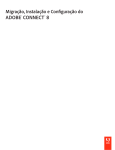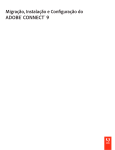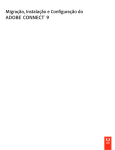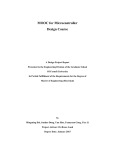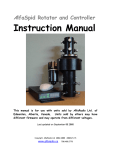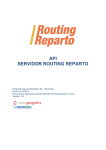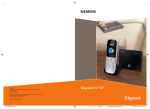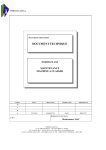Download Criar reuniões
Transcript
USO DO ADOBE ACROBAT CONNECT PRO 7 WEB SERVICES © 2008 Adobe Systems Incorporated. Todos os direitos reservados. Uso do Adobe® Acrobat® Connect™ Pro Web Services Protegido pelas patentes americanas 5.929.866; 5.943.063; 6.289.364; 6.563.502; 6.639.593; 6.754.382; 7.002.597; 7.006.107; 7.209.258; 7.262.782; 7.333.110; Patentes pendentes nos Estados Unidos e em outros países. Se for distribuído com software que inclua um contrato de usuário final, este manual, bem como o software descrito nele, será fornecido sob licença e poderá ser usado ou copiado somente de acordo com os termos dessa licença. Exceto conforme o permitido por essa licença, nenhuma parte deste manual poderá ser reproduzida, armazenada em um sistema de recuperação ou transmitida, de nenhuma forma ou por qualquer meio, eletrônico, mecânico, de gravação ou outro, sem o consentimento prévio por escrito da Adobe Systems Incorporated. Observe que o conteúdo deste manual será protegido por leis de direitos autorais mesmo que ele não seja distribuído com software que inclua um contrato de licença de usuário final. O conteúdo deste manual é fornecido para fins informativos apenas, está sujeito a alterações sem aviso prévio e não deve ser interpretado como um compromisso da Adobe Systems Incorporated. A Adobe Systems Incorporated não assume nenhuma responsabilidade pelos erros ou imprecisões que poderão aparecer no conteúdo informativo presente neste manual. Lembre-se de que a arte ou as imagens existentes que você deseja incluir em seu projeto podem estar protegidas por leis de direitos autorais. A incorporação não autorizada desse material em seu novo trabalho pode ser considerada uma violação dos direitos do proprietário dos direitos autorais. Certifique-se de obter a permissão necessária do proprietário. Todas as referências a nomes de empresas em modelos de exemplo são apenas para fins de demonstração e não foram projetadas para se referir a nenhuma organização real. Adobe, o logotipo da Adobe, Adobe Connect, Adobe Captivate, Acrobat Connect, Authorware, Breeze e Flash são marcas registradas ou comerciais da Adobe Systems Incorporated nos Estados Unidos e/ou em outros países. Informações atualizadas/informações adicionais sobre código de terceiros disponíveis em www.adobe.com/go/thirdparty/ RealDuplex™ Acoustic Echo Cancellation está protegido pelo Copyright © 1995-2004 SPIRIT. Este produto inclui software desenvolvido pela Apache Software Foundation (http://www.apache.org/) Este produto contém software BSAFE e/ou TIPEM da RSA Security, Inc. A compactação e a descompactação de vídeo Flash utilizam a tecnologia de vídeo On2 TrueMotion. © 1992-2005 On2 Technologies, Inc. Todos os direitos reservados. http://www.on2.com. Este produto inclui software desenvolvido pela Apache Software Foundation (http://www.apache.org/). Algumas partes são licenciadas pela Nellymoser (www.nellymoser.com). A tecnologia de compactação de áudio de 3 camadas MPEG está licenciada pela Fraunhofer IIS e THOMSON multimedia (http://www.iis.fhg.de/amm/). A tecnologia de compactação e descompactação de vídeo Sorenson™ Spark™ está licenciada pela Sorenson Media, Inc. Thomson: O licenciado não deve usar áudio compactado por MP3 no Software para transmissão em tempo real (terrestre, satélite, cabo ou outra mídia), transmissão via Internet ou outras redes, como, mas não limitado a, intranets etc., ou em aplicativos de áudio pré-pago ou de áudio sob demanda para qualquer dispositivo que não seja PC (por exemplo, telefone celular ou set-top box). O licenciado concorda que o uso de dispositivos que não sejam PC, como descrito aqui, pode exigir o pagamento de royalties de licenciamento ou outras quantias para terceiros que possam ser proprietários dos direitos de propriedade intelectual relacionados à tecnologia MP3 e que a adobe não pagou royalties nem outras quantias em favor dos direitos de propriedade intelectual de terceiros para tal uso. Se o licenciado precisar de um decodificador de MP3 para uso em dispositivos que não sejam PC, o licenciado será responsável pela obtenção da licença necessária para a tecnologia MP3. Adobe Systems Incorporated, 345 Park Avenue, São José, Califórnia 95110, EUA. Aviso aos usuários finais do governo dos EUA. O Software e a Documentação constituem “Itens comerciais”, conforme a definição do termo no §2.101 do C.F.R. 48, que consiste em “Software de computador comercial” e em “Documentação de software de computador comercial”, conforme o uso desses termos no §12.212 ou no §227.7202 do C.F.R. 48, conforme aplicável. De acordo com o parágrafo 12.212 ou as seções 227.7202-1 a 227.7202-4 do C.F.R 48, conforme aplicável, o Software de computador comercial e a Documentação do software de computador comercial estão sendo licenciados para os usuários finais do governo dos EUA (a) apenas como Itens comerciais e (b) somente com os direitos concedidos a todos os outros usuários finais, em consonância com os termos e as condições aqui contidos. Direitos não publicados reservados sob as leis de direitos autorais dos Estados Unidos. Adobe Systems Incorporated, 345 Park Avenue, San José, CA 95110-2704, EUA. Para os usuários finais do governo dos EUA, a Adobe concorda em cumprir todas as leis de oportunidades iguais vigentes, incluindo, se apropriado, as disposições da Ordem executiva 11246, conforme emenda, da Seção 402 do Ato de assistência de reajuste aos veteranos do Vietnã de 1974 (38 USC 4212) e a Seção 503 do Ato de reabilitação de 1973, conforme emenda, e os regulamentos nas Partes 60-1 a 60-60, 60-250 e 60-741 do CFR 41. A cláusula de ação afirmativa e os regulamentos contidos na sentença anterior devem ser incorporados por referência. iii Índice Antes de iniciar Dicas e treinamento .......................................................................1 Ambiente de desenvolvimento Aprendizado adicional Convenções ............................................................2 ....................................................................2 ...............................................................................3 Capítulo 1: Arquitetura Fluxo de dados . . . . . . . . . . . . . . . . . . . . . . . . . . . . . . . . . . . . . . . . . . . . . . . . . . . . . . . . . . . . . . . . . . . . . . . . . . . . 5 Execução da primeira chamada à API ......................................................7 Capítulo 2: Logon e solicitações Fazer logon a partir de um aplicativo . . . . . . . . . . . . . . . . . . . . . . . . . . . . . . . . . . . . . . . . . . . . . . . . . . . . . . 10 Enviar uma solicitação em um documento XML Analisar uma resposta com XPath Analisar uma resposta de erro Fazer logout de um usuário . . . . . . . . . . . . . . . . . . . . . . . . . . . . . . . . . . . . . . . . . . . 15 . . . . . . . . . . . . . . . . . . . . . . . . . . . . . . . . . . . . . . . . . . . . . . . . . . . . . . . . . 15 . . . . . . . . . . . . . . . . . . . . . . . . . . . . . . . . . . . . . . . . . . . . . . . . . . . . . . . . . . . . 16 . . . . . . . . . . . . . . . . . . . . . . . . . . . . . . . . . . . . . . . . . . . . . . . . . . . . . . . . . . . . . . . 17 Capítulo 3: Noções básicas Encontrar uma principal-id . . . . . . . . . . . . . . . . . . . . . . . . . . . . . . . . . . . . . . . . . . . . . . . . . . . . . . . . . . . . . . . 18 Listar principais ou convidados Criar usuários . . . . . . . . . . . . . . . . . . . . . . . . . . . . . . . . . . . . . . . . . . . . . . . . . . . . . . . . . . . . . . . . . . . . . . . . . . . . 20 Atualizar usuários . . . . . . . . . . . . . . . . . . . . . . . . . . . . . . . . . . . . . . . . . . . . . . . . . . . . . . . . . . . . . . . . . . . . . . . . 21 Criar campos personalizados Criar grupos . . . . . . . . . . . . . . . . . . . . . . . . . . . . . . . . . . . . . . . . . . . . . . . . . . . . . . . . . . . 19 . . . . . . . . . . . . . . . . . . . . . . . . . . . . . . . . . . . . . . . . . . . . . . . . . . . . . . . . . . . . . 21 . . . . . . . . . . . . . . . . . . . . . . . . . . . . . . . . . . . . . . . . . . . . . . . . . . . . . . . . . . . . . . . . . . . . . . . . . . . . . . 22 Encontrar SCOs . . . . . . . . . . . . . . . . . . . . . . . . . . . . . . . . . . . . . . . . . . . . . . . . . . . . . . . . . . . . . . . . . . . . . . . . . . 24 Baixar arquivos . . . . . . . . . . . . . . . . . . . . . . . . . . . . . . . . . . . . . . . . . . . . . . . . . . . . . . . . . . . . . . . . . . . . . . . . . . . 27 Verificar permissões . . . . . . . . . . . . . . . . . . . . . . . . . . . . . . . . . . . . . . . . . . . . . . . . . . . . . . . . . . . . . . . . . . . . . . 27 Capítulo 4: Reuniões Encontrar reuniões . . . . . . . . . . . . . . . . . . . . . . . . . . . . . . . . . . . . . . . . . . . . . . . . . . . . . . . . . . . . . . . . . . . . . . . 29 Exibir reuniões . . . . . . . . . . . . . . . . . . . . . . . . . . . . . . . . . . . . . . . . . . . . . . . . . . . . . . . . . . . . . . . . . . . . . . . . . . . 30 Criar URLs de sala de reuniões Criar reuniões . . . . . . . . . . . . . . . . . . . . . . . . . . . . . . . . . . . . . . . . . . . . . . . . . . . . . . . . . . . . 31 . . . . . . . . . . . . . . . . . . . . . . . . . . . . . . . . . . . . . . . . . . . . . . . . . . . . . . . . . . . . . . . . . . . . . . . . . . . . 32 Criar reuniões personalizadas . . . . . . . . . . . . . . . . . . . . . . . . . . . . . . . . . . . . . . . . . . . . . . . . . . . . . . . . . . . . . 33 Convidar usuários para as reuniões Remover usuários das reuniões . . . . . . . . . . . . . . . . . . . . . . . . . . . . . . . . . . . . . . . . . . . . . . . . . . . . . . . 34 . . . . . . . . . . . . . . . . . . . . . . . . . . . . . . . . . . . . . . . . . . . . . . . . . . . . . . . . . . . 36 Calcular o uso da reunião . . . . . . . . . . . . . . . . . . . . . . . . . . . . . . . . . . . . . . . . . . . . . . . . . . . . . . . . . . . . . . . . . 36 Verificar cotas de reunião . . . . . . . . . . . . . . . . . . . . . . . . . . . . . . . . . . . . . . . . . . . . . . . . . . . . . . . . . . . . . . . . . 37 Obter arquivos mortos de reunião . . . . . . . . . . . . . . . . . . . . . . . . . . . . . . . . . . . . . . . . . . . . . . . . . . . . . . . . 38 Obter resultados da pesquisa da reunião Iniciar reuniões com autenticação externa Configurar definições de conformidade Capítulo 5: Treinamento Permissões da biblioteca de treinamento Encontrar cursos e currículos Criar um curso . . . . . . . . . . . . . . . . . . . . . . . . . . . . . . . . . . . . . . . . . . . . . . . . . . 38 . . . . . . . . . . . . . . . . . . . . . . . . . . . . . . . . . . . . . . . . . . . . . . . . 39 . . . . . . . . . . . . . . . . . . . . . . . . . . . . . . . . . . . . . . . . . . . . . . . . . . . 40 . . . . . . . . . . . . . . . . . . . . . . . . . . . . . . . . . . . . . . . . . . . . . . . . . 43 . . . . . . . . . . . . . . . . . . . . . . . . . . . . . . . . . . . . . . . . . . . . . . . . . . . . . . . . . . . . . 44 . . . . . . . . . . . . . . . . . . . . . . . . . . . . . . . . . . . . . . . . . . . . . . . . . . . . . . . . . . . . . . . . . . . . . . . . . . . 46 iv Exibir o treinamento de um usuário Inscrever um usuário . . . . . . . . . . . . . . . . . . . . . . . . . . . . . . . . . . . . . . . . . . . . . . . . . . . . . . . 46 . . . . . . . . . . . . . . . . . . . . . . . . . . . . . . . . . . . . . . . . . . . . . . . . . . . . . . . . . . . . . . . . . . . . . 47 Inscrever um grande número de usuários Exibir informações do currículo Apresentar a pontuação . . . . . . . . . . . . . . . . . . . . . . . . . . . . . . . . . . . . . . . . . . . . . . . . . 48 . . . . . . . . . . . . . . . . . . . . . . . . . . . . . . . . . . . . . . . . . . . . . . . . . . . . . . . . . . . 50 . . . . . . . . . . . . . . . . . . . . . . . . . . . . . . . . . . . . . . . . . . . . . . . . . . . . . . . . . . . . . . . . . . 51 Capítulo 6: Referência de ações Ações novas e removidas . . . . . . . . . . . . . . . . . . . . . . . . . . . . . . . . . . . . . . . . . . . . . . . . . . . . . . . . . . . . . . . . . 52 account-expiry-info . . . . . . . . . . . . . . . . . . . . . . . . . . . . . . . . . . . . . . . . . . . . . . . . . . . . . . . . . . . . . . . . . . . . . . 53 acl-field-info . . . . . . . . . . . . . . . . . . . . . . . . . . . . . . . . . . . . . . . . . . . . . . . . . . . . . . . . . . . . . . . . . . . . . . . . . . . . . 54 acl-field-list . . . . . . . . . . . . . . . . . . . . . . . . . . . . . . . . . . . . . . . . . . . . . . . . . . . . . . . . . . . . . . . . . . . . . . . . . . . . . . 55 acl-field-update . . . . . . . . . . . . . . . . . . . . . . . . . . . . . . . . . . . . . . . . . . . . . . . . . . . . . . . . . . . . . . . . . . . . . . . . . . 57 acl-preference-update . . . . . . . . . . . . . . . . . . . . . . . . . . . . . . . . . . . . . . . . . . . . . . . . . . . . . . . . . . . . . . . . . . . . 58 common-info . . . . . . . . . . . . . . . . . . . . . . . . . . . . . . . . . . . . . . . . . . . . . . . . . . . . . . . . . . . . . . . . . . . . . . . . . . . . 59 custom-fields . . . . . . . . . . . . . . . . . . . . . . . . . . . . . . . . . . . . . . . . . . . . . . . . . . . . . . . . . . . . . . . . . . . . . . . . . . . . 61 custom-fields-delete . . . . . . . . . . . . . . . . . . . . . . . . . . . . . . . . . . . . . . . . . . . . . . . . . . . . . . . . . . . . . . . . . . . . . 63 custom-field-update . . . . . . . . . . . . . . . . . . . . . . . . . . . . . . . . . . . . . . . . . . . . . . . . . . . . . . . . . . . . . . . . . . . . . 64 expiry-settings-info . . . . . . . . . . . . . . . . . . . . . . . . . . . . . . . . . . . . . . . . . . . . . . . . . . . . . . . . . . . . . . . . . . . . . . 67 expiry-settings-update . . . . . . . . . . . . . . . . . . . . . . . . . . . . . . . . . . . . . . . . . . . . . . . . . . . . . . . . . . . . . . . . . . . 68 group-membership-update learning-path-info . . . . . . . . . . . . . . . . . . . . . . . . . . . . . . . . . . . . . . . . . . . . . . . . . . . . . . . . . . . . . . 69 . . . . . . . . . . . . . . . . . . . . . . . . . . . . . . . . . . . . . . . . . . . . . . . . . . . . . . . . . . . . . . . . . . . . . . . . 70 learning-path-update . . . . . . . . . . . . . . . . . . . . . . . . . . . . . . . . . . . . . . . . . . . . . . . . . . . . . . . . . . . . . . . . . . . . 71 limited-administrator-permissions info . . . . . . . . . . . . . . . . . . . . . . . . . . . . . . . . . . . . . . . . . . . . . . . . . . . . 72 limited-administrator-permissions-update login logout . . . . . . . . . . . . . . . . . . . . . . . . . . . . . . . . . . . . . . . . . . . . . . . . 75 . . . . . . . . . . . . . . . . . . . . . . . . . . . . . . . . . . . . . . . . . . . . . . . . . . . . . . . . . . . . . . . . . . . . . . . . . . . . . . . . . . . . . 77 . . . . . . . . . . . . . . . . . . . . . . . . . . . . . . . . . . . . . . . . . . . . . . . . . . . . . . . . . . . . . . . . . . . . . . . . . . . . . . . . . . . 78 meeting-disclaimer-info . . . . . . . . . . . . . . . . . . . . . . . . . . . . . . . . . . . . . . . . . . . . . . . . . . . . . . . . . . . . . . . . . . 79 meeting-disclaimer-update meeting-feature-update . . . . . . . . . . . . . . . . . . . . . . . . . . . . . . . . . . . . . . . . . . . . . . . . . . . . . . . . . . . . . . . 80 . . . . . . . . . . . . . . . . . . . . . . . . . . . . . . . . . . . . . . . . . . . . . . . . . . . . . . . . . . . . . . . . . . 81 permissions-info . . . . . . . . . . . . . . . . . . . . . . . . . . . . . . . . . . . . . . . . . . . . . . . . . . . . . . . . . . . . . . . . . . . . . . . . . 82 permissions-reset . . . . . . . . . . . . . . . . . . . . . . . . . . . . . . . . . . . . . . . . . . . . . . . . . . . . . . . . . . . . . . . . . . . . . . . . 85 permissions-update principal-info principal-list . . . . . . . . . . . . . . . . . . . . . . . . . . . . . . . . . . . . . . . . . . . . . . . . . . . . . . . . . . . . . . . . . . . . . . 86 . . . . . . . . . . . . . . . . . . . . . . . . . . . . . . . . . . . . . . . . . . . . . . . . . . . . . . . . . . . . . . . . . . . . . . . . . . . . 87 . . . . . . . . . . . . . . . . . . . . . . . . . . . . . . . . . . . . . . . . . . . . . . . . . . . . . . . . . . . . . . . . . . . . . . . . . . . . . . 90 principal-list-by-field . . . . . . . . . . . . . . . . . . . . . . . . . . . . . . . . . . . . . . . . . . . . . . . . . . . . . . . . . . . . . . . . . . . . . 92 principals-delete . . . . . . . . . . . . . . . . . . . . . . . . . . . . . . . . . . . . . . . . . . . . . . . . . . . . . . . . . . . . . . . . . . . . . . . . . 95 principal-update . . . . . . . . . . . . . . . . . . . . . . . . . . . . . . . . . . . . . . . . . . . . . . . . . . . . . . . . . . . . . . . . . . . . . . . . . 96 quota-threshold-info . . . . . . . . . . . . . . . . . . . . . . . . . . . . . . . . . . . . . . . . . . . . . . . . . . . . . . . . . . . . . . . . . . . . . 98 quota-threshold-exceeded . . . . . . . . . . . . . . . . . . . . . . . . . . . . . . . . . . . . . . . . . . . . . . . . . . . . . . . . . . . . . .100 quota-threshold-update . . . . . . . . . . . . . . . . . . . . . . . . . . . . . . . . . . . . . . . . . . . . . . . . . . . . . . . . . . . . . . . . .102 report-active-meetings . . . . . . . . . . . . . . . . . . . . . . . . . . . . . . . . . . . . . . . . . . . . . . . . . . . . . . . . . . . . . . . . . .103 report-bulk-consolidated-transactions report-bulk-objects . . . . . . . . . . . . . . . . . . . . . . . . . . . . . . . . . . . . . . . . . . . . . . . . . . .104 . . . . . . . . . . . . . . . . . . . . . . . . . . . . . . . . . . . . . . . . . . . . . . . . . . . . . . . . . . . . . . . . . . . . . .107 report-bulk-questions . . . . . . . . . . . . . . . . . . . . . . . . . . . . . . . . . . . . . . . . . . . . . . . . . . . . . . . . . . . . . . . . . . .109 report-bulk-slide-views . . . . . . . . . . . . . . . . . . . . . . . . . . . . . . . . . . . . . . . . . . . . . . . . . . . . . . . . . . . . . . . . . .110 report-bulk-users . . . . . . . . . . . . . . . . . . . . . . . . . . . . . . . . . . . . . . . . . . . . . . . . . . . . . . . . . . . . . . . . . . . . . . . .112 report-course-status . . . . . . . . . . . . . . . . . . . . . . . . . . . . . . . . . . . . . . . . . . . . . . . . . . . . . . . . . . . . . . . . . . . . .114 report-curriculum-taker . . . . . . . . . . . . . . . . . . . . . . . . . . . . . . . . . . . . . . . . . . . . . . . . . . . . . . . . . . . . . . . . .116 report-meeting-attendance . . . . . . . . . . . . . . . . . . . . . . . . . . . . . . . . . . . . . . . . . . . . . . . . . . . . . . . . . . . . .118 v report-meeting-concurrent-users report-meeting-sessions . . . . . . . . . . . . . . . . . . . . . . . . . . . . . . . . . . . . . . . . . . . . . . . . . . . . . . . .120 . . . . . . . . . . . . . . . . . . . . . . . . . . . . . . . . . . . . . . . . . . . . . . . . . . . . . . . . . . . . . . . . .122 report-meeting-summary . . . . . . . . . . . . . . . . . . . . . . . . . . . . . . . . . . . . . . . . . . . . . . . . . . . . . . . . . . . . . . .123 report-my-courses . . . . . . . . . . . . . . . . . . . . . . . . . . . . . . . . . . . . . . . . . . . . . . . . . . . . . . . . . . . . . . . . . . . . . .125 report-my-events . . . . . . . . . . . . . . . . . . . . . . . . . . . . . . . . . . . . . . . . . . . . . . . . . . . . . . . . . . . . . . . . . . . . . . .127 report-my-meetings . . . . . . . . . . . . . . . . . . . . . . . . . . . . . . . . . . . . . . . . . . . . . . . . . . . . . . . . . . . . . . . . . . . . .129 report-my-training . . . . . . . . . . . . . . . . . . . . . . . . . . . . . . . . . . . . . . . . . . . . . . . . . . . . . . . . . . . . . . . . . . . . . .131 report-quiz-interactions . . . . . . . . . . . . . . . . . . . . . . . . . . . . . . . . . . . . . . . . . . . . . . . . . . . . . . . . . . . . . . . . .133 report-quiz-question-answer-distribution report-quiz-question-distribution report-quiz-question-response report-quiz-summary report-quiz-takers report-quotas . . . . . . . . . . . . . . . . . . . . . . . . . . . . . . . . . . . . . . . . . . . . . . . .135 . . . . . . . . . . . . . . . . . . . . . . . . . . . . . . . . . . . . . . . . . . . . . . . . . . . . . . . .138 . . . . . . . . . . . . . . . . . . . . . . . . . . . . . . . . . . . . . . . . . . . . . . . . . . . . . . . . . .140 . . . . . . . . . . . . . . . . . . . . . . . . . . . . . . . . . . . . . . . . . . . . . . . . . . . . . . . . . . . . . . . . . . . .141 . . . . . . . . . . . . . . . . . . . . . . . . . . . . . . . . . . . . . . . . . . . . . . . . . . . . . . . . . . . . . . . . . . . . . . .143 . . . . . . . . . . . . . . . . . . . . . . . . . . . . . . . . . . . . . . . . . . . . . . . . . . . . . . . . . . . . . . . . . . . . . . . . . . .145 report-sco-slides . . . . . . . . . . . . . . . . . . . . . . . . . . . . . . . . . . . . . . . . . . . . . . . . . . . . . . . . . . . . . . . . . . . . . . . .147 report-sco-views . . . . . . . . . . . . . . . . . . . . . . . . . . . . . . . . . . . . . . . . . . . . . . . . . . . . . . . . . . . . . . . . . . . . . . . .148 report-user-trainings-taken . . . . . . . . . . . . . . . . . . . . . . . . . . . . . . . . . . . . . . . . . . . . . . . . . . . . . . . . . . . . . .149 report-user-training-transcripts sco-contents sco-delete . . . . . . . . . . . . . . . . . . . . . . . . . . . . . . . . . . . . . . . . . . . . . . . . . . . . . . . . . . . . . . . . . . . . . . . . . . . . . .156 sco-expanded-contents sco-info . . . . . . . . . . . . . . . . . . . . . . . . . . . . . . . . . . . . . . . . . . . . . . . . . . . . . . . . . .152 . . . . . . . . . . . . . . . . . . . . . . . . . . . . . . . . . . . . . . . . . . . . . . . . . . . . . . . . . . . . . . . . . . . . . . . . . . . .154 . . . . . . . . . . . . . . . . . . . . . . . . . . . . . . . . . . . . . . . . . . . . . . . . . . . . . . . . . . . . . . . . .157 . . . . . . . . . . . . . . . . . . . . . . . . . . . . . . . . . . . . . . . . . . . . . . . . . . . . . . . . . . . . . . . . . . . . . . . . . . . . . . . . .160 sco-move sco-nav . . . . . . . . . . . . . . . . . . . . . . . . . . . . . . . . . . . . . . . . . . . . . . . . . . . . . . . . . . . . . . . . . . . . . . . . . . . . . . .162 . . . . . . . . . . . . . . . . . . . . . . . . . . . . . . . . . . . . . . . . . . . . . . . . . . . . . . . . . . . . . . . . . . . . . . . . . . . . . . . . .163 sco-search . . . . . . . . . . . . . . . . . . . . . . . . . . . . . . . . . . . . . . . . . . . . . . . . . . . . . . . . . . . . . . . . . . . . . . . . . . . . . .165 sco-search-by-field sco-shortcuts . . . . . . . . . . . . . . . . . . . . . . . . . . . . . . . . . . . . . . . . . . . . . . . . . . . . . . . . . . . . . . . . . . . . . .167 . . . . . . . . . . . . . . . . . . . . . . . . . . . . . . . . . . . . . . . . . . . . . . . . . . . . . . . . . . . . . . . . . . . . . . . . . . .169 sco-update . . . . . . . . . . . . . . . . . . . . . . . . . . . . . . . . . . . . . . . . . . . . . . . . . . . . . . . . . . . . . . . . . . . . . . . . . . . . . .171 sco-upload . . . . . . . . . . . . . . . . . . . . . . . . . . . . . . . . . . . . . . . . . . . . . . . . . . . . . . . . . . . . . . . . . . . . . . . . . . . . . .174 user-accounts . . . . . . . . . . . . . . . . . . . . . . . . . . . . . . . . . . . . . . . . . . . . . . . . . . . . . . . . . . . . . . . . . . . . . . . . . . .176 user-transcript-update user-update-pwd . . . . . . . . . . . . . . . . . . . . . . . . . . . . . . . . . . . . . . . . . . . . . . . . . . . . . . . . . . . . . . . . . .178 . . . . . . . . . . . . . . . . . . . . . . . . . . . . . . . . . . . . . . . . . . . . . . . . . . . . . . . . . . . . . . . . . . . . . . .179 Capítulo 7: Referência de filtros e classificação filter-definition . . . . . . . . . . . . . . . . . . . . . . . . . . . . . . . . . . . . . . . . . . . . . . . . . . . . . . . . . . . . . . . . . . . . . . . . . .181 sort-definition . . . . . . . . . . . . . . . . . . . . . . . . . . . . . . . . . . . . . . . . . . . . . . . . . . . . . . . . . . . . . . . . . . . . . . . . . . .182 Capítulo 8: Referência comum access . . . . . . . . . . . . . . . . . . . . . . . . . . . . . . . . . . . . . . . . . . . . . . . . . . . . . . . . . . . . . . . . . . . . . . . . . . . . . . . . . .184 feature-id . . . . . . . . . . . . . . . . . . . . . . . . . . . . . . . . . . . . . . . . . . . . . . . . . . . . . . . . . . . . . . . . . . . . . . . . . . . . . . .184 field . . . . . . . . . . . . . . . . . . . . . . . . . . . . . . . . . . . . . . . . . . . . . . . . . . . . . . . . . . . . . . . . . . . . . . . . . . . . . . . . . . . .186 icon . . . . . . . . . . . . . . . . . . . . . . . . . . . . . . . . . . . . . . . . . . . . . . . . . . . . . . . . . . . . . . . . . . . . . . . . . . . . . . . . . . . . .187 lang . . . . . . . . . . . . . . . . . . . . . . . . . . . . . . . . . . . . . . . . . . . . . . . . . . . . . . . . . . . . . . . . . . . . . . . . . . . . . . . . . . . .188 object-type path-type . . . . . . . . . . . . . . . . . . . . . . . . . . . . . . . . . . . . . . . . . . . . . . . . . . . . . . . . . . . . . . . . . . . . . . . . . . . . .188 . . . . . . . . . . . . . . . . . . . . . . . . . . . . . . . . . . . . . . . . . . . . . . . . . . . . . . . . . . . . . . . . . . . . . . . . . . . . . . .189 permission-id quota-ID status . . . . . . . . . . . . . . . . . . . . . . . . . . . . . . . . . . . . . . . . . . . . . . . . . . . . . . . . . . . . . . . . . . . . . . . . . . . . . . . . . . .190 atributo status time-zone-id type . . . . . . . . . . . . . . . . . . . . . . . . . . . . . . . . . . . . . . . . . . . . . . . . . . . . . . . . . . . . . . . . . . . . . . . . . . .189 . . . . . . . . . . . . . . . . . . . . . . . . . . . . . . . . . . . . . . . . . . . . . . . . . . . . . . . . . . . . . . . . . . . . . . . . . . . . . . . .190 . . . . . . . . . . . . . . . . . . . . . . . . . . . . . . . . . . . . . . . . . . . . . . . . . . . . . . . . . . . . . . . . . . . . . . . . . .192 . . . . . . . . . . . . . . . . . . . . . . . . . . . . . . . . . . . . . . . . . . . . . . . . . . . . . . . . . . . . . . . . . . . . . . . . . . . .193 . . . . . . . . . . . . . . . . . . . . . . . . . . . . . . . . . . . . . . . . . . . . . . . . . . . . . . . . . . . . . . . . . . . . . . . . . . . . . . . . . . . .195 vi Capítulo 9: Exemplo de aplicativo Criar uma classe adaptadora . . . . . . . . . . . . . . . . . . . . . . . . . . . . . . . . . . . . . . . . . . . . . . . . . . . . . . . . . . . . .197 Fazer o logon do usuário . . . . . . . . . . . . . . . . . . . . . . . . . . . . . . . . . . . . . . . . . . . . . . . . . . . . . . . . . . . . . . . .198 Enviar solicitações XML . . . . . . . . . . . . . . . . . . . . . . . . . . . . . . . . . . . . . . . . . . . . . . . . . . . . . . . . . . . . . . . . . .199 Analisar respostas XML . . . . . . . . . . . . . . . . . . . . . . . . . . . . . . . . . . . . . . . . . . . . . . . . . . . . . . . . . . . . . . . . . .200 Exibir informações do usuário Listar as reuniões de um usuário . . . . . . . . . . . . . . . . . . . . . . . . . . . . . . . . . . . . . . . . . . . . . . . . . . . . . . . . . . .201 . . . . . . . . . . . . . . . . . . . . . . . . . . . . . . . . . . . . . . . . . . . . . . . . . . . . . . . . .202 Criar e atualizar reuniões . . . . . . . . . . . . . . . . . . . . . . . . . . . . . . . . . . . . . . . . . . . . . . . . . . . . . . . . . . . . . . . .203 Exibir detalhes da reunião . . . . . . . . . . . . . . . . . . . . . . . . . . . . . . . . . . . . . . . . . . . . . . . . . . . . . . . . . . . . . . .205 1 Antes de iniciar O Adobe® Acrobat® Connect Pro e o Adobe Acrobat Connect Pro Server 7 oferecem serviços da Web que os clientes podem chamar para trocar dados com as contas do Acrobat Connect Pro. Este manual explica como um aplicativo envia chamadas à API XML ao Acrobat Connect Pro e interpreta a resposta XML. Ele é destinado a desenvolvedores que desejam criar aplicativos personalizados para o Acrobat Connect Pro ou integrá-lo a outro sistema, como um sistema de gerenciamento de aprendizagem ou serviço de diretório LDAP. Antes de usar este manual, você deve compreender os conceitos básicos de XML e do uso de HTTP para se comunicar com um servidor de um aplicativo cliente. Este manual inclui alguns exemplos de código Java™, mas não parte do pressuposto de que você esteja usando uma linguagem ou um ambiente específico. Dicas e treinamento A Adobe fornece vários recursos para ajudar você a conhecer e usar seus produtos. • Centro do desenvolvedor da Adobe: tutoriais, material de referência, guias de criação de scripts e outras informações aprofundadas. • Outros recursos: treinamento, livros, fóruns de usuários, certificados de produtos e muito mais. • Extras e downloads: conteúdo e softwares para download. Centro do desenvolvedor da Adobe Esta seção comunitária do site Adobe.com fornece informações para usuários avançados, incluindo desenvolvedores de softwares e plug-ins. Aqui você encontrará tutoriais, SDKs, guias de scripts, exemplos de códigos, fóruns, feeds RSS, seminários online e outros recursos técnicos. Outros recursos Estão disponíveis fontes de informação e ajuda adicionais para os produtos da Adobe. • Visite a área Página inicial do Suporte do site da Adobe para obter informações adicionais sobre as opções de suporte técnico gratuitas e pagas. As questões principais são listadas por produto nos sites da Adobe dos Estados Unidos e do Japão. Explore o link Treinamento para acessar os livros da Adobe Press, os recursos de treinamento online, em vídeo e com instrutores, os programas de certificação em software Adobe e muito mais. • Visite a área Comunidades do site da Adobe para encontrar fóruns, blogs e outros canais para os usuários compartilharem ferramentas e informações, fazerem perguntas e descobrirem como outros usuários aproveitam ao máximo os softwares. Os fóruns de usuário estão disponíveis em inglês, francês, espanhol, alemão e japonês na página principal de Suporte do seu site regional da Adobe. Os blogs são publicados em vários idiomas. Extras e downloads Para conteúdo e add-ons gratuitos, visite o Adobe Studio® Exchange, uma comunidade online na qual os usuários fazem download e compartilham milhares de ações, plug-ins e outros conteúdos gratuitos para utilização com os produtos da Adobe. Para visitar o Adobe Studio Exchange, vá até o Centro de design da Adobe, encontrado na página inicial do site da Adobe. Os downloads disponíveis no site da Adobe incluem atualizações gratuitas, versões de teste e outros softwares úteis. Além disso, a seção Plug-ins da Loja da Adobe oferece acesso a milhares de plug-ins de outros desenvolvedores, ajudando você a automatizar tarefas, personalizar fluxos de trabalho, criar efeitos profissionais especializados e muito mais. ADOBE ACROBAT CONNECT PRO 7.0 2 Uso do Acrobat Connect Pro Web Services Ambiente de desenvolvimento O Acrobat Connect Pro Web Services permite que você use qualquer linguagem ou plataforma que possa enviar e receber XML pelo protocolo HTTP para desenvolver aplicativos personalizados. Por exemplo, você pode utilizar Java e a plataforma J2EE, C#.NET, PHP, um servidor de portal ou qualquer plataforma de desenvolvimento da Web. A maioria dos aplicativos personalizados são aplicativos ou portais da Web. Em geral, você pode achar estes tipos de ferramentas úteis: • Biblioteca de códigos do XML parser, se sua linguagem de programação suportar essa tecnologia. • Biblioteca de códigos de gerenciamento de cookies, para ajudar você a gerenciar os cookies da sessão retornados pelo Acrobat Connect Pro. • Ferramenta para exibir os cabeçalhos de solicitação e resposta de HTTP em um navegador. Muitas dessas ferramentas estão disponíveis na Internet. Aprendizado adicional Muitos recursos úteis podem ser encontrados na Internet com informações sobre o Acrobat Connect Pro, serviços Web e XML, entre outras tecnologias usadas pelo Acrobat Connect Pro. Acrobat Connect Pro Centro de recursos do Acrobat Connect Pro O centro de recursos no site da Adobe é atualizado regularmente com tutoriais, simulações, informações sobre práticas recomendadas e links para procedimentos. Centro do desenvolvedor do Acrobat Connect Pro O Centro do desenvolvedor pode ser bastante útil para os desenvolvedores. Ele é atualizado regularmente com tutoriais e artigos sobre a criação de aplicativos para o Acrobat Connect Pro. Centro de documentação do Acrobat Connect Pro O Centro de documentação disponibiliza toda a documentação dos produtos Acrobat Connect Pro para download ou visualização. Centro de suporte do Acrobat Connect Pro Quando você precisar de suporte técnico, o Centro de suporte possui informações atualizadas, que incluem notas técnicas, apresentações do Acrobat Connect Pro e detalhes do programa de suporte. Você também pode conferir os Fóruns do Suporte para discussões entre colegas sobre assuntos técnicos. Centro de suporte do Acrobat Connect Pro licenciado O Centro de suporte licenciado conta com documentação e outros recursos para clientes que usam o Adobe Acrobat Connect Pro Server 7 licenciado. XML e serviços Web O Web Services Primer no site Xml.com (xml.com) é uma boa introdução aos serviços Web. O Tutorial XML no site W3Schools (w3schools.com) pode ajudar você a dar seus primeiros passos com XML. O Tutorial XPath, também no site W3Schools (w3schools.com), descreve o XPath, que analisa um documento XML de forma que você possa usá-lo em um aplicativo. O Tutorial XSLT, um terceiro tutorial no site W3Schools (w3schools.com), ensina o XSL Transformations, usado para converter dados XML em outros formatos. A especificação do XSL Transformations (XSLT) no site W3C (w3.org) é a definição oficial do XSLT, do comitê de normas que o criou. A representação numérica de data e hora, do site da International Organization for Standardization (iso.org), fornece informações sobre como usar o formato de data e hora padrão da norma ISO 8601. Os formatos de data e hora no site W3C (w3.org) é a definição oficial do formato de data e hora da norma ISO 8601. ADOBE ACROBAT CONNECT PRO 7.0 3 Uso do Acrobat Connect Pro Web Services Outras tecnologias O Centro do desenvolvedor do Flash Player e o Centro do desenvolvedor do Flash Media Server, ambos disponíveis no Centro do desenvolvedor da Adobe, oferecem artigos, modelos e idéias para desenvolver aplicativos que usem o Adobe Flash Player e o Adobe Flash Media Server. O SCORM Concepts, do site Eduworks Corporation (eduworks.com), é um tutorial sobre o SCORM (Shareable Content Object Reference Model) e descreve SCOs (Shareable Content Objects) e LMSs (Learning Management Systems). O LDAP Roadmap, do site Kings Mountain Systems (www.kingsmountain.com), oferece uma visão geral bastante útil do LDAP (Lightweight Directory Access Protocol). Esse site pode fornecer um bom material ou links de base para desenvolvedores que estejam integrando um diretório LDAP ao Acrobat Connect Pro. Microsoft SQL Server O Acrobat Connect Pro usa um banco de dados do Microsoft SQL Server, do qual seus aplicativos personalizados recuperam e gravam os dados. Você pode encontrar recursos úteis no Microsoft SQL Server Developer Center (msdn.microsoft.com), inclusive referências, comunidade, suporte e outras informações. Convenções Este manual usa as convenções padrão da indústria para exibir códigos com os quais você já está familiarizado. No entanto, a referência API é uma definição formal do contrato da API entre o aplicativo de chamada e o servidor. Assim, devem ser descritas as definições de sintaxe dos URLs de solicitação. Nós colocamos seções distintas de um URL de solicitação em linhas separadas para melhorar a leitura, da seguinte forma: http://nome_do_servidor/api/xml ?action=custom-fields &filter-definition=value &session=BreezeSessionCookieValue Ao digitar um URL de solicitação na barra de endereços do navegador ou ao integrá-lo no aplicativo, digite-o ou construa-o como uma linha única: https://exemplo.com/api/xml?action=custom-fields&filter-name=location Os elementos de sintaxe em fonte de código azul representam definições que você pode construir, com um hiperlink para a sintaxe da definição. 4 Capítulo 1: Arquitetura Bem-vindo ao Adobe® Acrobat® Connect™ Pro Web Services, a camada de serviço na Web do Adobe Acrobat Connect Pro Server 7 e o conjunto de aplicativos Acrobat Connect Pro. O Web Services permite construir portais ou aplicativos da Web que integram a funcionalidade do Acrobat Connect Pro e informações de relatório a sistemas terceirizados, como portais, sistemas de gerenciamento do relacionamento com o cliente e sistemas de planejamento de recursos empresariais. Training Events Presenter Meeting APIs e SDKs Acrobat Connect Pro Server O Acrobat Connect Pro Web Services fornece recursos de reunião, treinamento e eventos a seus aplicativos através de sua API XML. Por exemplo, você pode ter um sistema de gerenciamento de central do usuário, como um diretório LDAP, um Microsoft Active Directory ou outro sistema de terceiros que seja parte integrante de seus processos corporativos. Usando o Web Services, você pode criar um aplicativo que sincronize usuários entre o seu sistema e o Acrobat Connect Pro. O aplicativo pode usar a plataforma J2EE ou outra tecnologia de sua escolha para extrair uma lista de usuários do diretório, compará-la com uma lista de usuários do Acrobat Connect Pro e depois executar as atualizações solicitadas dentro do repositório de usuários do Acrobat Connect Pro, como adição ou exclusão de usuários ou grupos. Este é apenas um exemplo de um aplicativo personalizado. Confira o Centro do desenvolvedor do Acrobat Connect Pro para encontrar outros. ADOBE ACROBAT CONNECT PRO 7.0 5 Uso do Acrobat Connect Pro Web Services Fluxo de dados Os fluxos de dados entre os aplicativos cliente e o Acrobat Connect Pro são mostrados no diagrama a seguir. Os aplicativos personalizados que você criar usam os caminhos de 1 a 2 e de A a B. Os aplicativos do Acrobat Connect Pro (como Adobe® Acrobat® Connect™ Pro, Acrobat Connect Pro Training ou Acrobat Connect Pro Events) podem usar quaisquer caminhos de fluxo de dados. Acrobat Connect Pro Server Aplicativo cliente 1 HTTP:80 A HTTPS:443 C RTMPS:443 Flash Player 2 Autoridade de certificação Navegador da Web B API do Web Services Servidor de aplicativos/Web D 3 RTMP:1935 4 3a RTMPT:80 4a Flash Media Server Banco de dados SQL Fluxo de dados entre o Acrobat Connect Pro e os aplicativos clientes O fluxo de dados pode ser criptografado com o SSL ou descriptografado. Descriptografado Se o fluxo de dados estiver descriptografado, as conexões serão feitas por HTTP e RTMP (Adobe Real Time Messaging Protocol), seguindo os caminhos descritos na tabela a seguir. 1 O navegador da Web cliente solicita uma reunião do Adobe Acrobat Connect Pro ou um URL de conteúdo pela porta HTTP:80 (os caminhos de conexão podem variar). 2 O servidor da Web responde com transferência do conteúdo ou fornece informações ao navegador cliente para entrar no Acrobat Connect Pro. 3 O Adobe Flash® Player solicita uma conexão com o Adobe Flash Media Server por RTMP:1935 e HTTP:80. 4 O Flash Media Server responde, e uma conexão persistente é aberta para encaminhar o tráfego da reunião para o navegador. 3a (alternativa) Em alguns casos, o Flash Player solicita uma conexão com o Flash Media Server, mas só pode obter uma conexão encapsulada por RTMPT:80. 4a (alternativa) O Flash Media Server responde e é aberta uma conexão encapsulada para encaminhar o tráfego da reunião para o navegador. ADOBE ACROBAT CONNECT PRO 7.0 6 Uso do Acrobat Connect Pro Web Services Criptografado Se o fluxo de dados estiver criptografado, as conexões serão feitas com segurança por HTTPS e RTMPS (Real Time Messaging Protocol sobre SSL), como descrito a seguir. A O navegador da Web do cliente solicita um URL seguro de reunião ou conteúdo através de uma conexão criptografada em HTTPS:443 (os caminhos de conexão podem variar). B O servidor da Web/aplicativos responde com uma transferência de conteúdo criptografado ou fornece ao cliente informações para estabelecer uma conexão criptografada com o Acrobat Connect Pro. C O Flash Player solicita uma conexão criptografada com o Flash Media Server por RTMPS:443. D O Flash Media Server responde, e uma conexão persistente é aberta para encaminhar o tráfego da reunião para o navegador. Aplicativos personalizados Como o Acrobat Connect Pro Web Services fornece uma API XML, seu aplicativo deve ser capaz de se comunicar com o Acrobat Connect Pro Server usando XML por HTTP ou XML por HTTPS. Seu aplicativo chama a API criando um URL de solicitação e passando para ele um ou mais parâmetros, como pares nome/valor ou como documento XML. O Web Services retorna uma resposta XML, da qual você pode extrair valores. Os aplicativos personalizados recuperam metadados do banco de dados do Acrobat Connect Pro. Os metadados incluem nomes e horários de reuniões ou cursos, URLs de sala de reuniões, URLs de conteúdo e informações de relatório. O fluxo de dados de um aplicativo personalizado que recupera metadados do banco de dados ocorre do navegador da Web cliente para o servidor de aplicativos na Web cliente, para a API XML, para o servidor de aplicativos na Web do Acrobat Connect Pro e para o banco de dados SQL — e, em seguida, novamente. O fluxo de dados entre o aplicativo personalizado e o Acrobat Connect Pro funciona assim: 1 O usuário acessa seu aplicativo personalizado usando um navegador. 2 O aplicativo chama a API XML por HTTP:80 ou HTTPS:443. 3 O servidor de aplicativos da Web do Acrobat Connect Pro autoriza o aplicativo e seus usuários, recupera metadados do banco de dados SQL e retorna esses metadados. 4 No lado cliente, seu servidor da Web ou de aplicativos, o XML parser e as bibliotecas de software lidam com a resposta e a retornam ao seu aplicativo. 5 O usuário continua a trabalhar no aplicativo personalizado e clica em uma reunião ou um URL de conteúdo. A essa altura, o usuário acessa um aplicativo do Acrobat Connect Pro para entrar em uma sala de reuniões, dando início ao fluxo de dados típico entre um aplicativo do Acrobat Connect Pro e o servidor. Aplicativos do Acrobat Connect Pro Os aplicativos do Acrobat Connect Pro chamam o servidor usando a mesma API XML do Web Services que você usa a partir de um aplicativo personalizado. Em geral, o conteúdo é transportado pela porta 80 HTTP ou pela porta 443 HTTPS. O conteúdo inclui slides, páginas HTTP, arquivos SWF e arquivos transferidos pelo pod de compartilhamento de arquivos. Estes são os números de portas padrão que você pode configurar (consulte o Guia de Instalação e Configuração do Acrobat Connect Pro para obter mais detalhes). As comunicações por streaming e em tempo real do Flash Media Server são transportadas pela porta 1935 RTMP. As comunicações por streaming incluem áudio, vídeo (webcam e FLV), compartilhamento de arquivos e bate-papo. O estado da reunião também é mantido pela porta 1935 RTMP. Componentes do Acrobat Connect Pro O Acrobat Connect Pro é arquitetado com dois componentes de servidor, sendo que cada servidor usa um banco de dados SQL. ADOBE ACROBAT CONNECT PRO 7.0 7 Uso do Acrobat Connect Pro Web Services Servidor de aplicativos da Web O servidor de aplicativos da Web é o cérebro do Acrobat Connect Pro. Ele contém e executa toda a lógica corporativa necessária para entregar conteúdo aos usuários. Ele lida com controle de acesso, segurança, cotas e licenciamento, além de funções de gerenciamento, como criação de clusters, failover e replicação. O servidor de aplicativos da Web também lida com o Acrobat Connect Pro Central, o aplicativo pelo qual você exibe e gerencia o conteúdo e os usuários da sua organização — quando você não estiver usando um aplicativo personalizado nem um sistema de terceiros integrado. Os metadados que descrevem o conteúdo e os usuários podem ser armazenados em bancos de dados SQL únicos ou múltiplos replicados. O servidor de aplicativos da Web não possui estado, o que significa que o escalonamento é quase linear. Flash Media Server O Flash Media Server é o músculo do Acrobat Connect Pro. O Flash Media Server faz o streaming de áudio, vídeo e conteúdo de mídia sofisticada usando RTMP. Quando uma reunião é gravada e depois reproduzida, o áudio e o vídeo são sincronizados ou o conteúdo é convertido e comprimido para compartilhamento na tela em tempo real. O Flash Media Server se encarrega disso. O Flash Media Server também tem um papel essencial na redução da carga do servidor ao fazer cache das páginas, dos fluxos e dos dados compartilhados acessados com freqüência. Banco de dados SQL O Acrobat Connect Pro usa o banco de dados Microsoft SQL Server para armazenamento persistente de metadados transacionais e de aplicativos, o que inclui informações de usuários, grupos, conteúdo e relatórios. A API XML recupera os metadados armazenados no banco de dados. O banco de dados pode ser implementado com o Microsoft SQL Server Desktop Engine (MSDE) ou com a versão completa do Microsoft SQL Server 2005. Execução da primeira chamada à API O Acrobat Connect Pro Web Services usa um framework de servlet para lidar com as solicitações da API XML. No diagrama de fluxo de dados, o framework de servlet está representado pelo componente API. O servlet API recebe solicitações XML de clientes e retorna respostas XML do servidor de aplicativos da Web e do banco de dados. A solicitação da API XML é formatada como um URL de solicitação HTTP que o servlet API manuseia. O URL de solicitação possui um nome de ação e parâmetros nos pares de nome/valor, da seguinte forma: https://exemplo.com/api/xml?action=sco-info&sco-id=2006334909 Se você tiver acesso a uma conta do Acrobat Connect Pro na qual possa testar chamadas à API, faça uma experiência. Na verdade, a Adobe recomenda testar as chamadas à API no navegador enquanto você aprende a API e escreve aplicativos. Antes de começar, é uma boa idéia instalar uma ferramenta que permita a exibição dos cabeçalhos de solicitação e resposta HTTP no seu navegador. Chamar common-info no navegador 1 (Opcional) Habilite uma ferramenta para exibir cabeçalhos HTTP no seu navegador. 2 Abra um navegador e vá até a página de logon do Acrobat Connect Pro. 3 Sem fazer logon, exclua a parte do URL depois do nome de domínio e adicione uma chamada a common-info: https://exemplo.com/api/xml?action=common-info A resposta de common-info fornece informações sobre sua sessão com o servidor, especialmente o cookie que identifica sua sessão: <?xml version="1.0" encoding="utf-8" ?> <results> <status code="ok" /> <common locale="en" time-zone-id="85"> <cookie>breezbryf9ur23mbokzs8</cookie> <date>2008-03-13T01:21:13.190+00:00</date> <host>https://exemplo.com</host> <local-host>abc123def789</local-host> <url>/api/xml?action=common-info</url> <version>connect_700_r641</version> ADOBE ACROBAT CONNECT PRO 7.0 8 Uso do Acrobat Connect Pro Web Services <user-agent> Mozilla/4.0 (compatível; MSIE 6.0; Windows NT 5.1; SV1; .NET CLR 1.1.4322) </user-agent> </common> </results> Ao fazer o logon de um usuário a partir de um aplicativo, você precisa enviar o valor do cookie de volta para o servidor para identificar a sessão do usuário (consulte “Fazer logon a partir de um aplicativo”). Chamar principal-list no navegador Assim que você tiver o valor do cookie BREEZESESSION a partir de common-info, o navegador adicionará esse valor ao cabeçalho de solicitação na sua próxima solicitação. 1 Em um navegador da Web, faça logon no Acrobat Connect Pro. Mude o URL do navegador para chamar principal-list: https://exemplo.com/api/xml?action=principal-list 2 Verifique o cabeçalho de solicitação. Desta vez, o valor do cookie BREEZESESSION é enviado de volta para o servidor: GET /api/xml?action=principal-list HTTP/1.1 Accept: */* Accept-Language: en-us Accept-Encoding: gzip, deflate User-Agent: Mozilla/4.0 (compatível; MSIE 6.0; Windows NT 5.1; SV1; .NET CLR 1.1.4322) Host: exemplo.com Conexão: Keep-Alive Cookie: BREEZESESSION=breezbryf9ur23mbokzs8 3 Verifique a resposta, que lista todos os principais do servidor, cada um em seu elemento principal. <?xml version="1.0" encoding="utf-8" ?> <results> <status code="ok" /> <principal-list> <principal principal-id="624526" account-id="624520" type="user" has-children="false" is-primary="false" is-hidden="false"> <name>jose menezes</name> <login>[email protected]</login> <email>[email protected]</email> </principal> <principal principal-id="624550" account-id="624520" type="user" has-children="false" is-primary="false" is-hidden="false"> <name>roberto souza</name> <login>[email protected]</login> <email>[email protected]</email> </principal> ... </principal-list> </results> Adicionar filtros e classificações Muitas ações da API permitem que você adicione um filtro para retornar apenas certos elementos de resposta ou uma classificação para exibir os elementos de resposta em uma determinada ordem. O filtro é um parâmetro especial que inicia com a palavra-chave filter, seguida por um modificador opcional e depois por um nome de campo e um valor. A seguir você verá exemplos de filtros: • filter-name=jose silva (que encontra resultados com o nome jose silva exato) • filter-like-name=jose (que encontra todos os resultados que contenham jose no nome) • filter-out-type=user (que retorna resultados que não tenham um tipo de user) ADOBE ACROBAT CONNECT PRO 7.0 9 Uso do Acrobat Connect Pro Web Services Estes são apenas alguns tipos de filtros. Você pode encontrar outros em filter-definition. Verifique uma ação na referência (no “Referência de ações” na página 52) para ver se a resposta pode ser filtrada. Em geral, se a ação permitir filtros, você poderá usá-los em qualquer elemento ou atributo de resposta. A classificação é outro parâmetro especial que começa com a palavra-chave sort (ou sort1 ou sort2), seguida por um nome de campo e depois por uma das palavras-chave asc ou desc, por exemplo, • sort-name=asc (para classificar em ordem crescente por nome) • sort-group-id=desc (para classificar em ordem decrescente por group-id) Aqui estão apenas alguns exemplos de classificação. Você pode testar as classificações no seu navegador ou ver sort-definition para obter mais informações. Fazer uma chamada com filtro e classificação 1 Chame principal-list novamente, exibindo somente grupos e classificando-os em ordem alfabética por nome: https://exemplo.com/api/xml?action=principal-list&filter-type=group &sort-name=asc 2 Para restringir a resposta, escolha um grupo da lista e filtre pelo nome. https://exemplo.com/api/xml?action=principal-list&filter-name=developers Desta vez, somente um grupo é retornado. <?xml version="1.0" encoding="utf-8" ?> <results> <status code="ok" /> <principal-list> <principal principal-id="2007105030" account-id="624520" type="group" has-children="true" is-primary="false" is-hidden="false"> <name>developers</name> <login>developers</login> </principal> </principal-list> </results> Próximas etapas Neste ponto, você pode continuar a testar chamadas no navegador e observar como elas funcionam. Esta é a melhor maneira, e também a mais fácil, de aprender a API XML. Quando você precisar de mais informações, use uma destas fontes: • Referência sobre API em “Referência de ações” na página 52 • “Logon e solicitações” na página 10, para obter informações sobre como fazer logon de usuários a partir de aplicativos • “Noções básicas” na página 18 para aprender os três conceitos básicos subjacentes à API • “Reuniões” na página 29 se você quiser criar e gerenciar reuniões a partir de um aplicativo • “Treinamento” na página 43 se você estiver criando um aplicativo de treinamento 10 Capítulo 2: Logon e solicitações Este capítulo explica como fazer logon de um usuário a partir de seu aplicativo, fazer solicitações, lidar com as respostas e fazer logout do usuário. Existem diversas maneiras de realizar a maioria dessas tarefas, dependendo do seu ambiente de desenvolvimento, da configuração do servidor e do design do aplicativo. Fazer logon a partir de um aplicativo Qualquer aplicativo personalizado que você desenvolva que use o recurso Adobe® Acrobat® Connect™ Pro Web Services ou se integre a um sistema de outro fornecedor precisa fazer logon de um usuário no Adobe Acrobat Connect Pro Server 7 ou em uma conta hospedada pelo Adobe Acrobat Connect Pro. Em sua forma mais simples, o processo de logon chama a ação login. No entanto, a técnica de logon varia, dependendo dos seguintes fatores: se você usa gerenciamento de cookies, possui um servidor licenciado ou uma conta hospedada e se você autentica diretamente para entrar no Acrobat Connect Pro ou usa uma autenticação externa. Dependendo do seu ambiente e da configuração do servidor, você também poderá usar combinações dessas opções. Gerenciamento de cookies Quando o usuário faz logon, o Acrobat Connect Pro retorna um cookie que identifica a sessão do usuário. Você precisa passar o cookie de volta para o servidor em todas as chamadas feitas ao servidor durante a sessão do usuário. Então, quando o usuário fizer logout, o servidor fará com que o cookie expire e você deverá invalidá-lo. No seu ambiente de desenvolvimento, é possível usar uma biblioteca de códigos para gerenciar os cookies para você. O processo de logon e gerenciamento de uma sessão de usuário varia dependendo de você usar ou não uma biblioteca de gerenciamento de cookies ou gerenciar você mesmo a sessão do usuário. Servidor licenciado ou conta hospedada Sua organização pode ter um Acrobat Connect Pro Server licenciado protegido por seu firewall, ou você pode ter uma conta hospedada pelo Acrobat Connect Pro na Adobe. Seja qual for o caso, você deve enviar solicitações XML por HTTP ou HTTPS, mas os requisitos de segurança e o processo de logon variam. Se você for um cliente hospedado, poderá usar determinados parâmetros com a ação login para evitar o envio de IDs e senhas de usuários pela Internet. Autenticação direta ou externa Seja você um cliente hospedado ou licenciado, seu aplicativo pode autenticar-se diretamente no Acrobat Connect Pro ou você pode autenticar usuários em sua própria rede, definir um identificador em um cabeçalho de solicitação HTTP e enviá-lo ao Acrobat Connect Pro. O processo de logon varia de acordo com o uso de autenticação direta ou externa. Logon no Acrobat Connect Pro Server A técnica padrão para fazer logon de um usuário no Acrobat Connect Pro Server usa a ação login, passando a ID de logon e a senha do usuário. Essa técnica funciona com as solicitações HTTP GET e POST. Você também pode precisar gerenciar o cookie BREEZESESSION que o servidor retorna para cada sessão de usuário. Se você usar a biblioteca de gerenciamento de cookies do cliente, é muito mais fácil permitir que ela gerencie cookies do que gerenciá-los você mesmo. Se você não contar com essa biblioteca, chame login com o parâmetro session, pois é mais fácil e mais confiável do que definir valores no cabeçalho HTTP. Observação: Se você enviar as senhas de usuário para o Acrobat Connect Pro Server, use o SSL para que elas sejam criptografadas em trânsito, mesmo que você tenha um Acrobat Connect Pro Server licenciado dentro de seu próprio firewall. ADOBE ACROBAT CONNECT PRO 7.0 11 Uso do Acrobat Connect Pro Web Services Fazer logon com o gerenciamento de cookies 1 Chame a ação login, passando para ela a ID de logon e a senha do usuário, mas nenhum parâmetro session: http://exemplo.com/api/xml?action=login&[email protected] &password=football 2 Analise a resposta para obter o código de status ok. Se o logon der certo, o servidor retornará o cookie BREEZESESSION no cabeçalho de resposta: Set-Cookie: BREEZESESSION=breezbryf9ur23mbokzs8;domain=.macromedia.com;path=/ 3 Permita que a biblioteca de gerenciamento de cookies gerencie o cookie BREEZESESSION. A biblioteca do cliente devolve o cookie para o servidor em um cabeçalho de solicitação em chamadas subseqüentes durante o restante da sessão do usuário. Você não precisa definir explicitamente o cookie no cabeçalho de solicitação. Quando o usuário faz o logout, o cookie expira. Fazer logon usando o parâmetro session 1 Antes de fazer o logon do usuário, chame common-info para obter o valor do cookie BREEZESESSION: http://exemplo.com/api/xml?action=common-info 2 Extraia o valor do cookie da resposta: <cookie>breezxq66rt43poai3if8</cookie> 3 Faça o logon do usuário, especificando o valor do cookie: http://exemplo.com/api/xml?action=login&[email protected] &password=football&session=breezxq66rt43poai3if8 4 Analise a resposta para obter um código de status ok. 5 Use o parâmetro session com o mesmo valor de cookie nas chamadas subseqüentes do usuário, até que a sessão termine: https://exemplo.com/api/xml?action=principal-list &session=breezxq66rt43poai3if8 6 Quando o usuário fizer logout ou sua sessão terminar, não reutilize o valor do cookie. Fazer logon em uma conta hospedada pelo Acrobat Connect Pro Se você quiser fazer logon diretamente em uma conta hospedada pelo Acrobat Connect Pro ou em várias contas hospedadas, você ainda usará a ação login, mas precisará especificar uma ID de conta ou um nome de domínio além da ID de logon e da senha do usuário. Você pode especificar um nome de domínio se quiser evitar o envio da ID da conta pela Internet. Com uma conta hospedada pelo Acrobat Connect Pro, você não pode usar uma autenticação externa ou logon único. Você precisa passar as credenciais de autenticação do usuário na conta hospedada pelo Acrobat Connect Pro e não as credenciais para uma rede externa. Observação: É importante habilitar o SSL na sua conta hospedada pelo Acrobat Connect Pro, pois você está enviando IDs de usuário, senhas e informações de conta pela Internet para sua conta hospedada pelo Acrobat Connect Pro, na Adobe. Fazer logon em uma conta hospedada pelo Acrobat Connect Pro com uma ID de conta 1 Antes de você fazer o logon do usuário, chame common-info com o nome de domínio da sua conta hospedada pelo Acrobat Connect Pro, seja no URL de solicitação ou no parâmetro domain: http://acme.adobe.com/api/xml?action=common-info http://adobe.com/api/xml?action=common-info&domain=acme.adobe.com 2 Analise a resposta para obter os valores de cookie e account-id: <cookie>Sbreezzd2dfr2ua5gscogv</cookie> ... <account account-id="295153" /> ADOBE ACROBAT CONNECT PRO 7.0 12 Uso do Acrobat Connect Pro Web Services 3 Colete a ID de logon e a senha do usuário no seu aplicativo. 4 Chame a ação login, adicionando as credenciais do usuário e os parâmetros account-id e session: https://exemplo.com/api/xml?action=login&[email protected] &password=happy&account-id=295153&session=Sbreezzd2dfr2ua5gscogv 5 Analise a resposta para obter um código de status ok. 6 (Opcional) Se você preferir, pode chamar login antes de common-info, extrair o valor do cookie do cabeçalho da resposta e gerenciá-lo você mesmo ou com uma biblioteca de gerenciamento de cookies. Para obter mais detalhes, consulte “Fazer logon com o gerenciamento de cookies” ou “Fazer logon usando o parâmetro session”. Fazer logon em uma conta hospedada pelo Acrobat Connect Pro com um nome de domínio 1 Antes de você fazer o logon do usuário, chame common-info com o nome de domínio da sua conta hospedada pelo Acrobat Connect Pro, seja no URL de solicitação ou no parâmetro domain: http://acme.adobe.com/api/xml?action=common-info http://adobe.com/api/xml?action=common-info&domain=acme.adobe.com 2 Analise a resposta para obter os valores de cookie e host: <cookie>breezxq66rt43poai3if8</cookie> ... <host>https://acme.adobe.com</host> 3 Extraia o nome de domínio do valor de host: acme.adobe.com 4 No seu aplicativo, colete a ID de logon e a senha do usuário. Certifique-se de que a ID de logon seja a ID de logon da conta do usuário hospedada pelo Acrobat Connect Pro e não de uma externa. 5 Chame login, adicionando as credenciais do usuário e os parâmetros domain e session: https://exemplo.com/api/xml?action=login&login=julio &password=silva99&domain=acme.adobe.com&session=breezxq66rt43poai3if8 O domain é equivalente à account-id, mas ao usá-lo você pode evitar o envio da ID da conta pela Internet, especialmente se usar uma conexão não criptografada. 6 Analise a resposta para obter um código de status ok. 7 (Opcional) Se você preferir, pode chamar login antes de common-info, extrair o valor do cookie do cabeçalho da resposta e gerenciá-lo você mesmo ou com uma biblioteca de códigos de gerenciamento de cookies. Para obter mais detalhes, consulte “Fazer logon com o gerenciamento de cookies” ou “Fazer logon usando o parâmetro session”. Fazer logon usando a autenticação de cabeçalho HTTP Observação: As instruções nesta seção se aplicam somente ao Acrobat Connect Pro Server. Seu aplicativo pode usar um servidor central confiável para autenticar os usuários com logon único e passar a autenticação da sua rede (aqui chamada de externa) para o Acrobat Connect Pro Server, sem passar explicitamente uma ID e senha do usuário do Acrobat Connect Pro Server. (Para obter instruções detalhadas sobre como configurar a autenticação do cabeçalho HTTP, consulte Guia de Instalação e Configuração do Adobe Acrobat Connect Pro). ADOBE ACROBAT CONNECT PRO 7.0 13 Uso do Acrobat Connect Pro Web Services Com a autenticação do cabeçalho HTTP, o usuário faz logon no seu servidor de autenticação. Assim que o usuário estiver autenticado, você pode adicionar um cabeçalho de solicitação HTTP que identifique o usuário ou configurar um servidor proxy para adicionar o cabeçalho. O filtro de autenticação do Acrobat Connect Pro (denominado HeaderAuthenticationFilter) converte seu identificador de usuário em uma ID de logon do Acrobat Connect Pro e autentica o usuário. Servidor de autenticação Servidor proxy Filtro de autenticação Acrobat Connect Pro Server Banco de dados SQL Os filtros de autenticação convertem as credenciais de autenticação externas em credenciais do Acrobat Connect Pro. A autenticação externa funciona além da autenticação padrão do Acrobat Connect Pro. Cada usuário que precisar acessar o Acrobat Connect Pro Server precisará de um logon e uma senha válidos do Acrobat Connect Pro Server. Quando você enviar uma solicitação de logon ao Acrobat Connect Pro Server com uma credencial de autenticação externa: • O filtro de autenticação interceptará a solicitação e procurará no Acrobat Connect Pro Server por um usuário com um campo ext-login que corresponda à credencial externa. • Se existir uma correspondência, o filtro passará sua autenticação externa para o Acrobat Connect Pro Server, e o servidor fará o logon do usuário. • Se não existir uma correspondência, o filtro passará a solicitação de logon para o servidor, que exibirá sua página de logon. O usuário deverá então fazer logon no Acrobat Connect Pro Server. • Se o usuário fizer logon com êxito, o Acrobat Connect Pro Server atualizará o campo ext-login no perfil do usuário com as credenciais externas da sua solicitação. Da próxima vez que você enviar uma solicitação com a credencial externa do usuário, o Acrobat Connect Pro Server encontrará uma correspondência em ext-login e o usuário não precisará fazer logon no Acrobat Connect Pro. • Se o logon do usuário não for bem-sucedido, o usuário não poderá acessar os aplicativos, o conteúdo nem as reuniões do Acrobat Connect Pro Server. As etapas a seguir descrevem como chamar login quando você usa a autenticação do cabeçalho HTTP. Fazer logon no Acrobat Connect Pro Server usando autenticação de cabeçalho HTTP 1 Configure seus servidores de rede e o Acrobat Connect Pro Server para autenticação do cabeçalho HTTP usando as instruções do Guia de Instalação e Configuração do Acrobat Connect Pro. 2 Em [diretório do seu servidor]/appserv/conf/WEB-INF/web.xml, remova as tags de comentário ao redor do elemento filter-mapping para HeaderAuthenticationFilter e adicione tags de comentários ao redor de quaisquer outros elementos filter-mapping: <filter-mapping> <filter-name>HeaderAuthenticationFilter</filter-name> <url-pattern>/*</url-pattern> </filter-mapping> <!-<filter-mapping> <filter-name>NtlmAuthenticationFilter</filter-name> <url-pattern>/*</url-pattern> </filter-mapping> --> 3 No elemento filter de HeaderAuthenticationFilter, habilite o padrão /api/ para os URLs de solicitação. Você tem duas opções para fazer isso: ADOBE ACROBAT CONNECT PRO 7.0 14 Uso do Acrobat Connect Pro Web Services Se seu aplicativo usar a API XML e quaisquer aplicativos do Acrobat Connect Pro No elemento filter de HeaderAuthenticationFilter, use tags de comentário para desativar o elemento init-param com um param-value /api/: <!-<init-param> <param-name>ignore-pattern-0</param-name> <param-value>/api/</param-value> </init-param> --> Se seu aplicativo usar somente a API XML Altere o elemento filter-mapping de seu tipo de filtro para usar o padrão de URL /api/*, em vez de /*: <filter-mapping> <filter-name>HeaderAuthenticationFilter</filter-name> <url-pattern>/api/*</url-pattern> </filter-mapping> Depois, no elemento filter de seu tipo de filtro, adicione tags de comentário antes e depois de todos os elementos init-param que tenham param-name igual a ignore-pattern-x: <filter> <filter-name>HeaderAuthenticationFilter</filter-name> <filter-class> com.macromedia.airspeed.servlet.filter.HeaderAuthenticationFilter </filter-class> <!-<init-param> <param-name>ignore-pattern-0</param-name> <param-value>/api/</param-value> </init-param> ... <init-param> <param-name>ignore-pattern-4</param-name> <param-value>/servlet/testbuilder</param-value> </init-param> --> </filter> 4 Configure o Acrobat Connect Pro Server para que os usuários sejam criados com o campo ext-login definido com a ID de usuário externa que você enviar (consulte o Guia de Instalação e Configuração do Acrobat Connect Pro para obter mais detalhes). Por padrão, ext-login tem o mesmo valor que login, a ID de logon do Acrobat Connect Pro Server. 5 Depois que seu sistema autenticar o usuário, crie uma solicitação de login. Adicione o parâmetro externalauth=use, mas não adicione os parâmetros login ou password: https://exemplo.com/api/xml?action=login&external-auth=use 6 Adicione a ID de usuário autenticada ao cabeçalho de solicitação HTTP. Por padrão, use o nome do cabeçalho x-user-id: x-user-id: juliosilva Você pode especificar um nome de cabeçalho diferente definindo um valor para HTTP_AUTH_HEADER no arquivo custom.ini. Você também pode configurar um servidor proxy para configurar o valor do cabeçalho HTTP. Consulte o Guia de Instalação e Configuração do Acrobat Connect Pro para obter mais detalhes. 7 Analise a resposta para obter um código de status ok. 8 Manipule o valor do cookie BREEZESESSION retornado no cabeçalho de resposta. Você tem duas opções para fazer isso: Se você usar uma biblioteca de cliente que gerencia os cookies. Permita que sua biblioteca extraia o valor do cookie, armazene-o e passe-o de volta para o servidor em solicitações subseqüentes para o usuário. Se você gerenciar os cookies você mesmo. Extraia o valor do cookie BREEZESESSION do cabeçalho da resposta. Armazene-o e passe-o de volta para o servidor no parâmetro session de todas as ações subseqüentes que você chamar para o mesmo usuário, desde que a sessão do usuário seja válida: https://exemplo.com/api/xml?action=principal=list&session=breezs7zuepmy9wh2tseu Não reutilize o valor do cookie quando a sessão do usuário terminar. ADOBE ACROBAT CONNECT PRO 7.0 15 Uso do Acrobat Connect Pro Web Services Enviar uma solicitação em um documento XML Às vezes, você pode preferir enviar uma solicitação POST HTTP para o servidor para ter a certeza de que os dados estão seguros e não são visíveis no trânsito. Nesse caso, especifique o nome e os parâmetros da ação em um documento XML. Fazer uma solicitação de documento XML 1 Crie um documento XML com o elemento raiz params e os elementos-filho param para o nome de ação e para cada parâmetro: <params> <param name="action">login</param> <param name="login">[email protected]</param> <param name="password">foobar</param> </params> • Você só pode enviar uma ação no elemento raiz params. Você não pode agrupar várias ações para serem executadas em seqüência. • O documento XML que você enviar deve ser válido e bem formado. Experimente validar o documento em um editor de XML antes de enviá-lo. 2 Escreva um código que envie uma solicitação POST HTTP para o Acrobat Connect Pro e receba uma resposta XML. O código específico variará de acordo com a linguagem de programação e o ambiente de desenvolvimento. 3 No seu código, envie o documento XML para o Acrobat Connect Pro no corpo da solicitação POST HTTP. • • Leia o documento XML na solicitação. Não se esqueça de definir um cabeçalho de content-type de text/xml ou application/xml. Analisar uma resposta com XPath Ao receber uma resposta XML do Acrobat Connect Pro, você precisará analisá-la para extrair os elementos XML de que precisa. Se você estiver trabalhando em uma linguagem como Java™, com um analisador de XML instalado (como o Xerces ou o JDOM), poderá fazer a análise da resposta XML, selecionar os valores dos nós e depois usar esses valores. Usar XPath para analisar a resposta 1 Escreva um método que chame uma ou mais ações. Crie uma instância da classe XPath para que você possa usar as expressões do XPath. Chame as ações, leia a resposta em XML e use a sintaxe do XPath para selecionar os valores necessários: public String scoUrl(String scoId) throws XMLApiException { try { Element e = request("sco-info", "sco-id=" + scoId); if(!(codePath.valueOf(e).equalsIgnoreCase("ok"))) return ""; XPath xpath = XPath.newInstance("//url-path/text()"); String path = ((Text) xpath.selectSingleNode(e)).getText(); e = request("sco-shortcuts", null); xpath = XPath.newInstance("//domain-name/text()"); String url = ((Text) xpath.selectSingleNode(e)).getText(); return url + "/" + path.substring(1) + "?session=" + breezesession; } catch (JDOMException jde) { throw new XMLApiException(PARSE_ERROR, jde); } } ADOBE ACROBAT CONNECT PRO 7.0 16 Uso do Acrobat Connect Pro Web Services Você também pode usar a correspondência do padrão da cadeia de caracteres para verificar o código de status ok. Uma ação bem-sucedida sempre retorna a seguinte resposta: <?xml version="1.0" encoding="utf-8" ?> <results> <status code="ok" /> </results> Você pode verificar a resposta para obter o padrão ok ou code=”ok”. Analisar uma resposta de erro Quando a ação da API for concluída com sucesso, ela retornará o código de status ok. Se a chamada não for bem-sucedida, ela também poderá retornar qualquer um dos seguintes códigos de status: invalid Indica que a chamada é inválida de alguma forma (normalmente a sintaxe é inválida). no-access Mostra que o usuário atual não tem permissão para chamar a ação e inclui um atributo subcode com mais informações. no-data Indica que não há dados disponíveis para a ação retornar, quando ela normalmente deveria retornar dados. too-much-data Indica que a ação deveria ter retornado um único resultado, mas na verdade está retornando vários. Quando o código de status for invalid, a resposta também terá um elemento invalid que mostrará qual parâmetro de solicitação está incorreto ou ausente: <?xml version="1.0" encoding="utf-8" ?> <results> <status code="invalid"> <invalid field="has-children" type="long" subcode="missing" /> </status> </results> Quando o código de status for no-access, o subcode explicará o motivo: <?xml version="1.0" encoding="utf-8" ?> <results> <status code="no-access" subcode="denied" /> </results> Todos os valores válidos de code, subcode e invalid estão descritos em status, na referência sobre API. Seu aplicativo precisa ler e lidar com os códigos e subcódigos de status. Lidar com códigos de status 1 Crie um método que analise uma resposta da API XML para o status code e subcode. Este é um exemplo em Java: private String getStatus(Element el) throws JDOMException { String code = codePath.valueOf(el); String subcode = subcodePath.valueOf(el); StringBuffer status = new StringBuffer(); if(null != code && code.length() > 0) status.append(code); if(null != subcode && subcode.length() > 0) status.append(" - " + subcode); return status.toString(); } ADOBE ACROBAT CONNECT PRO 7.0 17 Uso do Acrobat Connect Pro Web Services 2 Ao chamar uma ação, analise a resposta para obter o status. 3 Se o status não for ok, o valor null será retornado, o código de status de erro para resolução dos bugs será exibido ou uma exceção de aplicativo será apresentada. A ação a ser tomada depende de qual chamada você estiver fazendo e de como seu aplicativo tiver sido projetado. Fazer logout de um usuário Quando o usuário faz logout, sua sessão é encerrada e o Acrobat Connect Pro invalida o cookie BREEZESESSION definindo-o como nulo e usando uma data de expiração que passou. Por exemplo, se você chamar logout em 29 de agosto de 2006, verá esse método Set-Cookie no cabeçalho de resposta, definindo um valor vazio de cookie e uma data de expiração do ano anterior: Set-Cookie: BREEZESESSION=;domain=.macromedia.com;expires=Mon, 29-Aug-2005 22:26:15 GMT;path=/ Se você estiver gerenciando o cookie BREEZESESSION, invalide o valor para que ele não seja reutilizado depois que o usuário fizer logout. Fazer o logout do usuário e invalidar o cookie da sessão 1 Chamar logout para fazer o logout do usuário: https://exemplo.com/api/xml?action=logout 2 Analise para obter o código de status ok, a fim de certificar-se de que o logout foi bem-sucedido. 3 Defina o valor do cookie como null ou então o invalide. Por exemplo, neste fragmento de código Java, a variável breezesession armazena o valor do cookie e é definida como null: public void logout() throws XMLApiException { request("logout", null); this.breezesession = null; } 18 Capítulo 3: Noções básicas Agora que você entende a arquitetura do Adobe® Acrobat® Connect™ Pro e como testar uma chamada à API em um navegador, você já está pronto para enviar solicitações à API XML e analisar as respostas. Para começar a usar o Acrobat Connect Pro Web Services, você precisa entender três conceitos-chave: • Principais, que são usuários e grupos • SCOs, ou Shareable Content Objects (objetos de conteúdo compartilháveis), representam reuniões, cursos e praticamente qualquer conteúdo que possa ser criado no Acrobat Connect Pro. Os SCOs são compatíveis com a especificação padrão da indústria, o SCORM (Shareable Content Object Reference Model) e podem ser usados com um Learning Management System (LMS). • Permissões, que definem como os principais podem agir com os objetos Este capítulo descreve as tarefas básicas que você pode executar com o Web Services, independentemente de quais aplicativos do Acrobat Connect Pro você tenha licenciado. Muitas tarefas são descritas como se você as tivesse executando em um navegador. Se quiser fazer uma chamada de um aplicativo, traduza a solicitação XML para a linguagem na qual você está trabalhando (para ver um exemplo de como fazer isso em Java™, consulte “Enviar solicitações XML”). Encontrar uma principal-id O principal é um usuário ou grupo que tem uma permissão definida para interagir com um SCO no servidor. Você pode criar usuários e grupos para sua empresa e modificar suas permissões. O Acrobat Connect Pro também conta com grupos incorporados: Administradores, Administradores limitados, Autores, Gerentes de treinamento, Gerentes do evento, Alunos, Hosts de reunião e Hosts de seminário. Você pode adicionar usuários e grupos aos grupos incorporados, mas não pode modificar as permissões desses grupos. Observação: Os grupos incorporados disponíveis dependem de sua conta. Cada usuário e cada grupo do Acrobat Connect Pro tem uma principal-id. Em algumas chamadas à API, a principal-id é chamada de group-id ou user-id para diferenciá-las de outros valores. O valor da ID que identifica um usuário ou grupo é sempre o mesmo, independentemente de seu nome. Você pode conferir a sintaxe de qualquer ação em “Referência de ações” na página 52 Obter a principal-id de um usuário ou grupo 1 Chame principal-list com um filtro: https://exemplo.com/api/xml?action=principal-list&filter-name=jose silva É melhor usar filter-name, filter-login ou filter-email para obter uma correspondência exata. Tenha cuidado com filter-like-name, pois isso pode afetar o desempenho do sistema. 2 Analise os elementos principal na resposta para obter a principal-id: <principal principal-id="2006282569" account-id="624520" type="user" has-children="false" is-primary="false" is-hidden="false"> <name>jose silva</name> <login>[email protected]</login> <email>[email protected]</email> </principal> ADOBE ACROBAT CONNECT PRO 7.0 19 Uso do Acrobat Connect Pro Web Services Obter a principal-id do usuário atual 1 Chame common-info depois de o usuário fazer logon: https://exemplo.com/api/xml?action=common-info 2 Analise os elementos do usuário na resposta para obter a user-id: <user user-id="2007124930" type="user"> <name>jose silva</name> <login>[email protected]</login> </user> Aqui a principal-id é chamada user-id, pois sempre representa um usuário autenticado no Acrobat Connect Pro. Um grupo não pode fazer logon no servidor. Você pode passar o valor user-id como principalid em outras ações. Listar principais ou convidados Um principal com type de user é um usuário registrado do Acrobat Connect Pro, enquanto um usuário com type de guest entrou na sala de reuniões como convidado. O servidor captura informações sobre o convidado e lhe dá uma principal-id. Listar todos os principais no servidor 1 Chame principal-list sem parâmetros: https://exemplo.com/api/xml?action=principal-list Essa chamada retorna todos os usuários do Acrobat Connect Pro, portanto, esteja preparado para uma resposta grande. 2 Analise os elementos principal na resposta para obter os valores que desejar: <principal principal-id="2006282569" account-id="624520" type="user" has-children="false" is-primary="false" is-hidden="false"> <name>jose silva</name> <login>[email protected]</login> <email>[email protected]</email> </principal> Listar todos os convidados no servidor 1 Chame report-bulk-users, filtrando pelo tipo guest: https://exemplo.com/api/xml?action=report-bulk-users&filter-type=guest 2 Analise os elementos row na resposta: <row principal-id="51157227"> <login>[email protected]</login> <name>[email protected]</name> <email>[email protected]</email> <type>guest</type> </row> Listar todos os usuários que respondem a um gerente específico Quando você chama principal-info com uma principal-id, a resposta mostra o principal. Se o principal for um usuário que tem um gerente atribuído no Acrobat Connect Pro, a resposta também mostrará dados sobre o gerente do principal em um elemento manager: <manager account-id="624520" disabled="" has-children="false" is-hidden="false" is-primary="false" principal-id="2006282569"type="user"> <ext-login>[email protected]</ext-login> <login>[email protected]</login> <name>jose silva</name> <email>[email protected]</email> ADOBE ACROBAT CONNECT PRO 7.0 20 Uso do Acrobat Connect Pro Web Services <first-name>jose</first-name> <last-name>silva</last-name> <x-2006293620>23456</x-2006293620> <x-2007017651>chicago</x-2007017651> </manager> Você pode usar a principal-id do gerente com principal-list para listar todos os usuários atribuídos ao gerente. 1 Chame principal-list, filtrando por manager-id: https://exemplo.com/api/xml?action=principal-list&filter-manager-id=2006282569 2 Analise a resposta para obter os elementos principal: <principal principal-id="2006258745" account-id="624520" type="user" haschildren="false" is-primary="false" is-hidden="false" manager-id="2006282569"> <name>Patrícia Louzada</name> <login>[email protected]</login> <email>[email protected]</email> </principal> Criar usuários Para criar um novo usuário, você precisa de privilégios de Administrador. A Adobe recomenda que você crie um usuário que pertença ao grupo admins para seu aplicativo usar para fazer chamadas da API que exijam um privilégio de Administrador. Criar um novo usuário e enviar um email de boas-vindas 1 No seu aplicativo, faça logon como usuário administrador. Consulte “Fazer logon a partir de um aplicativo” para obter várias maneiras de fazer logon. 2 Chame principal-update com pelo menos estes parâmetros: https://exemplo.com/api/xml?action=principal-update &first-name=jose&last-name=silva&[email protected]&password=hello &type=user&send-email=true&has-children=0&[email protected] O type deve ser user, has-children deve ser 0 ou false, send-email deve ser true e email deve conter um endereço de email válido. O servidor envia um email de boas-vindas com informações de logon para o endereço de email do usuário. 3 Analise o elemento principal na resposta para obter a principal-id do usuário: <principal type="user" principal-id="2007184341" has-children="0" account-id="624520"> <login>[email protected]</login> <ext-login>[email protected]</ext-login> <name>julieta silva</name> </principal> Criar um novo usuário sem usar um endereço de email como ID de logon 1 No Acrobat Connect Pro Central, navegue até Administração > Usuários e grupos > Editar políticas de logon e senha. Verificar se a opção Usar o endereço de email como logon está definida em Não. 2 No seu aplicativo, faça logon como usuário administrador. 3 Chame principal-update para criar o novo usuário, passando os parâmetros login e email: https://exemplo.com/api/xml?action=principal-update&first-name=jose &last-name=silva&login=jose&[email protected] &password=nothing&type=user&has-children=0 ADOBE ACROBAT CONNECT PRO 7.0 21 Uso do Acrobat Connect Pro Web Services 4 Analise a resposta para obter a principal-id do novo usuário: <principal type="user" principal-id="2007184341" has-children="0" account-id="624520"> <login>[email protected]</login> <ext-login>[email protected]</ext-login> <name>jose silva</name> </principal> Na resposta, ext-login tem o mesmo valor que login por padrão, até que o usuário faça logon com êxito usando a autenticação externa (consulte “Fazer logon usando a autenticação de cabeçalho HTTP”). Atualizar usuários Depois que você criar usuários, muitas vezes precisará atualizar suas informações. É possível atualizar os campos padrão definidos pelo Acrobat Connect Pro para os usuários chamando principal-update com a principal-id do usuário. Os campos padrão incluem email, login, first-name e last-name. Se você tiver definido campos personalizados para o principal, use acl-field-update para atualizá-los. Como você precisa de privilégio de Administrador para atualizar os usuários, seu aplicativo precisa primeiro fazer o logon do usuário no grupo admins. Não é possível fazer login como o usuário e depois pedir para ele atualizar seu próprio perfil. Atualizar informações padrão do usuário 1 Faça logon como usuário administrador. 2 Chame principal-list com um filtro para obter a principal-id do usuário (consulte “Encontrar uma principal-id”). 3 Chame principal-update para atualizar o usuário: https://exemplo.com/api/xml?action=principal-update &principal-id=2006282569&[email protected] 4 Analise a resposta para obter um código de status ok. Atualizar valores de campos personalizados de um usuário 1 Faça logon como usuário administrador. 2 Chame custom-fields para obter a field-id do campo personalizado: https://exemplo.com/api/xml?action=custom-fields 3 Obtenha a principal-id, a sco-id ou a account-id a ser atualizada. Esse valor é a acl-id que você passa para acl-field-update. 4 Chame acl-field-update para atualizar o valor do campo personalizado: https://exemplo.com/api/xml?action=acl-field-update&field-id=x-2007396975&aclid=2006258745&value=44444 Criar campos personalizados Os campos personalizados são campos de dados adicionais que você define. Você pode definir até oito campos personalizados em um principal ou SCO usando custom-field-update. Por padrão, assim que você definir o campo personalizado, será possível definir seu valor editando-o no Acrobat Connect Pro Central ou chamando custom-field-update. Para especificar que o valor só pode ser atualizado pela API, chame custom-field-update com o parâmetro objecttype=object-type-read-only. ADOBE ACROBAT CONNECT PRO 7.0 22 Uso do Acrobat Connect Pro Web Services Definir um campo personalizado e o configurar para um usuário 1 Primeiro, crie o campo com custom-field-update: https://exemplo.com/api/xml?action=custom-field-update &object-type=object-type-principal&permission-id=manage &account-id=624520&name=Location&comments=adobe%20location &field-type=text&is-required=true&is-primary=false&display-seq=9 O campo name define o nome do campo como exibido pelo aplicativo, para que você use a grafia e a capitalização corretas. O campo personalizado deste exemplo é definido para todos os principais do Acrobat Connect Pro. 2 Analise o elemento field na resposta para obter a field-id: <field field-id="2007184366" object-type="object-type-principal" display-seq="9" account-id="624520" is-primary="false" permission-id="manage" is-required="true" field-type="text"> <comments>test</comments> <name>Country</name> </field> 3 Obtenha a principal-id do usuário (consulte “Encontrar uma principal-id”). 4 Chame acl-field-update para definir o valor do campo, passando uma field-id, a principal-id do usuário como acl-id e um valor: https://exemplo.com/api/xml?action=acl-field-update &acl-id=2006258745&field-id=2007017474&value=San%20Francisco 5 Analise a resposta para obter um código de status ok. Criar grupos Para adicionar usuários a grupos, você precisa chamar principal-update como o usuário Administrador do seu aplicativo. Adicionar um usuário a um grupo 1 Faça logon como usuário administrador do seu aplicativo. 2 (Opcional) Se o usuário ainda não existir, crie o usuário com principal-update: https://exemplo.com/api/xml?action=principal-update &first-name=josewayjose&last-name=silva&[email protected] &password=nothing&type=user&has-children=0 3 (Opcional) Analise a resposta para obter a principal-id do novo usuário. 4 Se o usuário já existir, chame principal-list para obter a principal-id do usuário: https://exemplo.com/api/xml?action=principal-list&filter-type=user 5 Analise a resposta para obter a principal-id: <principal principal-id="5611980" account-id="624520" type="user" has-children="false" is-primary="false" is-hidden="false"> <name>Joana Bento</name> <login>[email protected]</login> <email>[email protected]</email> </principal> 6 Chame principal-list novamente para obter a principal-id do grupo: https://exemplo.com/api/xml?action=principal-list&filter-type=group ADOBE ACROBAT CONNECT PRO 7.0 23 Uso do Acrobat Connect Pro Web Services 7 Chame group-membership-update com is-member=true para adicionar o usuário ao grupo: https://exemplo.com/api/xml?action=group-membership-update &group-id=4930296&principal-id=2006258745&is-member=true • • • A principal-id é a principal-id do usuário. A group-id é a principal-id do grupo. O parâmetro is-member deve ser true. Verificar se um usuário específico está em um grupo 1 Chame principal-list com uma group-id, filter-is-member e um filtro que identifica o principal: https://exemplo.com/api/xml?action=principal-list&group-id=624523 &filter-is-member=true&filter-like-name=bob 2 Analise para obter um elemento principal na resposta. Uma resposta bem-sucedida é assim: <principal-list> <principal principal-id="624660" account-id="624520" type="user" has-children="false" is-primary="false" is-hidden="false"> <name>Beto Souza</name> <login>[email protected]</login> <email>[email protected]</email> <is-member>true</is-member> </principal> </principal-list> Se o usuário não for membro do grupo, o elemento principal-list ficará vazio: <?xml version="1.0" encoding="utf-8" ?> <results> <status code="ok" /> <principal-list /> </results> Verificar quais usuários estão no grupo 1 Para obter a principal-id do grupo, chame principal-list com filtros: https://exemplo.com/api/xml?action=principal-list&filter-type=group &filter-name=developers Com filter-type e filter-name, principal-list deve retornar uma correspondência única. 2 Analise a resposta para obter a principal-id: <principal principal-id="2007105030" account-id="624520" type="group" has-children="true" is-primary="false" is-hidden="false"> <name>developers</name> <login>developers</login> <is-member>false</is-member> </principal> 3 Chame principal-list novamente, com a principal-id como uma group-id e filter-is-member=true: https://exemplo.com/api/xml?action=principal-list&group-id=2007105030 &filter-is-member=true 4 Analise a resposta para obter os elementos principal: <principal principal-id="5698354" account-id="624520" type="group" has-children="true" is-primary="false" is-hidden="false"> <name>Roberto Souza</name> <login>[email protected]</login> <is-member>true</is-member> </principal> ADOBE ACROBAT CONNECT PRO 7.0 24 Uso do Acrobat Connect Pro Web Services Listar todos os grupos aos quais o usuário pertence 1 Chame principal-list com a principal-id do usuário e filter-is-member=true: https://exemplo.com/api/xml?action=principal-list &principal-id=2006258745&filter-is-member=true 2 Analise a resposta para obter os elementos principal: <principal principal-id="5698354" account-id="624520" type="group" has-children="true" is-primary="false" is-hidden="false"> <name>Roberto Souza</name> <login>[email protected]</login> <is-member>true</is-member> </principal> Encontrar SCOs Todos os objetos do Acrobat Connect Pro são do tipo Shareable Content Objects ou SCOs. A palavra Shareable (compartilhável) vem de sistemas de gerenciamento de aprendizado cujo conteúdo é combinado em cursos ou currículos e compartilhado entre eles. No servidor, o SCO pode ser qualquer objeto de conteúdo que esteja combinado com outros objetos de conteúdo em um curso ou currículo. Cursos, currículos, apresentações e outros tipos de conteúdo são SCOs. Reuniões, eventos, pastas, árvores, links, arquivos gráficos ou quaisquer outros objetos também são SCOs. Cada SCO possui um identificador inteiro exclusivo chamado de sco-id. A sco-id é única em todo o servidor. Em uma conta hospedada pelo Acrobat Connect Pro, a sco-id é única em todas as contas. Cada SCO também possui um tipo, como content, course, meeting etc. Você pode ver os valores sco-id e type na resposta de sco-info ou outras ações: <sco account-id="624520" disabled="" display-seq="0" folder-id="2006258747" icon="producer" lang="en" max-retries="" sco-id="2006334909" source-sco-id="" type="content" version="1"> Características dos SCOs Ao estudar as respostas XML de várias chamadas, você pode observar outras características dos SCOs: • O identificador do SCO é chamado de sco-id em algumas ações, mas também pode ser chamado de folder-id, acl-id ou de outro nome em outras ações. É a mesma ID única. • Todos os SCOs podem ser acessados por vários principais, sejam usuários ou grupos. Os principais específicos que podem acessar um SCO estão definidos nas listas de controle de acesso, ou ACLs. • Cada SCO possui um URL exclusivo, com duas partes: um nome de domínio (como http://exemplo.com) e um caminho de URL (como /f2006123456/). Você pode concatená-los e formar o URL completo que acessa o SCO. • Cada SCO possui um caminho de navegação que descreve onde ele fica na hierarquia de pastas. • Todos os SCOs possuem uma permissão definida para cada principal que possa acessá-lo. • Alguns SCOs possuem campos de descrição, que são cadeias de caracteres de texto que fornecem informações sobre o SCO. Muitas vezes você precisa encontrar a ID de um SCO ou alguma informação sobre ele. Os SCOs são dispostos em uma hierarquia de pastas específica, na qual as pastas possuem nomes indicando se são do nível superior, se contêm conteúdo compartilhado ou modelos ou se guardam conteúdo e modelos dos usuários. Ao chamar sco-shortcuts, será apresentada uma lista de pastas. Observe que as pastas possuem diferentes tipos: <?xml version="1.0" encoding="utf-8" ?> <results> <status code="ok" /> <shortcuts> ADOBE ACROBAT CONNECT PRO 7.0 25 Uso do Acrobat Connect Pro Web Services <sco tree-id="624530" sco-id="2006258751" type="my-meeting-templates"> <domain-name>http://exemplo.com</domain-name> </sco> <sco tree-id="624530" sco-id="2006258750" type="my-meetings"> <domain-name>http://exemplo.com</domain-name> </sco> <sco tree-id="624529" sco-id="624529" type="meetings"> <domain-name>http://exemplo.com</domain-name> </sco> <sco tree-id="624530" sco-id="624530" type="user-meetings"> <domain-name>http://exemplo.com</domain-name> </sco> ... </shortcuts> </results> As pastas exibidas neste exemplo são de reuniões, mas outros tipos de pastas de SCOs seguem um padrão semelhante. Cada tipo de pasta armazena determinados tipos de objetos, com determinados privilégios de acesso, da seguinte forma: conteúdo, cursos, reuniões, eventos, seminários Essas são pastas compartilhadas, como Reuniões compartilhadas, Treinamento compartilhado e assim por diante. O administrador do Acrobat Connect Pro tem acesso a essa pasta. O administrador pode atribuir a permissão de gerenciamento a qualquer usuário, mas somente os membros do grupo incorporado associado à pasta podem criar novo conteúdo ou reuniões dentro dela. user-content, user-meetings, user-courses, user-events Estas pastas contêm uma pasta para cada usuário que pode criar conteúdo nela (por exemplo, uma pasta para cada host de reunião ou desenvolvedor de treinamento). my-courses, my-events, my-meetings, my-meeting-templates, my-content Os usuários criam seu próprio conteúdo nessas pastas e têm permissão de gerenciamento para o conteúdo. Por exemplo, os hosts da reunião criam reuniões na pasta my-meetings e possuem permissão de gerenciamento nessas reuniões. shared-meeting-templates Esta pasta está dentro da pasta Reuniões compartilhadas, contém modelos de reunião e herda permissões de Reuniões compartilhadas. Você pode listar o conteúdo de qualquer pasta para obter informações sobre um SCO específico. Quando você precisa fazer uma busca por um SCO, mas não tem sua sco-id, passe pelas pastas usando sco-shortcuts e sco-expandedcontents. Não use sco-search, pois ele apresenta somente certos tipos de SCOs. Encontrar um SCO quando você não souber a sco-id 1 Chame sco-shortcuts para obter uma lista de pastas raiz no Acrobat Connect Pro: https://exemplo.com/api/xml?action=sco-shortcuts 2 Analise a resposta para obter um type da pasta raiz que pela lógica conteria o SCO como, por exemplo my-courses para um curso que o usuário tenha criado. 3 Analise o elemento sco resultante para obter um sco-id: <sco tree-id="4930295" sco-id="2006258748" type="my-courses"> <domain-name>http://exemplo.com</domain-name> </sco> 4 Crie uma chamada para sco-expanded-contents para listar o conteúdo da pasta, adicionando um filtro de correspondência exata, se possível: https://exemplo.com/api/xml?action=sco-expanded-contents &sco-id=2006258748&filter-name=Tudo sobre comunidades na Web Há diversas opções de filtros: • Um filtro de correspondência exata em name ou url-path (como filter-name ou filter-url-path), se você souber o nome ou URL do SCO. • Um filtro de data maior do que ou menor do que (filter-gt-date ou filter-lt-date) em date-begin, date-created ou date-modified, se você souber uma dessas datas. • Um filtro de nome parcial (como filter-like-name), se você não souber o nome exato do SCO. No entanto, o uso desse filtro pode afetar o desempenho do sistema. ADOBE ACROBAT CONNECT PRO 7.0 26 Uso do Acrobat Connect Pro Web Services 5 Analise a resposta para obter a sco-id: <sco depth="1" sco-id="2006745671" folder-id="2006258748" type="folder" icon="folder" lang="en" source-sco-id="2006745669" display-seq="0" source-sco-type="14"> <name>Recursos para Um dia na vida</name> <url-path>/f28435879/</url-path> <date-created>2006-06-12T14:47:59.903-07:00</date-created> <date-modified>2006-06-12T14:47:59.903-07:00</date-modified> </sco> Obter informações sobre um SCO 1 Chame sco-info com sco-id: https://exemplo.com/api/xml?action=sco-info&sco-id=2006745669 2 Analise a resposta para obter name, url-path ou qualquer outro valor: <sco account-id="624520" disabled="" display-seq="0" folder-id="2006258748" icon="curriculum" lang="en" max-retries="" sco-id="2006745669" source-sco-id="" type="curriculum" version="0"> <date-begin>2006-06-12T14:45:00.000-07:00</date-begin> <date-created>2006-06-12T14:47:59.903-07:00</date-created> <date-modified>2006-06-12T14:47:59.903-07:00</date-modified> <name>Um dia na vida</name> <url-path>/day/</url-path> </sco> Construir o URL para um SCO 1 Chame sco-shortcuts: https://exemplo.com/api/xml?action=sco-shortcuts 2 Analise a resposta para obter o valor de domain-name em qualquer elemento sco: <sco tree-id="624530" sco-id="2006258750" type="my-meetings"> <domain-name>http://exemplo.com</domain-name> </sco> 3 Chame sco-info com sco-id: https://exemplo.com/api/xml?action=sco-info&sco-id=2006334909 4 Analise a resposta para obter url-path: <sco account-id="624520" disabled="" display-seq="0" folder-id="2006258747" icon="producer" lang="en" max-retries="" sco-id="2006334909" source-sco-id="" type="content" version="1"> <date-created>2006-05-11T12:00:02:000,000-07:00</date-created> <date-modified>2006-05-16T15:22:25.703-07:00</date-modified> <name>Questionário para teste</name> <url-path>/quiz/</url-path> <passing-score>10</passing-score> <duration>15100.0</duration> <section-count>6</section-count> </sco> O valor url-path inclui barras no início e no fim. Você pode pegar o url-path de report-my-meetings, report-my-training ou de qualquer outra chamada que o apresente como resultado. 5 Concatene o url-path com domain-name: http://exemplo.com/f2006258748/ ADOBE ACROBAT CONNECT PRO 7.0 27 Uso do Acrobat Connect Pro Web Services Baixar arquivos Você pode baixar arquivos zip do Acrobat Connect Pro para o computador local do usuário. O arquivo zip é um SCO. Para baixá-lo, você precisa construir um URL de download para o arquivo zip, que fica assim: http://domínio-servidor/caminho-url/saída/caminho-url.zip?download=zip Você provavelmente já sabe o nome de domínio do seu servidor (como exemplo.com). Se você não souber, pode descobrir ao chamar sco-shortcuts. Baixar um arquivo zip do servidor 1 Chame sco-shortcuts: https://exemplo.com/api/xml?action=sco-shortcuts 2 Extraia qualquer valor de domain-name da resposta: http://exemplo.com 3 Chame sco-info com a sco-id do arquivo zip: https://exemplo.com/api/xml?action=sco-info&sco-id=2006258747 O SCO é o arquivo zip inteiro. 4 Analise a resposta para obter o elemento url-path: <sco account-id="624520" disabled="" display-seq="0" folder-id="624522" icon="folder" lang="en" max-retries="" sco-id="2006258747" source-sco-id="" type="folder" version="1"> <date-created>2006-04-18T10:21:47.020-07:00</date-created> <date-modified>2006-04-18T10:21:47.020-07:00</date-modified> <name>[email protected]</name> <url-path>/f124567890/</url-path> </sco> 5 Construa o URL de download, por exemplo: https://exemplo.com/quiz/output/quiz.zip?download=zip Não se esqueça de retirar a barra do final do valor de url-path antes de adicionar a extensão .zip (para que você tenha um valor como /quiz.zip, e não /quiz/.zip). Verificar permissões As permissões definem as maneiras com que o principal pode interagir com um SCO. O mapeamento da permissão, indicando quais permissões o principal possui para determinado SCO, é chamado lista de controle de acesso ou ACL. A ACL é formada por três informações: • A ID de um principal (a principal-id). • A ID de um SCO, conta ou principal em uso. Em chamadas de permissão, é conhecida como acl-id. Em outras chamadas, a ID pode ser chamada de sco-id, account-id ou principal-id. • Uma palavra-chave que indica o nível de permissão do principal, que é um dos valores válidos em permission-id. Verificar a permissão que um principal tem em um SCO 1 Chame permissions-info com acl-id e principal-id: https://exemplo.com/api/xml?action=permissions-info&acl-id=2006334909 &principal-id=2006258745 Para verificar permissões em um SCO, a acl-id é sco-id. A acl-id também pode ser uma principal-id ou uma account-id. ADOBE ACROBAT CONNECT PRO 7.0 28 Uso do Acrobat Connect Pro Web Services 2 Analise a resposta para obter uma permission-id: <?xml version="1.0" encoding="utf-8" ?> <results> <status code="ok" /> <permission acl-id="2007035246" permission-id="view" principal-id="2006258745" /> </results> Se o principal não tiver uma permissão explícita para o SCO (em outras palavras, se permission-id=""), serão aplicadas as permissões do principal para o objeto-pai do SCO. Verificar todas as permissões dos principais em um SCO 1 Chame permissions-info com acl-id, mas sem principal-id: https://exemplo.com/api/xml?action=permissions-info&acl-id=2006293572 2 Faça iterações nos elementos do principal e os analise para obter os valores de permission-id: <principal principal-id="2596608" is-primary="false" type="user" has-children="false" permission-id="view"> <name>Joel Almeida</name> <login>[email protected]</login> </principal> Os valores de permissão válidos estão listados em permission-id. 29 Capítulo 4: Reuniões Os aplicativos personalizados podem exibir, criar e excluir reuniões do Adobe® Acrobat® Connect™ Pro em um aplicativo, portal ou outro ambiente na Web. Se você estiver começando a projetar seu aplicativo de reunião, poderá consultar o aplicativo de exemplo no CD do produto (e consulte também o “Exemplo de aplicativo” na página 197). Quando os usuários clicam no URL de uma sala de reuniões, eles entram no Acrobat Connect Pro que hospeda a sala de reuniões. O Acrobat Connect Pro Server transmite o fluxo de áudio, vídeo e conteúdo de mídia sofisticada aos usuários da sala de reuniões. A Adobe recomenda as seguintes ações para os aplicativos de reunião: report-my-meetings Para exibir as reuniões de um usuário. sco-update Para criar uma sala de reuniões ou atualizar informações sobre ela. permissions-update Para adicionar um host, apresentador e participantes a uma reunião. report-bulk-consolidated-transactions Para calcular o uso de uma reunião, especialmente a quantidade de tempo que cada usuário gastou na reunião. report-quiz-interactions Para obter os resultados de uma pesquisa da reunião. Algumas ações que lidam com reuniões requerem privilégio de administrador, conforme observado nas instruções de tarefa. Crie um usuário do Acrobat Connect Pro que seja membro do grupo admins para seu aplicativo usar e fazer essas chamadas. Encontrar reuniões Muitas vezes você precisa localizar a sco-id de uma reunião para que possa convidar usuários, obter informações de relatório sobre ela ou atualizá-la de alguma outra forma. Você deve entender a estrutura de pastas nas quais as reuniões podem ser armazenadas. Por padrão, as reuniões são armazenadas na pasta Minhas reuniões do host (chamada my-meetings na API). Para obter mais detalhes sobre a estrutura de pastas, consulte “Características dos SCOs”. Encontrar a sco-id de uma reunião 1 Chame sco-shortcuts: https://exemplo.com/api/xml?action=sco-shortcuts 2 Analise a resposta para obter a sco-id de uma pasta de reuniões que provavelmente contenha a reunião: <sco tree-id="624530" sco-id="624530" type="user-meetings"> <domain-name>http://exemplo.com</domain-name> </sco> O nome da pasta deve ser meetings, user-meetings ou my-meetings. Use uma pasta no nível de pastas mais profundo possível. 3 Chame sco-contents na pasta, adicionando um ou dois filtros para reduzir a resposta: https://exemplo.com/api/xml?action=sco-contents&sco-id=2006258750 &filter-type=meeting&filter-name=Introdução ao filme • Quanto mais específicos os filtros que você criar, melhor. Bons filtros para usar são filter-name, filter- url-path ou um filtro de data. Tenha cuidado com filter-like-name, pois ele pode afetar o desempenho do sistema. • Você também pode chamar sco-expanded-contents para listar as subpastas e seus conteúdos. No entanto, sco-contents é melhor para o desempenho do servidor, se você conhecer a sco-id da pasta que contém a reunião. ADOBE ACROBAT CONNECT PRO 7.0 30 Uso do Acrobat Connect Pro Web Services 4 Analise a resposta para obter a sco-id da reunião: <sco sco-id="2006743452" source-sco-id="-1625529" folder-id="2006258750" type="meeting" icon="meeting" display-seq="0" is-folder="0"> <name>Introdução ao filme</name> <url-path>/film/</url-path> <date-begin>2006-06-09T14:00:00.000-07:00</date-begin> <date-end>2006-06-09T20:00:00.000-07:00</date-end> <date-modified>2006-06-09T14:07:13.767-07:00</date-modified> <duration>06:00:00.000</duration> </sco> Listar todas as reuniões no servidor 1 Chame report-bulk-objects com type=meeting: https://exemplo.com/api/xml?action=report-bulk-objects&filter-type=meeting A resposta tem um elemento de linha para cada reunião, que mostra o URL, o nome e as datas da reunião: <row sco-id="2007372149" type="meeting"> <url>/monday/</url> <name>Reunião de pessoal de segunda-feira</name> <date-created>2006-12-18T14:15:00.000-08:00</date-created> <date-end>2006-12-19T02:15:00.000-08:00</date-end> <date-modified>2006-12-18T17:38:11.660-08:00</date-modified> </row> Exibir reuniões No seu aplicativo, você pode listar as reuniões do Acrobat Connect Pro, por exemplo, as reuniões do usuário agendadas no presente ou no futuro. O fluxo de trabalho do aplicativo pode fazer logon do usuário e exibir suas reuniões ou pode adicionar o usuário a uma reunião e depois exibir as reuniões. Exibir as reuniões do usuário significa listar o conteúdo da pasta my-meetings. Exibir as reuniões de um usuário 1 Faça o logon do usuário (consulte “Fazer logon a partir de um aplicativo”). 2 Chame report-my-meetings para listar as reuniões do usuário: https://exemplo.com/api/xml?action=report-my-meetings Você pode adicionar um filtro para reduzir a resposta. Por exemplo, você pode excluir reuniões que tenham terminado: https://exemplo.com/api/xml?action=report-my-meetings &filter-expired=false 3 Analise a resposta para obter os valores dos elementos de meeting: <meeting sco-id="2007063179" type="meeting" icon="meeting" permission-id="host" activeparticipants="0"> <name>Reunião geral de setembro</name> <domain-name>exemplo.com</domain-name> <url-path>/sept15/</url-path> <date-begin>2006-09-15T09:00:00.000-07:00</date-begin> <date-end>2006-09-15T18:00:00.000-07:00</date-end> <expired>false</expired> <duration>09:00:00.000</duration> </meeting> 4 Crie um URL de uma sala de reuniões concatenando http:// ou https://, domain-name e url-path. ADOBE ACROBAT CONNECT PRO 7.0 31 Uso do Acrobat Connect Pro Web Services Adicionar um usuário a uma reunião e exibir reuniões 1 Faça logon como usuário administrador do seu aplicativo. 2 Obtenha a principal-id (consulte “Encontrar uma principal-id”). 3 Obtenha a sco-id da reunião (consulte “Encontrar a sco-id de uma reunião”). 4 Chame permissions-update para adicionar o usuário à reunião: https://exemplo.com/api/xml?action=permissions-update &acl-id=2006258765&principal-id=2006258745&permission-id=view Use a permission-id de view para um participante, mini-host para um apresentador ou host para um host da reunião. 5 Faça logout como usuário Administrador e faça logon como o usuário que você acabou de adicionar à reunião. 6 Exiba as reuniões atuais do usuário: https://exemplo.com/api/xml?action=report-my-meetings &filter-expired=false Criar URLs de sala de reuniões Você tem várias opções sobre como construir o URL de uma sala de reuniões. A melhor ação a ser chamada depende de como é feito o logon no seu aplicativo e onde você está no fluxo de trabalho do aplicativo. Por padrão, a sala de reuniões é criada na pasta my-meetings do host. Criar o URL de uma sala de reuniões na qual o usuário é o host 1 Se você tiver feito logon como usuário e quiser criar um URL de uma reunião na pasta my-meetings do usuário, chame report-my-meetings: https://exemplo.com/api/xml?action=report-my-meetings 2 Analise a resposta para obter os valores de domain-name e url-path: <meeting sco-id="2007063179" type="meeting" icon="meeting" permission-id="host" active-participants="0"> <name>Reunião geral de setembro</name> <domain-name>exemplo.com</domain-name> <url-path>/sept15/</url-path> <date-begin>2006-09-15T09:00:00.000-07:00</date-begin> <date-end>2006-09-15T18:00:00.000-07:00</date-end> <expired>false</expired> <duration>09:00:00.000</duration> </meeting> 3 Concatene os dois valores e adicione http:// ou https:// no início: https://exemplo.com/online/ Se você estiver usando HTTPS e não adicionar explicitamente https://, o URL usará http:// como padrão e o usuário poderá não conseguir acessar a sala de reuniões. Criar o URL de uma sala de reuniões na qual o usuário não é o host 1 Obtenha a sco-id da reunião (consulte “Encontrar a sco-id de uma reunião”). 2 Chame sco-info com sco-id: https://exemplo.com/api/xml?action=sco-info&sco-id=2006258750 3 Analise a resposta para obter url-path: <sco account-id="624520" disabled="" display-seq="0" folder-id="624530" icon="folder" lang="en" max-retries="" sco-id="2006258750" source-sco-id="" type="folder" version="1"> <date-created>2006-04-18T10:21:47.020-07:00</date-created> ADOBE ACROBAT CONNECT PRO 7.0 32 Uso do Acrobat Connect Pro Web Services <date-modified>2006-04-18T10:21:47.020-07:00</date-modified> <name>[email protected]</name> <url-path>/f1234567890/</url-path> </sco> 4 (Opcional) Se você souber o nome de domínio da sua conta do Acrobat Connect Pro Server, crie o URL usando http:// ou https:// e, em seguida, o domain-name e o url-path. 5 Se você não souber o nome do domínio, chame common-info: https://exemplo.com/api/xml?action=common-info 6 Analise a resposta para obter o valor do elemento host. Criar reuniões O usuário precisa ser administrador para criar uma reunião do Acrobat Connect Pro, o que significa que o usuário é membro do grupo Hosts da reunião. Na resposta de principal-list, este grupo apresenta type=live-admins. A reunião pode ser pública, protegida ou pessoal e, para criar cada uma, você precisa definir uma combinação específica de principal-id e permission-id: • Pública, equivalente a Qualquer um com o URL da reunião pode entrar na sala principal-id=public-access&permission-id=view-hidden • Protegida, equivalente a Somente usuários registrados e convidados aceitos podem entrar na sala principal-id=public-access&permission-id=remove Se a reunião for protegida, os usuários registrados convidados como participantes da reunião poderão entrar clicando no URL da sala de reuniões e fazendo logon. Os usuários que não forem convidados poderão fazer logon como convidados. O host da reunião recebe a solicitação do convidado para entrar (conhecida como batidas) e pode aceitar ou recusar. • Pessoal, que equivale a Somente usuários registrados e participantes podem entrar. A página de logon não permite que convidados façam logon. principal-id=public-access&permission-id=denied Criar uma reunião pública e adicionar host, apresentador e participantes 1 Chame principal-list para verificar se o usuário que está criando a reunião do Acrobat Connect Pro é membro do grupo live-admins: https://exemplo.com/api/xml?action=principal-list&group-id=624523 &filter-is-member=true&filter-like-name=bob 2 Chame sco-shortcuts para obter a sco-id da pasta my-meetings do usuário: https://exemplo.com/api/xml?action=sco-shortcuts 3 Analise a resposta para obter o elemento sco com type=my-meetings: <sco tree-id="624530" sco-id="2006258750" type="my-meetings"> <domain-name>http://exemplo.com</domain-name> </sco> 4 Chame sco-update para criar a sala de reuniões: https://exemplo.com/api/xml?action=sco-update &type=meeting&name=Reunião geral de outubro &folder-id=2006258750&date-begin=2006-10-01T09:00 &date-end=2006-10-01T17:00&url-path=october A folder-id é a sco-id da pasta my-meetings do usuário. ADOBE ACROBAT CONNECT PRO 7.0 33 Uso do Acrobat Connect Pro Web Services 5 Analise a resposta para obter a sco-id da nova reunião: <sco folder-id="2006258750" lang="en" account-id="624520" type="meeting" icon="meeting" sco-id="2007184134" version="0"> <date-begin>2006-10-01T09:00</date-begin> <date-end>2006-10-01T17:00</date-end> <url-path>/october/</url-path> <name>Reunião geral de outubro</name> </sco> Você pode armazenar o url-path da reunião, se estiver planejando criar um URL de uma sala de reuniões posteriormente. 6 Chame permissions-update para tornar a reunião pública. Use a sco-id da reunião como a acl-id: https://exemplo.com/api/xml?action=permissions-update&acl-id=2007018414 &principal-id=public-access&permission-id=view-hidden 7 Chame permissions-update para adicionar um host, um apresentador e participantes: https://exemplo.com/api/xml?action=permissions-update &principal-id=2006258745&acl-id=2007018414&permission-id=host • • • • Use uma permission-id de host para o host da reunião. Use mini-host para o apresentador. Use view para os participantes da reunião. Você pode especificar vários trios de principal-id, acl-id e permission-id em uma chamada a permissions-update. 8 Crie o URL de uma sala de reuniões (consulte “Criar URLs de sala de reuniões”). Criar uma reunião pessoal e adicionar host, apresentador e participantes 1 Faça logon como usuário administrador do seu aplicativo. 2 Siga as etapas para criar uma reunião pública, mas defina a permissão como pessoal: https://exemplo.com/api/xml?action=permissions-update&acl-id=2007018414 &principal-id=public-access&permission-id=denied 3 Chame permissions-update novamente para adicionar um host, um apresentador e convidados. 4 Crie o URL de uma sala de reuniões (consulte “Criar URLs de sala de reuniões”). Criar reuniões personalizadas Quando você cria uma reunião do Acrobat Connect Pro, pode atribuir a ela um modelo de sala de reuniões, que cria um layout personalizado para a sala de reuniões. Se você não atribuir um modelo, a sala de reuniões será criada com o modelo de reunião padrão. Para editar um modelo de sala de reuniões, inicie o Acrobat Connect Pro Central e clique no URL do modelo. Você pode editar o modelo enquanto está na pasta de modelos da reunião (Meus modelos ou Modelos compartilhados), caso você tenha privilégio de edição na pasta. Criar uma sala de reuniões usando um modelo 1 Faça logon como usuário administrador do seu aplicativo. 2 Chame sco-shortcuts: https://exemplo.com/api/xml?action=sco-shortcuts 3 Analise a resposta para obter a sco-id da pasta que contém os modelos de reunião: <sco tree-id="624529" sco-id="-625529" type="shared-meeting-templates"> <domain-name>http://exemplo.com</domain-name> </sco> ADOBE ACROBAT CONNECT PRO 7.0 34 Uso do Acrobat Connect Pro Web Services <sco tree-id="624530" sco-id="2006258751" type="my-meeting-templates"> <domain-name>http://exemplo.com</domain-name> </sco> 4 Chame sco-contents, passando para ele a sco-id da pasta de modelos de reunião: https://exemplo.com/api/xml?action=sco-contents&sco-id=2006258751 5 Analise a resposta para obter a sco-id do modelo de reunião desejado. 6 Crie a reunião usando sco-update. Passe para ela a sco-id do modelo de reunião como source-sco-id: https://exemplo.com/api/xml?action=sco-update&type=meeting &name=August%20All%20Hands%20Meeting&folder-id=2006258750 &date-begin=2006-08-01T09:00&date-end=2006-08-01T17:00 &url-path=august&source-sco-id=2006349744 7 Continue definindo permissões para a reunião e adicionando participantes, host e apresentador (consulte “Criar reuniões”). 8 Crie o URL de uma sala de reuniões (consulte “Criar URLs de sala de reuniões”). Convidar usuários para as reuniões Depois de criar uma reunião do Acrobat Connect Pro e adicionar participantes e apresentadores, você pode enviar convites por email. Para enviar o convite da reunião, você precisa de informações sobre ela, incluindo nome da reunião, nome e endereço de email do host, URL da sala de reuniões, data e hora da reunião e nome e endereço de email do participante (ou apresentador). Você pode criar uma mensagem de email usando qualquer técnica que funcione com sua interface com o usuário. Extraia informações específicas sobre a reunião usando as etapas a seguir. Enviar um email aos participantes da reunião 1 Chame sco-info com a sco-id da reunião: https://exemplo.com/api/xml?action=sco-info&sco-id=2006334033 2 Analise a resposta para obter nome, data ou outros valores da reunião: <sco account-id="624520" disabled="" display-seq="0" folder-id="2006258750" icon="meeting" lang="en" max-retries="" sco-id="2007063163" source-sco-id="-1625529" type="meeting" version="0"> <date-begin>2006-08-15T09:00:00.000-07:00</date-begin> <date-created>2006-07-27T15:30:43.220-07:00</date-created> <date-end>2006-08-15T18:00:00.000-07:00</date-end> <date-modified>2006-07-27T15:30:43.220-07:00</date-modified> <name>Reunião geral de agosto</name> <url-path>/august/</url-path> </sco> 3 Crie o URL da sala de reuniões (consulte “Criar URLs de sala de reuniões”). 4 Chame permissions-info para obter os valores da principal-id de apresentadores ou participantes, filtrando por permission-id: https://exemplo.com/api/xml?action=permissions-info &acl-id=2007018414&filter-permission-id=mini-host • • Para obter uma lista de apresentadores, use permission-id=mini-host. Para participantes, use permission-id=view. 5 Analise a resposta para obter os valores de principal-id que você deseja: <principal principal-id="2006282569" is-primary="false" type="user" has-children="false" permission-id="view"> <name>jose silva</name> ADOBE ACROBAT CONNECT PRO 7.0 35 Uso do Acrobat Connect Pro Web Services <login>[email protected]</login> </principal> 6 Chame principal-info com a principal-id: https://exemplo.com/api/xml?action=principal-info &principal-id=2006282569 7 Extraia os valores name e email da resposta: <principal account-id="624520" disabled="" has-children="false" is-hidden="false" is-primary="false" principal-id="2006282569" type="user"> <ext-login>[email protected]</ext-login> <login>[email protected]</login> <name>jose silva</name> <email>[email protected]</email> <first-name>jose</first-name> <last-name>silva</last-name> <x-2006293620>E3612</x-2006293620> <x-2007017651>São Francisco</x-2007017651> </principal> 8 Chame permissions-info novamente, filtrando pela permission-id do host: https://exemplo.com/api/xml?action=permissions-info&acl-id=2007018414 &filter-permission-id=host 9 Analise a resposta para obter a principal-id: <principal principal-id="2006282569" is-primary="false" type="user" has-children="false" permission-id="host"> <name>jose silva</name> <login>[email protected]</login> </principal> 10 Chame principal-info usando a principal-id: https://exemplo.com/api/xml?action=principal-info &principal-id=2006258745 11 Analise o elemento principal da resposta para obter name e login (ou name e email): <principal account-id="624520" disabled="" has-children="false" is-hidden="false" is-primary="false" principal-id="2006282569" type="user"> <ext-login>[email protected]</ext-login> <login>[email protected]</login> <name>jose silva</name> <email>[email protected]</email> <first-name>jose</first-name> <last-name>silva</last-name> <x-2006293620>E3612</x-2006293620> <x-2007017651>São Francisco</x-2007017651> </principal> Isso é para o remetente do email que também é o host da reunião. ADOBE ACROBAT CONNECT PRO 7.0 36 Uso do Acrobat Connect Pro Web Services Remover usuários das reuniões Às vezes o usuário é convidado para uma reunião do Acrobat Connect Pro como participante ou apresentador, mas depois precisa ser removido da lista de participantes. A remoção do usuário rende vários resultados, dependendo do fato de a reunião ser pública ou pessoal: • Para uma reunião pública A permissão do usuário (participante, apresentador ou host) é removida, mas o usuário ainda pode entrar na reunião como convidado. • Para uma reunião pessoal A permissão do usuário é removida e ele só poderá entrar como convidado e com a aprovação do host da reunião. Para remover a permissão de entrada do usuário, chame permissions-update com um valor especial de permissão, permission-id=remove. Se a reunião estiver em andamento e o usuário já tiver entrado na sala, ele não será removido da reunião. No entanto, quando a sessão dele expirar, ele não poderá reentrar. Remover a permissão de um usuário para acessar uma reunião 1 (Opcional) Chame permissions-info para verificar a permissão de entrada na reunião do principal: https://exemplo.com/api/xml?action=permissions-info&acl-id=2007018414 No entanto, você não precisa saber a permissão específica que o principal possui antes de removê-la. 2 Obtenha a sco-id da reunião (consulte“Encontrar a sco-id de uma reunião”). 3 Obtenha a principal-id (consulte “Encontrar uma principal-id”). 4 Chame permissions-update, usando a sco-id da reunião como acl-id e permission-id=remove: https://exemplo.com/api/xml?action=permissions-update &acl-id=2007018414&principal-id=2006258745&permission-id=remove Calcular o uso da reunião Depois que você criar usuários e reuniões do Acrobat Connect Pro, pode ser necessário calcular o uso da reunião. O uso da reunião é normalmente calculado de uma das seguintes maneiras: • O tempo que cada usuário gasta em determinada reunião, em minutos por usuário • O número de participantes simultâneos da reunião O tempo que o usuário gasta em uma reunião é medido por uma transação, que é a interação entre um principal e um SCO (neste caso, entre o usuário e uma reunião). A data e a hora em que a transação começa e termina são apresentadas por report-bulk-consolidated-transactions. Calcular o tempo gasto nas reuniões por usuário 1 Chame report-bulk-consolidated-transactions, filtrando por reuniões e outro valor a fim de identificar a reunião, como uma data: https://exemplo.com/api/xml?action=report-bulk-consolidated-transactions &filter-type=meeting&filter-gt-date-created=2006-07-01 • O segundo filtro pode ser a data em que a transação começou ou terminou, a principal-id do usuário, a sco-id de uma reunião específica ou outro filtro válido que supra suas necessidades. • Essa chamada apresenta todas as transações que obedecem aos critérios de filtragem. Esteja preparado para uma grande resposta. • A chamada também retorna somente usuários que tiverem feito logon como participantes e não aqueles que entraram como convidados. ADOBE ACROBAT CONNECT PRO 7.0 37 Uso do Acrobat Connect Pro Web Services 2 Analise os elementos de row na resposta para obter date-created e date-closed: <row transaction-id="2007071217" sco-id="2007071193" type="meeting" principalid="2007003123" score="0"> <name>Reunião de quinta-feira</name> <url>/thursday/</url> <login>[email protected]</login> <user-name>josewayjose silva</user-name> <status>completed</status> <date-created>2006-08-03T12:33:48.547-07:00</date-created> <date-closed>2006-08-03T12:34:04.093-07:00</date-closed> </row> 3 No aplicativo, calcule a diferença de tempo entre as duas datas. Uma maneira de fazer isso (em Java™) é gravar um método utilitário que converta os valores de data e hora ISO 8601 apresentados na resposta em um objeto GregorianCalendar. Em seguida, converta todas as datas de GregorianCalendar em milissegundos, calcule a diferença entre a hora de criação e a de fechamento e converta a diferença em minutos. 4 Repita o procedimento para todas as transações da reunião que atendam a seus critérios e totalize os tempos de uso da reunião. Verificar cotas de reunião O número de participantes simultâneos permitido em reuniões é determinado por sua licença do Acrobat Connect Pro. Para verificar sua cota para o número de participantes simultâneos em reuniões, chame report-quotas e procure a cota denominada concurrent-user-per-meeting-quota na resposta: <quota acl-id="624529" quota-id="concurrent-user-per-meeting-quota" used="0" limit="unlimited" soft- limit="1000000000"> <date-begin>2004-03-09T09:45:02.297-08:00</date-begin> <date-end>2999-12-31T16:00:00.000-08:00</date-end> </quota> A cota tem um limite e um limite flexível. O limite flexível é o limite de simultaneidade adquirido para a conta. Ele equivale ao limite, a menos que você tenha adquirido um Burst Pack para reuniões, o que permite que participantes adicionais excedentes entrem, ultrapassando o limite. Sem um Burst Pack, o Acrobat Connect Pro implementa o limite de simultaneidade e os participantes que tentam entrar quando a cota atingiu o limite são rejeitados. Se seu limite for de 20 participantes, o participante número 21 recebe um aviso de que a sala de reuniões está cheia. Todas as contas implementam as cotas definidas quando a conta é criada. As contas não permitem excedentes, a menos que você tenha um Burst Pack. Além disso, os Burst Packs se aplicam somente a reuniões, e não a treinamentos ou seminários. Verificar a cota de simultaneidade e o uso de reuniões 1 Chame report-quotas para verificar sua cota de usuários simultâneos da reunião: https://exemplo.com/api/xml?action=report-quotas 2 Analise a resposta para obter o elemento quota com um valor de quota-id de concurrent-user-per-meeting-quota. 3 Extraia o valor de soft-limit, o limite definido por sua licença do Acrobat Connect Pro. 4 Chame report-meeting-concurrent-users para verificar o número máximo de participantes simultâneos da reunião no seu servidor ou na sua conta: https://exemplo.com/api/xml?action=report-meeting-concurrent-users ADOBE ACROBAT CONNECT PRO 7.0 38 Uso do Acrobat Connect Pro Web Services 5 Analise a resposta para obter o elemento report-meeting-concurrent-users. Leia o valor do atributo max-users e o compare com o valor de soft-limit: <?xml version="1.0" encoding="utf-8" ?> <results> <status code="ok" /> <report-meeting-concurrent-users max-users="18" max-participants-freq="3" /> </results> Obter arquivos mortos de reunião A reunião do Acrobat Connect Pro pode ter um ou mais arquivos mortos gravados. Se a reunião ocorrer semanalmente, por exemplo, poderá haver um arquivo morto para cada sessão. O arquivo morto da reunião é identificado por type=content e icon=archive. O valor icon funciona como subcategoria de type, a fim de identificar o tipo de conteúdo. Listar arquivos mortos para uma sala de reuniões 1 Obtenha a sco-id da reunião (consulte “Encontrar a sco-id de uma reunião”). 2 Chame sco-expanded-contents com sco-id e filter-icon=archive para listar todos os arquivos mortos associados à reunião: https://exemplo.com/api/xml?action=sco-contents&sco-id=2007018414 &filter-icon=archive 3 Analise a resposta para obter o elemento sco e extrair as informações desejadas, como name, date-created ou url-path: <sco sco-id="2598402" source-sco-id="" folder-id="2598379" type="content" icon="archive" display-seq="0" is-folder="0"> <name>EN - Futebol de segunda à noite_0</name> <url-path>/p71144063/</url-path> <date-begin>2004-05-17T15:51:54.670-07:00</date-begin> <date-end>2004-05-17T15:54:52.920-07:00</date-end> <date-modified>2004-05-17T15:55:00.733-07:00</date-modified> <duration>00:02:58.250</duration> </sco> Obter resultados da pesquisa da reunião Para acessar os resultados de uma pesquisa usada durante uma reunião, use report-quiz-interactions. Essa ação apresenta todos os resultados da reunião, mas você pode usar um filtro para reduzir as respostas. Cada resposta de múltipla escolha da pesquisa possui um identificador inteiro, sendo a primeira resposta na lista exibida de número 0, a segunda de número 1 etc. A B A. resposta 0 B. resposta 1 ADOBE ACROBAT CONNECT PRO 7.0 39 Uso do Acrobat Connect Pro Web Services Obter os resultados de uma pesquisa da reunião 1 Certifique-se de que o host da reunião fechou a pesquisa. Os resultados da pesquisa ficam armazenados na reunião até a pesquisa ser fechada. 2 Obtenha a sco-id da reunião (consulte “Encontrar a sco-id de uma reunião”). 3 Chame report-quiz-interactions usando a sco-id da reunião: https://exemplo.com/api/xml?action=report-quiz-interactions &sco-id=2007071193 4 (Opcional) Adicione um filtro para reduzir a resposta por exemplo: • filter-response=1 para verificar todos os usuários que deram uma resposta específica • filter-interaction-id=2007027923 para verificar todas as respostas a uma pesquisa (uma reunião pode ter várias pesquisas) 5 Analise a resposta para obter response, name ou qualquer outro valor: <row display-seq="1" transcript-id="2007071200" interaction-id="2007027923" sco-id="2007071193" score="0"> <name>jose silva</name> <sco-name>Reunião de quinta-feira</sco-name> <date-created>2006-08-03T12:29:09.687-07:00</date-created> <description>Qual é a sua cor favorita?</description> <response>4</response> </row> Iniciar reuniões com autenticação externa Depois que o usuário fizer logon na sua rede e você o autenticar no Acrobat Connect Pro Server usando uma credencial de autenticação externa, você poderá permitir que ele entre em uma reunião como participante ou convidado sem ter que fazer logon novamente no Acrobat Connect Pro. Iniciar uma reunião e deixar o usuário entrar como participante 1 Depois que o usuário estiver autenticado na sua rede, faça o logon dele no Acrobat Connect Pro (consulte Fazer logon usando a autenticação de cabeçalho HTTP para obter mais detalhes). 2 Obtenha o valor do cookie BREEZESESSION para a sessão do usuário de uma das seguintes maneiras: • Chame common-info e recupere o valor do cookie da resposta: <cookie>breezma6zor9rdfps8h6a</cookie> • Recupere o valor do cookie BREEZESESSION do cabeçalho da resposta: Set-Cookie: BREEZESESSION=breezqw4vtfarqxvf9pk2; domain=.macromedia.com;path=/ 3 Crie um URL da sala de reuniões (consulte Criar URLs de sala de reuniões para obter mais detalhes). 4 Acrescente um parâmetro session e o valor do cookie BREEZESESSION ao URL da sala de reuniões: http://exemplo.com/employeeMeeting/?session=breezbityp829r9ozv5rd 5 Abra o URL da sala de reuniões que tiver o valor session anexado. Uma maneira de fazer isso é com um comando JavaScript onClick: <a href=”http://exemplo.com/employeeMeeting/” onClick="javascript:window.open('http://exemplo.com/employeeMeeting/?session=breezbityp 829r9ozv5rd','Breeze', 'toolbar=no,menubar=no,width=800,height=600,resizable=yes'); return false">http://exemplo.com/employeeMeeting/</a> ADOBE ACROBAT CONNECT PRO 7.0 40 Uso do Acrobat Connect Pro Web Services Iniciar uma reunião e deixar o usuário entrar como convidado 1 Depois que o usuário estiver autenticado na sua rede, faça o logon dele no Acrobat Connect Pro (consulte Fazer logon usando a autenticação de cabeçalho HTTP para obter mais detalhes). 2 Obtenha o valor do cookie BREEZESESSION para a sessão do usuário de uma das seguintes maneiras: • Chame common-info e recupere o valor do cookie da resposta: <cookie>breezma6zor9rdfps8h6a</cookie> • Recupere o valor do cookie BREEZESESSION do cabeçalho da resposta depois de chamar login: Set-Cookie: BREEZESESSION=breezqw4vtfarqxvf9pk2; domain=.macromedia.com;path=/ 3 No seu aplicativo, crie o URL da sala de reuniões (consulte Criar URLs de sala de reuniões). 4 Acrescente um parâmetro guestname e o nome de exibição do usuário ao URL da sala de reuniões: http://exemplo.com/employeeMeeting/?guestName=jane 5 Abra o URL da sala de reuniões que tiver o parâmetro guestname. Uma maneira de fazer isso é com um comando JavaScript onClick: <a href=”http://exemplo.com/employeeMeeting/” onClick="javascript:window.open('http://exemplo.com/employeeMeeting/?guestName=jane', 'Breeze', 'toolbar=no,menubar=no,width=800,height=600,resizable=yes'); return false">http://exemplo.com/employeeMeeting/</a> Configurar definições de conformidade Dependendo de sua organização, você pode precisar configurar seu sistema de modo a garantir a conformidade com regulamentos governamentais e normas do setor relativas a comunicações. É possível usar o Acrobat Connect Pro para monitorar os dados de comunicação de muitas maneiras. Por exemplo, você pode desativar o uso de pods, configurar o Acrobat Connect Pro para sempre ou nunca gravar reuniões, gerar transcrições de sessões de bate-papo, criar um aviso de que a gravação está em andamento e muito mais. Também pode controlar o acesso do usuário de diversas maneiras. Por exemplo, pode distinguir entre usuários autenticados e não autenticados, restringir o acesso a salas de reuniões com base em funções e bloquear o acesso de convidados às salas. Para obter mais informações, consulte o Guia do Usuário do Adobe Acrobat Connect Pro. Quando você altera as configurações desses recursos, as alterações entram em vigor quando uma nova reunião é iniciada ou quando o servidor é atualizado. O intervalo típico de atualização é 10 minutos. A próxima reunião que tiver início após a atualização do servidor refletirá as novas configurações. A alteração de determinadas configurações por meio da API XML pode afetar o uso de outros recursos. Por exemplo, quando a lista de participantes está desativada (fid-meeting-people-list), os usuários não podem criar salas de sessões de grupo. Portanto, para evitar que o usuário se confunda, desative o recurso de salas de sessões de grupo ao mesmo tempo. Desativação de pods Quando pods são desativados, o layout de uma sala de reuniões é afetado e pode ter mais espaços brancos vazios do que o desejável. Os administradores podem redimensionar os pods remanescentes de modo a ocupar o espaço vazio (a abordagem recomendada) ou criar novos modelos de sala de reuniões. Caso contrário, após o início de uma reunião, o host poderá redimensionar os pods manualmente, conforme desejado. Se um pod com dados persistentes, como o pod de bate-papo, for desativado e depois reativado entre diferentes sessões da mesma reunião, o conteúdo do pod antigo será perdido. Desativar os pods de bate-papo e notas 1 Obtenha a ID da conta que contém a reunião. 2 Faça logon usando a conta administrativa. ADOBE ACROBAT CONNECT PRO 7.0 41 Uso do Acrobat Connect Pro Web Services 3 Chame meeting-feature-update, passando fid-meeting-chat e fid-meeting-note como argumentos do parâmetro feature-id e configurando o atributo de ativação de ambos os parâmetros como false. 4 Atualize o servidor ou inicie uma nova reunião para ver a alteração. O código a seguir desativa os pods de bate-papo e de notas: http://localhost/api/xml?action=meeting-feature-update&account-id=7&feature-id=fid-meetingchat&enable=false&feature-id=fid-meeting-note&enable=false Gerenciamento de transcrições de bate-papo Para configurar o Acrobat Connect Pro para gerar transcrições de bate-papo, selecione Gerar transcrições de bate-papo para todas as reuniões no Acrobat Connect Pro Central ou chame meeting-feature-update com feature-id fid-chattranscripts. Para obter uma transcrição de bate-papo, você precisa da sco-id da sessão de bate-papo. Use uma combinação de APIs XML para obter a sco-id de uma transcrição específica. Você pode obter a transcrição do seguinte diretório do Acrobat Connect Pro: [InstalaçãoRaiz]/content/account-id/transcript-sco-id/output/. Obter transcrições de bate-papo 1 Obtenha a sco-id da árvore de transcrições de bate-papo chamando sco-shortcuts: [http://exemplo.com/api/xml?action=sco-shortcuts&account-id=7] 2 Analise a resposta para obter a tree-id das transcrições de bate-papo: <shortcuts> <sco tree-id="10026" sco-id="2006258748" type="chat-transcripts"> <domain-name>http://exemplo.com</domain-name> </sco> ... </shortcuts> </results> 3 Obtenha a lista de transcrições de bate-papo de uma reunião em especial chamando sco-contents com a tree-id das transcrições de bate-papo e o filtro source-sco-id: [http://exemplo.com/api/xml?action=sco-contents&sco-id=10026&filter-source-scoid=10458] No exemplo acima, 10026 é a sco-id da árvore de transcrições de bate-papo e 10458 é a sco-id da reunião. (Você pode obter a sco-id da reunião no URL da página de informações da reunião.) A lista de SCOs retornados representa as transcrições de bate-papo da reunião. 4 Localize a transcrição de bate-papo no diretório [InstalaçãoRaiz]/content/account-id/transcript-sco-id/output/ do Acrobat Connect Pro. Imposição da gravação de reuniões É possível configurar o Acrobat Connect Pro para gravar todas as reuniões. A Adobe recomenda, quando reuniões são gravadas, mostrar um aviso de isenção de responsabilidade para notificar os usuários de que a reunião está sendo gravada. Forçar a gravação de reuniões 1 Desative a configuração que permite aos hosts controlar a gravação (fid-archive) e permita a gravação automática (fid-archive-force) chamando meeting-feature-update. Passe os dois argumentos de feature-id: https://exemplo.com/api/xml?action=meeting-feature-update&account-id=7&feature-id=fidarchive&enable=false&feature-id=fid-archive-force&enable=true 2 Consulte “Configuração de avisos de isenção de responsabilidade” na página 42. 3 Atualize o servidor ou inicie uma nova reunião para ver a alteração. ADOBE ACROBAT CONNECT PRO 7.0 42 Uso do Acrobat Connect Pro Web Services Configuração de avisos de isenção de responsabilidade Você pode configurar um aviso de isenção de responsabilidade a ser exibido quando um usuário entra em uma reunião. Normalmente, esse tipo de aviso exibe informações padrão da organização. Ele avisa os usuários quanto ao status da reunião e seus termos de uso. Por exemplo, um aviso de isenção de responsabilidade pode informar os usuários de que a reunião está sendo gravada e que os usuários não podem entrar na reunião a menos que aceitem o aviso. Por padrão, essa opção fica desativada. Configurar um aviso de isenção de responsabilidade 1 Chame meeting-disclaimer-update e defina o texto do aviso de isenção de responsabilidade: https://exemplo.com/api/xml?action=meeting-disclaimer-update&accountid=7&disclaimer=Atenção: esta reunião está sendo gravada. 2 Chame meeting-feature-update para ativar o aviso: https://exemplo.com/api/xml?action=meeting-feature-update&account-id=7&feature-id=fidmeeting-disclaimer&enable=true 3 Atualize o servidor ou inicie uma nova reunião para ver a alteração. Controle de configurações de compartilhamento É possível controlar configurações relacionadas às informações que os usuários podem compartilhar entre si durante uma reunião. Chame meeting-feature-update e passe a ID de recurso apropriada ou várias IDs de recurso para ativar ou desativar uma configuração de compartilhamento. Por exemplo, para desativar o compartilhamento de tela, chame o seguinte código: https://exemplo.com/api/xml?action=meeting-feature-update&account-id=7&feature-id=fidmeeting-desktop-sharing&enable=false A tabela a seguir lista as IDs de recurso para configurações de compartilhamento. Para obter uma lista completa de IDs de recursos, consulte “feature-id” na página 184. Configuração de compartilhamento ID de recurso Compartilhar a tela de um computador ou controlar a tela; compartilhar um documento ou quadro branco fid-meeting-desktop-sharing Carregar um documento para o pod de compartilhamento fid-meeting-shared-upload Carregar e gerenciar arquivos usando o pod de compartilhamento de arquivos fid-meeting-file-share Compartilhar um quadro branco fid-meeting-white-board Exibir páginas da Web aos participantes fid-meeting-web-links 43 Capítulo 5: Treinamento Um aplicativo ou portal de treinamento personalizado pode acessar o Adobe® Acrobat® Connect™ Pro Training para exibir os cursos de treinamento disponíveis, inscrever os usuários ou permitir que eles se inscrevam sozinhos, listar todos os cursos e currículos nos quais o usuário está inscrito e gerar vários relatórios. O Acrobat Connect Pro Training tem dois tipos de módulos de treinamento: cursos e currículos. Um curso é um conteúdo (como uma apresentação, por exemplo) que possui um grupo de alunos inscritos com controle de uso para cada indivíduo. O curso pode ser realizado e ministrado de forma independente ou como parte de um currículo. Um currículo é um grupo de cursos e outros conteúdos de aprendizagem que orienta os alunos ao longo de um caminho de aprendizagem. Um currículo contém, principalmente, cursos do Acrobat Connect Pro Training, mas pode incluir outros itens, como conteúdo e reuniões. Assim como com os cursos, você pode gerar relatórios para verificar o progresso dos alunos inscritos à medida que eles forem concluindo o currículo. Dessa forma, você pode garantir que os inscritos atinjam os objetivos de aprendizado. Os cursos e o conteúdo podem ser módulos dentro de um currículo e um objeto de conteúdo pode ser usado em qualquer número de cursos e currículos. No Acrobat Connect Pro Training, os objetos de conteúdo, cursos e currículos são todos SCOs, e cada um possui uma sco-id exclusiva. Os objetos de conteúdo e os cursos são combináveis e reutilizáveis, em conformidade com o padrão SCORM. À medida que você desenvolve aplicativos de treinamento, a Adobe recomenda usar as seguintes ações de API XML: permissions-update Para inscrever usuários em cursos e verificar se eles têm as permissões adequadas para acessar o curso. group-membership-update Para adicionar usuários a grupos, se você quiser inscrever um grupo. report-my-training Para listar todos os cursos e currículos nos quais o usuário atual está inscrito, incluindo o URL para acessar o curso ou currículo. report-curriculum-taker Para obter detalhes do progresso do usuário em um currículo. report-user-trainings-taken Para exibir o status mais recente de todos os cursos e currículos do usuário. report-user-training-transcripts Para listar todas as transcrições e pontuações de um usuário. Essas ações funcionam em cursos, currículos e pastas de treinamento e usam permissões concedidas para objetos na biblioteca de treinamento. Permissões da biblioteca de treinamento A pasta Treinamento compartilhado que você vê no Acrobat Connect Pro Central também é chamada de biblioteca de treinamento. Treinamento compartilhado é chamado de courses na resposta de sco-shortcuts: <sco tree-id="123456" sco-id="123456" type="courses"> <domain-name>exemplo.com</domain-name> </sco> Cada pasta, curso e currículo da biblioteca é um SCO. Enquanto navega pela biblioteca de treinamento, você vê a sco-id do curso ou currículo atual no URL do navegador. Também é possível recuperar a sco-id chamando sco-contents ou sco-expanded-contents em uma pasta na biblioteca de treinamento. Cada curso, currículo ou objeto de conteúdo da biblioteca de treinamento possui permissões que definem quais usuários podem acessá-las. Ao criar seu aplicativo, fique atento a estes níveis de permissão: Permissões do inscrito Os cursos e currículos têm permissões que definem quais usuários estão inscritos e podem acessá-los. As duas permissões disponíveis são Inscrito e Negado. ADOBE ACROBAT CONNECT PRO 7.0 44 Uso do Acrobat Connect Pro Web Services Permissões da biblioteca de treinamento Os cursos, os currículos e as pastas da biblioteca de treinamento têm permissão Negada ou Gerenciar. A permissão Gerenciar significa que o usuário pode criar, excluir, editar ou atribuir permissões. Por padrão, os usuários têm permissão Gerenciar em suas próprias pastas de treinamento, enquanto os administradores têm permissão para gerenciar qualquer pasta na biblioteca de treinamento. O administrador pode atribuir uma permissão Gerenciar ao usuário em cada curso, currículo ou pasta com permissions-update ou verificar as permissões que o usuário tem com permissions-info. Em chamadas à API XML, você lê, usa ou define valores de permission-id à medida que trabalha com a biblioteca de treinamento. Esses valores de permission-id se aplicam a cursos e currículos: view O usuário tem acesso ao curso ou currículo, e a permissão é Inscrito. denied O usuário não tem acesso, e a permissão é Negada. Você também deve conhecer a permissão que o usuário tem em uma pasta antes de executar a chamada à API. Faça logon como um usuário com permissão adequada ou, quando necessário, como usuário administrador de seu aplicativo. Estes valores de permission-id se aplicam às pastas de treinamento: manage O usuário pode adicionar, excluir, alterar ou atribuir permissões a cursos, currículos e conteúdos em uma pasta. O usuário também pode listar o conteúdo da pasta com sco-contents ou sco-expanded-contents. denied O usuário não pode adicionar, excluir, alterar nem atribuir permissões a nada que esteja na pasta, mas pode listar seu conteúdo. Encontrar cursos e currículos A maioria das ações da API XML que funcionam com cursos e currículos solicitam a sco-id do curso ou do currículo. Muitas vezes você precisa localizar a sco-id de forma dinâmica antes de chamar outra ação, sem saber o nome exato do SCO. Use estas práticas recomendadas para aumentar a eficiência da pesquisa de SCOs de treinamento: • Crie pastas especializadas na pasta Treinamento compartilhado para armazenar cursos e currículos. Isso pode ser feito no Acrobat Connect Pro Central, ou você pode usar a API XML, onde o nome da pasta Treinamento compartilhado é courses. • Use essas pastas para armazenar várias categorias de cursos e currículos, como Treinamento de marketing ou Treinamento de vendas. • Use uma estrutura simples nas pastas especializadas, armazenando cursos e currículos um nível abaixo. Essa estrutura de diretório também é recomendada quando você quiser exibir uma lista de todos os cursos e currículos (ou todos aqueles em uma área específica) e permitir que os usuários se inscrevam por conta própria. Se você estiver trabalhando no Acrobat Connect Pro Central, poderá encontrar a sco-id de um curso ou currículo navegando até ele, clicando em seu URL e tirando o valor da sco-id do URL do navegador. Você também pode localizar a sco-id de um aplicativo usando a API XML. Encontrar a sco-id de um curso ou currículo 1 Chame sco-shortcuts: https://exemplo.com/api/xml?action=sco-shortcuts 2 Analise a resposta para obter a sco-id da pasta courses: <sco tree-id="624528" sco-id="624528" type="courses"> <domain-name>http://exemplo.com</domain-name> </sco> Você não pode usar um filtro com sco-shortcuts, mas pode analisar a resposta para obter o elemento sco que contém type=courses. ADOBE ACROBAT CONNECT PRO 7.0 45 Uso do Acrobat Connect Pro Web Services 3 Chame sco-contents, passando a sco-id da pasta courses e filtrando para suas pastas de treinamento especializado: https://exemplo.com/api/xml?action=sco-contents&sco-id=624528 &filter-name=Treinamento de vendas • Você pode usar filter-name, filter-url-path, outro filtro de correspondência exata ou um filtro de data. No entanto, tenha cuidado ao usar filter-like-name, pois ele pode afetar o desempenho do servidor. • Você também pode obter a sco-id da sua pasta de treinamento especializado no URL do navegador, no Acrobat Connect Pro Central, e passá-lo para sco-contents. 4 Analise a resposta para obter a sco-id da sua pasta de treinamento especializado: <sco sco-id="2007122244" source-sco-id="" folder-id="624528" type="folder" icon="folder" display-seq="0" is-folder="1"> 5 Chame sco-contents, passando para ele a sco-id da pasta de treinamento especializado e adicionando um filtro que identifique o curso ou currículo: https://exemplo.com/api/xml?action=sco-contents &sco-id=2007122244&filter-name=Java 201 • Você pode chamar sco-contents, em vez de sco-expanded-contents, se todos os cursos e currículos forem armazenados no nível superior da sua pasta de treinamento especializado. Isso melhora o desempenho. • Você pode definir campos personalizados para SCOs se isso ajudar a identificá-los nas pesquisas (consulte “Criar campos personalizados”). 6 Analise os elementos sco na resposta para a sco-id do curso ou currículo: <sco depth="2" sco-id="2006745673" folder-id="2006745671" type="content" icon="course" lang="en" source-sco-id="2006744233" display-seq="1" source-sco-type="0"> <name>Tudo sobre comunidades na Web</name> <url-path>/p33096345/</url-path> <description>Curso sobre Web 2.0</description> <date-created>2006-06-12T14:48:25.870-07:00</date-created> <date-modified>2006-06-12T14:48:25.870-07:00</date-modified> </sco> Listar todos os cursos e currículos disponíveis 1 Obtenha a sco-id de uma pasta de treinamento especializado criada por você (consulte “Encontrar a sco-id de um curso ou currículo”). Você também pode obter a sco-id navegando até a pasta no Acrobat Connect Pro Central, clicando em seu URL e lendo a sco-id no URL do navegador. 2 Chame sco-contents, passando a sco-id da pasta: https://exemplo.com/api/xml?action=sco-contents&sco-id=2006258748 A prática recomendada é criar as pastas de treinamento especializado em um nível inferior. Ao fazer isso, você pode chamar sco-contents em vez de sco-expanded-contents. Isso proporciona melhor desempenho. 3 Analise a resposta para obter name, url-path ou quaisquer outros valores que desejar exibir: <sco sco-id="2007035246" source-sco-id="2006334909" folder-id="2006258748" type="content" icon="course" display-seq="0" is-folder="0"> <name>Introdução a Java 101</name> <url-path>/java101/</url-path> <date-begin>2006-07-20T17:15:00.000-07:00</date-begin> <date-modified>2006-07-20T17:21:38.860-07:00</date-modified> </sco> ADOBE ACROBAT CONNECT PRO 7.0 46 Uso do Acrobat Connect Pro Web Services Criar um curso Você pode usar o Acrobat Connect Pro Central ou o Acrobat Connect Pro Web Services para criar um curso. Se usar o Web Services, crie primeiro um SCO vazio e, em seguida, adicione conteúdo a ele. 1 Chame sco-update para criar um novo SCO para o curso: https://exemplo.com/api/xml?action=sco-update&name=salescourse&folderid=12345&icon=course&type=content 2 Analise a resposta para obter o valor da sco-id do novo curso. 3 Adicione conteúdo ao novo SCO, usando a sco-id retornada por sco-update: https://exemplo.com/api/xml?action=sco-update&sco-id=77711&source-sco-id=33444 4 Inscreva usuários no curso (consulte “Inscrever um usuário” e “Inscrever um grande número de usuários”). Exibir o treinamento de um usuário Assim que o usuário faz logon, você pode listar todos os cursos nos quais ele está inscrito com report-my-courses ou todos os cursos e currículos do usuário com report-my-training. Isso lista somente os cursos (ou cursos e currículos) nos quais o usuário está inscrito e não todos os cursos disponíveis. Exibir os cursos e currículos do usuário 1 Faça o logon do usuário (consulte “Fazer logon a partir de um aplicativo”). 2 Chame report-my-training para listar todos os cursos e currículos nos quais o usuário está inscrito: https://exemplo.com/api/xml?action=report-my-training 3 Analise a resposta para obter name, url ou quaisquer outros valores que desejar exibir: <row sco-id="2007035246" type="content" icon="course" permission-id="view"> <name>Introdução a Java 101</name> <url>exemplo.com/java101/</url> <date-created>2006-07-20T17:21:11.940-07:00</date-created> <date-modified>2006-07-20T17:21:38.860-07:00</date-modified> <date-begin>2006-07-20T17:15:00.000-07:00</date-begin> <url-path>/java101/</url-path> <expired>false</expired> <completed>false</completed> </row> Exibir o status de todos os cursos e currículos do usuário 1 Obtenha a principal-id do usuário (consulte “Encontrar uma principal-id”). 2 Chame report-user-trainings-taken: https://exemplo.com/api/xml?action=report-user-trainings-taken &principal-id=2006258745 3 Analise a resposta para obter status: <row transcript-id="2006293632" max-retries="" sco-id="2564016" type="content" icon="course" status="completed" certificate="2006293632" score="0" permission-id="" attempts="1"> <name>Programando em Perl</name> <description>Informações sobre Perl</description> <url-path>/p57283193/</url-path> <date-taken>2006-05-01T17:10:56.400-07:00</date-taken> <from-curriculum>false</from-curriculum> </row> Um curso pode ter vários valores permitidos para status, mas um currículo só pode ter o status completed ou incomplete. Os valores permitidos de status estão descritos em atributo status na referência. ADOBE ACROBAT CONNECT PRO 7.0 47 Uso do Acrobat Connect Pro Web Services Inscrever um usuário Para conceder aos usuários acesso ao treinamento, a Adobe recomenda que você os inscreva em cursos. Isso concede a eles a permissão adequada para iniciar e concluir o curso, mostrando o rastreamento de uso e acesso a várias ações de relatório. Os cursos são diferentes de conteúdo. Os cursos podem ser retomados em outro momento e oferecem o modo de revisão do servidor (para obter informações detalhadas, consulte o Guia do Usuário do Adobe Acrobat Connect Pro). Seu aplicativo pode permitir que os usuários se matriculem sozinhos em cursos, o que envolve a chamada de permissions-update para inscrever um usuário por vez. Você também pode escrever um fluxo de trabalho, isto é, uma seqüência de chamadas à API, que cria um novo usuário e o inscreve em um curso. A inscrição de usuários em um treinamento usando a API XML (especificamente, uma chamada a permissions-update) não envia uma notificação. Para enviar notificações de inscrição, use o Acrobat Connect Pro Central para inscrever usuários. Inscrever um usuário em um curso ou currículo 1 Obtenha a sco-id do curso (consulte “Encontrar a sco-id de um curso ou currículo”). 2 Obtenha a principal-id do usuário (consulte “Obter a principal-id do usuário atual”). 3 Para inscrever o usuário no curso, chame permissions-update. Use a sco-id do curso como acl-id, com permission-id de view : https://exemplo.com/api/xml?action=permissions-update &acl-id=2007035246&principal-id=2006258745&permission-id=view 4 Chame report-my-training para listar todos os cursos e currículos nos quais o usuário está inscrito: https://exemplo.com/api/xml?action=report-my-training 5 Analise os elementos row na resposta para obter os valores que deseja exibir: <row sco-id="2007035246" type="content" icon="course" permission-id="view"> <name>Introdução a Java 101</name> <url>exemplo.com/java101/</url> <date-created>2006-07-20T17:21:11.940-07:00</date-created> <date-modified>2006-07-20T17:21:38.860-07:00</date-modified> <date-begin>2006-07-20T17:15:00.000-07:00</date-begin> <url-path>/java101/</url-path> <expired>false</expired> <completed>false</completed> </row> Inscrever um novo usuário por fluxo de trabalho 1 Chame principal-update para criar o novo usuário e enviar um email de boas-vindas: https://exemplo.com/api/xml?action=principal-update&first-name=jose &last-name=silva&[email protected]&password=hello&type=user &send-email=true&has-children=0&[email protected] Para enviar o email, verifique send-email=true. 2 Faça o logon do usuário no servidor: https://exemplo.com/api/xml?action=login&[email protected] &password=hello&session=breezma6zor9rdfps8h6a Consulte “Fazer logon a partir de um aplicativo” para conhecer outras maneiras de chamar login. 3 Chame group-membership-update com is-member=true para adicionar o usuário ao grupo: https://exemplo.com/api/xml?action=group-membership-update &group-id=4930296&principal-id=2006258745&is-member=true ADOBE ACROBAT CONNECT PRO 7.0 48 Uso do Acrobat Connect Pro Web Services 4 Chame permissions-update para inscrever o usuário em um currículo: https://exemplo.com/api/xml?action=permissions-update &acl-id=2006745669&principal-id=2007124930&permission-id=view Use uma permission-id de view. 5 Chame report-my-training para listar os cursos e currículos nos quais o usuário está inscrito: https://exemplo.com/api/xml?action=report-my-training 6 Analise os elementos row na resposta para obter os valores que deseja exibir: <row sco-id="2006745669" type="curriculum" icon="curriculum" permission-id="view"> <name>Um dia na vida</name> <url>exemplo.com/day/</url> <date-created>2006-06-12T14:47:59.903-07:00</date-created> <date-modified>2006-06-12T14:47:59.903-07:00</date-modified> <date-begin>2006-06-12T14:45:00.000-07:00</date-begin> <url-path>/day/</url-path> <expired>false</expired> <completed>false</completed> </row> Inscrever um grande número de usuários Ao inscrever um grande número de usuários em um curso, primeiro decida se deseja inscrever os usuários diretamente ou criar um grupo e inscrevê-lo. A Adobe recomenda estas práticas para inscrever os usuários nos cursos: • Inscreva os usuários diretamente nos cursos usando permissions-update, que permite inscrever 1000, 10.000 ou mais usuários com uma única chamada à API. • Adicione os usuários a um grupo e os inscreva somente se você tiver intenção de reutilizar o grupo (para inscrevê-los em vários cursos, por exemplo). Neste caso, você só pode adicionar 200 usuários por vez. Inscrever um grande número de usuários (mais de 1000) diretamente em um curso 1 Obtenha a sco-id do curso (consulte “Encontrar a sco-id de um curso ou currículo”). 2 Obtenha a principal-id de cada usuário que deseja inscrever. Para fazer isso, você pode: • Chamar principal-list com os filtros, a fim de listar os usuários que deseja inscrever: https://exemplo.com/api/xml?action=principal-list&filter-type=user &filter-type=sales • Ler os valores de um arquivo. 3 Escreva um método que chame permissions-update com múltiplos trios de acl-id, principal-id e permission-id: https://exemplo.com/api/xml?action=permissions-update &acl-id=2007064258&principal-id=2007105030&permission-id=view&aclid=2007064258&principal-id=2006258745&permission-id=view ... • • • A acl-id é a sco-id do curso. A permission-id é view para inscrever usuários. A principal-id é exclusiva em cada trio. Se algum trio contiver informações incorretas, o código permissions-update retornará o status ok, executará os trios corretos e não executará os inválidos. 4 Chame permissions-info para verificar se os usuários foram inscritos: https://exemplo.com/api/xml?action=permissions-info &acl-id=2007064258&filter-permission-id=view Sem uma principal-id, essa chamada retorna uma lista de todos os principais inscritos no curso. ADOBE ACROBAT CONNECT PRO 7.0 49 Uso do Acrobat Connect Pro Web Services Remover a inscrição de um grande número de usuários (mais de 1000) de um curso 1 Obtenha a sco-id do curso (consulte “Encontrar a sco-id de um curso ou currículo”). 2 Obtenha a principal-id de cada usuário que deseja remover. Você pode: • Chamar principal-list com os filtros, a fim de listar os usuários que deseja remover: https://exemplo.com/api/xml?action=principal-list&filter-type=user &filter-account-id=624520 • Ler os valores de um arquivo. 3 Escreva um método que chame permissions-update com múltiplos trios de acl-id, principal-id e permission-id: https://exemplo.com/api/xml?action=permissions-update &acl-id=2007064258&principal-id=2007105030&permission-id=denied&aclid=2007064258&principal-id=2006258745&permission-id=denied ... A permission-id é denied para remover a inscrição de usuários do curso. 4 Chame permissions-info para verificar se os usuários foram removidos: https://exemplo.com/api/xml?action=permissions-info &acl-id=2007064258&filter-permission-id=denied Inscrever um grande grupo (mais de 1000) em um curso 1 Crie um grupo. Com a API XML Chame principal-update e analise a resposta para a principal-id: https://exemplo.com/api/xml?action=principal-update&type=group &has-children=1&name=developersc5 Com o Acrobat Connect Pro Central, crie o grupo em Administração > Usuários e grupos > Novo grupo. Pegue a principal-id do novo grupo no URL do navegador. 2 Adicione os usuários que deseja inscrever no grupo. Você pode usar uma chamada à API ou o Acrobat Connect Pro Central, mas só pode adicionar 200 usuários de cada vez. Com a API XML Chame group-membership-update, usando múltiplos trios de group-id, principal-id e is-member=true: https://exemplo.com/api/xml?action=group-membership-update &group-id=4930296&principal-id=2006258745&is-member=true &group-id=4930296&principal-id=2007343711&is-member=true Se algum trio tiver informações incorretas, group-membership-update retornará o status ok, mas o usuário no trio incorreto não será adicionado ao grupo. Com o Acrobat Connect Pro Central Navegue até Administração > Usuários e grupos > Importar. Você pode importar usuários de um arquivo CSV (separado por vírgula) com pelo menos uma ID de logon para cada usuário. 3 Obtenha a sco-id do curso (consulte Encontrar a sco-id de um curso ou currículo) usando a sco-id da pasta de treinamento especializado que contém o curso. 4 Chame permissions-update para inscrever o grupo no curso: https://exemplo.com/api/xml?action=permissions-update &acl-id=2007064258&principal-id=2007105030&permission-id=view Remover a inscrição de um grande grupo (mais de 1000) de um curso 1 Chame permissions-info no curso, filtrando por permission-id de view : https://exemplo.com/api/xml?action=permissions-info &acl-id=2007064258&filter-permission-id=view&filter-type=group 2 Analise a resposta para obter a principal-id do grupo: <principal principal-id="2006258745" is-primary="false" type="group" has-children="true" permission-id="view"> <name>developers</name> <login>[email protected]</login> </principal> ADOBE ACROBAT CONNECT PRO 7.0 50 Uso do Acrobat Connect Pro Web Services 3 Chame permissions-update com a permission-id denied para remover o acesso do grupo ao curso: https://exemplo.com/api/xml?action=permissions-update &acl-id=2007064258&principal-id=2007105030&permission-id=denied Exibir informações do currículo À medida que os gerentes de treinamento criam currículos e os usuários fazem os cursos, você precisará recuperar informações sobre eles para exibir no seu aplicativo. Muitas vezes você pode fazer uma única chamada para obter as informações de que precisa, uma vez que tem a sco-id do currículo ou do curso e a principal-id do usuário. É possível, por exemplo, exibir todos os usuários inscritos em um currículo ou todos os cursos que esse currículo possui. Outra tarefa comum é exibir os cursos em um currículo que o usuário tenha concluído até o momento e, depois, exibir os cursos restantes. Exibir todos os usuários inscritos em um curso ou currículo 1 Chame permissions-info, filtrando por permission-id de view : https://exemplo.com/api/xml?action=permissions-info &acl-id=2006298444&filter-permission-id=view • • A acl-id é a sco-id do curso ou currículo. A permission-id de view significa que o usuário está inscrito. 2 Analise a resposta para obter principal-id, name e quaisquer outros valores de que você precisa: <principal principal-id="2006258745" is-primary="false" type="user" has-children="false" permission-id="view"> <name>Jane Silva</name> <login>[email protected]</login> </principal> Exibir uma lista de todos os módulos de treinamento em um currículo O currículo é um tipo de pasta, e você pode listar seu conteúdo com sco-contents ou sco-expanded-contents. 1 Obtenha a sco-id do currículo (consulte “Encontrar a sco-id de um curso ou currículo”). 2 Chame sco-expanded-contents, passando para ele a sco-id: https://exemplo.com/api/xml?action=sco-expanded-contents &sco-id=2006745669 3 Analise a resposta para obter sco-id, folder-id e depth: <sco depth="1" sco-id="2006745674" folder-id="2006745669" type="link" icon="course" lang="en" source-sco-id="2006745673" display-seq="0" source-sco-type="0"> <name>Tudo sobre comunidades na Web</name> <url-path>/l80422078/</url-path> <description>test</description> <date-created>2006-06-12T14:48:25.980-07:00</date-created> <date-modified>2006-06-12T14:48:25.980-07:00</date-modified> </sco> A resposta retorna uma lista simples de elementos sco, que inclui o currículo e cada SCO nele contido. Você pode criar uma hierarquia usando os valores de sco-id, folder-id e depth. O SCO com type=curriculum é o currículo que contém os cursos. Exibir o trabalho concluído e pendente de um usuário em um currículo 1 Obtenha a sco-id do currículo (consulte “Encontrar a sco-id de um curso ou currículo”). 2 Obtenha a principal-id do usuário (consulte “Encontrar uma principal-id”). ADOBE ACROBAT CONNECT PRO 7.0 51 Uso do Acrobat Connect Pro Web Services 3 Chame report-curriculum-taker, passando a principal-id como user-id: https://exemplo.com/api/xml?action=report-curriculum-taker &user-id=2006258745&sco-id=2006745669 4 Analise a resposta para obter o atributo status de cada elemento sco e quaisquer outros valores que você queira exibir no aplicativo: <sco transcript-id="2006745722" path-type="prereq-none" asset-id="" sco-id="2006745674" depth="1" folder-id="2006745669" type="15" icon="course" lang="en" max-retries="" source-sco-id="2006745673" source-sco-type="0" status="user-passed" score="0" certificate="" max-score="0" attempts="0"> <access>access-open</access> <credit-granted>true</credit-granted> <name>Tudo sobre comunidades na Web</name> <url-path>/l80422078/</url-path> <description>test</description> <date-created>2006-06-12T15:06:02.947-07:00</date-created> <date-modified>2006-06-12T14:48:25.980-07:00</date-modified> <date-taken>2006-06-12T15:06:02.947-07:00</date-taken> <override>false</override> </sco> • • • O status user-passed ou completed indica que um módulo foi concluído pelo usuário. O status not-attempted ou incomplete demonstra que o usuário não concluiu o módulo. O currículo em si só pode apresentar o status completed ou incomplete. Apresentar a pontuação Vários cursos oferecem aos alunos um determinado número de retentativas. Se você usar o modo de revisão do servidor, o gerente de treinamento pode especificar o número máximo de tentativas que o aluno tem para concluir ou passar no curso (consulte o Guia do Usuário do Acrobat Connect Pro para obter informações sobre como funcionam as novas tentativas de concluir ou passar no curso nos dois modos de revisão, de servidor e de cliente). Isso significa que o aluno pode realizar o curso diversas vezes e fazer várias pontuações. No seu aplicativo, pode ser que você queira exibir somente a pontuação mais alta do aluno. Apresentar a pontuação mais alta do usuário em um curso ou questionário 1 Obtenha a principal-id (consulte “Obter a principal-id do usuário atual”). 2 Obtenha a sco-id do curso ou do questionário (consulte “Encontrar a sco-id de um curso ou currículo”). 3 Chame report-user-training-transcripts, filtrando por sco-id e classificando pela pontuação: https://exemplo.com/api/xml?action=report-user-training-transcripts &principal-id=2006258745&filter-sco-id=2006334909&sort-score=desc 4 Analise a resposta para obter a pontuação mais alta, que deve estar no primeiro elemento row da lista: <row transcript-id="2006335954" sco-id="2006334909" principal-id="2006258745" status="user-passed" score="20" max-score="20" certificate="2006335954" type="content" icon="producer"> <name>Questionário sobre tipos de dados de Java</name> <url-path>/quiz/</url-path> <login>[email protected]</login> <date-taken>2006-05-12T11:55:24.940-07:00</date-taken> <principal-name>Roberto Souza</principal-name> </row> 52 Capítulo 6: Referência de ações Esta seção fornece uma referência sobre cada ação da API XML do Adobe® Acrobat® Connect™ Pro Web Services. É possível chamar todas essas ações no Adobe Acrobat Connect Pro Server 7. Todos os nomes de ação, parâmetro, elemento e atributos diferenciam maiúsculas de minúsculas. Em outras palavras, name não é o mesmo que Name e sco-id não é equivalente a sco-ID. É preciso que elas sejam digitadas exatamente como exibidas nesta referência, a menos que a entrada em questão indique que o item não diferencia maiúsculas de minúsculas. Ações novas e removidas Esta versão adiciona algumas novas ações. Novas ações relacionadas a conformidade permitem ativar ou desativar funcionalidades nas salas de reuniões: meeting-feature-update meeting-disclaimer-info meeting-disclaimer-update Novas ações relacionadas a permissões variam o escopo das capacidades do administrador: limited-administrator-permissions info limited-administrator-permissions-update Nova ação de pesquisa permite pesquisar por campo: sco-search-by-field Novas ações relacionadas ao gerenciamento da capacidade do sistema permitem aos administradores gerenciar usuários e licenças: account-expiry-info expiry-settings-update expiry-settings-info quota-threshold-update quota-threshold-info quota-threshold-exceeded Ação aprimorada de inscrição permite aos usuários fazer sua própria inscrição no treinamento: acl-field-update ADOBE ACROBAT CONNECT PRO 7.0 53 Uso do Acrobat Connect Pro Web Services account-expiry-info Disponibilidade Acrobat Connect Pro Server 7 Descrição Retorna a data de expiração de uma conta. URL de solicitação http://nome_do_servidor/api/xml ?action=account-expiry-info &account-id=integer &session=BreezeSessionCookieValue Parâmetros Nome Tipo Obrigatório Descrição account-id Inteiro N A ID de uma conta sobre a qual você deseja informações da expiração. Se você não fornecer uma ID de conta, a data de expiração do usuário atual será retornada. session Cadeia de caracteres N O valor do cookie BREEZESESSION. Use este parâmetro se você não usar uma biblioteca de gerenciamento de cookies no cliente. Estrutura da resposta <?xml version="1.0" encoding="utf-8" ?> <results> <status code="ok" /> <Account account-id=integer> <name>String</name> <date-expired>Datetime</date-expired> </Account> </results> Valores da resposta Elemento Atributo Tipo Descrição results Contêiner Todos os resultados retornados pela ação. status Vazio, com atributos O status da resposta. Valor permitido Um código que indica o status da resposta (consulte status). Contêiner Informações sobre todos os campos que descrevem a conta. Inteiro A ID da conta. name Cadeia de caracteres O nome da conta. date-expired Data e hora A data em que a conta expirou. code Account account-id Exemplo de solicitação https://exemplo.com/api/xml?action=acount-expiry-info&account-id=7 Exemplo de resposta <?xml version="1.0" encoding="utf-8" ?> <results> <status code="ok" /> <Account account-id="7"> <name>Conta empresarial</name> ADOBE ACROBAT CONNECT PRO 7.0 54 Uso do Acrobat Connect Pro Web Services <date-expired>2009-09-11T18:15:00.000+05:30</date-expired> </Account> </results> Consulte também expiry-settings-info, expiry-settings-update acl-field-info Disponibilidade Breeze 5, Connect Enterprise Web Services 6 Descrição Retorna informações sobre um principal, uma conta ou um SCO, conforme definido na lista controle de acesso (ACL). As informações retornadas incluem campos e seus valores. Cada campo possui uma ID — um nome que descreve o campo. Para chamar acl-field-info, é preciso ter permissão de exibição para principal, conta ou objeto. Você também deve especificar um valor para acl-id, que é objeto ao qual o principal tem acesso. A acl-id pode ser uma sco-id, uma account-id ou uma principal-id. Você pode chamar principal-list para determinar a account-id ou a principal-id, ou ainda sco-shortcuts ou sco-contents para obter a sco-id. URL de solicitação http://nome_do_servidor/api/xml ?action=acl-field-info &acl-id=integer &session=BreezeSessionCookieValue Parâmetros Nome Tipo Obrigatório Descrição acl-id Inteiro S A ID do SCO, da conta ou do principal do qual você deseja informações do campo. Pode ser uma sco-id, uma account-id ou uma principal-id válidas. session Cadeia de caracteres N O valor do cookie BREEZESESSION. Use este parâmetro se você não usar uma biblioteca de gerenciamento de cookies no cliente. Filtros Os resultados não podem ser filtrados nem classificados. Estrutura da resposta <?xml version="1.0" encoding="utf-8" ?> <results> <status code=allowedValue /> <acl-fields> <field acl-id=integer field-id=string> <value>string</value> </field> ... </acl-fields> </results> ADOBE ACROBAT CONNECT PRO 7.0 55 Uso do Acrobat Connect Pro Web Services Valores da resposta Elemento Atributo Tipo Descrição results Contêiner Todos os resultados retornados pela ação. status Vazio, com atributos O status da resposta. Valor permitido Um código que indica o status da resposta (consulte status). acl-fields Contêiner Informações sobre todos os campos que descrevem o principal, a conta ou o objeto. field Contêiner Um campo que descreve o principal, a conta ou o objeto. acl-id Inteiro A acl-id especificada na solicitação, que é uma sco-id, uma principal-id ou uma account-id. field-id Cadeia de caracteres O nome do campo. Cadeia de caracteres O valor do campo. code value Exemplo de solicitação https://exemplo.com/api/xml?action=acl-field-info&acl-id=2006258745 Exemplo de resposta <?xml version="1.0" encoding="utf-8" ?> <results> <status code="ok" /> <acl-fields> <field acl-id="2006258745" field-id="email"> <value>[email protected]</value> </field> <field acl-id="2006258745" field-id="first-name"> <value>Jane</value> </field> <field acl-id="2006258745" field-id="last-name"> <value>Silva</value> </field> </acl-fields> </results> Consulte também acl-field-list, acl-field-update acl-field-list Disponibilidade Breeze 5; Connect Enterprise Web Services 6 Descrição Retorna uma lista de valores de todas as instâncias de um nome de campo na conta do Acrobat Connect Pro Server. Por exemplo, para listar os primeiros nomes de todos os usuários da conta, chame acl-field-list com field-id=first-name. Você pode chamar acl-field-info primeiro para obter uma lista dos nomes de campo. URL de solicitação http://nome_do_servidor/api/xml ?action=acl-field-list &field-id=string &session=BreezeSessionCookieValue ADOBE ACROBAT CONNECT PRO 7.0 56 Uso do Acrobat Connect Pro Web Services Parâmetros Nome Tipo Obrigatório Descrição field-id Cadeia de caracteres S O nome do campo na lista de controle de acesso para o qual você deseja ver valores e IDs. É permitido somente um nome de campo. session Cadeia de caracteres N O valor do cookie BREEZESESSION. Use este parâmetro se você não usar uma biblioteca de gerenciamento de cookies no cliente. Filtros Os resultados não podem ser filtrados nem classificados. Estrutura da resposta <?xml version="1.0" encoding="utf-8" ?> <results> <status code=allowedValue /> <acl-field-list> <acl acl-id=integer> <value>string</value> </acl> ... </acl-field-list> </results> Valores da resposta Elemento Atributo Tipo Descrição results Contêiner Todos os resultados retornados pela ação. status Vazio, com atributos O status da resposta. Valor permitido Um código que indica o status da resposta (consulte status). acl-field-list Contêiner Informações sobre todos os valores da conta para o campo especificado. acl Contêiner Informações sobre um valor do campo especificado. Inteiro A ID do principal, SCO ou conta à qual pertence o campo. Cadeia de caracteres O valor do campo. code acl-id value Exemplo de solicitação https://exemplo.com/api/xml?action=acl-field-list&field-id=first-name Exemplo de resposta <?xml version="1.0" encoding="utf-8" ?> <results> <status code="ok" /> <acl-field-list> <acl acl-id="381223"> <value>João</value> </acl> <acl acl-id="381302"> <value>Davi</value> </acl> <acl acl-id="381405"> <value>Maria</value> </acl> </acl-field-list> </results> Consulte também acl-field-info, acl-field-update ADOBE ACROBAT CONNECT PRO 7.0 57 Uso do Acrobat Connect Pro Web Services acl-field-update Disponibilidade Breeze 5; Connect Enterprise Web Services 6 Descrição Atualiza o valor de um campo que pertence a um SCO ou conta. Observação: Para atualizar um campo padrão de um principal (um usuário ou grupo), use a ação principal-update. Para atualizar um campo personalizado de um principal, use a ação acl-field-update. O SCO ou conta pertence a pelo menos uma lista controle de acesso (ACL), que lista os principais com permissão de acessar o SCO ou a conta. Chame acl-field-info para determinar os campos que o SCO ou a conta possui. Na resposta, você pode ver a field-id de que precisa para a solicitação de acl-field-update: <?xml version="1.0" encoding="utf-8" ?> <results> <status code="ok" /> <acl-fields> <field acl-id="2006258745" field-id="email"> <value>[email protected]</value> </field> ... </acl-fields> </results> É possível especificar vários trios de acl-id, field-id e value. Se você fizer isso, use um método POST HTTP, em vez de usar o GET, para fazer a solicitação. O método GET tem limitações que podem fazer com que a solicitação seja truncada. Com o POST, você pode adicionar cerca de 50 trios à solicitação. Para chamar acl-field-update, você precisa da permissão modify para o SCO ou a conta. URL de solicitação http://nome_do_servidor/api/xml ?action=acl-field-update &acl-id=integer &field-id=string &value=string &session=BreezeSessionCookieValue Parâmetros Nome Tipo Obrigatório Descrição acl-id Inteiro S A ID do SCO ou da conta. Pode ser uma sco-id ou uma account-id válida. field-id Cadeia de caracteres S O nome do campo para o qual você desejar atualizar o valor. O campo pode ser definido pelo servidor ou personalizado. A field-id de um campo personalizado começa com x-, como x-12056. value Cadeia de caracteres S O valor a ser definido. session Cadeia de caracteres N O valor do cookie BREEZESESSION. Use este parâmetro se você não usar uma biblioteca de gerenciamento de cookies no cliente. Filtros Os resultados não podem ser filtrados nem classificados. Estrutura da resposta <?xml version="1.0" encoding="utf-8" ?> <results> <status code=allowedValue /> </results> ADOBE ACROBAT CONNECT PRO 7.0 58 Uso do Acrobat Connect Pro Web Services Valores da resposta Elemento Atributo Tipo Descrição results Contêiner Todos os resultados retornados pela ação. status Vazio, com atributos O status da resposta. Valor permitido Um código que indica o status da resposta (consulte status). code Exemplo de solicitação https://exemplo.com/api/xml?action=acl-field-update&acl-id=2007035246 &field-id=name&value=Introdução a Java 101 Exemplo de resposta <?xml version="1.0" encoding="utf-8" ?> <results> <status code="ok" /> </results> Consulte também acl-field-list acl-preference-update Disponibilidade Breeze 4 e Breeze 5; Connect Enterprise Web Services 6 Descrição Atualiza um perfil de usuário com um novo idioma e configurações de fuso horário. URL de solicitação http://nome_do_servidor/api/xml ?action=acl-preference-update &acl-id=integer &lang=allowedValue &time-zone-id=allowedValue &session=BreezeSessionCookieValue Parâmetros Nome Tipo Obrigatório Descrição acl-id Inteiro S A ID do usuário cujas preferências serão atualizadas. Pode ser uma principal-id válida. lang Valor permitido N Abreviação do novo idioma (consulte lang para saber quais são os valores válidos). time-zone-id Valor permitido N Definição de um inteiro para o novo fuso horário (consulte time-zone-id para conhecer os valores). session Cadeia de caracteres N O valor do cookie BREEZESESSION. Use este parâmetro se você não usar uma biblioteca de gerenciamento de cookies no cliente. Filtros Os resultados não podem ser filtrados nem classificados. ADOBE ACROBAT CONNECT PRO 7.0 59 Uso do Acrobat Connect Pro Web Services Estrutura da resposta <?xml version="1.0" encoding="utf-8" ?> <results> <status code=allowedValue /> </results> Valores da resposta Elemento Atributo Tipo Descrição results Contêiner Todos os resultados retornados pela ação. status Vazio, com atributos O status da resposta. Valor permitido Um código que indica o status da resposta (consulte status). code Exemplo de solicitação https://server.com/api/xml?action=acl-preference-update&acl-id=12345 &lang=fr&time-zone-id=0 Exemplo de resposta <?xml version="1.0" encoding="utf-8" ?> <results> <status code="ok" /> </results> common-info Disponibilidade Breeze 4 e Breeze 5; Connect Enterprise Web Services 6 Descrição Retorna informações básicas sobre o usuário atual e sobre o servidor Acrobat Connect Pro ou a conta hospedada pelo Acrobat Connect Pro, incluindo o valor do cookie BREEZESESSION. Se você chamar common-info sem fazer logon, a resposta não conterá os elementos user e account, pois o servidor não pode identificar um usuário. Entretanto, mesmo sem fazer logon, common-info retorna o valor do cookie BREEZESESSION. A resposta também contém os elementos host, local-host e admin-host. Se o Acrobat Connect Pro estiver hospedado em um cluster, host será o nome do cluster, local-host será o nome do servidor no cluster que executa a chamada a common-info e admin-host será o nome do host seguro em um cluster que oferece suporte a SSL. Seu aplicativo pode usar o valor de admin-host para converter URLs HTTP em URLs HTTPS mais seguros. URL de solicitação http://nome_do_servidor/api/xml ?action=common-info &domain=string &session=BreezeSessionCookieValue Parâmetros Nome Tipo Obrigatório Descrição domain Cadeia de caracteres N Um nome de domínio que identifica uma conta hospedada pelo Acrobat Connect Pro. Usar para obter informações sobre sua conta host. session Cadeia de caracteres N O valor do cookie BREEZESESSION. Use este parâmetro se você não usar uma biblioteca de gerenciamento de cookies no cliente. ADOBE ACROBAT CONNECT PRO 7.0 60 Uso do Acrobat Connect Pro Web Services Filtros Os resultados não podem ser filtrados nem classificados. Estrutura da resposta <?xml version="1.0" encoding="utf-8" ?> <results> <status code=allowedValue /> <common locale=allowedValue time-zone-id=integer> <cookie>string</cookie> <date>datetime</date> <host>url</host> <local-host>nome do host</local-host> <admin-host>nome do host</admin-host> <url>/api/xml?action=common-info</url> <version>string</version> <account account-id=integer /> <user user-id=integer type="user"> <name>string</name> <login>string</login> </user> <user-agent>string</user-agent> </common> </results> Valores da resposta Elemento Atributo Tipo Descrição results Contêiner Todos os resultados retornados pela ação. status Vazio, com atributos O status da resposta. Valor permitido Um código que indica o status da resposta (consulte status). Contêiner Informações comuns sobre sua conexão ao servidor. locale Valor permitido Configuração que define como o Acrobat Connect Pro Central ou seu aplicativo exibirá as informações ao usuário (consulte lang para conhecer os valores). time-zone-id Valor permitido Código que define o fuso horário do usuário (consulte time-zone-id para conhecer os valores). cookie Cadeia de caracteres O valor do cookie BREEZESESSION (cadeia de caracteres que o servidor retorna identificando esse usuário nesta sessão de logon). date Data e hora A data e a hora em que foi feita a chamada a common-info, em formato ISO 8601. host Cadeia de caracteres Se o Acrobat Connect Pro for executado em um servidor, o URL do nome de host totalmente qualificado do servidor. Se estiver em um cluster, o nome que identifica o cluster. local-host Cadeia de caracteres O nome do computador que executou a ação (em um único servidor, é o mesmo nome que host; em um cluster, é o nome do servidor que executou a ação). admin-host Cadeia de caracteres O nome do host seguro em um cluster que oferece suporte a SSL. url Cadeia de caracteres A parte do URL que faz essa chamada que identifica o nome da ação. version Cadeia de caracteres O nome e o número da versão do servidor. account Vazio, com atributo Informações sobre a conta à qual o usuário pertence. Retornado se você estiver conectado ao Acrobat Connect Pro ou estiver fazendo a chamada em uma conta hospedada pelo Acrobat Connect Pro. Inteiro A ID da conta à qual o usuário pertence. code common account-id ADOBE ACROBAT CONNECT PRO 7.0 61 Uso do Acrobat Connect Pro Web Services Elemento Atributo Tipo Descrição Contêiner Informações sobre o usuário que estabeleceu a sessão com o servidor. Retornado somente se o usuário que estiver fazendo a chamada estiver conectado. user-id Inteiro A ID do usuário que estabeleceu a sessão com o servidor. type Valor permitido O tipo de principal que possui uma sessão (normalmente o usuário; consulte os valores permitidos para principais em type). name Cadeia de caracteres O nome completo do usuário que estabeleceu a sessão com o servidor. login Cadeia de caracteres O nome de logon do usuário que está conectado ao servidor, que muitas vezes é seu próprio endereço de email. user-agent Cadeia de caracteres O identificador do navegador ou do cliente que estabeleceu uma sessão com o servidor. user Exemplo de solicitação https://exemplo.com/api/xml?action=common-info Exemplo de resposta <?xml version="1.0" encoding="utf-8" ?> <results> <status code="ok" /> <common locale="en" time-zone-id="4"> <cookie>breezsi4dundh5srw2fq6</cookie> <date>2006-09-08T11:17:04.470-07:00</date> <host>https:exemplo.com</host> <local-host>servidorlocal17</local-host> <admin-host>hostseguro.com</admin-host> <url>/api/xml?action=common-info</url> <version>connect_6000</version> <account account-id="624520" /> <user user-id="2006258745" type="user"> <name>Jane Silva</name> <login>[email protected]</login> </user> <user-agent>Mozilla/4.0 (compatible; MSIE 6.0; Windows NT 5.1; SV1; .NET CLR 1.1.4322)</user-agent> </common> </results> custom-fields Disponibilidade Breeze 4 e Breeze 5; Connect Enterprise Web Services 6 Descrição Lista todos os campos personalizados definidos em uma conta e dá detalhes sobre eles. Os campos personalizados fornecem informações sobre objetos (SCOs) ou principais que ainda não estejam definidos no Acrobat Connect Pro Central. Você pode criar campos personalizados ou atualizar o valor usando custom-fieldupdate. URL de solicitação http://nome_do_servidor/api/xml ?action=custom-fields &filter-definition=value &session=BreezeSessionCookieValue ADOBE ACROBAT CONNECT PRO 7.0 62 Uso do Acrobat Connect Pro Web Services Parâmetros Nome Tipo Obrigatório Descrição filter-definition Definição de filtro N Um filtro para reduzir o volume da resposta. session Cadeia de caracteres N O valor do cookie BREEZESESSION. Use este parâmetro se você não usar uma biblioteca de gerenciamento de cookies no cliente. Filtros Você pode filtrar a resposta por qualquer elemento ou atributo que a contiver. Estrutura da resposta <?xml version="1.0" encoding="utf-8" ?> <results> <status code=allowedValue /> <custom-fields> <field permission-id=allowedValue object-type=allowedValue field-id=string account-id=integer display-seq=integer field-type=allowedValue is-primary=boolean is-required=boolean> <name>string</name> </field> </custom-fields> </results> Valores da resposta Elemento Atributo Tipo Descrição results Contêiner Todos os resultados retornados pela ação. status Vazio, com atributos O status da resposta. Valor permitido Um código que indica o status da resposta (consulte status). custom-fields Contêiner A lista de campos personalizados que corresponde à consulta. field Contêiner Detalhes sobre um campo personalizado. permission-id Valor permitido A permissão do usuário atual para acessar o campo personalizado (consulte permission-id para conhecer os valores). object-type Valor permitido O tipo de objeto descrito pelo campo personalizado (consulte permission-id para conhecer os valores). field-id Cadeia de caracteres O nome do campo, conforme identificado no servidor. account-id Inteiro A ID da conta na qual o campo personalizado está definido. display-seq Inteiro A seqüência na qual o Acrobat Connect Pro Central ou seu aplicativo exibe o campo personalizado em relação a outros campos personalizados. field-type Valor permitido O tipo de dados que o campo personalizado aceita. Os valores permitidos são text, textarea e password. is-primary Booleano Define se o campo personalizado pode ser excluído (true se não e false se sim). is-required Booleano Define se o campo personalizado é obrigatório. true se for necessário especificar um valor para esse campo em cada objeto que o usa. Caso contrário, false. Cadeia de caracteres O nome do campo personalizado conforme exibido pelo Acrobat Connect Pro Central ou por seu aplicativo. code name Exemplo de solicitação https://exemplo.com/api/xml?action=custom-fields&filter-like-name=name ADOBE ACROBAT CONNECT PRO 7.0 63 Uso do Acrobat Connect Pro Web Services Exemplo de resposta <?xml version="1.0" encoding="utf-8" ?> <results> <status code="ok" /> <custom-fields> <field permission-id="manage" object-type="object-type-principal" field-id="first-name" account-id="624520" display-seq="1" field-type="text" is-primary="true" is-required="true"> <name>Nome</name> </field> <field permission-id="manage" object-type="object-type-principal" field-id="last-name" account-id="624520" display-seq="2" field-type="text" is-primary="true" is-required="true"> <name>Sobrenome</name> </field> </custom-fields> </results> Consulte também custom-field-update custom-fields-delete Disponibilidade Breeze 4 e Breeze 5; Connect Enterprise Web Services 6 Descrição Exclui um campo personalizado. O valor de is-primary para um campo personalizado deve ser false antes de ele poder ser excluído. Se is-primary for true e você quiser alterar seu valor, chame custom-field-update. URL de solicitação http://nome_do_servidor/api/xml ?action=custom-fields-delete &field-id=string &object-type=allowedValue &session=BreezeSessionCookieValue Parâmetros Nome Tipo Obrigatório Descrição field-id Cadeia de caracteres S A ID do campo a ser excluído. Chame custom-fields-delete para obter a ID, que é retornada no atributo field-id do elemento field. object-type Cadeia de caracteres S O tipo de SCO para o qual o campo é definido (para conhecer os valores, consulte type). session Cadeia de caracteres N O valor do cookie BREEZESESSION. Use este parâmetro se você não usar uma biblioteca de gerenciamento de cookies no cliente. Filtros Os resultados não podem ser filtrados nem classificados. Estrutura da resposta <?xml version="1.0" encoding="utf-8" ?> <results> <status code=allowedValue /> </results> ADOBE ACROBAT CONNECT PRO 7.0 64 Uso do Acrobat Connect Pro Web Services Valores da resposta Elemento Atributo Tipo Descrição results Contêiner Todos os resultados retornados pela ação. status Vazio, com atributos O status da resposta. Valor permitido Um código que indica o status da resposta (consulte status). code Exemplo de solicitação https://exemplo.com/api/xml?action=custom-fields-delete&field-id=2006338719&objecttype=object-type-principal Exemplo de resposta <?xml version="1.0" encoding="utf-8" ?> <results> <status code="ok" /> </results> Consulte também custom-field-update custom-field-update Disponibilidade Breeze 4 e Breeze 5; Connect Enterprise Web Services 6 Descrição Cria um novo campo personalizado ou atualiza o valor em um existente. Você pode definir até oito campos personalizados em um principal ou SCO. Para criar um campo personalizado, chame custom-field-update com pelo menos os seguintes campos: object-type, permission-id, name, field-type, is-required e is-primary. Se custom-field-update obtiver êxito, ele retornará uma field-id. Para atualizar o campo personalizado, especifique a field-id, o object-type e o name de cada campo que possua um valor que você deseja alterar. Tenha cuidado ao definir os campos personalizados, pois recuperar esses campos em um relatório (por exemplo, ao chamar report-bulk-users) pode afetar o desempenho do servidor e do banco de dados. URL de solicitação http://nome_do_servidor/api/xml ?action=custom-field-update &account-id=integer &object-type=object-type-allowedValue &permission-id=allowedValue &name=string &comments=string &field-type=allowedValue &is-required=boolean &is-primary=boolean &display-seq=integer &field-id=integer &session=BreezeSessionCookieValue ADOBE ACROBAT CONNECT PRO 7.0 65 Uso do Acrobat Connect Pro Web Services Parâmetros Nome Tipo Obrigatório Descrição account-id Inteiro N A ID da conta na qual o campo foi criado. object-type Cadeia de caracteres S O tipo de SCO ao qual este campo se aplica. Obrigatório para criar e atualizar campos. Valores permitidos: • • • • • object-type-principal object-type-meeting object-type-sco object-type-event object-type-read-only Exemplo: object-type=object-type-principal O valor object-type-read-only significa que o Acrobat Connect Pro Central exibe o valor, mas o usuário não pode defini-lo usando esse programa. Você também pode usar esse valor nos aplicativos personalizados. permission-id Cadeia de caracteres S A permissão de que o principal precisa para o objeto para definir ou exibir o valor do campo. O único valor permitido é manage. Obrigatório para criar um campo. name Cadeia de caracteres S O rótulo do campo na interface do usuário. Obrigatório para criar um campo. comments Cadeia de caracteres N Quaisquer comentários que você definir para o campo personalizado, exibidos como texto de dica na sua interface do usuário. É possível usar até 60 caracteres. field-type Cadeia de caracteres S O tipo de campo. Os valores permitidos são text, textarea e password. Obrigatório para criar um campo. is-required Booleano S Define se esse campo personalizado é obrigatório. Usar true se o valor precisar ser especificado para esse campo em cada objeto que o usar. Caso contrário, usar false. Obrigatório para criar um campo. is-primary Booleano S Define se esse campo personalizado pode ser excluído pela interface do usuário (true se não puder ser excluído e false se puder). display-seq Inteiro N A seqüência na qual o Acrobat Connect Pro Central ou seu aplicativo exibe o campo personalizado em relação a outros campos personalizados. field-id Inteiro S O nome de um campo que possui um valor que você queira atualizar. Obrigatório para atualizar um campo. session Cadeia de caracteres N O valor do cookie BREEZESESSION. Use este parâmetro se você não usar uma biblioteca de gerenciamento de cookies no cliente. Filtros Os resultados não podem ser filtrados nem classificados. Estrutura da resposta <?xml version="1.0" encoding="utf-8" ?> <results> <status code=allowedValue /> <field field-id=integer display-seq=integer object-type=allowedValue account-id=integer is-primary=boolean permission-id=allowedValue is-required=boolean field-type=string> <comments>string</comments> <name>string</name> </field> </results> ADOBE ACROBAT CONNECT PRO 7.0 66 Uso do Acrobat Connect Pro Web Services Valores da resposta Elemento Atributo Tipo Descrição results Contêiner Todos os resultados retornados pela ação. status Vazio, com atributos O status da resposta. code Valor permitido Um código que indica o status da resposta (consulte status). Vazio, com atributos Informações sobre o campo personalizado. field-id Inteiro Identificador numérico para o campo. display-seq Inteiro A seqüência na qual o Acrobat Connect Pro Central ou seu aplicativo exibe o campo. object-type Valor permitido O tipo de objeto descrito pelo campo (consulte type para conhecer os valores permitidos). account-id Inteiro Para clientes em contas hospedadas pelo Acrobat Connect Pro, a ID da conta na qual o campo está definido. is-primary Booleano Define se esse campo personalizado pode ser excluído (true se não e false se sim). permission-id Valor permitido A permissão necessária para acessar o campo personalizado (consulte permission-id para conhecer os valores permitidos). is-required Booleano field-type Valor permitido O tipo de dado que o campo aceita. Os valores permitidos são text, textarea e password. field Define se o valor para o campo personalizado é obrigatório (true se sim e false se não). comments Cadeia de caracteres O comentário digitado em comments na solicitação. name Cadeia de caracteres O nome do campo digitado em name na solicitação. Exemplo de solicitação https://exemplo.com/api/xml?action=custom-field-update &object-type=object-type-principal&permission-id=manage &account-id=624520&name=jobtitle&comments=test&field-type=text &is-required=true&is-primary=false&display-seq=1 Exemplo de resposta <?xml version="1.0" encoding="utf-8" ?> <results> <status code="ok" /> <field field-id="2006472106" object-type="object-type-principal" display-seq="1" account-id="624520" is-primary="false" permission-id="manage" is-required="true" field-type="text"> <comments>teste</comments> <name>nome da posição</name> </field> </results> Consulte também report-bulk-users ADOBE ACROBAT CONNECT PRO 7.0 67 Uso do Acrobat Connect Pro Web Services expiry-settings-info Disponibilidade Acrobat Connect Pro Server 7 Descrição Retorna informações sobre as configurações atuais de notificações de account-expiration (os avisos apresentados aos usuários antes da expiração da conta). Um usuário é notificado x dias antes da expiração de sua conta. Esta ação retorna o valor de x. URL de solicitação https://exemplo.com/api/xml ?action=expiry-settings-info &account-id=Integer &session=String Parâmetros Nome Tipo Obrigatório Descrição account-id Inteiro N A ID da conta. Se você não fornecer uma ID de conta, a informação da conta atual será retornada. session Cadeia de caracteres N O valor do cookie BREEZESESSION. Use este parâmetro se você não usar uma biblioteca de gerenciamento de cookies no cliente. Estrutura da resposta <?xml version="1.0" encoding="utf-8" ?> <results> <status code=allowedValue /> <expiry-num-of-days> <value>30</value> </expiry-num-of-days> </results> Valores da resposta Elemento Atributo Tipo Descrição results Contêiner Todos os resultados retornados pela ação. status Vazio, com atributos O status da resposta. Valor permitido Um código que indica o status da resposta (consulte status). expiry-num-of-days Contêiner Informações sobre as configurações atuais das notificações de account-expiration. value Inteiro O usuário é notificado esse número de dias antes da expiração de sua conta. O valor padrão é 30. Por exemplo, se a conta de um usuário expira em 31 de dezembro, o usuário será notificado no dia 1º de dezembro. code Exemplo de solicitação https://exemplo.com/api/xml?action=expiry-settings-info&account-id=7 Exemplo de resposta <?xml version="1.0" encoding="utf-8" ?> <results> <status code="ok" /> <expiry-num-of-days> <value>30</value> </expiry-num-of-days> </results> Consulte também expiry-settings-update ADOBE ACROBAT CONNECT PRO 7.0 68 Uso do Acrobat Connect Pro Web Services expiry-settings-update Disponibilidade Acrobat Connect Pro Server 7 Descrição Atualiza informações sobre as configurações de notificações de account-expiration (a notificação apresentada aos usuários antes da expiração de uma conta). Um usuário é notificado x dias antes da expiração de sua conta. Esta ação atualiza o valor de x. URL de solicitação https://exemplo.com/api/xml ?action=expiry-settings-update &account-id=Integer &session=String Parâmetros Nome Tipo Obrigatório Descrição account-id Inteiro N A ID da conta. Se você não fornecer uma ID de conta, a informação da conta atual é atualizada. expiry-num-of-days Inteiro S O usuário é notificado esse número de dias antes da expiração de sua conta. O valor padrão é 30; os valores possíveis são 30, 60 e 90. Por exemplo, se o valor desse parâmetro for 30, o usuário será notificado 30 dias antes da data de expiração de sua conta. Cadeia de caracteres session N O valor do cookie BREEZESESSION. Use este parâmetro se você não usar uma biblioteca de gerenciamento de cookies no cliente. Estrutura da resposta <?xml version="1.0" encoding="utf-8" ?> <results> <status code=allowedValue /> </results> Valores da resposta Elemento Atributo Tipo Descrição results Contêiner Todos os resultados retornados pela ação. status Vazio, com atributos O status da resposta. Valor permitido Um código que indica o status da resposta (consulte status). code Exemplo de solicitação https://exemplo.com/api/xml?action=expiry-settings-update&account-id=7&expiry-num-of-days=30 Exemplo de resposta <?xml version="1.0" encoding="utf-8" ?> <results> <status code="ok" /> </results> Consulte também account-expiry-info, expiry-settings-info ADOBE ACROBAT CONNECT PRO 7.0 69 Uso do Acrobat Connect Pro Web Services group-membership-update Disponibilidade Breeze 4 e Breeze 5; Connect Enterprise Web Services 6 Descrição Adiciona um ou mais principais a um grupo ou remove um ou mais principais de um grupo. Para atualizar vários principais e grupos, especifique vários trios dos parâmetros group-id, principal-ide is-member. Você pode obter uma group-id ao chamar principal-list e filtrar a resposta com filter-type=group ou outro valor de filtro, como filter-type=admins. Os grupos incorporados possuem tipos diferentes além de group (consulte type para obter uma lista de valores). URL de solicitação http://nome_do_servidor/api/xml ?action=group-membership-update &group-id=integer &principal-id=integer &is-member=boolean &session=BreezeSessionCookieValue Parâmetros Nome Tipo Obrigatório Descrição group-id Inteiro S A ID do grupo no qual você deseja adicionar ou alterar membros. principal-id Inteiro S A ID do principal cujo status de associação você deseja alterar. Retornado por principal-info. is-member Booleano S Define se o principal deve ser adicionado (true) ou excluído (false) do grupo. session Cadeia de caracteres N O valor do cookie BREEZESESSION. Use este parâmetro se você não usar uma biblioteca de gerenciamento de cookies no cliente. Filtros Os resultados não podem ser filtrados nem classificados. Estrutura da resposta <?xml version="1.0" encoding="utf-8" ?> <results> <status code=allowedValue /> </results> Valores da resposta Elemento Atributo Tipo Descrição results Contêiner Elemento de nível superior para a resposta. status Vazio, com atributos O status da resposta. Valor permitido Um código que indica o status da resposta (consulte status). code Exemplo de solicitação https://exemplo.com/api/xml?action=group-membership-update&group-id=632398 &principal-id=2006258745&is-member=true Exemplo de resposta <?xml version="1.0" encoding="utf-8" ?> <results> <status code="ok" /> </results> ADOBE ACROBAT CONNECT PRO 7.0 70 Uso do Acrobat Connect Pro Web Services learning-path-info Disponibilidade Breeze 5; Connect Enterprise Web Services 6 Descrição Retorna uma lista de caminhos de aprendizagem para um objeto de aprendizagem que pertença a um currículo. O objeto de aprendizagem é qualquer SCO que tenha sido adicionado a um currículo. O caminho de aprendizagem é determinado por regras que estabelecem se o aluno pode avançar para o objeto de aprendizagem seguinte. Você pode criar um caminho de aprendizagem ao estabelecer exigências como pré-requisitos, requisitos de conclusão ou requisitos de pré-avaliação. Por exemplo, o caminho de aprendizagem pode ser a regra que a classe Bem-vindo à AcmeCo deve ter concluído antes de Gerenciando Projetos na AcmeCo. Uma chamada a learning-path-info lista os módulos dentro de um currículo e seus caminhos entre si. Para ver o conteúdo completo do currículo, incluindo conteúdo, reuniões etc., chame sco-expanded-contents. URL de solicitação http://nome_do_servidor/api/xml ?action=learning-path-info &curriculum-id=integer &sco-id=integer &filter-definition=value &sort-definition=value &session=BreezeSessionCookieValue Parâmetros Nome Tipo Obrigatório Descrição curriculum-id Inteiro S A ID do currículo ao qual o objeto de aprendizagem pertence. sco-id Inteiro S A ID do módulo do currículo (curso, apresentação ou semelhante) para o qual você deseja um caminho de aprendizagem. filter-definition Definição de filtro N Um filtro para reduzir o volume da resposta. sort-definition Definição de classificação N Uma classificação que retorna resultados em uma determinada seqüência. session Cadeia de caracteres N O valor do cookie BREEZESESSION. Use este parâmetro se você não usar uma biblioteca de gerenciamento de cookies no cliente. Filtros É possível filtrar ou classificar a resposta de qualquer elemento ou atributo que a contém. Estrutura da resposta <?xml version="1.0" encoding="utf-8" ?> <results> <status code=allowedValue /> <learning-paths> <learning-path curriculum-id=integer current-sco-id=integer target-sco-id=integer pathtype=allowedValue> <name>string</name> </learning-path> </learning-paths> </results> ADOBE ACROBAT CONNECT PRO 7.0 71 Uso do Acrobat Connect Pro Web Services Valores da resposta Elemento Atributo Tipo Descrição results Contêiner Todos os resultados retornados pela ação. status Vazio, com atributos O status da resposta. Valor permitido Um código que indica o status da resposta (consulte status). Contêiner Informações sobre caminhos de aprendizagem em um currículo. curriculum-id Inteiro A ID numérica do currículo. current-scoid Inteiro O objeto de aprendizagem para o qual você deseja um caminho. target-sco-id Inteiro A ID do objeto de aprendizagem que restringe o acesso ao atual objeto de aprendizagem (por exemplo, um objeto de aprendizagem como prérequisito). path-type Valor permitido O tipo de caminho entre o alvo e os atuais objetos de aprendizagem (por exemplo, se a conclusão do alvo é exigida como pré-requisito). Consulte path-type para conhecer os valores permitidos. Cadeia de caracteres Nome do objeto de aprendizagem do alvo. code learning-paths name Exemplo de solicitação https://exemplo.com/api/xml?action=learning-path-info&sco-id=2006334909 &curriculum-id=2006298444 Exemplo de resposta <?xml version="1.0" encoding="utf-8" ?> <results> <status code="ok" /> <learning-paths> <learning-path curriculum-id="2006298444" current-sco-id="2006298444" target-sco-id="2006298445" path-type="completion-required"> <name>Segurança na AcmeCo</name> </learning-path> </learning-paths> </results> Consulte também learning-path-update learning-path-update Disponibilidade Breeze 5; Connect Enterprise Web Services 6 Descrição Atualiza o caminho de aprendizagem para um único objeto de aprendizagem de um currículo. O objeto de aprendizagem é qualquer SCO que tenha sido adicionado a um currículo. URL de solicitação http://nome_do_servidor/api/xml ?action=learning-path-update &curriculum-id=integer ¤t-sco-id=integer &target-sco-id=integer &path-type=allowedValue &session=BreezeSessionCookieValue ADOBE ACROBAT CONNECT PRO 7.0 72 Uso do Acrobat Connect Pro Web Services Parâmetros Nome Tipo Obrigatório Descrição curriculum-id Inteiro S A ID do currículo ao qual este objeto de aprendizagem pertence. current-sco-id Inteiro N A ID do objeto de aprendizagem que possui o acesso que você deseja atualizar. target-sco-id Inteiro N A ID do objeto de aprendizagem que restringe o acesso ao atual objeto de aprendizagem (por exemplo, um curso de pré-requisito). path-type Valor permitido S O tipo de caminho entre o objeto de aprendizagem alvo e o atual objeto de aprendizagem (consulte path-type para conhecer os valores permitidos). session Cadeia de caracteres N O valor do cookie BREEZESESSION. Use este parâmetro se você não usar uma biblioteca de gerenciamento de cookies no cliente. Filtros Os resultados não podem ser filtrados nem classificados. Estrutura da resposta <?xml version="1.0" encoding="utf-8" ?> <results> <status code="ok" /> </results> Valores da resposta Elemento Atributo Tipo Descrição results Contêiner Elemento de nível superior para a resposta. status Vazio, com atributos O status da resposta. Valor permitido Um código que indica o status da resposta (consulte status). code Exemplo de solicitação https://exemplo.com/api/xml?action=learning-path-update &curriculum-id=2006298444¤t-sco-id=2007064258 &target-sco-id=2007035246&path-type=completion-required Exemplo de resposta <?xml version="1.0" encoding="utf-8" ?> <results> <status code="ok" /> </results> Consulte também learning-path-info limited-administrator-permissions info Disponibilidade Acrobat Connect Pro 7 Descrição Retorna uma lista de permissões que podem ser ativadas ou desativadas para o grupo Administradores limitados e se a permissão está ou não ativada no momento. Para obter mais informações sobre Administradores limitados, consulte limited-administrator-permissions-update. ADOBE ACROBAT CONNECT PRO 7.0 73 Uso do Acrobat Connect Pro Web Services URL de solicitação http://nome_do_servidor/api/xml ?action=limited-administrator-permissions-info &session=BreezeSessionCookieValue Parâmetros Nome Tipo Obrigatório Descrição session Cadeia de caracteres N O valor do cookie BREEZESESSION. Use este parâmetro se você não usar uma biblioteca de gerenciamento de cookies no cliente. Filtros Os resultados não podem ser filtrados nem classificados. Estrutura da resposta <?xml version="1.0" encoding="utf-8" ?> <results> <status code="ok" /> <permissions> <permission> <enabled>Boolean</enabled> <name>string</name> </permission> </permissions> </results> Valores da resposta Elemento Atributo Tipo Descrição results Contêiner Todos os resultados retornados pela ação. status Vazio, com atributos O status da resposta. Valor permitido Um código que indica o status da resposta (consulte status). permissions Contêiner Uma lista de permissões. permission Contêiner Uma lista de informações sobre a permissão. enabled Booleano Um valor que indica se a permissão está ativada (true) ou não (false). name Cadeia de caracteres O nome da permissão. code Exemplo de solicitação https://exemplo.com/api/xml?action=limited-administrator-permissions-info &session=breeze6qdeheiso93efb5 Exemplo de resposta <?xml version="1.0" encoding="utf-8" ?> <results> <status code="ok" /> <permissions> <permission> <enabled>true</enabled> <name>edit-account-info</name> </permission> <permission> <enabled>false</enabled> <name>view-disk-usage-and-reports</name> </permission> <permission> <enabled>true</enabled> ADOBE ACROBAT CONNECT PRO 7.0 74 Uso do Acrobat Connect Pro Web Services <name>reset-password</name> </permission> <permission> <enabled>true</enabled> <name>view-user-data</name> </permission> <permission> <enabled>true</enabled> <name>add-users-groups-webui</name> </permission> <permission> <enabled>false</enabled> <name>add-users-groups-csv</name> </permission> <permission> <enabled>true</enabled> <name>set-content-meeting-permissions</name> </permission> <permission> <enabled>true</enabled> <name>user-profile-fields</name> </permission> <permission> <enabled>true</enabled> <name>change-login-pw-policy</name> </permission> <permission> <enabled>false</enabled> <name>delete-users-groups</name> </permission> <permission> <enabled>true</enabled> <name>modify-current-users-groups</name> </permission> <permission> <enabled>false</enabled> <name>customization</name> </permission> <permission> <enabled>false</enabled> <name>compliance</name> </permission> <permission> <enabled>false</enabled> <name>chargebacks</name> </permission> <permission> <enabled>false</enabled> <name>view-system-usage-reports</name> </permission> <permission> <enabled>false</enabled> <name>quota-threshold-notifications</name> </permission> </permissions> </results> ADOBE ACROBAT CONNECT PRO 7.0 75 Uso do Acrobat Connect Pro Web Services limited-administrator-permissions-update Disponibilidade Acrobat Connect Pro 7 Descrição Atualiza as permissões que podem ser ativadas para Administradores limitados. Com Administradores limitados, sua organização pode ter um controle mais preciso dos administradores e daquilo a que eles podem ter acesso. Sua organização pode separar os administradores de sistema que controlam todos os aspectos do sistema de Administradores limitados, que podem acessar e controlar um subconjunto do sistema. Cada instalação do Acrobat Connect Pro tem um grupo de administradores limitados. Os usuários no grupo Administradores podem editar as permissões dos Administradores limitados. URL de solicitação http://nome_do_servidor/api/xml ?action=limited-administrator-permissions-update &view-disk-usage-and-reports=boolean &reset-password=boolean &view-user-data=boolean &add-users-groups-webui=boolean &add-users-groups-csv=boolean &user-profile-fields=boolean &change-login-pw-policy=boolean &delete-users-groups=boolean &modify-current-users-groups=boolean &customization=boolean &edit-account-info=boolean &set-content-meeting-permissions=boolean &compliance=boolean &chargebacks=boolean &view-training-reports=boolean &reset-to-default=value Parâmetros Ao usar este comando, passe pelo menos um parâmetro. As descrições a seguir indicam se a permissão é definida como true por padrão. Nome Tipo Obrigatório Descrição view-disk-usage-and-reports Booleano N O valor true permite aos administradores limitados exibir relatórios e o uso do disco. O valor padrão é true. reset-password Booleano N O valor true permite aos administradores limitados redefinir a senha de um usuário. Parte do conjunto view-user-data. O valor padrão é true. view-user-data Booleano N Superconjunto; o valor true permite aos administradores limitados exibir os dados de usuário. Definindo este parâmetro como enable, você ativa todos os parâmetros neste conjunto. (Consulte todos os parâmetros que fazem parte do conjunto view-user-data.) O valor padrão é true. add-users-groups-webui Booleano N O valor true permite aos administradores limitados adicionar usuários e grupos usando o console de gerenciamento. Parte do conjunto view-userdata. O valor padrão é true. add-users-groups-csv Booleano N O valor true permite aos administradores limitados adicionar usuários ou grupos importando um arquivo CSV. Parte do conjunto view-user-data user-profile-fields Booleano N O valor true permite aos administradores limitados modificar os campos do perfil de usuário. change-login-pw-policy Booleano N O valor true permite aos administradores limitados alterar as políticas de logon e de senha. ADOBE ACROBAT CONNECT PRO 7.0 76 Uso do Acrobat Connect Pro Web Services Nome Tipo Obrigatório Descrição delete-users-groups Booleano N O valor true permite aos administradores limitados excluir usuários ou grupos. Parte do conjunto view-user-data modify-current-users-groups Booleano N O valor true permite aos administradores limitados modificar usuários e grupos atuais. Parte do conjunto view-user-data. O valor padrão é true. customization Booleano N O valor true permite aos administradores limitados personalizar as cores das páginas das contas na Web, das reuniões e da página de logon. edit-account-info Booleano N O valor true permite aos administradores limitados editar informações de conta. set-content-meeting-permissions Booleano N O valor true permite aos administradores limitados definir as permissões para conteúdo ou reuniões. O valor padrão é true. compliance Booleano N O valor true permite aos administradores limitados alterar as configurações de conformidade (configurações para ativação de pods, compartilhamento e gravação e configurações de treinamento). chargebacks Booleano N O valor true permite aos administradores limitados acessar as configurações de cost-center dessa conta. view-training-reports Booleano N O valor true permite aos administradores limitados exibir relatórios de treinamento. reset-to-default Booleano N O valor true redefine todas as permissões para as permissões padrões definidas pela Adobe. Filtros Os resultados não podem ser filtrados nem classificados. Estrutura da resposta <?xml version="1.0" encoding="utf-8" ?> <results> <status code=allowedValue /> </results> Valores da resposta Elemento Atributo Tipo Descrição results Contêiner Todos os resultados retornados pela ação. status Vazio, com atributos O status da resposta. Valor permitido Um código que indica o status da resposta (consulte status). code Exemplo de solicitação O exemplo mostra https://admin.ibreeze.macromedia.com/api/xml?action=limited-administrator-permissions-update &session=breezghd9nxdhh768vpob &view-user-data=true &view-user-data=false &reset-password=true &reset-password=false &modify-current-users-groups=true &modify-current-users-groups=false &add-users-groups-webui=true &add-users-groups-webui=false &add-users-groups-csv=false &delete-users-groups=false &user-profile-fields=true &user-profile-fields=false &change-login-pw-policy=true &change-login-pw-policy=false &chargebacks=false ADOBE ACROBAT CONNECT PRO 7.0 77 Uso do Acrobat Connect Pro Web Services &edit-account-info=true &edit-account-info=false "a-threshold-notifications=false &customization=false &view-disk-usage-and-reports=false &view-system-usage-reports=false &compliance=false &set-content-meeting-permissions=true &set-content-meeting-permissions=false Exemplo de resposta <?xml version="1.0" encoding="utf-8" ?> <results><status code="ok"/> </results> login Disponibilidade Breeze 4 e Breeze 5; Connect Enterprise Web Services 6 Descrição Conecta um usuário ao Acrobat Connect Pro Server. Em um aplicativo cliente, depois de fazer logon de um usuário, você precisa ler e armazenar o cookie chamado BREEZESESSION, que pode ser encontrado nos cabeçalhos HTTP da resposta do login. Você então deve incluir o valor desse cookie em todas as solicitações subseqüentes que fizer para esse usuário. Se você não conseguir recuperar os valores do cookie dos cabeçalhos de resposta HTTP, poderá chamar common-info para obter o valor do cookie antes de o usuário fazer logon. Em seguida, passe o valor para login usando o parâmetro de solicitação session: https://exemplo.com/api/xml?action=login&login=loginId&password=password &session=value Você também pode usar o parâmetro session em qualquer chamada à API que fizer após login. Por exemplo, para chamar principal-list depois de fazer logon, você pode digitar: https://exemplo.com/api/xml?action=principal-list&session=value O valor BREEZESESSION é válido somente para uma sessão de logon. Seu aplicativo deve armazenar um novo valor do cookie cada vez que o usuário fizer logon. Ao chamar a ação login, você envia uma ID de logon e uma senha através de uma rede, a não ser que use autenticação externa. Use o SSL ou outro método de segurança adequado para proteger as senhas em trânsito. URL de solicitação http://nome_do_servidor/api/xml ?action=login &login=string &password=string &account-id=integer &external-auth=use &domain=string ADOBE ACROBAT CONNECT PRO 7.0 78 Uso do Acrobat Connect Pro Web Services Parâmetros Nome Tipo Obrigatório Descrição account-id Inteiro N A ID de sua conta hospedada pelo Acrobat Connect Pro. Se sua organização estiver executando um Acrobat Connect Pro Server licenciado, não use account-id. external-auth Valor permitido N Um valor que indica se você deve enviar uma ID de logon em uma rede externa para representar o usuário no Acrobat Connect Pro. Em caso positivo, use external-auth=use. login Cadeia de caracteres S/N O nome de logon do usuário. Não use se você usar autenticação externa ou do cabeçalho HTTP. password Cadeia de caracteres S/N A senha do usuário. Não use se você usar autenticação externa ou do cabeçalho HTTP. domain Cadeia de caracteres N O nome de domínio de sua conta hospedada pelo Acrobat Connect Pro. Se sua organização estiver executando um Acrobat Connect Pro Server licenciado, não use domain. session Cadeia de caracteres N O valor do cookie BREEZESESSION. Use este parâmetro se você não usar uma biblioteca de gerenciamento de cookies no cliente. Filtros Os resultados não podem ser filtrados nem classificados. Estrutura da resposta <?xml version="1.0" encoding="utf-8" ?> <results> <status code=allowedValue /> </results> Valores da resposta Elemento Atributo Tipo Descrição results Contêiner Todos os resultados retornados pela ação. status Vazio, com atributos O status da resposta. Valor permitido Um código que indica o status da resposta (consulte status). code Exemplo de solicitação http://exemplo.com/api/xml?action=login&[email protected]&password=happy &session=breeztg8mz53r93vebwur Exemplo de resposta <?xml version="1.0" encoding="utf-8" ?> <results> <status code="ok" /> </results> Consulte também logout logout Disponibilidade Breeze 4 e Breeze 5; Connect Enterprise Web Services 6 Descrição Encerra a sessão de logon do usuário, invalidando o valor do cookie associado à sessão do usuário. Depois de chamar logout, defina o valor do cookie BREEZESESSION como null. Não reutilize o valor do cookie depois de o usuário fazer logout. ADOBE ACROBAT CONNECT PRO 7.0 79 Uso do Acrobat Connect Pro Web Services URL de solicitação http://nome_do_servidor/api/xml ?action=logout &session=BreezeSessionCookieValue Parâmetros Nome Tipo Obrigatório Descrição session Cadeia de caracteres N O valor do cookie BREEZESESSION. Use este parâmetro se você não usar uma biblioteca de gerenciamento de cookies no cliente. Filtros Os resultados não podem ser filtrados nem classificados. Estrutura da resposta <?xml version="1.0" encoding="utf-8" ?> <results> <status code=allowedValue /> </results> Valores da resposta Elemento Atributo Tipo Descrição results Contêiner Todos os resultados retornados pela ação. status Vazio, com atributos O status da resposta. Valor permitido Um código que indica o status da resposta (consulte status). code Exemplo de solicitação http://exemplo.com/api/xml?action=logout Exemplo de resposta <?xml version="1.0" encoding="utf-8" ?> <results> <status code="ok" /> </results> Consulte também login meeting-disclaimer-info Disponibilidade Acrobat Connect Pro 7 Descrição Fornece informações sobre o texto de isenção de responsabilidade exibido quando um usuário entra em uma reunião. Para obter mais informações sobre isenção de responsabilidade, consulte meeting-disclaimer-update. URL de solicitação https://servername/api/xml ?action=meeting-disclaimer-info &account-id=integer &session=string ADOBE ACROBAT CONNECT PRO 7.0 80 Uso do Acrobat Connect Pro Web Services Parâmetros Nome Tipo Obrigatório Descrição account-id Inteiro N A ID da conta para a qual o texto de isenção de responsabilidade é recuperado. Se não for usada, a conta com a qual você está conectado no momento será atualizada. session Cadeia de caracteres N Uma cadeia de caracteres; o valor do cookie BREEZESESSION. Filtros Filtros não podem ser usados com esta ação. Estrutura da resposta <?xml version="1.0" encoding="utf-8" ?> <results> <status code=allowedValue /> <disclaimer> string </disclaimer> </results> Valores da resposta Elemento Atributo Tipo Descrição results Contêiner Todos os resultados retornados pela ação. status Vazio, com atributos O status da resposta. Valor permitido Um código que indica o status da resposta (consulte status). Cadeia de caracteres O texto do aviso de isenção de responsabilidade. code disclaimer Exemplo de solicitação https://exemplo.com/api/xml?action=meeting-disclaimer-info&account-id=7 Exemplo de resposta <?xml version="1.0" encoding="utf-8" ?> <results> <status code="ok" /> <disclaimer> Esta reunião pode ser gravada para fins de conformidade. Clicando em OK, você concorda com os termos da reunião. </disclaimer> </results> meeting-disclaimer-update Disponibilidade Acrobat Connect Pro 7 Descrição Atualiza o texto de isenção de responsabilidade exibido quando um usuário entra em uma reunião. Para estar em conformidade com regulamentos e normas de comunicações, você pode configurar um aviso de isenção de responsabilidade a ser exibido quando o usuário entra em uma reunião. Normalmente, o aviso de isenção de responsabilidade exibe informações padronizadas da organização. Ela avisa os usuários quanto ao status da reunião e seus termos de uso. Por exemplo, um aviso de isenção de responsabilidade pode informar os usuários de que a reunião está sendo gravada e que os usuários não podem entrar na reunião a menos que aceitem o aviso. ADOBE ACROBAT CONNECT PRO 7.0 81 Uso do Acrobat Connect Pro Web Services Se a isenção de responsabilidade estiver ativada, o aviso será mostrado em todas as reuniões. Ative a isenção de responsabilidade por meio do console de gerenciamento ou usando a ação meeting-feature-update com o parâmetro fid-meeting-disclaimer definido como enabled. URL de solicitação https://servername/api/xml ?action=meeting-disclaimer-update &account-id=integer &disclaimer=string &session=string Parâmetros Valor Tipo Obrigatório Descrição account-id Inteiro N A ID da conta para a qual o texto de isenção de responsabilidade é atualizado. Se não for usada, a conta com a qual você está conectado no momento será atualizada. disclaimer Cadeia de caracteres S O texto de isenção de responsabilidade exibido quando um usuário inicia uma reunião. A isenção de responsabilidade pode, por exemplo, notificar o usuário de que a reunião está sendo gravada. O limite é de 1500 caracteres. O texto de isenção de responsabilidade pode conter tags HTML compatíveis com XML. Por exemplo: <b>Esta reunião está sendo gravada.</b> Cadeia de caracteres session N O valor do cookie BREEZESESSION. Estrutura da resposta <?xml version="1.0" encoding="utf-8" ?> <results> <status code=code /> </results> Valores da resposta Elemento Atributo Tipo Descrição results Contêiner Todos os resultados retornados pela ação. status Vazio, com atributos O status da resposta. Valor permitido Um código que indica o status da resposta (consulte status). code Exemplo de solicitação https://exemplo.com/api/xml?action=meeting-disclaimer-update&disclaimer=Esta reunião está sendo gravada. Exemplo de resposta <?xml version="1.0" encoding="utf-8" ?> <results> <status code="ok" /> </results> meeting-feature-update Disponibilidade Acrobat Connect Pro 7 Web Services Descrição Ativa ou desativa recursos em uma reunião. A ação é usada para gerenciar recursos, como gravação de reuniões e controle de pods. Para obter mais informações sobre o uso, consulte Configurar definições de conformidade. É possível anexar vários pares de feature-id e enable ao final do URL de solicitação. ADOBE ACROBAT CONNECT PRO 7.0 82 Uso do Acrobat Connect Pro Web Services URL de solicitação http://server name/api/xml ?action=meeting-feature-update &account-id=integer &feature-id=value &enable=value Parâmetros Nome Tipo Obrigatório Descrição account-id Inteiro S A ID de sua conta hospedada pelo Acrobat Connect Pro. Para instalações empresariais, a ID é 7. Para instalações licenciadas, use common-info para obter a ID. feature-id Inteiro S A ID do recurso a ser ativado ou desativado. Para obter as IDs disponíveis, consulte feature-id. enable Booleano S Se o recurso especificado deve ser ativado (true) ou não (false). Estrutura da resposta <?xml version="1.0" encoding="utf-8" ?> <results> <status code=code /> </results> Valores da resposta Elemento Atributo Tipo Descrição results Contêiner Todos os resultados retornados pela ação. status Vazio, com atributos O status da resposta. Valor permitido Um código que indica o status da resposta (consulte status). code Exemplo de solicitação O exemplo a seguir desativa o pod de bate-papo. https://exemplo.com/api/xml?action=meeting-feature-update&account-id=7&feature-id=fid-meetingchat&enable=false Exemplo de resposta <?xml version="1.0" encoding="utf-8" ?> <results> <status code="ok" /> </results> permissions-info Disponibilidade Breeze 4 e Breeze 5; Connect Enterprise Web Services 6 Descrição Retorna a lista de principais (usuários ou grupos) que têm permissões de agir em um SCO, principal ou conta. Para chamar permissions-info, você deve especificar uma acl-id, que é a ID de um SCO, um principal ou uma conta em que é possível executar ações. ACL é a sigla em inglês para lista de controle de acesso e significa a lista de entidades que têm permissão. ADOBE ACROBAT CONNECT PRO 7.0 83 Uso do Acrobat Connect Pro Web Services Com apenas uma acl-id, permissions-info retorna uma lista de todos os principais na conta, mostrando a permissão de cada principal no principal ou no SCO especificado na acl-id: https://exemplo.com/api/xml?action=permissions-info&acl-id=2006258745 Para verificar as permissões de um principal específico em um principal ou SCO na conta, chame permissions-info com uma acl-id e filtre de acordo com a principal-id: http://exemplo.com/api/xml?action=permissions-info&acl-id=7&filter-principal-id=10022 Para verificar as permissões de um principal em uma conta, chame permissions-info com uma acl-id (que especifica uma account-id) e uma principal-id: https://exemplo.com/api/xml?action=permissions-info&acl-id=624520&principal-id=624523 URL de solicitação http://nome_do_servidor/api/xml ?action=permissions-info &acl-id=integer &principal-id=integer &filter-definition=value &sort-definition=value &session=BreezeSessionCookieValue Parâmetros Nome Tipo Obrigatório Descrição acl-id Inteiro S A ID de um SCO, conta ou principal para a qual o principal tenha permissão de agir. A acl-id é uma sco-id, uma principal-id ou uma account-id em outras chamadas. principal-id Inteiro N A ID de um principal que tenha permissão (mesmo que denied) para agir sobre um objeto. filter-definition Definição de filtro N Um filtro para reduzir o volume da resposta. sort-definition Definição de classificação N Uma classificação que retorna resultados em uma determinada seqüência. session Cadeia de caracteres N O valor do cookie BREEZESESSION. Use este parâmetro se você não usar uma biblioteca de gerenciamento de cookies no cliente. Filtros É possível filtrar ou classificar a resposta de qualquer elemento ou atributo que a contém. Estrutura da resposta <?xml version="1.0" encoding="utf-8" ?> <results> <status code=allowedValue /> <permissions> <principal principal-id=integer is-primary=boolean type=allowedValue has-children=boolean permission-id=integer training-group-id=integer> <name>string</name> <login>string</login> </principal></permissions> ... <permission acl-id=integer permission-id=allowedValue principal-id=integer /> </results> ADOBE ACROBAT CONNECT PRO 7.0 84 Uso do Acrobat Connect Pro Web Services Valores da resposta Elemento Atributo Tipo Descrição results Contêiner Todos os resultados retornados pela ação. status Vazio, com atributos O status da resposta. Valor permitido Um código que indica o status da resposta (consulte status). permissions Contêiner Uma lista de principais mostrando sua permissão para acessar o SCO, a conta ou o principal. principal Contêiner Informações sobre um principal, que mostra seu nível de permissão no SCO, na conta ou no principal. principal-id Inteiro A ID de um principal que tenha permissão sobre o SCO, a conta ou o principal. is-primary Booleano Um valor que indica se o principal é um grupo primário (o mesmo que grupo incorporado). type Valor permitido O tipo de principal (consulte type para conhecer os valores permitidos). has-children Booleano Um valor que indica se o principal possui filhos. Grupos possuem filhos e usuários, não; assim, se for true, o principal será um grupo. code permission-id Valor permitido A permissão que o principal possui sobre o SCO, a conta ou o principal (consulte permission-id para conhecer os valores). Inteiro A ID do SCO no qual a permissão está definida. name Cadeia de caracteres O nome do principal que possui permissão para acessar o SCO. login Cadeia de caracteres O nome de logon do principal que possui permissão para acessar o SCO. permission Vazio, com atributos Informações sobre a permissão que um principal tem sobre o SCO, a conta ou o principal. Se vazio, nenhuma permissão é definida. Inteiro A ID do objeto para o qual o principal tem permissão. acl-id acl-id permission-id Valor permitido A permissão que o principal tem para agir sobre o objeto (consulte permission-id para conhecer os valores). principal-id Inteiro A ID do principal que tem permissão de agir sobre o objeto. traininggroup-id Inteiro A ID do grupo de treinamento. Exemplo de solicitação https://exemplo.com/api/xml?action=permissions-info&acl-id=2006334033 Exemplo de resposta <?xml version="1.0" encoding="utf-8" ?> <results> <status code="ok" /> <permissions> <principal principal-id="2006258745" is-primary="false" type="user" has-children="false" permission-id="host" training-group-id="2007842424"> <name>Jane Silva</name> <login>[email protected]</login> </principal> ... </permissions> </results> Consulte também permissions-reset, permissions-update ADOBE ACROBAT CONNECT PRO 7.0 85 Uso do Acrobat Connect Pro Web Services permissions-reset Disponibilidade Breeze 4 e Breeze 5; Connect Enterprise Web Services 6 Descrição Redefine todas as permissões de quaisquer principais sobre um SCO para as permissões de seu SCO pai. Se o pai não tiver permissões definidas, o SCO filho também não terá permissões. URL de solicitação http://nome_do_servidor/api/xml ?action=permissions-reset &acl-id=integer &session=BreezeSessionCookieValue Parâmetros Nome Tipo Obrigatório Descrição acl-id Inteiro S A ID de um SCO que possui as permissões que você deseja redefinir. session Cadeia de caracteres N O valor do cookie BREEZESESSION. Use este parâmetro se você não usar uma biblioteca de gerenciamento de cookies no cliente. Filtros Os resultados não podem ser filtrados nem classificados. Estrutura da resposta <?xml version="1.0" encoding="utf-8" ?> <results> <status code=code /> </results> Valores da resposta Elemento Atributo Tipo Descrição results Contêiner Todos os resultados retornados pela ação. status Vazio, com atributos O status da resposta. Valor permitido Um código que indica o status da resposta (consulte status). code Exemplo de solicitação https://exemplo.com/api/xml?action=permissions-reset&acl-id=2006334033 Exemplo de resposta <?xml version="1.0" encoding="utf-8" ?> <results> <status code="ok" /> </results> Consulte também permissions-info, permissions-update ADOBE ACROBAT CONNECT PRO 7.0 86 Uso do Acrobat Connect Pro Web Services permissions-update Disponibilidade Breeze 4 e Breeze 5; Connect Enterprise Web Services 6 Descrição Atualiza as permissões que o principal possui para acessar um SCO, usando um trio de principal-id, acl-id e permission-id. Para atualizar permissões para diversos principais ou objetos, especifique vários trios. Você pode atualizar mais de 200 permissões em uma única chamada a permissions-update. Chame permissions-update para conceder ao usuário acesso a reuniões, cursos, currículos ou outros SCOs do Acrobat Connect Pro. Por exemplo, você pode usar permissions-update para: • Convidar o usuário para uma reunião como participante, apresentador ou host (com uma permission-id de view, mini-host ou host, respectivamente) • Remover de um usuário o acesso a uma reunião como participante, apresentador ou host (com permission-id de remove) • Inscrever usuários nos cursos (com permission-id de view) Se você usar vários trios e algum deles tiver informações inválidas (por exemplo, acl-id ou principal-id incorretas), permissions-update retornará o status ok, os trios corretos serão executados e os inválidos não serão. URL de solicitação http://nome_do_servidor/api/xml ?action=permissions-update &acl-id=integer &principal-id=integer &permission-id=allowedValue &session=BreezeSessionCookieValue Parâmetros Nome Tipo Obrigatório Descrição acl-id Inteiro S A ID de um SCO (uma sco-id) para a qual você deseja atualizar permissões. principal-id Inteiro S A ID de um principal, seja usuário ou grupo. permission-id Cadeia de caracteres S A permissão a ser atribuída (consulte permission-id para conhecer os valores). session Cadeia de caracteres N O valor do cookie BREEZESESSION. Use este parâmetro se você não usar uma biblioteca de gerenciamento de cookies no cliente. Filtros Os resultados não podem ser filtrados nem classificados. Estrutura da resposta <?xml version="1.0" encoding="utf-8" ?> <results> <status code=code /> </results> Valores da resposta Elemento Atributo Tipo Descrição results Contêiner Todos os resultados retornados pela ação. status Vazio, com atributos O status da resposta. Valor permitido Um código que indica o status da resposta (consulte status). code ADOBE ACROBAT CONNECT PRO 7.0 87 Uso do Acrobat Connect Pro Web Services Exemplo de solicitação https://exemplo.com/api/xml?action=permissions-update&acl-id=2006334033 &principal-id=2006258745&permission-id=host Exemplo de resposta <?xml version="1.0" encoding="utf-8" ?> <results> <status code="ok" /> </results> Consulte também permissions-info, permissions-reset principal-info Disponibilidade Breeze 4 e Breeze 5; Connect Enterprise Web Services 6 Descrição Fornece informações sobre um principal, seja usuário ou grupo. Você deve especificar uma principal-id. Para descobrir a principal-id, chame principal-list usando um filtro, se necessário, para limitar a resposta. URL de solicitação http://nome_do_servidor/api/xml ?action=principal-info &principal-id=integer &session=BreezeSessionCookieValue Parâmetros Nome Tipo Obrigatório Descrição principal-id Inteiro S A ID de um usuário ou grupo sobre o qual você deseja informações. Você pode obter a ID ao chamar principal-list. session Cadeia de caracteres N O valor do cookie BREEZESESSION. Use este parâmetro se você não usar uma biblioteca de gerenciamento de cookies no cliente. Filtros Os resultados não podem ser filtrados nem classificados. Estrutura da resposta <?xml version="1.0" encoding="utf-8" ?> <results> <status code=allowedValue /> <contact> <email>string</email> <first-name>string</first-name> <last-name>string</last-name> </contact> <manager account-id=integer disabled=boolean has-children=boolean is-hidden=boolean is-primary=boolean principal-id=integer type=allowedValue> <ext-login>string</ext-login> <login>string</login> <name>string</name> <email>string</email> <first-name>string</first-name> ADOBE ACROBAT CONNECT PRO 7.0 88 Uso do Acrobat Connect Pro Web Services <last-name>string</last-name> <x-customfield1>string</x-customfield1> <x-customfield2>string</x-customfield2> ... </manager> <preferences acl-id=integer lang=allowedValue time-zone-id=allowedValue /> <principal account-id=integer disabled=boolean has-children=boolean is-hidden=boolean is-primary=boolean principal-id=integer type=allowedValue> <description>string</description> <ext-login>string</ext-login> <login>string</login> <name>string</name> <email>string</email> <first-name>string</first-name> <last-name>string</last-name> <x-customfield1>string</x-customfield1> <x-customfield2>string</x-customfield2> ... </principal> </results> Valores da resposta Elemento Atributo Tipo Descrição results Contêiner Elemento de nível superior para a resposta. status Vazio, com atributos O status da resposta. Valor permitido Um código que indica o status da resposta (consulte status). contact Contêiner Informações sobre a pessoa de contato para um principal. Se o principal for um usuário, normalmente as informações são as mesmas de principal. email Cadeia de caracteres O endereço de email da pessoa de contato. first-name Cadeia de caracteres O nome da pessoa de contato. last-name Cadeia de caracteres O sobrenome da pessoa de contato. manager Contêiner Informações que descrevem o gerente do usuário, que também é um principal. principal Contêiner Informações que descrevem o principal. account-id Inteiro A ID da conta à qual o principal pertence. disabled Data e hora Se a conta do principal for válida, o valor nulo será retornado como “”. Se a conta estiver desativada, a data em que foi desativada. has-children Booleano Define se o principal possui filhos. Grupos possuem filhos e usuários não; assim, esse atributo indica se o principal é um grupo. is-hidden Booleano Define se o principal está oculto (true) ou não (false) no Acrobat Connect Pro Central ou no seu aplicativo. is-primary Booleano Define se o principal é um grupo incorporado (true) ou não (false). principal-id Inteiro A ID do principal. type Valor permitido O tipo de principal (consulte type para conhecer os valores). description Cadeia de caracteres Para um grupo, o nome do grupo. ext-login Cadeia de caracteres Para um usuário, a ID de logon enviada de uma rede externa. Por padrão, o mesmo valor de login; assim, altere-o se você usar autenticação externa. code ADOBE ACROBAT CONNECT PRO 7.0 89 Uso do Acrobat Connect Pro Web Services Elemento Atributo Tipo Descrição login Cadeia de caracteres A ID de logon do principal no Acrobat Connect Pro. Pode ser igual ao endereço de email. name Cadeia de caracteres Para um usuário, o nome completo, concatenado de first-name e last-name. email Cadeia de caracteres Para o usuário, o endereço de email. first-name Cadeia de caracteres Para o usuário, o nome. last-name Cadeia de caracteres Para o usuário, o sobrenome. x-customfield Cadeia de caracteres Um campo personalizado para o usuário ou grupo. preferences Vazio, com atributos Informações sobre as preferências do principal. acl-id Inteiro A ID do principal. lang Valor permitido A configuração de idioma que o principal escolheu para os aplicativos do Acrobat Connect Pro. time-zone-id Valor permitido A configuração de fuso horário que o principal escolheu para os aplicativos do Acrobat Connect Pro. Exemplo de solicitação https://exemplo.com/api/xml?action=principal-info&principal-id=2006258745 Exemplo de resposta <?xml version="1.0" encoding="utf-8" ?> <results> <status code="ok" /> <contact> <email>[email protected]</email> <first-name>Roberto</first-name> <last-name>Souza</last-name> </contact> <manager account-id="624520" disabled="" has-children="false" is-hidden="false" is-primary="false" principal-id="2006282569" type="user"> <ext-login>[email protected]</ext-login> <login>[email protected]</login> <name>jose silva</name> <email>[email protected]</email> <first-name>Jose</first-name> <last-name>Silva</last-name> <x-2007017651>São Francisco</x-2007017651> </manager> <preferences acl-id="2006258745" lang="en" time-zone-id="4" /> <principal account-id="624520" disabled="" has-children="false" is-hidden="false" is-primary="false" principal-id="2006258745" type="user"> <ext-login>[email protected]</ext-login> <login>[email protected]</login> <name>Jane Silva</name> <email>[email protected]</email> <first-name>Jane</first-name> <last-name>Silva</last-name> <x-2007017651>São Francisco</x-2007017651> </principal> </results> Consulte também principal-list, principal-list-by-field, principal-update ADOBE ACROBAT CONNECT PRO 7.0 90 Uso do Acrobat Connect Pro Web Services principal-list Disponibilidade Breeze 4 e Breeze 5; Connect Enterprise Web Services 6 Descrição Fornece uma lista completa de usuários e grupos, incluindo os grupos primários. Essa chamada é útil para obter uma principal-id quando você ainda não tem uma. No entanto, saiba que ela retorna uma lista de todos os principais no Acrobat Connect Pro Server ou na conta hospedada pelo Acrobat Connect Pro, a menos que você use um filtro para limitar a resposta. Você também pode usar principal-list para obter uma lista de grupos em uma conta ao filtrar pelos campos type e is-member: https://exemplo.com/api/xml?action=principal-list&filter-type=group &filter-is-member=true No entanto, filter-type=group retorna somente os grupos que você criou, e não os grupos incorporados predefinidos no servidor. Os grupos incorporados têm valores type além de group, como admins e authors (consulte type para obter uma lista dos valores). Você pode filtrar a resposta com um parâmetro filter-type definido para o tipo de grupo desejado, analisar a resposta para obter uma principal-id e, em seguida, passar a principal-id como group-id em outra solicitação para principal-list. URL de solicitação http://nome_do_servidor/api/xml ?action=principal-list &group-id=integer &filter-definition=value &sort-definition=value &session=BreezeSessionCookieValue Parâmetros Nome Tipo Obrigatório Descrição group-id Inteiro N A ID de um grupo. O mesmo que a principal-id de um principal que possui o valor type de group. filter-definition Definição de filtro N Um filtro para reduzir o volume da resposta. sort-definition Definição de classificação N Uma classificação que retorna resultados em uma determinada seqüência. session Cadeia de caracteres N O valor do cookie BREEZESESSION. Use este parâmetro se você não usar uma biblioteca de gerenciamento de cookies no cliente. Filtros É possível filtrar ou classificar a resposta de qualquer elemento ou atributo que a contém. Observação: A filtragem pelo elemento login é útil, mas lenta, e a redução do desempenho é inevitável. Também é possível filtrar de acordo com um nome de campo especial, manager-id, para retornar uma lista de principais que respondem a um determinado gerente, por exemplo: https://exemplo.com/api/xml?action=principal-list &filter-manager-id=2006282569 Quando você usa filter-manager-id, cada elemento de principal na resposta tem um atributo manager-id: <?xml version="1.0" encoding="utf-8" ?> <results> <status code="ok" /> ADOBE ACROBAT CONNECT PRO 7.0 91 Uso do Acrobat Connect Pro Web Services <principal-list> <principal principal-id="2006258745" account-id="624520" type="user" has-children="false" is-primary="false" is-hidden="false" manager-id="2006282569"> <name>Patrícia Louzada</name> <login>[email protected]</login> <email>[email protected]</email> </principal> </principal-list> </results> Estrutura da resposta <?xml version="1.0" encoding="utf-8" ?> <results> <status code=allowedValue /> <principal-list> <principal principal-id=integer account-id=integer type=allowedValue has-children=boolean is-primary=boolean is-hidden=boolean manager-id=integer training-group-id=integer> <name>string</name> <login>string</login> <email>string</email> </principal> </principal-list> </results> Valores da resposta Elemento Atributo Tipo Descrição results Contêiner Todos os resultados retornados pela ação. status Vazio, com atributos O status da resposta. Valor permitido Um código que indica o status da resposta (consulte status). principal-list Contêiner A lista inteira de principais. principal Contêiner Detalhes sobre um principal. principal-id Inteiro A ID do principal. account-id Inteiro A ID da conta à qual o principal pertence. type Valor permitido O tipo de principal (consulte type para conhecer os valores). has-children Booleano Indica se o principal possui filhos. Grupos possuem filhos e usuários, não; assim, quando has-children for true, o principal será um grupo. is-primary Booleano Define se o principal é um grupo incorporado (true) ou não (false). is-hidden Booleano Define se o Acrobat Connect Pro Central ou seu aplicativo exibe o principal (true para não exibir e false para exibir). manager-id Inteiro A principal-id do gerente a quem o principal responde. Retornado somente se você usar filter-manager-id na solicitação. training-group-id= Inteiro A ID do grupo de treinamento. name Cadeia de caracteres O nome completo do principal. login Cadeia de caracteres A ID de logon do principal, muitas vezes um endereço de email. code ADOBE ACROBAT CONNECT PRO 7.0 92 Uso do Acrobat Connect Pro Web Services Elemento Atributo Tipo Descrição email Cadeia de caracteres O endereço de email do principal. principal-customfield-values Contêiner A lista inteira de valores de campo personalizado definidos para o principal. field Contêiner Detalhes sobre um campo personalizado definido para o principal (consulte field para conferir o conteúdo). Exemplo de solicitação https://exemplo.com/api/xml?action=principal-list Exemplo de resposta <?xml version="1.0" encoding="utf-8" ?> <results> <status code="ok" /> <principal-list> <principal principal-id="624526" account-id="624520" type="user" has-children="false" is-primary="false" is-hidden="false" training-group-id=""> <name>nelson moura</name> <login>[email protected]</login> <email>[email protected]</email> </principal> <principal principal-id="624550" account-id="624520" type="user" has-children="false" is-primary="false" is-hidden="false" training-group-id=""> <name>amélia junqueira</name> <login>[email protected]</login> <email>[email protected]</email> </principal> ... </principal-list> </results> Consulte também principal-info, principal-update, principal-list-by-field principal-list-by-field Disponibilidade Breeze 5; Connect Enterprise Web Services 6 Descrição Lista os principais que têm um valor especificado em um campo personalizado. Use esta ação para consultar campos personalizados de principais. Use principal-list para obter uma lista de campos personalizados definidos para o principal. No parâmetro value, digite o valor de um campo do banco de dados personalizado. O elemento name retornado por principal-list, por exemplo, é um nome completo com os campos de banco de dados first-name (roberto) e lastname (souza) concatenados. Se você pesquisar roberto souza, principal-list-by-field não retornará um valor, a menos que o nome completo esteja definido como um campo do banco de dados (nesse caso, um campo personalizado definido em principais). A busca não faz diferenciação de maiúsculas e minúsculas, e a cadeia de caracteres de consulta pode conter espaços. Os curingas não são permitidos na cadeia de caracteres de consulta. Por exemplo, se você digitar t*, o valor principal-list-by-field fará uma busca pela cadeia de caracteres exata t*. A ação principal-list-by-field faz uma busca em todos os campos do banco de dados personalizados definidos para o principal. Ela não pesquisa em campos do principal. ADOBE ACROBAT CONNECT PRO 7.0 93 Uso do Acrobat Connect Pro Web Services URL de solicitação http://nome_do_servidor/api/xml ?action=principal-list-by-field &value=string &filter-definition=value &sort-definition=value &session=BreezeSessionCookieValue Parâmetros Nome Tipo Obrigatório Descrição value Cadeia de caracteres S O valor que você deseja pesquisar em todos os campos. Você não precisa digitar o nome do campo. filter-definition Definição de filtro N Um filtro para reduzir o volume da resposta. sort-definition Definição de classificação N Uma classificação que retorna resultados em uma determinada seqüência. session Cadeia de caracteres N O valor do cookie BREEZESESSION. Use este parâmetro se você não usar uma biblioteca de gerenciamento de cookies no cliente. Filtros É possível filtrar ou classificar a resposta de qualquer elemento ou atributo que a contém. Estrutura da resposta <?xml version="1.0" encoding="utf-8" ?> <results> <status code=allowedValue /> <principal-list> <principal account-id=integer principal-id=integer type=allowedValue has-children=boolean is-primary=boolean is-hidden=boolean> <name>string</name> <login>string</login> </principal> </principal-list> </results> Valores da resposta Elemento Atributo Tipo Descrição results Contêiner Todos os resultados retornados pela ação. status Vazio, com atributos O status da resposta. Valor permitido Um código que indica o status da resposta (consulte status). principal-list Contêiner A lista inteira de principais que correspondem ao valor em um ou mais campos personalizados. principal Contêiner Um principal que corresponde ao valor. principal-id Inteiro A ID do principal. account-id Inteiro A ID da conta à qual o principal pertence. type Valor permitido O tipo de principal (consulte type para conhecer os valores). has-children Booleano Indica se o principal possui filhos. Grupos possuem filhos e usuários não; assim, esse atributo indica se o principal é um grupo. is-primary Booleano Define se o principal é um grupo incorporado (true) ou não (false). code ADOBE ACROBAT CONNECT PRO 7.0 94 Uso do Acrobat Connect Pro Web Services Elemento Atributo Tipo Descrição is-hidden Booleano Define se o principal está oculto na interface do usuário (true) ou não (false). name Cadeia de caracteres O nome completo do principal, concatenado a partir dos campos first-name e last-name. login Cadeia de caracteres A ID de logon do principal, muitas vezes um endereço de email. Exemplo de solicitação https://exemplo.com/api/xml?action=principal-list-by-field&value=inactive Exemplo de resposta <?xml version="1.0" encoding="utf-8" ?> <results> <status code="ok" /> <principal-list> <principal account-id="624520" principal-id="2616099" type="user" has-children="false" is-primary="false" is-hidden="false"> <name>Roberto Souza</name> <login>[email protected]</login> </principal> </principal-list> </results> Consulte também principal-info, principal-list, principal-update Capítulo 6 ADOBE ACROBAT CONNECT PRO 7.0 95 Uso do Acrobat Connect Pro Web Services principals-delete Disponibilidade Breeze 4 e Breeze 5; Connect Enterprise Web Services 6 Descrição Remove um ou mais principais, sejam eles usuários ou grupos. Para excluir principais, você deve ter privilégios de Administrador. Para excluir vários principais, especifique vários parâmetros de principal-id. Todos os principais que você especificar serão excluídos. A principal-id pode identificar o usuário ou o grupo. Se você especificar um usuário, ele será removido de quaisquer grupos aos quais pertença. Se você especificar um grupo, ele será excluído, mas os usuários que a ele pertencem não serão. URL de solicitação http://nome_do_servidor/api/xml ?action=principals-delete &principal-id=integer &session=BreezeSessionCookieValue Parâmetros Nome Tipo Obrigatório Descrição principal-id Inteiro S A ID de um usuário ou grupo que você deseja excluir. session Cadeia de caracteres N O valor do cookie BREEZESESSION. Use este parâmetro se você não usar uma biblioteca de gerenciamento de cookies no cliente. Filtros Os resultados não podem ser filtrados nem classificados. Estrutura da resposta <?xml version="1.0" encoding="utf-8" ?> <results> <status code=allowedValue /> </results> Valores da resposta Elemento Atributo Tipo Descrição results Contêiner Todos os resultados retornados pela ação. status Vazio, com atributos O status da resposta. Valor permitido Um código que indica o status da resposta (consulte status). code Exemplo de solicitação https://exemplo.com/api/xml?action=principals-delete &principal-id=2006339311&principal-id=2006339323 Exemplo de resposta <?xml version="1.0" encoding="utf-8" ?> <results> <status code="ok" /> </results> Consulte também principal-info, principal-list, principal-list-by-field, principal-update ADOBE ACROBAT CONNECT PRO 7.0 96 Uso do Acrobat Connect Pro Web Services principal-update Disponibilidade Breeze 4 e Breeze 5; Connect Enterprise Web Services 6 Descrição Cria um principal (um usuário ou grupo) ou atualiza um campo padrão de um principal. O principal é criado ou atualizado na conta do usuário que está fazendo a chamada. Para criar o novo principal, chame principal-update sem especificar uma principal-id. Para atualizar, adicione a principal-id. Antes de atualizar os metadados sobre o principal, chame principal-info para obter a versão existente. Se um principal tiver campos personalizados, use acl-field-update para atualizá-los e não principal-update. Você precisa de privilégio de Administrador para criar ou atualizar um principal. URL de solicitação http://nome_do_servidor/api/xml ?action=principal-update &description=string &email=string &first-name=string &has-children=boolean &last-name=string &login=string &name=string &password=string &principal-id=integer &send-email=boolean &type=allowedValue &session=BreezeSessionCookieValue Parâmetros Nome Tipo Obrigatório Descrição description Cadeia de caracteres N A descrição do novo grupo. Use somente ao criar um novo grupo. email Cadeia de caracteres N O endereço de email do usuário. Pode ser diferente do login. Não se esqueça de especificar um valor se você usar send-email=true. first-name Cadeia de caracteres S/N O novo nome do usuário. Use somente com usuários, não com grupos. Obrigatório para criar um usuário. has-children Booleano S Define se o principal possui filhos. Se o principal for um grupo, use 1 ou true. Se o principal for um usuário, use 0 ou false. last-name Cadeia de caracteres S/N O novo sobrenome a ser atribuído ao usuário. Obrigatório para criar um usuário. Não use com grupos. login Cadeia de caracteres S/N O novo nome de logon do principal, normalmente o endereço de email do principal. Deve ser exclusivo no servidor. Obrigatório para criar ou atualizar um usuário. Não use com grupos. name Cadeia de caracteres S/N O nome do novo grupo. Use somente ao criar um novo grupo. Obrigatório para criar um grupo. password Cadeia de caracteres N A nova senha do usuário. Use somente ao criar um novo usuário. principal-id Cadeia de caracteres S/N A ID do principal que tem as informações que você deseja atualizar. Obrigatório para atualizar um usuário ou grupo, mas não use para criá-los. ADOBE ACROBAT CONNECT PRO 7.0 97 Uso do Acrobat Connect Pro Web Services Nome Tipo Obrigatório Descrição send-email Booleano N Uma marca que indica se o servidor deve enviar um email para o principal com informações de conta e logon. type Cadeia de caracteres S/N O tipo de principal. Usar somente ao criar um novo principal (consulte type para conhecer os valores). session Cadeia de caracteres N O valor do cookie BREEZESESSION. Use este parâmetro se você não usar uma biblioteca de gerenciamento de cookies no cliente. Filtros Os resultados não podem ser filtrados nem classificados. Estrutura da resposta <?xml version="1.0" encoding="utf-8" ?> <results> <status code=allowedValue /> <principal principal-id=integer account-id=integer has-children=integer type=integer> <login>string</login> <ext-login>string</ext-login> <name>string</name> </principal> </results> Valores da resposta Elemento Atributo Tipo Descrição results Contêiner Todos os resultados retornados pela ação. status Vazio, com atributos O status da resposta. Valor permitido Um código que indica o status da resposta (consulte status). Contêiner Informações sobre o principal recém-criado. principal-id Inteiro A ID do usuário recém-criado. account-id Inteiro A ID da conta a qual o novo usuário pertence. Igual à conta do usuário atual. has-children Booleano Define se o principal possui filhos, o que indica se o principal é usuário ou grupo (1 se for grupo ou 0 se for usuário). type Valor permitido O tipo de principal (consulte type para conhecer os valores). login Cadeia de caracteres A ID de logon do principal, muitas vezes um endereço de email. ext-login Cadeia de caracteres A ID da autenticação externa do principal. Por padrão, o valor é o mesmo que o logon, a menos que você defina explicitamente o valor como a ID de autenticação da sua rede. name Cadeia de caracteres O nome do principal. Se o principal for um usuário, formado pela concatenação dos parâmetros first-name e last-name na solicitação. code principal Exemplo de solicitação https://exemplo.com/api/xml?action=principal-update&first-name=jonas &last-name=silva&has-children=0&[email protected]&type=user ADOBE ACROBAT CONNECT PRO 7.0 98 Uso do Acrobat Connect Pro Web Services Exemplo de resposta <?xml version="1.0" encoding="utf-8" ?> <results> <status code="ok" /> <principal principal-id="2006403978" account-id="624520" type="user" has-children="0"> <login>[email protected]</login> <ext-login>[email protected]</ext-login> <name>jonas silva</name> </principal> </results> Consulte também principal-info, principal-list, principal-list-by-field, acl-field-update quota-threshold-info Disponibilidade Acrobat Connect Pro Server 7 Descrição Fornece a lista das cotas para as quais notificações de capacidade são fornecidas, juntamente com suas configurações de limite atuais. Cada conta do Acrobat Connect Pro tem cotas de sistema que determinam, por exemplo, quantos assentos estão disponíveis para hosts de reunião, alunos e assim por por diante. Cada cota tem um limite. Quando o limite é ultrapassado, o sistema notifica os administradores de que há risco de que a cota seja atingida. As configurações de limite e as notificações variam conforme a cota. URL de solicitação https://exemplo.com/api/xml ?action=quota-threshold-info &account-id=integer &session=integer Parâmetros Nome Tipo Obrigatório Descrição account-id Inteiro N A ID da conta para a qual você deseja informações de limite de cota. Se você não especificar uma ID, a conta atual, com a qual o usuário está conectado, é usada. session Cadeia de caracteres N O valor do cookie BREEZESESSION. Use este parâmetro se você não usar uma biblioteca de gerenciamento de cookies no cliente. Estrutura da resposta <?xml version="1.0" encoding="utf-8" ?> <results> <status code=allowedValue /> <Principals> <Principal principal-id="integer" type="string"/> </Principals> <Quotas> <Quota acl-id="integer" quota-id="string" threshold-pct="integer" login-notif="boolean" emailnotif="boolean" monthly-emails="boolean" limit="integer" used="integer"/> <Quota acl-id="integer" quota-id="string" threshold-pct="integer" login-notif="boolean" emailnotif="boolean" monthly-emails="boolean" limit="intger" used="integer"/> </Quotas> <Trees> <Tree tree-id="integer" type="string"/> </Trees> </results> ADOBE ACROBAT CONNECT PRO 7.0 99 Uso do Acrobat Connect Pro Web Services Valores da resposta Elemento Atributo Tipo Descrição results Contêiner Todos os resultados retornados pela ação. status Vazio, com atributos O status da resposta. Valor permitido Um código que indica o status da resposta (consulte status). Principals Contêiner Lista os principais, especificando os grupos para os quais notificações de capacidade do sistema são fornecidas. Principal Contêiner Informações sobre o principal para o qual uma notificação de capacidade do sistema é fornecida. principal-id Inteiro A ID do principal que especifica o grupo. type Cadeia de caracteres code O tipo de grupo. Dependendo da licença, esse valor pode ser um dos seguintes: authors live-admins, que especifica que o grupo é Hosts da reunião • • Quotas Contêiner Lista das cotas. Quota Contêiner Informações sobre a cota e suas configurações. acl-id Inteiro ID da ACL da cota. quota-id Inteiro A ID da cota. Para conhecer os valores possíveis, consulte “quota-ID” na página 190. threshold-pct Inteiro O valor percentual do limite. login-notif Booleano Se, ao fazerem logon, os administradores são notificados de que um limite foi excedido (true) ou não (false). email-notif Booleano Se os administradores são notificados por email de que um limite foi excedido (true) ou não (false). monthly-emails Booleano Se relatórios mensais sobre limites são enviados por email aos administradores (true) ou não (false). limit Inteiro O limite de assentos para membros. used Inteiro Número de assentos para membros usados. Trees Contêiner Fornece informações sobre as cotas dos três tipos (a cota para o número de usuários simultâneos por reunião). Tree Contêiner Informações sobre a árvore. tree-id Inteiro A ID da árvore. type Cadeia de caracteres O tipo de árvore, que assume um dos seguintes valores: reuniões user-meetings • • Exemplo de solicitação https://exemplo.com/api/xml?action=quota-threshold-info&account-id=7 Exemplo de resposta <?xml version="1.0" encoding="utf-8" ?> <results> <status code="ok" /> <Principals> <Principal principal-id="20013" type="authors"/> <Principal principal-id="10051" type="live-admins"/> </Principals> <Quotas> <Quota acl-id="7" quota-id="training-user" threshold-pct="90" login-notif="true" emailnotif="true" monthly-emails="true" limit="10" used="0"/> ADOBE ACROBAT CONNECT PRO 7.0 100 Uso do Acrobat Connect Pro Web Services <Quota acl-id="20013" quota-id="num-of-members-quota" threshold-pct="10" login-notif="true" email-notif="true" monthly-emails="true" limit="10" used="3"/> </Quotas> <Trees/> </results> quota-threshold-exceeded Disponibilidade Acrobat Connect Pro Server 7 Descrição Retorna informações sobre limites excedidos de cotas do sistema. Cada conta do Acrobat Connect Pro tem cotas de sistema que determinam, por exemplo, quantos assentos estão disponíveis para hosts de reunião, alunos e assim por por diante. Cada cota tem um limite. Quando o limite é ultrapassado, o sistema notifica os administradores de que há risco de que a cota seja atingida. O limite varia conforme a cota. Para obter mais informações sobre a notificação automática, consulte o Guia do Usuário do Acrobat Connect Pro. URL de solicitação https://exemplo.com/api/xml ?action=quota-threshold-exceeded &account-id=Integer &acl-id=Integer "a-id=Cadeia de caracteres &num-of-days=Integer &session=Cadeia de caracteres Parâmetros Nome Tipo Obrigatório Descrição account-id Inteiro N A ID da conta. Especifique account-id ou acl-id (mas não ambos). Se você não especificar account-id nem acl-id, os resultados retornados serão da conta com que o usuário atual está conectado. Se você especificar account-ID, os resultados serão retornados para todos os limites de cota que tiverem sido atingidos na conta. acl-id Inteiro N A ID do SCO, da conta ou do principal do qual você deseja informações de limite. Pode ser uma sco-id, uma account-id ou uma principal-id válida. Se você não especificar um valor para acl-id, o valor de account-id será usado. O valor a ser usado para acl-id depende da ID de cota usada. Para obter mais informações, consulte “quota-ID” na página 190 quota-id Cadeia de caracteres N A ID da cota de sistema da qual você deseja informações. Para conhecer os valores disponíveis, consulte “quota-ID” na página 190. num-of-days Inteiro N Número de dias a partir do dia vigente para os quais registros são recuperados. Se você não especificar um valor, todos os registros anteriores das cotas especificadas serão recuperados. session Cadeia de caracteres N O valor do cookie BREEZESESSION. Use este parâmetro se você não usar uma biblioteca de gerenciamento de cookies no cliente. ADOBE ACROBAT CONNECT PRO 7.0 101 Uso do Acrobat Connect Pro Web Services Estrutura da resposta <?xml version="1.0" encoding="utf-8" ?> <results> <status code=allowedValue /> <Registros> <Record acl-id="Integer" quota-id="String" peak-used="Integer" count="Integer" thresholdpct="Integer" sco-id="Integer"> <record-date>Data</record-date> </Record> </Records> </results> Valores da resposta Elemento Atributo Tipo Descrição results Contêiner Todos os resultados retornados pela ação. status Vazio, com atributos O status da resposta. Valor permitido Um código que indica o status da resposta (consulte status). Records Contêiner Lista os registros retornados. Record Contêiner Lista informações sobre os registros retornados. acl-id Inteiro A ID da ACL retornada. quota-id Cadeia de caracteres A ID da cota retornada. Para conhecer os valores disponíveis, consulte “quota-ID” na página 190. peak-used Inteiro O valor máximo da cota usado na data especificada. Este atributo é nulo para cotas de treinamento e de grupo. count Inteiro Número de vezes em que o limite da cota foi ultrapassado na data especificada. Este atributo é nulo para cotas de treinamento e de grupo. threshold-pct Inteiro Porcentagem limite quando o limite foi ultrapassado. sco-id Inteiro A ID da reunião cujo limite foi ultrapassado. Este atributo se aplica somente à ID de cota concurrent-users-per-meeting. Para as outras cotas, ele é nulo. Data Data em que o limite foi ultrapassado (UTC), no formato MM/DD/AAAA. code Record-date Exemplo de solicitação https://exemplo.com/api/xml?action=quota-threshold-exceeded&acl-id=20013"a-id=num-of-membersquota&num-of-days=30 Exemplo de resposta <?xml version="1.0" encoding="utf-8" ?> <results> <status code="ok" /> <Records> <Record acl-id="20013" quota-id="num-of-members-quota" peak-used="" count="" threshold-pct="10" sco-id=""> <record-date>11/20/2007</record-date> </Record> </Records> </results> ADOBE ACROBAT CONNECT PRO 7.0 102 Uso do Acrobat Connect Pro Web Services quota-threshold-update Disponibilidade Acrobat Connect Pro Server 7 Descrição Atualiza as configurações de limite das cotas especificadas. Cada conta do Acrobat Connect Pro tem cotas de sistema que determinam, por exemplo, quantos assentos estão disponíveis para hosts de reunião, treinadores, gerentes de treinamento e assim por diante. Cada cota tem um limite. Quando o limite é ultrapassado, o sistema notifica os administradores de que há risco de que a cota seja atingida. As configurações dos limites e notificações variam de acordo com a cota, e você pode definir as configurações usando esta ação. URL de solicitação https://exemplo.com/api/xml ?action=quota-threshold-update &account-id=integer &acl-id=integer "a-id=string &threshold-pct=integer &login-notif=Boolean &email-notif=Boolean &monthly-emails=Boolean Parâmetros Nome Tipo Obrigatório Descrição account-id Inteiro N A ID da conta cujas configurações de cota são atualizadas. acl-id Inteiro S A ID do SCO, da conta ou do principal do qual você deseja informações de limite. Pode ser uma sco-id, uma account-id ou uma principal-id válida. Se você não especificar um valor para acl-id, o valor de account-id será usado. O valor a ser usado para acl-id depende da ID de cota usada. Para obter mais informações, consulte “quota-ID” na página 190. quota-id Cadeia de caracteres S A ID da cota cujas configurações são atualizadas. Para conhecer os valores disponíveis, consulte “quota-ID” na página 190. threshold-pct Inteiro S O limite, em porcentagem da cota. Quanto menor o valor, mais freqüentemente os administradores serão notificados quando o limite for excedido (se as notificações estiverem ativadas). login-notif Booleano S Especifica se os administradores devem ser notificados, ao fazerem logon, de que um limite foi excedido (true) ou não (false). email-notif Booleano S Especifica se os administradores são notificados por email de que um limite foi excedido (true) ou não (false). monthly-emails Booleano S Especifica se relatórios mensais sobre limites são enviados por email aos administradores (true) ou não (false). session Cadeia de caracteres N O valor do cookie BREEZESESSION. Use este parâmetro se você não usar uma biblioteca de gerenciamento de cookies no cliente. Estrutura da resposta <?xml version="1.0" encoding="utf-8" ?> <results> <status code=allowedValue /> </results> ADOBE ACROBAT CONNECT PRO 7.0 103 Uso do Acrobat Connect Pro Web Services Valores da resposta Elemento Atributo Tipo Descrição results Contêiner Todos os resultados retornados pela ação. status Vazio, com atributos O status da resposta. Valor permitido Um código que indica o status da resposta (consulte status). code Exemplo de solicitação https://exemplo.com/api/xml?action=quota-threshold-update&account-id=7&acl-id=7"a-id=traininguser&threshold-pct=90&login-notif=false&email-notif=true&monthly-emails=true Exemplo de resposta <?xml version="1.0" encoding="utf-8" ?> <results> <status code="ok" /> </results> Consulte também quota-threshold-info, quota-threshold-exceeded report-active-meetings Disponibilidade Breeze 4 e Breeze 5; Connect Enterprise Web Services 6 Descrição Retorna uma lista de reuniões do Adobe® Acrobat® Connect™ Pro que estão em andamento, incluindo o número de minutos em que a reunião esteve ativa. Para report-active-meetings retornar resultados, pelo menos um usuário deve estar presente em pelo menos uma sala de reuniões. Se houver reuniões programadas no momento,, mas nenhum usuário estiver presente nelas, reportactive-meetings retornará uma resposta vazia. URL de solicitação http://nome_do_servidor/api/xml ?action=report-active-meetings &session=BreezeSessionCookieValue Parâmetros Nome Tipo Obrigatório session Cadeia de caracteres N Descrição O valor do cookie BREEZESESSION. Use este parâmetro se você não usar uma biblioteca de gerenciamento de cookies no cliente. Filtros Os resultados não podem ser filtrados nem classificados. Estrutura da resposta <results> <status code=allowedValue /> <report-active-meetings> <sco sco-id=integer active-participants=integer length-minutes=integer> <name>string</name> <url-path>string</url-path> <date-begi>datetime</date-begin> </sco> </report-active-meetings> </results> ADOBE ACROBAT CONNECT PRO 7.0 104 Uso do Acrobat Connect Pro Web Services Valores da resposta Elemento Atributo Tipo Descrição results Contêiner Todos os resultados retornados pela ação. status Vazio, com atributos O status da resposta. Valor permitido Um código que indica o status da resposta (consulte status). report-active-meetings Contêiner A lista de todas as reuniões em andamento no momento. sco Contêiner Informações sobre uma reunião em andamento. Inteiro A ID exclusiva de uma reunião em andamento. code sco-id active-participants Inteiro O número de usuários presentes em uma reunião em andamento, incluindo hosts e apresentadores. Inteiro O número de minutos em que a reunião ficou ativa. name Cadeia de caracteres O nome da reunião, definido quando ela foi criada. url-path Cadeia de caracteres A parte do URL da reunião que vem após o domínio e é exclusiva dela. date-begin Data e hora A data e a hora em que a reunião começou. length-minutes Exemplo de solicitação https://exemplo.com/api/xml?action=report-active-meetings Exemplo de resposta <?xml version="1.0" encoding="utf-8" ?> <results> <status code="ok" /> <report-active-meetings> <sco sco-id="2006778715" active-participants="" length-minutes="1"> <name>Projeto de cursos online</name> <url-path>/online/</url-path> <date-begin>2006-06-28T14:35:21.307-07:00</date-begin> </sco> </report-active-meetings> </results> report-bulk-consolidated-transactions Disponibilidade Breeze 5; Connect Enterprise Web Services 6 Descrição Retorna informações sobre as transações principal-to-SCO no Acrobat Connect Pro Server e na sua conta hospedada pelo Acrobat Connect Pro. A transação é uma instância de um principal que visita um SCO. O SCO pode ser uma reunião, um curso, documento ou qualquer conteúdo do Acrobat Connect Pro no servidor. Veja a seguir exemplos de transações: • Se o principal for a uma reunião duas vezes, existirão duas transações: uma para cada vez que o principal freqüentou a reunião. • Se cinco pessoas comparecerem a uma reunião, existirão cinco transações: uma para cada usuário que foi à reunião. • Se o principal fizer dois cursos três vezes cada e passar somente na terceira tentativa, existirão seis transações: uma para cada tentativa em cada curso. ADOBE ACROBAT CONNECT PRO 7.0 105 Uso do Acrobat Connect Pro Web Services Como essa chamada retorna todas as transações, leve em consideração o uso de um filtro para reduzir o volume da resposta. Por exemplo, se você usar filter-type=meeting, a chamada retornará todas as transações da reunião: https://exemplo.com/api/xml?action=report-bulk-consolidated-transactions &filter-type=meeting A partir da resposta, você pode calcular o uso das reuniões do Acrobat Connect Pro comparando os tempos em datecreated e date-closed (consulte “Calcular o uso da reunião”). Entretanto, essa chamada a report-bulkconsolidated-transactions, com filter-type=meeting, retorna somente usuários que fizerem logon na reunião como participantes e não aqueles que entrarem na reunião como convidados. URL de solicitação http://nome_do_servidor/api/xml ?action=report-bulk-consolidated-transactions &filter-definition=value &sort-definition=value &session=BreezeSessionCookieValue Parâmetros Nome Tipo Obrigatório Descrição filter-definition Definição de filtro N Um filtro para reduzir o volume da resposta. sort-definition Definição de classificação N Uma classificação que retorna resultados em uma determinada seqüência. session Cadeia de caracteres N O valor do cookie BREEZESESSION. Use este parâmetro se você não usar uma biblioteca de gerenciamento de cookies no cliente. Filtros É possível filtrar ou classificar a resposta de qualquer elemento ou atributo que a contém. Estrutura da resposta <?xml version="1.0" encoding="utf-8" ?> <results> <status code=allowedValue /> <report-bulk-consolidated-transactions> <row transaction-id=integer sco-id=integer type=allowedValue principal-id=integer score=integer> <name>string</name> <url>relativeUrl</url> <login>string</login> <user-name>string</user-name> <status>allowedValue</status> <date-created>datetime</date-created> <date-closed>datetime</date-closed> </row> ... </report-bulk-consolidated-transactions> </results> ADOBE ACROBAT CONNECT PRO 7.0 106 Uso do Acrobat Connect Pro Web Services Valores da resposta Elemento Atributo Tipo Descrição results Contêiner Todos os resultados retornados pela ação. status Vazio, com atributos O status da resposta. Valor permitido Um código que indica o status da resposta (consulte status). report-bulk-consolidated-transactions Contêiner A lista inteira de transações que correspondem à solicitação. row Contêiner Detalhes de uma transação que corresponde à solicitação. code transaction-id Inteiro A ID da transação. sco-id Inteiro A ID exclusiva do objeto (SCO) com o qual o usuário interagiu. type Valor permitido O tipo de SCO (consulte type para conhecer os valores permitidos). principal-id Inteiro A ID do principal envolvido na transação. score Inteiro A pontuação verdadeira, caso a transação (como um questionário) tenha atribuído uma. Caso contrário, 0. name Cadeia de caracteres O nome atribuído ao SCO envolvido na transação. url Cadeia de caracteres A parte do nome de arquivo do URL para o SCO envolvido na transação. login Cadeia de caracteres A ID de logon do principal. user-name Cadeia de caracteres O nome completo do usuário envolvido na transação (concatenado a partir de firstname e last-name). status Valor permitido O status da transação. Os valores permitidos são completed, in-progress, userpassed e user-failed. date-created Data e hora A data e a hora em que o principal começou a interagir com o SCO e a transação foi criada. date-closed Data e hora A data e a hora em que o principal terminou de interagir com o SCO e a transação foi concluída. Exemplo de solicitação https://exemplo.com/api/xml?action=report-bulk-consolidated-transactions &filter-type=meeting Exemplo de resposta <?xml version="1.0" encoding="utf-8" ?> <results> <status code="ok" /> <report-bulk-consolidated-transactions> <row transaction-id="2006905086" sco-id="2006905049" type="meeting" principal-id="2006258745" score="0"> <name>Reunião de comemoração do fechamento de junho</name> <url>/endjune/</url> <login>[email protected]</login> <user-name>Jane Silva</user-name> <status>completed</status> <date-created>2006-06-30T11:10:37.003-07:00</date-created> <date-closed>2006-06-30T11:45:21.397-07:00</date-closed> ADOBE ACROBAT CONNECT PRO 7.0 107 Uso do Acrobat Connect Pro Web Services </row> <row transaction-id="2006905795" sco-id="2006905049" type="meeting" principal-id="2006258745" score="0"> <name>Reunião de comemoração do fechamento de junho</name> <url>/endjune/</url> <login>[email protected]</login> <user-name>Jane Silva</user-name> <status>completed</status> <date-created>2006-06-30T17:58:29.060-07:00</date-created> <date-closed>2006-06-30T17:59:09.970-07:00</date-closed> </row> ... </report-bulk-consolidated-transactions> </results> Consulte também report-bulk-objects, report-bulk-questions, report-bulk-slide-views, report-bulk-users report-bulk-objects Disponibilidade Breeze 5; Connect Enterprise Web Services 6 Descrição Retorna informações sobre todos os objetos (SCOs) em um Acrobat Connect Pro Server licenciado ou em uma conta hospedada pelo Acrobat Connect Pro. Os tipos de objeto retornados incluem archive, attachment, authorware, captivate, course, curriculum, external-event, flv, image, meeting, presentation e swf. Como a resposta provavelmente será grande, use filtros para limitá-la. Por exemplo, para retornar uma lista de todas as reuniões no servidor, filtre pelo campo type: http://exemplo.com/api/xml?action=report-bulk-objects&filter-type=meeting URL de solicitação http://nome_do_servidor/api/xml ?action=report-bulk-objects &filter-definition=value &sort-definition=value &session=BreezeSessionCookieValue Parâmetros Nome Tipo Obrigatório Descrição filter-definition Definição de filtro N Um filtro para reduzir o volume da resposta. sort-definition Definição de classificação N Uma classificação que retorna resultados em uma determinada seqüência. session Cadeia de caracteres N O valor do cookie BREEZESESSION. Use este parâmetro se você não usar uma biblioteca de gerenciamento de cookies no cliente. Filtros É possível filtrar ou classificar a resposta de qualquer elemento ou atributo que a contém. ADOBE ACROBAT CONNECT PRO 7.0 108 Uso do Acrobat Connect Pro Web Services Estrutura da resposta <?xml version="1.0" encoding="utf-8" ?> <results> <status code=allowedValue /> <report-bulk-objects> <row sco-id=integer type=allowedValue> <url>string</url> <name>string</name> <date-created>datetime</date-created> <date-end>datetime</date-end> <date-modified>datetime</date-modified> <description>datetime</description> </row> ... </report-bulk-objects> </results> Valores da resposta Elemento Atributo Tipo Descrição results Contêiner Todos os resultados retornados pela ação. status Vazio, com atributos O status da resposta. Valor permitido Um código que indica o status da resposta (consulte status). report-bulk-objects Contêiner A lista inteira de SCOs no servidor; ou, se for usado um filtro, a lista inteira de SCOs que correspondem ao filtro. row Contêiner Detalhes sobre um SCO. sco-id Inteiro A ID exclusiva do SCO. type Valor permitido O tipo de SCO (consulte type). url Cadeia de caracteres O identificador exclusivo do SCO de treinamento, colocado no URL após o nome de domínio. name Cadeia de caracteres O nome atribuído ao SCO. date-created Data e hora A data em que o SCO foi criado. Para uma reunião, a data e a hora em que ela começa. date-end Data e hora Se o SCO for uma reunião ou um evento, a data em que terminou. date-modified Data e hora A data em que o SCO foi atualizado pela última vez. description Cadeia de caracteres A descrição do SCO. code Exemplo de solicitação http://exemplo.com/api/xml?action=report-bulk-objects&filter-type=meeting &filter-gt-date-created=2006-06-01 Exemplo de resposta <?xml version="1.0" encoding="utf-8" ?> <results> <status code="ok" /> <report-bulk-objects> <row sco-id="2006778715" type="meeting"> <url>/online/</url> <name>Projeto de cursos online</name> <date-created>2006-06-28T14:15:00.000-07:00</date-created> <date-end>2006-06-28T14:30:00.000-07:00</date-end> <date-modified>2006-07-13T14:57:54.150-07:00</date-modified> </row> ... </report-bulk-objects> </results> ADOBE ACROBAT CONNECT PRO 7.0 109 Uso do Acrobat Connect Pro Web Services Consulte também report-bulk-consolidated-transactions, report-bulk-questions, report-bulk-slide-views, reportbulk-users report-bulk-questions Disponibilidade Breeze 5; Connect Enterprise Web Services 6 Descrição Retorna informações sobre todas as perguntas do questionário na conta em que você está conectado. A resposta inclui uma combinação da pergunta do questionário, a resolução, a ID do usuário que respondeu e a ID da transação. Essa ação retorna todas as combinações de pergunta e resposta da conta, a menos que você use um filtro para limitar o tamanho da resposta. URL de solicitação http://nome_do_servidor/api/xml ?action=report-bulk-questions &filter-definition=value &sort-definition=value &session=BreezeSessionCookieValue Parâmetros Nome Tipo Obrigatório Descrição filter-definition Definição de filtro N Um filtro para reduzir o volume da resposta. sort-definition Definição de classificação N Uma classificação que retorna resultados em uma determinada seqüência. session Cadeia de caracteres N O valor do cookie BREEZESESSION. Use este parâmetro se você não usar uma biblioteca de gerenciamento de cookies no cliente. Filtros É possível filtrar ou classificar a resposta de qualquer elemento ou atributo que a contém. Estrutura da resposta <?xml version="1.0" encoding="utf-8" ?> <results> <status code=allowedValue /> <report-bulk-questions> <row transaction-id=integer score=integer principal-id=integer> <question>string</question> <response>string</response> <date-created>datetime</date-created> </row> ... </report-bulk-questions> </results> ADOBE ACROBAT CONNECT PRO 7.0 110 Uso do Acrobat Connect Pro Web Services Valores da resposta Elemento Atributo Tipo Descrição results Contêiner Todos os resultados retornados pela ação. status Vazio, com atributos O status da resposta. Valor permitido Um código que indica o status da resposta (consulte status). report-bulk-questions Contêiner A lista inteira de combinações de perguntas e respostas correspondentes à solicitação. row Contêiner Detalhes sobre uma combinação de perguntas e respostas. code transaction-id Inteiro A ID da interação entre um usuário e um questionário. score Inteiro A pontuação atribuída à pergunta. principal-id Inteiro A ID do usuário que respondeu ou exibiu a pergunta. question Cadeia de caracteres O texto da pergunta, que pode estar em pergunta ou afirmação. response Cadeia de caracteres A resposta que o usuário escolheu ou digitou. date-created Data e hora A data e a hora em que o usuário respondeu à pergunta. Exemplo de solicitação https://exemplo.com/api/xml?action=report-bulk-questions Exemplo de resposta <?xml version="1.0" encoding="utf-8" ?> <results> <status code="ok" /> <report-bulk-questions> <row transaction-id="2006335803" score="10" principal-id="2006258745"> <question>A capital da Califórnia é<1></question> <response>Sacramento</response> <date-created>2006-05-11T15:50:23.643-07:00</date-created> </row> <row transaction-id="2006335827" score="0" principal-id="2006258745"> <question>A capital da Califórnia é<1></question> <response>san francisco</response> <date-created>2006-05-11T17:32:53.970-07:00</date-created> </row> </report-bulk-questions> </results> Consulte também report-bulk-objects, report-bulk-consolidated-transactions, report-bulk-slide-views, reportbulk-users report-bulk-slide-views Disponibilidade Breeze 5; Connect Enterprise Web Services 6 Descrição Retorna informações sobre cada ocasião na qual o principal exibe um slide. O slide pode estar em qualquer apresentação da conta à qual o usuário atual pertence. Cada exibição de slide é uma transação. A transação é uma interação entre o usuário e qualquer SCO do Acrobat Connect Pro. Neste caso, a transação é entre um usuário e um slide. Essa ação retorna todas as ocorrências de principais que estão exibindo slides na conta, a menos que você filtre a resposta. ADOBE ACROBAT CONNECT PRO 7.0 111 Uso do Acrobat Connect Pro Web Services URL de solicitação http://nome_do_servidor/api/xml ?action=report-bulk-slide-views &filter-definition=value &sort-definition=value &session=BreezeSessionCookieValue Parâmetros Nome Tipo Obrigatório Descrição filter-definition Definição de filtro N Um filtro para reduzir o volume da resposta. sort-definition Definição de classificação N Uma classificação que retorna resultados em uma determinada seqüência. session Cadeia de caracteres N O valor do cookie BREEZESESSION. Use este parâmetro se você não usar uma biblioteca de gerenciamento de cookies no cliente. Filtros É possível filtrar ou classificar a resposta de qualquer elemento ou atributo que a contém. Estrutura da resposta <?xml version="1.0" encoding="utf-8" ?> <results> <status code=allowedValue /> <report-bulk-slide-views> <row transaction-id=integer principal-id=integer> <page>integer</page> <date-created>datetime</date-created> </row> ... </report-bulk-slide-views> </results> Valores da resposta Elemento Atributo Tipo Descrição results Contêiner Todos os resultados retornados pela ação. status Vazio, com atributos O status da resposta. Valor permitido Um código que indica o status da resposta (consulte status). report-bulk-slide-views Contêiner A lista inteira de exibições de slide que correspondem à solicitação. row Contêiner Detalhes sobre uma exibição de slide. transaction-id Inteiro A ID da interação entre o usuário e o slide. principal-id Inteiro A ID do usuário que exibiu o slide. page Inteiro O número de página do slide na apresentação. date-created Data e hora A data e a hora em que o usuário exibiu o slide. code Exemplo de solicitação https://exemplo.com/api/xml?action=report-bulk-slide-views &filter-principal-id=123456 ADOBE ACROBAT CONNECT PRO 7.0 112 Uso do Acrobat Connect Pro Web Services Exemplo de resposta <?xml version="1.0" encoding="utf-8" ?> <results> <status code="ok" /> <report-bulk-slide-views> <row transaction-id="2006334916" principal-id="123456"> <page>0</page> <date-created>2006-05-11T12:02:01.470-07:00</date-created> </row> <row transaction-id="2006334916" principal-id="123456"> <page>0</page> <date-created>2006-05-11T12:02:01.487-07:00</date-created> </row> ... </report-bulk-slide-views> </results> Consulte também report-bulk-objects, report-bulk-questions, report-bulk-consolidated-transactions, reportbulk-users report-bulk-users Disponibilidade Breeze 5; Connect Enterprise Web Services 6 Descrição Retorna informações sobre todos os usuários de uma conta. A diferença entre essa chamada e principal-list é que principal-list retorna usuários e grupos, e report-bulk-users retorna somente usuários. A resposta de report-bulk-users pode ser bastante grande, especialmente se você usar campos personalizados; lembrese de que você pode filtrá-la e classificá-la. Por exemplo, a chamada a seguir retorna uma lista de usuários com as letras Jo no nome, em ordem crescente por nome: http://myserver.com/api/xml?action=report-bulk-users&sort-name=asc &filter-like-name=Jo Se você passar custom-fields=true, por padrão, report-bulk-users retornará até oito campos personalizados definidos para os usuários. Se você tiver definido mais de oito campos personalizados para usuários, report-bulk-users retornará os oito primeiros na lista da tela Personalizar o perfil do usuário do Acrobat Connect Pro Central (em Administração > Usuários e grupos > Personalizar o perfil do usuário). Se você usa o Acrobat Connect Pro Server, pode definir um valor para REPORT_MAX_CUSTOM_FIELDS no arquivo custom.ini para fazer report-bulk-users retornar mais de oito campos personalizados (para obter mais informações, consulte Guia de Instalação e Configuração do Adobe Acrobat Connect Pro). Você pode usar qualquer valor, mas os mais altos podem causar um impacto maior no desempenho do banco de dados. Não é possível alterar esta configuração em uma conta hospedada pelo Acrobat Connect Pro. URL de solicitação http://nome_do_servidor/api/xml ?action=report-bulk-users &custom-fields=boolean &filter-definition=value &sort-definition=value &session=BreezeSessionCookieValue ADOBE ACROBAT CONNECT PRO 7.0 113 Uso do Acrobat Connect Pro Web Services Parâmetros Nome Tipo Obrigatório Descrição custom-fields Booleano N Define se devem ser retornados campos personalizados na resposta. Retorna até oito campos personalizados. Se for verdadeiro, o campo manager não será retornado na resposta. filter-definition Definição de filtro N Um filtro para reduzir o volume da resposta. sort-definition Definição de classificação N Uma classificação que retorna resultados em uma determinada seqüência. session Cadeia de caracteres N O valor do cookie BREEZESESSION. Use este parâmetro se você não usar uma biblioteca de gerenciamento de cookies no cliente. Filtros É possível filtrar ou classificar a resposta de qualquer elemento ou atributo que a contém. É possível usar filter-type com report-bulk-users para filtrar o tipo de usuários retornados (user ou guest). Estrutura da resposta <?xml version="1.0" encoding="utf-8" ?> <results> <status code=allowedValue /> <report-bulk-users> <row principal-id=integer type="string"> <login>string</login> <name>string</name> <email>string</email> <manager>string</manager> .. quaisquer campos personalizados .. </row> ... </report-bulk-users> </results> Valores da resposta Elemento Atributo Tipo Descrição results Contêiner Elemento de nível superior para a resposta. status Vazio, com atributos O status da resposta. Valor permitido Um código que indica o status da resposta (consulte status). report-bulk-users Contêiner A lista inteira de usuários na conta. row Contêiner Detalhes sobre um usuário na conta. principal-id Inteiro A ID do usuário. type Cadeia de caracteres O tipo de usuário, seja user ou guest. login Cadeia de caracteres A ID de logon do usuário, muitas vezes um endereço de email. name Cadeia de caracteres O nome completo do usuário, concatenado a partir do nome e do sobrenome. email Cadeia de caracteres O endereço de email do usuário. manager Cadeia de caracteres O gerente do usuário, também um usuário registrado. Retornado se tiver sido definido um gerente para o usuário. Não retornado se custom-fields for true na solicitação. code ADOBE ACROBAT CONNECT PRO 7.0 114 Uso do Acrobat Connect Pro Web Services Exemplo de solicitação https://exemplo.com/api/xml?action=report-bulk-users&filter-like-name=joão Exemplo de resposta <?xml version="1.0" encoding="utf-8" ?> <results> <status code="ok" /> <report-bulk-users> <row principal-id="5417288" type="guest"> <login>joã[email protected]</login> <name>João Oliveira</name> <email>joã[email protected]</email> </row> <row principal-id="5417255" type="user"> <login>[email protected]</login> <name>João Silva</name> <email>[email protected]</email> </row> ... </report-bulk-users> </results> Consulte também report-bulk-objects, report-bulk-questions, report-bulk-slide-views, report-bulk-consolidatedtransactions report-course-status Disponibilidade Breeze 4 e Breeze 5; Connect Enterprise Web Services 6 Descrição Retorna informações resumidas sobre um curso, inclusive o número de usuários aprovados, reprovados e que concluíram o curso, assim como o número atual de inscritos. A solicitação requer a sco-id do curso. O Acrobat Connect Pro Central usa esta chamada para exibir o status do curso no relatório resumido. Este relatório está disponível em Treinamento > Treinamento compartilhado > [nome do curso] > Relatórios > Resumo. URL de solicitação http://nome_do_servidor/api/xml ?action=report-course-status &sco-id=integer &session=BreezeSessionCookieValue Parâmetros Nome Tipo Obrigatório Descrição sco-id Inteiro S A ID exclusiva do curso sobre o qual você deseja informações resumidas. session Cadeia de caracteres N O valor do cookie BREEZESESSION. Use este parâmetro se você não usar uma biblioteca de gerenciamento de cookies no cliente. Filtros Os resultados não podem ser filtrados nem classificados. ADOBE ACROBAT CONNECT PRO 7.0 115 Uso do Acrobat Connect Pro Web Services Estrutura da resposta <?xml version="1.0" encoding="utf-8" ?> <results> <status code=allowedValue /> <report-course-status total-course-completions=integer total-unique-course-completions=integer num-passed=integer num-failed=integer num-enrollees=integer /> <date-last-taken>datetime</date-last-taken> </report-course-status> </results> Valores da resposta Elemento Atributo Tipo Descrição results Contêiner Todos os resultados retornados pela ação. status Vazio, com atributos O status da resposta. Valor permitido Um código que indica o status da resposta (consulte status). Contêiner Informações resumidas sobre um curso. total-course-completions Inteiro O número total de vezes em que os usuários concluíram o curso, inclusive pontuações de aprovação, pontuações de reprovação e várias tentativas pelo mesmo usuário. total-unique-course-completions Inteiro O número de usuários distintos que concluíram o curso, inclusive pontuações de aprovação e reprovação, mas não várias tentativas pelo mesmo usuário. num-completed Inteiro O número de usuários que concluíram o curso, para cursos que não têm uma pontuação para aprovação. num-passed Inteiro O número de usuários aprovados no curso, para cursos que têm uma pontuação para aprovação. num-failed Inteiro O número de usuários reprovados no curso, para cursos que têm uma pontuação para aprovação. num-enrollees Inteiro O número de usuários inscritos no curso no momento. Data e hora A última vez em que qualquer usuário tentou fazer o curso, mas não estava no modo de revisão do servidor. code report-course-status date-last-taken Exemplo de solicitação https://exemplo.com/api/xml?action=report-course-status&sco-id=123456 Exemplo de resposta <?xml version="1.0" encoding="utf-8" ?> <results> <status code="ok" /> <report-course-status total-course-completions="1" total-unique-course-completions="1" num-completed="0" num-passed="1" num-failed="0" num-enrollees="4"> <date-last-taken>2006-10-10T13:55:24.480-07:00</date-last-taken> </report-course-status> </results> ADOBE ACROBAT CONNECT PRO 7.0 116 Uso do Acrobat Connect Pro Web Services report-curriculum-taker Disponibilidade Connect Enterprise Web Services 6 Descrição Retorna informações sobre o progresso de um usuário em um currículo. A resposta inclui um elemento row para cada curso do currículo, que possui informações como acesso ao curso, concessão ou não do crédito, pontuação do usuário, url-path exclusiva para o curso etc. URL de solicitação http://nome_do_servidor/api/xml ?action=report-curriculum-taker &user-id=integer &sco-id=integer &session=BreezeSessionCookieValue Parâmetros Nome Tipo Obrigatório Descrição user-id Inteiro S A ID do usuário cujas pontuações você deseja verificar. sco-id Inteiro S A ID exclusiva do currículo do qual você deseja ver um resumo. session Cadeia de caracteres N O valor do cookie BREEZESESSION. Use este parâmetro se você não usar uma biblioteca de gerenciamento de cookies no cliente. Filtros Os resultados não podem ser filtrados nem classificados. Estrutura da resposta <?xml version="1.0" encoding="utf-8" ?> <results> <status code=allowedValue /> <report-curriculum-taker> <sco transcript-id=integer path-type=allowedValue asset-id=integer sco-id=integer depth=integer folder-id=integer type=integer icon=allowedValue lang=allowedValue max-retries=integer source-sco-id=integer source-sco-type=allowedValue status=allowedValue score=integer certificate=integer max-score=integer attempts=integer> <access>allowedValue</access> <credit-granted>boolean</credit-granted> <name>string</name> <url-path>string</url-path> <date-modified>datetime</date-modified> <override>boolean</override> </sco> </report-curriculum-taker> </results> ADOBE ACROBAT CONNECT PRO 7.0 117 Uso do Acrobat Connect Pro Web Services Valores da resposta Elemento Atributo Tipo Descrição results Contêiner Todos os resultados retornados pela ação. status Vazio, com atributos O status da resposta. Valor permitido Um código que indica o status da resposta (consulte status). report-curriculum-taker Contêiner Informações sobre o desempenho do usuário no currículo inteiro. sco Contêiner Informações sobre o trabalho do usuário em um curso ou currículo. transcript-id Inteiro A ID da transcrição do usuário para o curso ou o currículo. path-type Valor permitido O caminho de aprendizagem que o usuário precisa tomar antes de realizar este curso ou currículo (consulte path-type para conhecer os valores permitidos). asset-id Inteiro A versão do curso ou currículo que o usuário tentou concluir. A asset-id é aumentada cada vez que o curso ou currículo recebe novo conteúdo. sco-id Inteiro A ID exclusiva do curso ou do currículo. depth Inteiro O nível do curso abaixo do currículo na hierarquia de navegação. Para um currículo, 0; para um curso um nível abaixo do currículo, 1. folder-id Inteiro A ID da pasta que contém o curso ou o currículo. Para o curso, a ID de um currículo; para um currículo, a ID de um usuário. type Inteiro O tipo de curso ou currículo (consulte type para conhecer os valores permitidos). icon Valor permitido O tipo de ícone que identifica o curso ou currículo no Acrobat Connect Pro Central (consulte icon para conhecer os valores). lang Valor permitido O idioma associado ao curso ou currículo (consulte lang para conhecer os valores). max-retries Inteiro O número máximo de vezes em que o usuário pode refazer o curso ou currículo. Se o usuário tiver o curso 3 vezes, o valor max-retries será 2. source-sco-id Inteiro A ID exclusiva do SCO usado como modelo para o curso ou o currículo. source-sco-type Inteiro O tipo de SCO usado como modelo para o curso ou currículo (consulte type para conhecer os valores). status Valor permitido O status da tentativa do usuário de usar o curso ou currículo. code Para cursos, os valores permitidos são completed, incomplete, user-passed, user-failed e not-attempted. Para currículos e pastas, os valores permitidos são completed e incomplete. score Inteiro A pontuação obtida pelo usuário no curso ou currículo. ADOBE ACROBAT CONNECT PRO 7.0 118 Uso do Acrobat Connect Pro Web Services Elemento Atributo Tipo Descrição certificate Inteiro A ID do certificado do usuário. max-score Inteiro A pontuação máxima possível para o curso ou currículo. attempts Inteiro O número de vezes em que o usuário tentou realizar o curso ou currículo. access Valor permitido O nível de acesso que o usuário tem ao curso ou currículo (consulte access para conhecer os valores permitidos). credit-granted Booleano Um valor que indica se foi concedido o crédito para o curso ou currículo. name Cadeia de caracteres O nome do objeto de aprendizagem ou do currículo. url-path Cadeia de caracteres A parte do URL depois do nome de domínio que identifica com exclusividade o objeto no servidor. date-modified Data e hora A data e a hora em que o SCO foi modificado pela última vez, em formato ISO 8601. override Booleano Um valor que indica se a transcrição do SCO foi ajustada. Exemplo de solicitação https://exemplo.com/api/xml?action=report-curriculum-taker &user-id=2006258748&sco-id=2006298444 Exemplo de resposta <?xml version="1.0" encoding="utf-8" ?> <results> <status code="ok" /> <report-curriculum-taker> <sco transcript-id="2006905613" path-type="prereq-none" asset-id="2006334911" sco-id="2006334909" depth="0" folder-id="2006258747" type="content" icon="producer" lang="en" max-retries="" source-sco-id="" source-sco-type="" status="user-failed" score="0" certificate="" max-score="0" attempts="5"> <access>access-open</access> <credit-granted>false</credit-granted> <name>Questionário para teste</name> <url-path>/quiz/</url-path> <date-created>2006-06-30T15:24:34.897-07:00</date-created> <date-modified>2006-05-16T15:22:25.703-07:00</date-modified> <date-taken>2006-06-30T15:24:34.897-07:00</date-taken> <override>false</override> </sco> </report-curriculum-taker> </results> report-meeting-attendance Disponibilidade Breeze 4 e Breeze 5; Connect Enterprise Web Services 6 Descrição Retorna uma lista de usuários que compareceram a uma reunião do Acrobat Connect Pro. Os dados são retornados nos elementos row, um para cada pessoa que compareceu. Se a reunião não tiver iniciado ou ninguém estiver presente, a resposta não conterá linhas. A resposta não inclui hosts da reunião ou usuários que foram convidados, mas não compareceram. ADOBE ACROBAT CONNECT PRO 7.0 119 Uso do Acrobat Connect Pro Web Services Para chamar report-meeting-attendance, você precisa ter a permissão de publish, mini-host ou host na reunião (consulte permission-id para obter mais detalhes). URL de solicitação http://nome_do_servidor/api/xml ?action=report-meeting-attendance &sco-id=integer &filter-definition=value &sort-definition=value &session=BreezeSessionCookieValue Parâmetros Nome Tipo Obrigatório Descrição sco-id Inteiro S A ID exclusiva de uma reunião. filter-definition Definição de filtro N Um filtro para reduzir o volume da resposta. sort-definition Definição de classificação N Uma classificação que retorna resultados em uma determinada seqüência. session Cadeia de caracteres N O valor do cookie BREEZESESSION. Use este parâmetro se você não usar uma biblioteca de gerenciamento de cookies no cliente. Filtros É possível filtrar ou classificar a resposta de qualquer elemento ou atributo que a contém. Estrutura da resposta <?xml version="1.0" encoding="utf-8" ?> <results> <status code=allowedValue /> <report-meeting-attendance> <row transcript-id=integer sco-id=integer principal-id=integer answered-survey=boolean> <login>string</login> <session-name>string</session-name> <sco-name>string</sco-name> <date-created>datetime</date-created> <date-end>datetime</date-end> <participant-name>string</participant-name> </row> ... </report-meeting-attendance> </results> Valores da resposta Elemento Atributo Tipo Descrição results Contêiner Todos os resultados retornados pela ação. status Vazio, com atributos O status da resposta. Valor permitido Um código que indica o status da resposta (consulte status). report-meeting-attendance Contêiner A lista inteira de presentes à reunião. row Contêiner Dados sobre um participante da reunião. transcript-id Inteiro A ID da transcrição da reunião. sco-id Inteiro A ID exclusiva da reunião. principal-id Inteiro A ID do principal que compareceu à reunião. code ADOBE ACROBAT CONNECT PRO 7.0 120 Uso do Acrobat Connect Pro Web Services Elemento Atributo Tipo Descrição answered-survey Booleano Se o participante da reunião respondeu a uma pesquisa da reunião. Se 0 ou falso, a reunião não teve nenhuma pesquisa ou o participante não respondeu (caso contrário, 1 ou verdadeiro será retornado). Este valor é atualizado quando a pesquisa é fechada. login Cadeia de caracteres O nome de logon do participante da reunião. session-name Cadeia de caracteres O nome do usuário que entrou na sala de reuniões, criando uma sessão. sco-name Cadeia de caracteres O nome da reunião. date-created Data e hora A data em que a reunião foi criada. date-end Data e hora A data em que a reunião terminou. participant-name Cadeia de caracteres O nome do participante da reunião, conforme registrado no servidor. Exemplo de solicitação https://exemplo.com/api/xml?action=report-meeting-attendance &sco-id=2006778715 Exemplo de resposta <?xml version="1.0" encoding="utf-8" ?> <results> <status code="ok" /> <report-meeting-attendance> <row transcript-id="2006778723" sco-id="2006778715" principal-id="2006258745" answered-survey="0"> <login>[email protected]</login> <session-name>Jane Silva</session-name> <sco-name>Projeto de cursos online</sco-name> <date-created>2006-06-28T14:35:21.307-07:00</date-created> <date-end>2006-06-28T15:09:05.447-07:00</date-end> <participant-name>Jane Silva</participant-name> </row> </report-meeting-attendance> </results> report-meeting-concurrent-users Disponibilidade Breeze 4 e Breeze 5; Connect Enterprise Web Services 6 Descrição Retorna o número máximo de usuários nas reuniões do Acrobat Connect Pro simultâneas nos últimos 30 dias e o número de vezes em que o máximo foi atingido. O máximo é o número de pico de usuários em quaisquer reuniões em um único momento, seja uma reunião, múltiplas reuniões simultâneas ou múltiplas reuniões sobrejacentes. Você pode alterar o período de tempo para mais de 30 dias ao adicionar o parâmetro length, como em length=120. O número máximo de usuários (max-users) é determinado pela licença da conta e se aplica ao servidor em geral, não a uma reunião específica. Essa ação também retorna o número de vezes no mês atual em que o número máximo foi alcançado (max-participants-freq). ADOBE ACROBAT CONNECT PRO 7.0 121 Uso do Acrobat Connect Pro Web Services URL de solicitação http://nome_do_servidor/api/xml ?action=report-meeting-concurrent-users &length=integer &session=BreezeSessionCookieValue Parâmetros Nome Tipo Obrigatório Descrição length Inteiro N O número de dias no período de tempo a ser verificado quanto ao uso de reuniões simultâneas. Use um valor maior de 30. O valor padrão é 30. session Cadeia de caracteres N O valor do cookie BREEZESESSION. Use este parâmetro se você não usar uma biblioteca de gerenciamento de cookies no cliente. Filtros Os resultados não podem ser filtrados nem classificados. Estrutura da resposta <results> <status code=allowedValue /> <report-meeting-concurrent-users max-users=integer max-participants-freq=integer /> </results> Valores da resposta Elemento Atributo Tipo Descrição results Contêiner Todos os resultados retornados pela ação. status Vazio, com atributos O status da resposta. Valor permitido Um código que indica o status da resposta (consulte status). Vazio, com atributos Informações sobre o número máximo de usuários em reuniões no mesmo momento. max-users Inteiro O número máximo de usuários em reuniões no mesmo momento (em uma única reunião ou em reuniões concomitantes) durante o período de tempo. max-participants-freq Inteiro O número de vezes em que o máximo foi alcançado no período de tempo. code report-meeting-concurrent-users Exemplo de solicitação https://exemplo.com/api/xml?action=report-meeting-concurrent-users Exemplo de resposta <results> <status code="ok" /> <report-meeting-concurrent-users max-users="400" max-participants-freq="1" /> </results> ADOBE ACROBAT CONNECT PRO 7.0 122 Uso do Acrobat Connect Pro Web Services report-meeting-sessions Disponibilidade Breeze 4 e Breeze 5; Connect Enterprise Web Services 6 Descrição Fornece informações sobre todas as sessões de uma reunião do Acrobat Connect Pro. Uma sessão é criada quando o participante entra em uma reunião vazia. Conforme outros participantes forem entrando na reunião, eles entrarão na sessão. A sessão termina quando todos os participantes saem da reunião. Quando um novo participante entra em uma reunião não vazia, é iniciada uma nova sessão. Por exemplo, uma reunião semanal recorrente tem uma sessão todas as semanas em que ela é realizada. Você pode chamar report-meeting-sessions em reuniões passadas, ativas ou futuras, mas é provável que as reuniões futuras não tenham sessões. URL de solicitação http://nome_do_servidor/api/xml ?action=report-meeting-sessions &sco-id=integer &filter-definition=value &sort-definition=value &session=BreezeSessionCookieValue Parâmetros Nome Tipo Obrigatório Descrição sco-id Inteiro S A ID de uma reunião para a qual você deseja informações da sessão. filter-definition Definição de filtro N Um filtro para reduzir o volume da resposta. sort-definition Definição de classificação N Uma classificação que retorna resultados em uma determinada seqüência. session Cadeia de caracteres N O valor do cookie BREEZESESSION. Use este parâmetro se você não usar uma biblioteca de gerenciamento de cookies no cliente. Filtros É possível filtrar ou classificar a resposta de qualquer elemento ou atributo que a contém. Estrutura da resposta <?xml version="1.0" encoding="utf-8" ?> <results> <status code=allowedValue /> <report-meeting-sessions> <row sco-id=integer asset-id=integer version=integer num-participants=integer> <date-created>datetime</date-created> <date-end>datetime</date-end> </row> ... </report-meeting-sessions> </results> ADOBE ACROBAT CONNECT PRO 7.0 123 Uso do Acrobat Connect Pro Web Services Valores da resposta Elemento Atributo Tipo Descrição results Contêiner Todos os resultados retornados pela ação. status Vazio, com atributos O status da resposta. Valor permitido Um código que indica o status da resposta (consulte status). report-meeting-sessions Contêiner A lista inteira de sessões da reunião. row Contêiner Informações sobre uma sessão. sco-id Inteiro A ID exclusiva da reunião. asset-id Inteiro A ID exclusiva da sessão. version Inteiro ID seqüencial da sessão, começando em 1. num-participants Inteiro O número de participantes da reunião além do host. date-created Data e hora A data e a hora em que a sessão foi criada, quando o participante entrou na sala de reuniões. date-end Data e hora A data e a hora em que a sessão terminou, quando o participante saiu da sala de reuniões. code Exemplo de solicitação https://exemplo.com/api/xml?action=report-meeting-sessions &sco-id=2006811328 Exemplo de resposta <?xml version="1.0" encoding="utf-8" ?> <results> <status code="ok" /> <report-meeting-sessions> <row sco-id="2006811328" asset-id="2006811333" version="1" num-participants="1"> <date-created>2006-06-29T11:46:52.210-07:00</date-created> <date-end>2006-06-29T13:34:43.410-07:00</date-end> </row> </report-meeting-sessions> </results> report-meeting-summary Disponibilidade Breeze 4 e Breeze 5; Connect Enterprise Web Services 6 Descrição Retorna informações resumidas sobre uma reunião específica do Acrobat Connect Pro. Os resultados indicam quantos usuários foram convidados, quantos participantes convidados e convidados compareceram e outras informações sobre a reunião. Para usar report-meeting-summary, você precisa ter a permissão publish, host ou mini-host na reunião. Com uma dessas permissões, você poderá executar report-meeting-summary em uma reunião atual, concluída ou futura. Os resultados são mais úteis para uma reunião concluída. A reunião pode ser recorrente (como por exemplo uma reunião semanal da equipe) e ter uma ocorrência cada vez que houver uma reunião. Se a reunião for recorrente, as estatísticas retornadas por report-meeting-summary serão cumulativas, aplicando-se a todas as ocorrências da reunião e não somente à mais recente. ADOBE ACROBAT CONNECT PRO 7.0 124 Uso do Acrobat Connect Pro Web Services URL de solicitação http://nome_do_servidor/api/xml ?action=report-meeting-summary &sco-id=integer &session=BreezeSessionCookieValue Parâmetros Nome Tipo Obrigatório Descrição sco-id Inteiro S A ID exclusiva de uma reunião para a qual você tem a permissão publish ou host. session Cadeia de caracteres N O valor do cookie BREEZESESSION. Use este parâmetro se você não usar uma biblioteca de gerenciamento de cookies no cliente. Filtros Os resultados não podem ser filtrados nem classificados. Estrutura da resposta <?xml version="1.0" encoding="utf-8" ?> <results> <status code=allowedValue /> <report-meeting-summary num-unique-meetings=integer peak-users=integer num-invitees=integer num-invitees-attended=integer ispublic=boolean num-guests-attended=integer /> </results> Elementos XML retornados Elemento Atributo Tipo Descrição results Contêiner Todos os resultados retornados pela ação. status Vazio, com atributos O status da resposta. Valor permitido Um código que indica o status da resposta (consulte status). Vazio, com atributos Detalhes sobre a reunião ou a série da reunião. num-unique-meetings Inteiro O número de ocorrências de uma reunião recorrente. peak-users Inteiro O maior número de participantes na sala de reuniões de uma só vez, durante qualquer ocorrência da reunião. num-invitees Inteiro O número de usuários convidados. num-invitees-attended Inteiro O número de usuários convidados que compareceram. ispublic Booleano Define se a reunião é pública e se os convidados podem entrar automaticamente (se for 1 ou true), ou pessoal e os convidados devem aguardar permissão (se for 0 ou false). num-guests-attended Inteiro O número de participantes que entraram na sala de reunião como convidados em vez de participantes registrados. code report-meeting-summary Exemplo de solicitação https://exemplo.com/api/xml?action=report-meeting-summary&sco-id=2006334033 ADOBE ACROBAT CONNECT PRO 7.0 125 Uso do Acrobat Connect Pro Web Services Exemplo de resposta <?xml version="1.0" encoding="utf-8" ?> <results> <status code="ok" /> <report-meeting-summary num-unique-meetings="1" peak-users="1" num-invitees="1" num-invitees-attended="1" ispublic="1" num-guests-attended="0"> <most-recent-session> 2006-06-28T15:11:15.133-07:00 </most-recent-session> </report-meeting-summary> </results> report-my-courses Disponibilidade Breeze 4 e Breeze 5; Connect Enterprise Web Services 6 Descrição Fornece informações sobre cada curso em que o usuário atual está ou estava inscrito. Os cursos retornados incluem cursos futuros, passados e aqueles que o usuário está realizando no momento. A lista de cursos pode ser bastante grande; lembre-se de usar um filtro para reduzir a resposta. Cada curso possui uma permission-id que mostra o nível de acesso que o usuário tem em relação ao curso. Por exemplo, o acesso pode ser view, publish ou manage. URL de solicitação http://nome_do_servidor/api/xml ?action=report-my-courses &filter-definition=value &sort-definition=value &session=BreezeSessionCookieValue Parâmetros Nome Tipo Obrigatório Descrição filter-definition Definição de filtro N Um filtro para reduzir o volume da resposta. sort-definition Definição de classificação N Uma classificação que retorna resultados em uma determinada seqüência. session Cadeia de caracteres N O valor do cookie BREEZESESSION. Use este parâmetro se você não usar uma biblioteca de gerenciamento de cookies no cliente. Filtros É possível filtrar ou classificar a resposta de qualquer elemento ou atributo que a contém. Estrutura da resposta <?xml version="1.0" encoding="utf-8" ?> <results> <status code=allowedValue /> <my-courses> <course sco-id=integer type="content" icon="course" permission-id=allowedValue> <name>string</name> <description>string</description> <url>string</url> <date-created>datetime</date-created> <date-modified>datetime</date-modified> ADOBE ACROBAT CONNECT PRO 7.0 126 Uso do Acrobat Connect Pro Web Services <date-begin>datetime</date-begin> <url-path>string</url-path> <expired>boolean</expired> <completed>boolean</completed> </course> ... </my-courses> </results> Valores da resposta Elemento Atributo Tipo Descrição results Contêiner Todos os resultados retornados pela ação. status Vazio, com atributos O status da resposta. Valor permitido Um código que indica o status da resposta (consulte status). my-courses Contêiner Informações sobre todos os cursos em que o usuário está inscrito. course Contêiner Informações sobre um curso em que o usuário está inscrito. sco-id Inteiro A ID exclusiva do curso. type Valor permitido O tipo de curso (para conhecer os valores permitidos, consulte type). icon Valor permitido O tipo de ícone que identifica o curso na interface do usuário. Para um curso, sempre course. permission-id Valor permitido O nível de permissão que o usuário tem no curso (consulte permission-id para conhecer os valores). code name Cadeia de caracteres Nome do curso. url Cadeia de caracteres O URL no qual o usuário pode acessar o curso no servidor. Inclui o nome de domínio e o identificador do curso. date-created Data e hora A data e a hora em que o curso foi criado. date-modified Data e hora A data e a hora em que o curso foi modificado pela última vez. date-begin Data e hora A data e a hora em que o curso está disponível para os usuários começarem. date-end Data e hora A data e a hora em que o curso foi encerrado. url-path Cadeia de caracteres A parte do URL do curso que atua como identificador do curso, após o nome de domínio. expired Booleano Define se o curso expirou (true se tiver, false se não tiver). completed Booleano Define se o usuário concluiu o curso (true em caso positivo, false em caso negativo). Exemplo de solicitação https://exemplo.com/api/xml?action=report-my-courses Exemplo de resposta <?xml version="1.0" encoding="utf-8" ?> <results> <status code="ok" /> <my-courses> <course sco-id="2006298431" type="content" icon="course" permission-id="view"> <name>Curso para teste</name> <url>exemplo.com/test/</url> <date-created>2006-05-03T10:21:46.810-07:00</date-created> <date-modified>2006-05-03T10:22:30.803-07:00</date-modified> <date-begin>2006-05-03T10:15:00.000-07:00</date-begin> <url-path>/test/</url-path> <expired>false</expired> ADOBE ACROBAT CONNECT PRO 7.0 127 Uso do Acrobat Connect Pro Web Services <completed>false</completed> </course> </my-courses> </results> report-my-events Disponibilidade Breeze 5; Connect Enterprise Web Services 6 Descrição Fornece informações sobre cada evento que o usuário atual freqüentou ou está programado para freqüentar. O usuário pode ser um host ou um participante do evento. Os eventos retornados são aqueles na pasta my-events do usuário. Para obter informações sobre todos os eventos no Acrobat Connect Pro Server ou em sua conta hospedada pelo Acrobat Connect Pro, chame sco-shortcuts para obter a sco-id da pasta events. Em seguida, chame sco-contents com sco-id para listar todos os eventos. URL de solicitação http://nome_do_servidor/api/xml ?action=report-my-events &filter-definition=value &sort-definition=value &session=BreezeSessionCookieValue Parâmetros Nome Tipo Obrigatório Descrição filter-definition Definição de filtro N Um filtro para reduzir o volume da resposta. sort-definition Definição de classificação N Uma classificação que retorna resultados em uma determinada seqüência. session Cadeia de caracteres N O valor do cookie BREEZESESSION. Use este parâmetro se você não usar uma biblioteca de gerenciamento de cookies no cliente. Filtros É possível filtrar ou classificar a resposta de qualquer elemento ou atributo que a contém. Estrutura da resposta <?xml version="1.0" encoding="utf-8" ?> <results> <status code=allowedValue /> <my-events> <event sco-id=integer type="event" icon="event" permission-id=allowedValue> <name>string</name> <domain-name>string</domain-name> <url-path>string</url-path> <date-begin>datetime</date-begin> <date-end>datetime</date-end> <expired>boolean</expired> <duration>datetime/duration> </event> ... </my-events> </results> ADOBE ACROBAT CONNECT PRO 7.0 128 Uso do Acrobat Connect Pro Web Services Valores da resposta Elemento Atributo Tipo Descrição results Contêiner Todos os resultados retornados pela ação. status Vazio, com atributos O status da resposta. Valor permitido Um código que indica o status da resposta (consulte status). my-events Contêiner A lista inteira de eventos em que o usuário está ou esteve registrado. event Contêiner Informações sobre um evento. sco-id Inteiro A ID exclusiva do evento. type Valor permitido O tipo de objeto. Para um evento, sempre event. icon Valor permitido Um ícone que identifica o objeto. Para um evento, sempre event. permission-id Valor permitido A permissão que o usuário tem para o evento (consulte permission-id para conhecer os valores). name Cadeia de caracteres O nome do evento. domain-name Cadeia de caracteres O nome de domínio do Acrobat Connect Pro Server, que vem depois de http:// (ou de https://) e antes do nome exclusivo do evento no URL do evento. url-path Cadeia de caracteres O nome exclusivo do evento, que vem depois do nome do domínio no URL do evento. date-begin Data A data em que começa o evento, em formato ISO 8601. date-end Data A data em que termina o evento, em formato ISO 8601. expired Booleano Um valor que indica se o evento terminou. Se o evento estiver em execução no momento, o valor é false. duration Tempo A quantidade de tempo que o evento está programado para durar. Usa a parte de tempo de um formato de data ISO 8601. code Exemplo de solicitação https://exemplo.com/api/xml?action=report-my-events Exemplo de resposta <?xml version="1.0" encoding="utf-8" ?> <results> <status code="ok" /> <my-events> <event sco-id="2006334107" type="event" icon="event" permission-id="host"> <name>Conheça o famoso autor</name> <domain-name>exemplo.com</domain-name> <url-path>/author/</url-path> <date-begin>2006-05-12T18:00:00.000-07:00</date-begin> <date-end>2006-05-12T20:00:00.000-07:00</date-end> <expired>true</expired> <duration>02:00:00.000</duration> </event> </my-events> </results> ADOBE ACROBAT CONNECT PRO 7.0 129 Uso do Acrobat Connect Pro Web Services report-my-meetings Disponibilidade Breeze 4 e Breeze 5; Connect Enterprise Web Services 6 Descrição Fornece informações sobre todas as reuniões do Acrobat Connect Pro nas quais o usuário atua como host, participante convidado ou convidado registrado. A reunião pode ser programada no passado, no presente ou no futuro. URL de solicitação http://nome_do_servidor/api/xml ?action=report-my-meetings &filter-definition=value &sort-definition=value &session=BreezeSessionCookieValue Parâmetros Nome Tipo filter-definition Definição de filtro Obrigatório Descrição N Um filtro para reduzir o volume da resposta. sort-definition Definição de classificação N Uma classificação que retorna resultados em uma determinada seqüência. session Cadeia de caracteres N O valor do cookie BREEZESESSION. Use este parâmetro se você não usar uma biblioteca de gerenciamento de cookies no cliente. Filtros É possível filtrar ou classificar a resposta de qualquer elemento ou atributo que a contém. Estrutura da resposta <?xml version="1.0" encoding="utf-8" ?> <results> <status code=allowedValue /> <my-meetings> <meeting sco-id=integer type="meeting" icon="meeting" permission-id=allowedValue active-participants=integer> <name>string</name> <description>string</description> <domain-name>domain</domain-name> <url-path>url</url-path> <date-begin>date</date-begin> <date-end>date</date-end> <expired>boolean</expired> <duration>time</duration> </meeting> ... </my-meetings> </results> Valores da resposta Elemento Atributo Tipo Descrição results Contêiner Todos os resultados retornados pela ação. status Vazio, com atributos O status da resposta. Valor permitido Um código que indica o status da resposta (consulte status). Contêiner Informações sobre todas as reuniões para as quais o usuário está ou esteve convidado. code my-meetings ADOBE ACROBAT CONNECT PRO 7.0 130 Uso do Acrobat Connect Pro Web Services Elemento Atributo Tipo Descrição Contêiner Detalhes sobre uma das reuniões do usuário. sco-id Inteiro A ID exclusiva da reunião. type Valor permitido O tipo de objeto retornado (para esta chamada, sempre meeting). icon Valor permitido O ícone que identifica visualmente a reunião no Acrobat Connect Pro Central (para esta chamada, sempre meeting). permission-id Valor permitido O nível de permissão que o usuário possui para a reunião (consulte permission-id para conhecer os valores). meeting active-participants Inteiro O número de participantes que a reunião tem no momento, incluindo hosts e apresentadores. name Cadeia de caracteres O nome da reunião. domain-name Cadeia de caracteres A parte do nome de domínio do URL para a sala de reuniões. url-path Cadeia de caracteres A parte do URL da sala de reuniões que identifica a reunião e vem depois do nome de domínio. date-begin Data e hora A data e a hora em que começa (ou começou) a reunião. date-end Data e hora A data e a hora em que termina (ou terminou) a reunião. expired Booleano Define se a reunião terminou (true se tiver, false se não tiver). duration Tempo A duração real da reunião. Ela pode ser mais longa ou mais curta que o tempo programado para a reunião. Exemplo de solicitação https://exemplo.com/api/xml?action=report-my-meetings Exemplo de resposta <?xml version="1.0" encoding="utf-8" ?> <results> <status code="ok" /> <my-meetings> <meeting sco-id="2006334033" type="meeting" icon="meeting" permission-id="host" active-participants="0"> <name>Como escrever um romance</name> <domain-name>exemplo.com</domain-name> <url-path>/novel/</url-path> <date-begin>2006-05-11T11:30:00.000-07:00</date-begin> <date-end>2006-05-11T12:30:00.000-07:00</date-end> <expired>true</expired> <duration>01:00:00.000</duration> </meeting> <meeting sco-id="2006743452" type="meeting" icon="meeting" permission-id="host" active-participants="0"> <name>Introdução ao cinema</name> <domain-name>exemplo.com</domain-name> <url-path>/film/</url-path> <date-begin>2006-06-09T14:00:00.000-07:00</date-begin> <date-end>2006-06-09T20:00:00.000-07:00</date-end> <expired>true</expired> <duration>06:00:00.000</duration> </meeting> </my-meetings> </results> ADOBE ACROBAT CONNECT PRO 7.0 131 Uso do Acrobat Connect Pro Web Services report-my-training Disponibilidade Connect Enterprise Web Services 6 Descrição Retorna uma lista de todos os cursos e currículos nos quais o usuário ou grupo está inscrito. Se você não usar uma principal-id, a lista será para o usuário atual. Se você adicionar uma principal-id, a lista será para o principal que você especificar. A resposta contém uma lista de elementos row. Na lista, os cursos possuem os atributos type=content e icon=course, enquanto os currículos possuem type=curriculum e icon=curriculum. URL de solicitação http://nome_do_servidor/api/xml ?action=report-my-training &principal-id=integer &filter-definition=value &sort-definition=value &session=BreezeSessionCookieValue Parâmetros Nome Tipo Obrigatório Descrição principal-id Inteiro N A ID exclusiva de um usuário ou grupo cujos cursos e currículos você deseja listar. Se você não especificar um valor, a resposta será para o usuário atual. filter-definition Definição de filtro N Um filtro para reduzir o volume da resposta. sort-definition Definição de classificação N Uma classificação que retorna resultados em uma determinada seqüência. session Cadeia de caracteres N O valor do cookie BREEZESESSION. Use este parâmetro se você não usar uma biblioteca de gerenciamento de cookies no cliente. Filtros É possível filtrar ou classificar a resposta de qualquer elemento ou atributo que a contém. Estrutura da resposta <?xml version="1.0" encoding="utf-8" ?> <results> <status code=allowedValue /> <report-my-training> <row sco-id=integer type=allowedValue icon=allowedValue max-retries=integer permission-id=allowedValue transcript-id=integer attempts=integer> <name>string</name> <url>string</url> <date-created>datetime</date-created> <date-modified>datetime</date-modified> <date-begin>datetime</date-begin> <url-path>string</url-path> <expired>boolean</expired> <completed>boolean</completed> </row> ... </report-my-training> </results> ADOBE ACROBAT CONNECT PRO 7.0 132 Uso do Acrobat Connect Pro Web Services Valores da resposta Elemento Atributo Tipo Descrição results Contêiner Todos os resultados retornados pela ação. status Vazio, com atributos O status da resposta. Valor permitido Um código que indica o status da resposta (consulte status). report-my-training Contêiner A lista inteira de cursos e currículos nos quais o usuário está inscrito. row Contêiner Informações sobre um curso ou currículo em que o usuário está inscrito. sco-id Inteiro A ID exclusiva do curso ou do currículo. type Valor permitido O tipo de objeto (consulte type para conhecer os valores permitidos). icon Valor permitido O ícone que identifica o objeto no Acrobat Connect Pro Central (consulte icon para conhecer os valores permitidos). Se type for content, o valor icon descreverá o conteúdo. max-retries Inteiro O número permitido de novas tentativas de realização do curso. permission-id Valor permitido A permissão que o principal possui para o objeto (consulte permission-id para conhecer os valores). transcript-id Inteiro A ID da transcrição do curso. attempts Inteiro O número de vezes em que o usuário tentou concluir o curso. name Cadeia de caracteres O nome do curso ou do currículo. description Cadeia de caracteres A descrição do curso ou do currículo. url Cadeia de caracteres A parte do URL para o curso ou currículo que inclui o nome de domínio e o nome exclusivo, sem http:// ou https://. date-created Data e hora A data e a hora em que o curso ou currículo foi criado. date-modified Data e hora A data e a hora em que o curso ou currículo foi modificado pela última vez. date-begin Data e hora A data e a hora de início do curso ou currículo, seja no passado ou no futuro. date-end Data e hora A data ou a hora de fim do curso ou currículo, seja no passado ou no futuro. sco-tag Cadeia de caracteres Um identificador não exclusivo do curso ou currículo, conforme exibido na interface do usuário, como por exemplo ECON101. url-path Cadeia de caracteres O nome exclusivo do curso ou currículo em seu URL. expired Booleano Um valor que indica que a data final do curso ou currículo já passou (true se já tiver passado, false se ainda não tiver passado). completed Booleano Um valor que indica se o usuário ou grupo concluiu o curso. tr-status Cadeia de caracteres Se o usuário tentou realizar o curso (attempted) ou não (notattempted). code Exemplo de solicitação https://exemplo.com/api/xml?action=report-my-training &principal-id=2006258745 ADOBE ACROBAT CONNECT PRO 7.0 133 Uso do Acrobat Connect Pro Web Services Exemplo de resposta <?xml version="1.0" encoding="utf-8" ?> <results> <status code="ok" /> <report-my-training> <row sco-id="2006298431" type="content" icon="course" max-retries="" permission-id="view" transcript-id="" attempts="0"> <name>Introdução à psicologia</name> <url>exemplo.com/psychology/</url> <date-created>2006-05-03T10:21:46.810-07:00</date-created> <date-modified>2006-05-03T10:22:30.803-07:00</date-modified> <date-begin>2006-05-03T10:15:00.000-07:00</date-begin> <url-path>/psychology/</url-path> <expired>false</expired> <completed>true</completed> </row> <row sco-id="2006745669" type="curriculum" icon="curriculum" permission-id="view"> <name>Um dia na vida</name> <url>exemplo.com/day/</url> <date-created>2006-06-12T14:47:59.903-07:00</date-created> <date-modified>2006-06-12T14:47:59.903-07:00</date-modified> <date-begin>2006-06-12T14:45:00.000-07:00</date-begin> <url-path>/day/</url-path> <expired>false</expired> <completed>false</completed> <tr-status>not-attempted</tr-status> </row> </report-my-training> </results> report-quiz-interactions Disponibilidade Breeze 4 e Breeze 5; Connect Enterprise Web Services 6 Descrição Fornece informações sobre todas as interações que os usuários tiveram com determinado questionário. A interação identifica todas as respostas que um usuário dá a uma pergunta do questionário. Se o usuário responder a mesma pergunta mais de uma vez, todas as respostas farão parte da mesma interação e terão a mesma interaction-id. Este relatório fornece informações sobre cada resposta que qualquer usuário já deu às perguntas do questionário. Você pode filtrar a resposta, tornando-a mais significativa, usando qualquer um dos filtros permitidos. Por exemplo, você pode solicitar todas as respostas que determinado usuário forneceu: https://exemplo.com/api/xml?action=report-quiz-interactions &sco-id=2006334909&filter-like-name=Jane%20Silva Ou então pode solicitar as respostas a uma pergunta específica somente de um determinado usuário: https://exemplo.com/api/xml?action=report-quiz-interactions &sco-id=2006334909&filter-name=Jane%20Silva &filter-like-description=Qual é a capital da Califórnia URL de solicitação http://nome_do_servidor/api/xml ?action=report-quiz-interactions &sco-id=integer &filter-definition=value &sort-definition=value &session=BreezeSessionCookieValue ADOBE ACROBAT CONNECT PRO 7.0 134 Uso do Acrobat Connect Pro Web Services Parâmetros Nome Tipo Obrigatório Descrição sco-id Inteiro S A ID exclusiva da apresentação ou do curso que contiver o questionário. filter-definition Definição de filtro N Um filtro para reduzir o volume da resposta. sort-definition Definição de classificação N Uma classificação que retorna resultados em uma determinada seqüência. session Cadeia de caracteres N O valor do cookie BREEZESESSION. Use este parâmetro se você não usar uma biblioteca de gerenciamento de cookies no cliente. Filtros É possível filtrar ou classificar a resposta de qualquer elemento ou atributo que a contém. Estrutura da resposta <results> <status code=allowedValue /> <report-quiz-interactions> <row display-seq=integer transcript-id=integer interaction-id=integer sco-id=integer score=integer> <name>string</name> <sco-name>string</sco-name> <date-created>datetime</date-created> <description>string</description> <response>integer</response> </row> ... </report-quiz-interactions> </results> Valores da resposta Elemento Atributo Tipo Descrição results Contêiner Todos os resultados retornados pela ação. status Vazio, com atributos O status da resposta. Valor permitido Um código que indica o status da resposta (consulte status). report-quiz-interactions Contêiner Informações sobre todas as interações que todos os usuários tiveram com o questionário. row Contêiner Informações sobre um usuário e uma pergunta e uma resposta do questionário. Vários elementos row podem fazer parte da mesma interação. display-seq Inteiro O número seqüencial desta pergunta no questionário. transcript-id Inteiro A ID da tentativa de um usuário de responder ao questionário, com um usuário, uma tentativa no questionário e várias perguntas e respostas. Toda vez que o usuário responder o questionário, a transcript-id mudará. interaction-id Inteiro A ID de todas as respostas que um usuário dá a uma pergunta do questionário. sco-id Inteiro A ID exclusiva da apresentação ou do curso que contiver o questionário. score Inteiro A pontuação do usuário para essa pergunta. code name Cadeia de caracteres O nome do usuário. sco-name Inteiro O nome da apresentação ou do curso que contiver o questionário. ADOBE ACROBAT CONNECT PRO 7.0 135 Uso do Acrobat Connect Pro Web Services Elemento Atributo Tipo Descrição date-created Data e hora A data em que a apresentação ou o curso foi criado. description Cadeia de caracteres A pergunta do questionário que o usuário respondeu. response Cadeia de caracteres A resposta dada pelo usuário. Exemplo de solicitação https://exemplo.com/api/xml?action=report-quiz-interactions &sco-id=2006334909&filter-name=Jane Silva &filter-like-description=governor Exemplo de solicitação <?xml version="1.0" encoding="utf-8" ?> <results> <status code="ok" /> <report-quiz-interactions> <row display-seq="2" transcript-id="2006335803" interaction-id="2006334914" sco-id="2006334909" score="10"> <name>Jane Silva</name> <sco-name>Questionário sobre a Califórnia</sco-name> <date-created>2006-05-11T15:50:23.643-07:00</date-created> <description> O governador da Califórnia é um ex-ator. </description> <response>true</response> </row> <row display-seq="2" transcript-id="2006335827" interaction-id="2006334914" sco-id="2006334909" score="0"> <name>Jane Silva</name> <sco-name>Questionário sobre a Califórnia</sco-name> <date-created>2006-05-11T17:32:53.970-07:00</date-created> <description> O governador da Califórnia é um ex-ator. </description> <response>false</response> </row> <row display-seq="2" transcript-id="2006335954" interaction-id="2006334914" sco-id="2006334909" score="10"> <name>Jane Silva</name> <sco-name>Questionário sobre a Califórnia/sco-name> <date-created>2006-05-12T11:55:55.487-07:00</date-created> <description> O governador da Califórnia é um ex-ator. </description> <response>true</response> </row> </report-quiz-interactions> </results> report-quiz-question-answer-distribution Disponibilidade Breeze 4 e Breeze 5; Connect Enterprise Web Services 6 Descrição Retorna informações sobre o número de usuários que escolheu uma resposta específica a uma pergunta do questionário. A combinação de uma pergunta do questionário e todas as respostas de um usuário para ela é chamada de interação. Se o usuário responder a pergunta mais de uma vez, todas as respostas farão parte da mesma interação e terão a mesma interaction-id. ADOBE ACROBAT CONNECT PRO 7.0 136 Uso do Acrobat Connect Pro Web Services Use report-quiz-interactions para determinar uma interaction-id a ser especificada na solicitação. A interactionid não corresponde ao número da pergunta no questionário (como por exemplo pergunta 1, pergunta 2 etc.). URL de solicitação http://nome_do_servidor/api/xml ?action=report-quiz-question-answer-distribution &interaction-id=integer &sco-id=integer &filter-definition=value &sort-definition=value &session=BreezeSessionCookieValue Parâmetros Nome Tipo Obrigatório Descrição interaction-id Inteiro N A ID que descreve todas as respostas do usuário a uma pergunta do questionário. sco-id Inteiro S A ID exclusiva da apresentação ou do curso que contiver o questionário. filter-definition Definição de filtro N Um filtro para reduzir o volume da resposta. sort-definition Definição de classificação N Uma classificação que retorna resultados em uma determinada seqüência. session Cadeia de caracteres N O valor do cookie BREEZESESSION. Use este parâmetro se você não usar uma biblioteca de gerenciamento de cookies no cliente. Filtros É possível filtrar ou classificar a resposta de qualquer elemento ou atributo que a contém. Estrutura da resposta <?xml version="1.0" encoding="utf-8" ?> <results> <status code=allowedValue /> <report-quiz-question-answer-distribution> <row display-seq=integer interaction-id=integer score=integer asset-id=integer num-selected=integer> <response>string</response> </row> ... </report-quiz-question-answer-distribution> </results> Valores da resposta Elemento Atributo Tipo Descrição results Contêiner Todos os resultados retornados pela ação. status Vazio, com atributos O status da resposta. Valor permitido Um código que indica o status da resposta (consulte status). report-quiz-question-answer-distribution Contêiner A lista de perguntas e respostas. row Contêiner Informações sobre um usuário, uma pergunta e uma resposta. Inteiro O número seqüencial da pergunta no questionário. code display-seq ADOBE ACROBAT CONNECT PRO 7.0 137 Uso do Acrobat Connect Pro Web Services Elemento response Atributo Tipo Descrição interaction-id Inteiro A ID de todas as respostas do usuário a uma pergunta do questionário. Se o usuário responder a perguntas várias vezes, todas as respostas terão a mesma interaction-id. score Inteiro A pontuação obtida pelo usuário nessa pergunta. asset-id Inteiro A ID da versão do questionário na qual o usuário respondeu à pergunta. A asset-id mudará quando você carregar uma versão com novo conteúdo. num-selected Inteiro Em perguntas de múltipla escolha ou verdadeiro/falso, é o número seqüencial da resposta selecionada. Cadeia de caracteres A resposta dada pelo usuário à pergunta. Exemplo de solicitação https://exemplo.com/api/xml ?action=report-quiz-question-answer-distribution&sco-id=2006334909 Exemplo de resposta <?xml version="1.0" encoding="utf-8" ?> <results> <status code="ok" /> <report-quiz-question-answer-distribution> <row display-seq="1" interaction-id="2006334913" score="0" asset-id="2006334911" num-selected="1"> <response>san francisco</response> </row> <row display-seq="1" interaction-id="2006334913" score="10" asset-id="2006334911" num-selected="2"> <response>Sacramento</response> </row> <row display-seq="2" interaction-id="2006334914" score="0" asset-id="2006334911" num-selected="1"> <response>false</response> </row> ... </report-quiz-question-answer-distribution> </results> Capítulo 6 ADOBE ACROBAT CONNECT PRO 7.0 138 Uso do Acrobat Connect Pro Web Services report-quiz-question-distribution Disponibilidade Breeze 4 e Breeze 5; Connect Enterprise Web Services 6 Descrição Retorna informações sobre o número de respostas corretas e incorretas para as perguntas do questionário. Essa chamada pode ajudar você a determinar como o grupo respondeu às perguntas do questionário em geral. Como essa chamada retorna informações sobre todas as perguntas do questionário, pode ser recomendável filtrar os resultados de determinada pergunta ou de determinado grupo de perguntas. URL de solicitação http://nome_do_servidor/api/xml ?action=report-quiz-question-distribution &sco-id=integer &filter-definition=value &sort-definition=value &session=BreezeSessionCookieValue Parâmetros Nome Tipo Obrigatório Descrição sco-id Inteiro S A ID exclusiva da apresentação que contém o questionário. filter-definition Definição de filtro N Um filtro para reduzir o volume da resposta. sort-definition Definição de classificação N Uma classificação que retorna resultados em uma determinada seqüência. session String N O valor do cookie BREEZESESSION. Use este parâmetro se você não usar uma biblioteca de gerenciamento de cookies no cliente. Filtros É possível filtrar ou classificar a resposta de qualquer elemento ou atributo que a contém. Estrutura da resposta <?xml version="1.0" encoding="utf-8" ?> <results> <status code=allowedValue /> <report-quiz-question-distribution> <row display-seq=integer interaction-id=integer num-correct=integer num-incorrect=integer total-responses=integer percentage-correct=integer score=integer> <name>string</name> <description>string</description> </row> ... </report-quiz-question-distribution> </results> ADOBE ACROBAT CONNECT PRO 7.0 139 Uso do Acrobat Connect Pro Web Services Valores da resposta Elemento Atributo Tipo Descrição results Contêiner Todos os resultados retornados pela ação. status Vazio, com atributos O status da resposta. Valor permitido Um código que indica o status da resposta (consulte status). report-quiz-question-distribution Contêiner Informações sobre todas as perguntas de um questionário. row Contêiner Informações sobre uma pergunta do questionário. display-seq Inteiro A seqüência no questionário em que caem as perguntas. interaction-id Inteiro A ID da pergunta do questionário. num-correct Inteiro O número de respostas corretas a essa pergunta. num-incorrect Inteiro O número de respostas incorretas a essa pergunta. total-responses Inteiro O número total de respostas a essa pergunta. percentage-correct Inteiro A porcentagem de respostas totais que estavam corretas. score Inteiro A pontuação atribuída à pergunta do questionário. name Cadeia de caracteres O nome da pergunta do questionário, definida quando a pergunta foi criada no Gerenciador de questionários. description Cadeia de caracteres A definição da pergunta do questionário, definida quando a pergunta foi criada no Gerenciador de questionários. code Exemplo de solicitação https://exemplo.com/api/xml?action=report-quiz-question-distribution &sco-id=2006334909&filter-like-description=A capital da Califórnia Exemplo de resposta <?xml version="1.0" encoding="utf-8" ?> <results> <status code="ok" /> <report-quiz-question-distribution> <row display-seq="1" interaction-id="2006334913" num-correct="2" num-incorrect="1" total-responses="3" percentage-correct="66" score="10"> <name>A capital da Califórnia é<1></name> <description>A capital da Califórnia é<1></description> </row> </report-quiz-question-distribution> </results> ADOBE ACROBAT CONNECT PRO 7.0 140 Uso do Acrobat Connect Pro Web Services report-quiz-question-response Disponibilidade Breeze 4 e Breeze 5; Connect Enterprise Web Services 6 Descrição Fornece uma lista de respostas que os usuários deram às perguntas do questionário. Sem um filtro, essa ação retorna todas as respostas que todos os usuários deram a todas as perguntas do questionário. No entanto, você pode filtrar a resposta por determinado usuário, interação ou resposta (consulte a sintaxe do filtro em filter-definition). Uma interação é uma combinação de um usuário e uma pergunta. Se o usuário responder a mesma pergunta mais de uma vez, todas as respostas farão parte da mesma interação e terão a mesma interaction-id. URL de solicitação http://nome_do_servidor/api/xml ?action=report-quiz-question-response &sco-id=integer &filter-definition=value &sort-definition=value &session=BreezeSessionCookieValue Parâmetros Nome Tipo Obrigatório Descrição sco-id Inteiro S A ID exclusiva da apresentação que contém o questionário. filter-definition Definição de filtro N Um filtro para reduzir o volume da resposta. sort-definition Definição de classificação N Uma classificação que retorna resultados em uma determinada seqüência. session Cadeia de caracteres N O valor do cookie BREEZESESSION. Use este parâmetro se você não usar uma biblioteca de gerenciamento de cookies no cliente. Filtros É possível filtrar ou classificar a resposta de qualquer elemento ou atributo que a contém. Estrutura da resposta <?xml version="1.0" encoding="utf-8" ?> <results> <status code=allowedValue /> <report-quiz-question-response> <row principal-id=integer interaction-id=string> <user-name>string</user-name> <response>string</response> <date-created>datetime</date-created> </row> </report-quiz-question-response> </results> Valores da resposta Elemento Atributo Tipo Descrição results Contêiner Todos os resultados retornados pela ação. status Vazio, com atributos O status da resposta. Valor permitido Um código que indica o status da resposta (consulte status). code ADOBE ACROBAT CONNECT PRO 7.0 141 Uso do Acrobat Connect Pro Web Services Elemento Atributo Tipo Descrição report-quiz-question-response Contêiner Informações sobre todas as respostas a todas as perguntas do questionário. row Contêiner Informações sobre uma resposta. principal-id Inteiro A ID do usuário que respondeu à pergunta do questionário. interaction-id Inteiro A ID de uma resposta a uma pergunta. user-name Cadeia de caracteres O nome do usuário, conforme registrado no servidor. response Cadeia de caracteres A resposta do usuário à pergunta, incluindo uma palavra ou frase, true, false ou uma escolha de letra. date-created Datetime A data e a hora em que o usuário respondeu. Exemplo de solicitação https://exemplo.com/api/xml?action=report-quiz-question-response &sco-id=2006334909&filter-interaction-id=2006334913 Exemplo de resposta <?xml version="1.0" encoding="utf-8" ?> <results> <status code="ok" /> <report-quiz-question-response> <row principal-id="2006258745" interaction-id="2006334913"> <user-name>Jane Silva</user-name> <response>Sacramento</response> <date-created>2006-05-11T15:50:23.643-07:00</date-created> </row> <row principal-id="2006258745" interaction-id="2006334913"> <user-name>Jane Silva</user-name> <response>san francisco</response> <date-created>2006-05-11T17:32:53.970-07:00</date-created> </row> <row principal-id="2006258745" interaction-id="2006334913"> <response>Sacramento</response> <date-created>2006-05-12T11:55:24.940-07:00</date-created> </row> </report-quiz-question-response> </results> report-quiz-summary Disponibilidade Breeze 4 e Breeze 5; Connect Enterprise Web Services 6 Descrição Fornece um resumo dos dados sobre um questionário, incluindo o número de vezes em que ele foi realizado, as pontuações média, maior e menor, além de outras informações. URL de solicitação http://nome_do_servidor/api/xml ?action=report-quiz-summary &sco-id=integer &session=BreezeSessionCookieValue ADOBE ACROBAT CONNECT PRO 7.0 142 Uso do Acrobat Connect Pro Web Services Parâmetros Nome Tipo Obrigatório Descrição sco-id Inteiro S A ID exclusiva da apresentação que contém o questionário. session Cadeia de caracteres N O valor do cookie BREEZESESSION. Use este parâmetro se você não usar uma biblioteca de gerenciamento de cookies no cliente. Filtros Os resultados não podem ser filtrados nem classificados. Estrutura da resposta <?xml version="1.0" encoding="utf-8" ?> <results> <status code=allowedValue /> <report-quiz-summary> <row num-questions=integer average-score=integer low-score=integer high-score=integer numtaken=integer numdistincttaken=integer maxpossiblescore=integer asset-id=integer /> </report-quiz-summary> </results> Valores da resposta Elemento Atributo Tipo Descrição results Contêiner Todos os resultados retornados pela ação. status Vazio, com atributos O status da resposta. Valor permitido Um código que indica o status da resposta (consulte status). report-quiz-summary Contêiner Contém informações sobre o questionário. row Vazio, com atributos Informações resumidas sobre o questionário. Pode retornar mais de um elemento row se maxpossiblescore for diferente para transcrições diferentes. num-questions Inteiro O número de perguntas no questionário. average-score Inteiro A pontuação média de todos os usuários que responderam ao questionário. low-score Inteiro A menor pontuação que o usuário recebeu no questionário. high-score Inteiro A maior pontuação que o usuário recebeu no questionário. numtaken Inteiro O número total de vezes em que o questionário foi realizado. numdistincttaken Inteiro O número de vezes em que o questionário foi realizado por diferentes principais. Se o principal responder ao questionário mais de uma vez, só é contabilizada uma vez. maxpossiblescore Inteiro A pontuação máxima possível no questionário. asset-id Inteiro A ID da versão mais recente do SCO enviado para o servidor. code Exemplo de solicitação https://server.com/api/xml?action=report-quiz-summary&sco-id=2006123456 ADOBE ACROBAT CONNECT PRO 7.0 143 Uso do Acrobat Connect Pro Web Services Exemplo de resposta <?xml version="1.0" encoding="utf-8" ?> <results> <status code="ok" /> <report-quiz-summary> <row num-questions="2" average-score="0" low-score="0" high-score="0" numtaken="1" numdistincttaken="1" maxpossiblescore="0" asset-id="2006334911" /> <row num-questions="2" average-score="13" low-score="0" high-score="20" numtaken="3" numdistincttaken="3" maxpossiblescore="20" asset-id="2006334911" /> </report-quiz-summary> </results> report-quiz-takers Disponibilidade Breeze 4 e Breeze 5; Connect Enterprise Web Services 6 Descrição Fornece informações sobre todos os usuários que responderam a algum questionário em um treinamento. Use uma scoid para identificar o questionário. Para reduzir o volume da resposta, use qualquer filtro permitido ou passe um parâmetro type para retornar informações sobre apenas um tipo de SCO (cursos, apresentações ou reuniões). URL de solicitação http://nome_do_servidor/api/xml ?action=report-quiz-takers &sco-id=integer &principal-id=integer &type=allowedValue &filter-definition=value &sort-definition=value &session=BreezeSessionCookieValue Parâmetros Nome Tipo Obrigatório Descrição sco-id Inteiro S A ID exclusiva da apresentação ou do curso que contiver o questionário. principal-id Inteiro N A ID de um principal para o qual você deseja ver os resultados do questionário. type Valor permitido N O tipo de conteúdo para o qual você deseja resultados. Os valores permitidos são course, presentation e meeting. filter-definition Definição de filtro N Um filtro para reduzir o volume da resposta. sort-definition Definição de classificação N Uma classificação que retorna resultados em uma determinada seqüência. session Cadeia de caracteres N O valor do cookie BREEZESESSION. Use este parâmetro se você não usar uma biblioteca de gerenciamento de cookies no cliente. Filtros É possível filtrar ou classificar a resposta de qualquer elemento ou atributo que a contém. ADOBE ACROBAT CONNECT PRO 7.0 144 Uso do Acrobat Connect Pro Web Services Estrutura da resposta <?xml version="1.0" encoding="utf-8" ?> <results> <status code=allowedValue /> <report-quiz-takers> <row transcript-id=integer sco-id=integer principal-id=integer status=allowedValue score=integer asset-id=integer permission-id=allowedValue attempts=integer time-taken=integer certificate=integer answered-survey=boolean version=integer> <name>string</name> <login>string</login> <date-created>datetime</date-created> <principal-name>string</principal-name> <override>boolean</override> </row> </report-quiz-takers> </results> Valores da resposta Elemento Atributo Tipo Descrição results Contêiner Todos os resultados retornados pela ação. status Vazio, com atributos O status da resposta. Valor permitido Um código que indica o status da resposta (consulte status). report-quiz-takers Contêiner Informações sobre todos os usuários que responderam ao questionário. row Contêiner Informações sobre um usuário que respondeu ao questionário. code transcript-id Inteiro A ID da transcrição na qual a pontuação do questionário atingida pelo usuário está registrada. sco-id Inteiro A ID exclusiva da apresentação, do curso ou da reunião que contiver o questionário. principal-id Inteiro A ID do usuário que respondeu o questionário. status Valor permitido Define se o usuário passou ou foi reprovado na tentativa mais recente do questionário. Os valores permitidos são user-passed e user-failed. score Inteiro A pontuação do usuário na tentativa mais recente de responder ao questionário. asset-id Inteiro A ID da versão do questionário que o usuário usou. permission-id Valor permitido O nível de permissão que o usuário possui para acessar o questionário (consulte permission-id para conhecer os valores). attempts Inteiro O número de vezes em que o usuário realizou o questionário. time-taken Inteiro A quantidade de tempo que o usuário gastou respondendo ao questionário, em milissegundos. certificate Inteiro A ID exclusiva da transcrição do usuário. answeredsurvey Booleano Se o aluno concluiu um questionário. Se 0 ou falso, o treinamento não contém um questionário ou o aluno não o concluiu. Se 1 ou verdadeiro, o aluno concluiu o questionário. version Inteiro O número de revisão do questionário. name Cadeia de caracteres Nome do questionário. login Cadeia de caracteres O nome de logon do usuário no servidor. ADOBE ACROBAT CONNECT PRO 7.0 145 Uso do Acrobat Connect Pro Web Services Elemento Atributo Tipo Descrição date-created Data e hora A data e a hora da tentativa mais recente feita pelo usuário de responder o questionário. principal-name Cadeia de caracteres O nome completo do usuário que está respondendo o questionário. override Booleano Uma configuração que indica se o gerente de treinamento pode alterar a pontuação do usuário no questionário. Exemplo de solicitação https://exemplo.com/api/xml?action=report-quiz-takers&sco-id=2006334909 Exemplo de resposta <?xml version="1.0" encoding="utf-8" ?> <results> <status code="ok" /> <report-quiz-takers> <row transcript-id="2006337854" sco-id="2006334909" principal-id="2006258745" status="incomplete" score="0" max-score="20" asset-id="2006334911" permission-id="" attempts="4" time-taken="12593" certificate="" answered-survey="1" version="1"> <name>Questionário sobre o estado da Califórnia</name> <login>[email protected]</login> <date-created>2006-05-16T11:14:47:000,000-07:00</date-created> <principal-name>Jane Silva</principal-name> <override>false</override> </row> </report-quiz-takers> </results> report-quotas Disponibilidade Breeze 4 e Breeze 5; Connect Enterprise Web Services 6 Descrição Retorna informações sobre as cotas que se aplicam à sua licença do Acrobat Connect Pro ou à conta hospedada pelo Acrobat Connect Pro. O Acrobat Connect Pro implementa várias cotas, por exemplo, o número de usuários simultâneos em treinamento, o número de downloads, o número de autores e assim por diante. Embora a licença do servidor determine certas cotas, você pode estender sua licença além desse limite. Na resposta de report-quotas, soft-limit é o número definido por sua licença. O soft-limit é o mesmo que o limit, a menos que você tenha adquirido um Burst Pack para reuniões, o que permite que participantes adicionais excedentes entrem, ultrapassando o limite. URL de solicitação http://nome_do_servidor/api/xml ?action=report-quotas &session=BreezeSessionCookieValue Parâmetros Nome Tipo Obrigatório Descrição session Cadeia de caracteres N O valor do cookie BREEZESESSION. Use este parâmetro se você não usar uma biblioteca de gerenciamento de cookies no cliente. ADOBE ACROBAT CONNECT PRO 7.0 146 Uso do Acrobat Connect Pro Web Services Filtros Os resultados não podem ser filtrados nem classificados. Estrutura da resposta <?xml version="1.0" encoding="utf-8" ?> <results> <status code=allowedValue /> <report-quotas> <quota acl-id=integer quota-id=string used=integer limit=allowedValue soft-limit=integer> <date-begin>datetime</date-begin> <date-end>datetime</date-end> </quota> </report-quotas> </results> Valores da resposta Elemento Atributo Tipo Descrição results Contêiner Todos os resultados retornados pela ação. status Vazio, com atributos O status da resposta. Valor permitido Um código que indica o status da resposta (consulte status). report-quotas Contêiner Informações sobre todas as cotas definidas para a conta. quota Contêiner Informações sobre uma cota. acl-id Inteiro A ID da conta na qual a cota está definida. quota-id Valor permitido O nome da cota definida pelo servidor, terminando em -quota. used Inteiro O número de usos que contam em relação a essa cota. limit Inteiro O limite do servidor para permissão de acesso. Tem o mesmo valor que soft-limit, a menos que você tenha adquirido um Burst Pack que permita excedentes. O valor é um inteiro ou unlimited. soft-limit Inteiro O limite determinado pela sua licença do servidor. date-begin Data e hora A data e a hora em que a cota entrou em vigor no servidor. date-end Data e hora A data em que a conta deve expirar. code Exemplo de solicitação https://exemplo.com/api/xml?action=report-quotas Exemplo de resposta <?xml version="1.0" encoding="utf-8" ?> <results> <status code="ok" /> <report-quotas> <quota acl-id="624520" quota-id="download-quota" used="1" limit="unlimited" soft-limit="1000000000"> <date-begin>2004-03-09T09:45:41.047-08:00</date-begin> <date-end>3000-01-01T00:00:00.000-08:00</date-end> </quota> <quota acl-id="624520" quota-id="bandwidth-quota" used="12802" limit="unlimited" soft-limit="1000000000"> <date-begin>2006-05-31T17:00:00.943-07:00</date-begin> <date-end>2006-06-30T17:00:00.943-07:00</date-end> </quota> ... </report-quotas> </results> ADOBE ACROBAT CONNECT PRO 7.0 147 Uso do Acrobat Connect Pro Web Services report-sco-slides Disponibilidade Breeze 4 e Breeze 5; Connect Enterprise Web Services 6 Descrição Retorna informações sobre os slides em uma apresentação. As informações incluem a quantidade de vezes e qual a última vez que cada slide foi exibido. URL de solicitação http://nome_do_servidor/api/xml ?action=report-sco-slides &sco-id=integer &asset-id=integer &sort-definition=value &session=BreezeSessionCookieValue Parâmetros Nome Tipo Obrigatório Descrição sco-id Inteiro S A ID exclusiva de uma apresentação. asset-id Inteiro N O número de versão da apresentação, que cresce cada vez que a apresentação é carregada. sort-definition Definição de classificação N Uma classificação que retorna resultados em uma determinada seqüência. session Cadeia de caracteres N O valor do cookie BREEZESESSION. Use este parâmetro se você não usar uma biblioteca de gerenciamento de cookies no cliente. Filtros Você pode filtrar a resposta por qualquer elemento ou atributo que a contiver. Estrutura da resposta <?xml version="1.0" encoding="utf-8" ?> <results> <status code=allowedValue /> <report-sco-slides> <row slide=integer name=integer asset-id=integer views=integer> <date-created>datetime</date-created> </row> ... </report-sco-slides> </results> Valores da resposta Elemento Atributo Tipo Descrição results Contêiner Todos os resultados retornados pela ação. status Vazio, com atributos O status da resposta. Valor permitido Um código que indica o status da resposta (consulte status). report-sco-slides Contêiner Informações sobre todos os slides da apresentação, indicando quantas vezes e com qual freqüência o slide foi exibido. row Contêiner Informações sobre um slide da apresentação. Inteiro O número de página do slide dentro da apresentação. code slide ADOBE ACROBAT CONNECT PRO 7.0 148 Uso do Acrobat Connect Pro Web Services Elemento Atributo Tipo Descrição name Inteiro O nome do slide dentro da apresentação. asset-id Inteiro O número da versão da apresentação. Cada vez que a apresentação é publicada, ela recebe uma nova asset-id. views Inteiro O número de vezes em que o slide foi exibido. Data e hora A data e a hora em que o slide foi exibido pela última vez. date-created Exemplo de solicitação https://exemplo.com/api/xml?action=report-sco-slides&sco-id=2006334909 Exemplo de resposta <?xml version="1.0" encoding="utf-8" ?> <results> <status code="ok" /> <report-sco-slides> <row slide="1" name="1" views="4"> <date-created>2006-05-16T11:14:54:000,453-07:00</date-created> </row> <row slide="2" name="2" views="4"> <date-created>2006-05-16T11:14:59.593-07:00</date-created> </row> <row slide="3" name="3" views="3"> <date-created>2006-05-12T11:55:52.330-07:00</date-created> </row> <row slide="4" name="4" views="3"> <date-created>2006-05-12T11:55:55.487-07:00</date-created> </row> <row slide="5" name="5" views="3"> <date-created>2006-05-12T11:56:00.233-07:00</date-created> </row> </report-sco-slides> </results> Consulte também report-sco-views report-sco-views Disponibilidade Breeze 4 e Breeze 5; Connect Enterprise Web Services 6 Descrição Indica quantas vezes e qual a última vez que um SCO foi exibido. URL de solicitação http://nome_do_servidor/api/xml ?action=report-sco-views &sco-id=integer &session=BreezeSessionCookieValue Parâmetros Nome Tipo Obrigatório Descrição sco-id Inteiro S A ID exclusiva de um SCO para verificar exibições. session Cadeia de caracteres N O valor do cookie BREEZESESSION. Use este parâmetro se você não usar uma biblioteca de gerenciamento de cookies no cliente. ADOBE ACROBAT CONNECT PRO 7.0 149 Uso do Acrobat Connect Pro Web Services Filtros Os resultados não podem ser filtrados nem classificados. Estrutura da resposta <?xml version="1.0" encoding="utf-8" ?> <results> <status code=allowedValue /> <report-sco-views sco-id=integer type=allowedValue is-folder=boolean views=integer> <name>string</name> <last-viewed-date>string</last-viewed-date> </report-sco-views> </results> Valores da resposta Elemento Atributo Tipo Descrição results Contêiner Todos os resultados retornados pela ação. status Vazio, com atributos O status da resposta. Valor permitido Um código que indica o status da resposta (consulte status). Contêiner Informações sobre quantas vezes e qual a última vez que a apresentação foi exibida. sco-id Inteiro A ID exclusiva da apresentação. type Valor permitido O tipo do objeto de conteúdo (SCO). Os valores permitidos são content, curriculum, event, folder, link, meeting e tree. is-folder Booleano Um valor que indica se o SCO é uma pasta (se for 1) ou outro tipo de objeto (se for 0). views Inteiro O número de vezes em que os usuários exibiram o SCO. name Cadeia de caracteres O nome do SCO. last-viewed-date Data e hora A data e a hora em que o SCO foi exibido pela última vez. code report-sco-views Exemplo de solicitação https://server.com/api/xml?action=report-sco-views&sco-id=2006334909 Exemplo de resposta <?xml version="1.0" encoding="utf-8" ?> <results> <status code="ok" /> <report-sco-views sco-id="2006334909" type="content" is-folder="0" views="3"> <name>Questionário sobre a Califórnia</name> <last-viewed-date>2006-05-12T11:55:24.940-07:00</last-viewed-date> </report-sco-views> </results> report-user-trainings-taken Disponibilidade Connect Enterprise Web Services 6 Descrição Retorna uma lista de todos os cursos e currículos realizados pelo usuário, tenha ele ou não concluído o treinamento. Cada curso ou currículo é retornado em um elemento row separado e com a transcrição mais recente das pontuações do usuário. ADOBE ACROBAT CONNECT PRO 7.0 150 Uso do Acrobat Connect Pro Web Services URL de solicitação http://nome_do_servidor/api/xml ?action=report-user-trainings-taken &principal-id=integer &session=BreezeSessionCookieValue Parâmetros Nome Tipo Obrigatório Descrição principal-id Inteiro S A ID de um usuário para o qual você deseja uma lista de treinamentos. session Cadeia de caracteres N O valor do cookie BREEZESESSION. Use este parâmetro se você não usar uma biblioteca de gerenciamento de cookies no cliente. Filtros É possível filtrar ou classificar a resposta de qualquer elemento ou atributo que a contém. Estrutura da resposta <?xml version="1.0" encoding="utf-8" ?> <results> <status code=allowedValue /> <report-user-trainings-taken> <row transcript-id=integer max-retries=integer sco-id=integer type=allowedValue icon=allowedValue status=allowedValue certificate=integer score=integer permission-id=allowedValue attempts=allowedValue> <name>string</name> <description>string</description> <url-path>string</url-path> <date-taken>datetime</date-taken> <from-curriculum>boolean</from-curriculum> </row> ... </report-user-trainings-taken> </results> Valores da resposta Elemento Atributo Tipo Descrição results Contêiner Todos os resultados retornados pela ação. status Vazio, com atributos O status da resposta. code Valor permitido Um código que indica o status da resposta (consulte status). type Valor permitido O tipo do SCO. Os valores permitidos são user-content, content e my-content. report-user-trainings-taken Contêiner Uma lista de todos os treinamentos realizados pelo usuário. row Contêiner Informações sobre um curso ou currículo que o usuário realizou, tenha ele sido aprovado ou não. transcript-id Inteiro A ID do registro da pontuação mais recente do usuário neste treinamento. max-retries Inteiro O número máximo de vezes em que o usuário pode repetir o treinamento. sco-id Inteiro A ID do SCO de treinamento. type Valor permitido O tipo do SCO de treinamento (consulte os valores permitidos em type). ADOBE ACROBAT CONNECT PRO 7.0 151 Uso do Acrobat Connect Pro Web Services Elemento Atributo Tipo Descrição icon Valor permitido O tipo de ícone que identifica o curso ou currículo no Connect Pro Central. Fornece informações sobre o curso ou currículo, além de seu type (consulte os valores permitidos em icon). status Valor permitido O status do trabalho do usuário com o SCO. Os valores permitidos para um curso ou apresentação são userpassed, user-failed, completed, incomplete, not-attempted e review. O currículo ou a pasta só podem ser completed ou incomplete. certificate Inteiro A ID do registro que exibe se o usuário passou ou concluiu o treinamento. score Inteiro A pontuação que o usuário obteve na tentativa mais recente do treinamento. permission-id Valor permitido A permissão que o usuário recebeu para acessar o curso ou currículo (consulte permission-id para conhecer os valores permitidos). Inteiro O número de tentativas do usuário neste treinamento. name Cadeia de caracteres O nome do SCO de treinamento. description Cadeia de caracteres A descrição do SCO de treinamento. url-path Cadeia de caracteres O identificador exclusivo do SCO que aparece em seu URL após o nome de domínio. date-taken Data e hora A data em que o usuário interagiu com o SCO de treinamento (exibiu uma apresentação, respondeu a um questionário etc.). from-curriculum Booleano Um valor que indica se esse curso foi realizado como parte de um currículo. attempts Exemplo de solicitação https://exemplo.com/api/xml?action=report-user-trainings-taken &principal-id=2006258745&principal-id=4797406 Exemplo de resposta <?xml version="1.0" encoding="utf-8" ?> <results> <status code="ok" /> <report-user-trainings-taken> <row transcript-id="2006745722" max-retries="" sco-id="2006745673" type="content" icon="course" status="user-passed" certificate="2006745722" score="0" permission-id="" attempts="1"> <name>Tudo sobre comunidades na Web</name> <description>test</description> <url-path>/p33096345/</url-path> <date-taken>2006-06-12T15:06:02.947-07:00</date-taken> <from-curriculum>false</from-curriculum> </row> ... </report-user-trainings-taken> </results> ADOBE ACROBAT CONNECT PRO 7.0 152 Uso do Acrobat Connect Pro Web Services report-user-training-transcripts Disponibilidade Connect Enterprise Web Services 6 Descrição Retorna uma lista de transcrições para treinamentos realizados pelo usuário. Uma transcrição é o registro de uma pontuação atingida por um usuário em uma tentativa de realizar um treinamento. Um treinamento pode ser um curso, um currículo, uma reunião ou um evento. A resposta pode incluir mais de uma transcrição para um SCO de treinamento, caso o usuário tenha tentado realizar o treinamento mais de uma vez. O usuário pode ser reprovado no treinamento na primeira vez e depois passar em uma segunda tentativa. Cada tentativa possui sua própria transcrição, e as duas transcrições estão incluídas no relatório. URL de solicitação http://nome_do_servidor/api/xml ?action=report-user-training-transcripts &principal-id=integer &session=BreezeSessionCookieValue Parâmetros Nome Tipo Obrigatório Descrição principal-id Inteiro S A ID de um usuário de quem você quer as transcrições. session Cadeia de caracteres N O valor do cookie BREEZESESSION. Use este parâmetro se você não usar uma biblioteca de gerenciamento de cookies no cliente. Filtros É possível filtrar ou classificar a resposta de qualquer elemento ou atributo que a contém. Estrutura da resposta <?xml version="1.0" encoding="utf-8" ?> <results> <status code=allowedValue /> <report-user-training-transcripts> <row transcript-id=integer sco-id=integer principal-id=integer status=allowedValue score=integer max-score=integer certificate=integer type=allowedValue icon=allowedValue> <name>string</name> <url-path>string</url-path> <login>string</login> <date-taken>datetime</date-taken> <principal-name>string</principal-name> <sco-tag>string</sco-tag> </row> ... </report-user-training-transcripts> Valores da resposta Elemento Atributo Tipo Descrição results Contêiner Todos os resultados retornados pela ação. status Vazio, com atributos O status da resposta. Valor permitido Um código que indica o status da resposta (consulte status). code ADOBE ACROBAT CONNECT PRO 7.0 153 Uso do Acrobat Connect Pro Web Services Elemento Atributo Tipo Descrição report-user-training-transcripts Contêiner Informações sobre todas as transcrições de um usuário especificado. row Contêiner Informações sobre uma tentativa realizada pelo usuário no treinamento. transcript-id Inteiro A ID da transcrição na qual a pontuação atingida pelo usuário está registrada. Existe uma transcrição distinta para cada tentativa do usuário de fazer o SCO. sco-id Inteiro A ID do SCO, que pode ser reunião, conteúdo, curso, currículo, evento ou seminário. principal-id Inteiro A ID do usuário. status Valor permitido O status do trabalho do usuário com o SCO (consulte atributo status para conhecer os valores permitidos). score Inteiro A pontuação obtida pelo usuário no SCO. Se o SCO não tiver uma pontuação, assim como a reunião, o valor de score é 0. max-score Inteiro A pontuação máxima possível para o curso ou currículo. certificate Inteiro A ID do registro dos cursos e currículos que o usuário passou ou concluiu type Valor permitido O tipo do SCO. Os valores permitidos são usercontent, content e my-content. icon Valor permitido O nome do ícone que identifica o curso ou currículo no Acrobat Connect Pro Central. name Cadeia de caracteres O nome do curso ou do currículo. url-path Cadeia de caracteres O identificador exclusivo do curso ou currículo que aparece em seu URL após o nome de domínio. login Cadeia de caracteres A ID de logon do usuário no Acrobat Connect Pro Server. date-taken Data e hora principal-name Cadeia de caracteres O nome do usuário que interagiu com o SCO. sco-tag Cadeia de caracteres Um rótulo descritivo para o SCO, além do nome (por exemplo, um nome curto do curso). A data em que o usuário interagiu com o curso ou currículo (exibiu uma apresentação, respondeu a um questionário etc.). Exemplo de solicitação https://exemplo.com/api/xml?action=report-user-training-transcripts &principal-id=2006258745 Exemplo de resposta <?xml version="1.0" encoding="utf-8" ?> <results> <status code="ok" /> <report-user-training-transcripts> <row transcript-id="2006905612" sco-id="2006298431" principal-id="2006258745" status="review" score="0" max-score="" certificate="" type="content" icon="course"> <name>Curso para teste</name> <url-path>/test/</url-path> <login>[email protected]</login> <date-taken>2006-06-30T15:23:55.070-07:00</date-taken> <principal-name>Jane Silva</principal-name> ADOBE ACROBAT CONNECT PRO 7.0 154 Uso do Acrobat Connect Pro Web Services </row> <row transcript-id="2007016805" sco-id="2006298431" principal-id="2006258745" status="review" score="0" max-score="" certificate="" type="content" icon="course"> <name>Curso para teste</name> <url-path>/test/</url-path> <login>[email protected]</login> <date-taken>2006-07-14T16:55:28.440-07:00</date-taken> <principal-name>Jane Silva</principal-name> </row> </report-user-training-transcripts> </results> sco-contents Disponibilidade Breeze 4 e Breeze 5; Connect Enterprise Web Services 6 Descrição Retorna uma lista de SCOs dentro de outro SCO. O SCO anexo pode ser uma pasta, uma reunião ou um currículo. Em geral, os SCOs contidos podem ser de qualquer tipo — reuniões, cursos, currículos, conteúdo, eventos, pastas, árvores ou links (consulte a lista em type). No entanto, o tipo de SCO contido precisa ser válido para o SCO anexo. Por exemplo, os cursos estão contidos dentro de currículos, e o conteúdo da reunião está contido dentro das reuniões. Como as pastas são SCOs, a lista retornada incluirá SCOs e subpastas no próximo nível hierárquico, mas não os conteúdos das subpastas. Para incluir o conteúdo da subpasta, chame sco-expanded-contents. URL de solicitação http://nome_do_servidor/api/xml ?action=sco-contents &sco-id=integer &filter-definition=value &sort-definition=value &session=value Parâmetros Nome Tipo Obrigatório Descrição sco-id Inteiro S A ID exclusiva de uma pasta para a qual você deseja listar conteúdos. Você pode obter a sco-id ao chamar sco-shortcuts. filter-definition Definição de filtro N Um filtro para reduzir o volume da resposta. sort-definition Definição de classificação N Uma classificação que retorna resultados em uma determinada seqüência. session Cadeia de caracteres N O valor do cookie BREEZESESSION. Use este parâmetro se você não usar uma biblioteca de gerenciamento de cookies no cliente. Filtros Você pode filtrar a resposta por qualquer elemento ou atributo, com as seguintes exceções: • Não é possível filtrar por duration. • Se você usar filter-date-begin, filter-date-end ou filter-date-modified, especifique uma hora sem um fuso horário, por exemplo: filter-date-modified=2005-01-05T10:44:03 É possível usar filter-gt ou filter-lt com um campo de data e uma data completa, que inclui o fuso horário. Você pode filtrar a resposta por qualquer elemento ou atributo. ADOBE ACROBAT CONNECT PRO 7.0 155 Uso do Acrobat Connect Pro Web Services Estrutura da resposta <?xml version="1.0" encoding="utf-8" ?> <results> <status code=allowedValue /> <scos> <sco sco-id=integer source-sco-id=integer folder-id=integer type=allowedValue icon=allowedValue display-seq=integer is-folder=boolean byte-count=integer ref-count=integer> <name>string</name> <url-path>string</url-path> <description>string</description> <date-begin>string</date-begin> <date-modified>datetime</date-modified> <date-end>string</date-end> <sco-tag>string</sco-tag> </sco> </scos> </results> Valores da resposta Elemento Atributo Tipo Descrição results Contêiner Todos os resultados retornados pela ação. status Vazio, com atributos O status da resposta. Valor permitido Um código que indica o status da resposta (consulte status). scos Contêiner A lista de objetos dentro da pasta. sco Contêiner Um objeto dentro da pasta. Inteiro A ID exclusiva de um objeto dentro da pasta. code sco-id source-sco-id Inteiro A ID exclusiva de um SCO de conteúdo usado em um curso ou currículo. folder-id Inteiro A ID de uma pasta, passada como sco-id na solicitação. type Valor permitido O tipo de objeto (consulte type para conhecer os valores). Os SCOs que representam conteúdo têm um tipo de content, em vez de um tipo mais específico, como presentation. icon Valor permitido O nome do ícone que identifica o objeto. Fornece mais detalhes sobre o tipo de objeto em type. display-seq Inteiro A seqüência na qual o Acrobat Connect Pro Central ou seu aplicativo exibe o objeto. is-folder Inteiro booleano Um valor que indica se o objeto é uma pasta (1) ou não (0). byte-count Inteiro O tamanho do conteúdo. Para pastas, esse valor será 0. ref-count Inteiro O número dos SCOs que fazem referência a esse SCO. name Cadeia de caracteres O nome do objeto no servidor. url-path Cadeia de caracteres O identificador exclusivo depois do nome de domínio no URL para o SCO. description Cadeia de caracteres A descrição do objeto. date-modified Data e hora A data em que o objeto foi modificado pela última vez. date-begin Data e hora A data inicial de um curso ou de uma reunião (retornada somente para um curso ou reunião). date-end Data e hora A data final de um curso ou de uma reunião (retornada somente para um curso ou reunião). ADOBE ACROBAT CONNECT PRO 7.0 156 Uso do Acrobat Connect Pro Web Services Elemento Atributo Tipo Descrição domain-name Cadeia de caracteres O nome de domínio no qual você pode acessar uma reunião ou um evento (retornado somente para reuniões e eventos). duration Data e hora A duração de um curso ou de uma reunião (retornada somente para um curso ou reunião). sco-tag Cadeia de caracteres Uma breve descrição do SCO. Exemplo de solicitação https://exemplo.com/api/xml?action=sco-contents&sco-id=2006258748 Exemplo de resposta <?xml version="1.0" encoding="utf-8" ?> <results> <status code="ok" /> <scos> <sco sco-id="2007035246" source-sco-id="2006334909" folder-id="2006258748" type="content" icon="course" display-seq="0" is-folder="0"> <name>Introdução a Java 101</name> <url-path>/java101/</url-path> <date-begin>2006-07-20T17:15:00.000-07:00</date-begin> <date-modified>2006-07-20T17:21:38.860-07:00</date-modified> </sco> </scos> </results> Consulte também sco-expanded-contents, sco-shortcuts sco-delete Disponibilidade Breeze 4 e Breeze 5; Connect Enterprise Web Services 6 Descrição Exclui um ou mais objetos (SCOs). Se a sco-id que você especificar for uma pasta, todo o conteúdo da pasta especificada será excluído. Para excluir vários SCOs, especifique vários parâmetros de sco-id. Você pode usar uma chamada como sco-contents para verificar a ref-count do SCO, que é o número de outros SCOs que fazem referência a esse SCO. Se o SCO não tiver referências, você poderá removê-lo com segurança e o servidor recuperará o espaço. Se o SCO possuir referências, sua remoção poderá fazer com que os SCOs que fazem referência a ele parem de funcionar ou com que o servidor não recupere o espaço ou ambos. Por exemplo, se o curso fizer referência a uma apresentação do questionário, a remoção da apresentação pode fazer com que o curso pare de funcionar. Como outro exemplo, se a reunião tiver usado um SCO de conteúdo (como uma apresentação ou um vídeo), existirá uma referência da reunião para o SCO. A exclusão do SCO de conteúdo não libera espaço em disco, pois a reunião ainda faz referência a ele. Para excluir um SCO, você precisa de pelo menos a permissão manage (consulte permission-id para obter mais detalhes). Os usuários que pertencem ao grupo incorporado authors possuem permissão manage em sua própria pasta de conteúdo, podendo excluir o conteúdo dentro dela. ADOBE ACROBAT CONNECT PRO 7.0 157 Uso do Acrobat Connect Pro Web Services URL de solicitação http://nome_do_servidor/api/xml ?action=sco-delete &sco-id=integer &session=value Parâmetros Nome Tipo Obrigatório Descrição sco-id Inteiro S A ID exclusiva de um SCO. session Cadeia de caracteres N O valor do cookie BREEZESESSION. Use este parâmetro se você não usar uma biblioteca de gerenciamento de cookies no cliente. Filtros Os resultados não podem ser filtrados nem classificados. Estrutura da resposta <?xml version="1.0" encoding="utf-8" ?> <results> <status code=allowedValue /> </results> Valores da resposta Elemento Atributo Tipo Descrição results Contêiner Todos os resultados retornados pela ação. status Vazio, com atributos O status da resposta. Valor permitido Um código que indica o status da resposta (consulte status). code Exemplo de solicitação https://exemplo.com/api/xml?action=sco-delete&sco-id=2007171127 Exemplo de resposta <?xml version="1.0" encoding="utf-8" ?> <results> <status code="ok" /> </results> Consulte também sco-info, sco-move, sco-nav, sco-expanded-contents sco-expanded-contents Disponibilidade Breeze 5; Connect Enterprise Web Services 6 Descrição Lista todos os SCOs de uma pasta, incluindo o conteúdo de subpastas, currículos e qualquer tipo de SCO anexo. Observação: Se você chamar este comando em uma pasta grande — como a pasta de reunião raiz de uma grande conta — a quantidade de dados retornada será muito grande. Se você não usar um filtro, a lista de SCOs será retornada na mesma ordem em que aparece no Acrobat Connect Pro Central. Se você usar um filtro ou uma classificação, a lista será retornada de acordo com o filtro ou classificação que você usar. ADOBE ACROBAT CONNECT PRO 7.0 158 Uso do Acrobat Connect Pro Web Services URL de solicitação http://nome_do_servidor/api/xml ?action=sco-expanded-contents &sco-id=integer &filter-definition=value &sort-definition=value &session=BreezeSessionCookieValue Parâmetros Nome Tipo Obrigatório Descrição sco-id Inteiro S A ID exclusiva de uma pasta. filter-definition Definição de filtro N Um filtro para reduzir o volume da resposta. sort-definition Definição de classificação N Uma classificação que retorna resultados em uma determinada seqüência. session Cadeia de caracteres N O valor do cookie BREEZESESSION. Use este parâmetro se você não usar uma biblioteca de gerenciamento de cookies no cliente. Filtros Você pode filtrar a resposta por qualquer elemento ou atributo, com as seguintes exceções: • Não é possível filtrar por duration. • Se você usar filter-date-begin, filter-date-end ou filter-date-modified, especifique uma data no formato ISO 8601, mas sem o fuso horário, por exemplo: filter-date-modified=2005-01-05T10:44:03 No entanto, é possível usar filter-gt-datefield ou filter-lt-datefield com uma data completa que inclui o fuso horário. • Não use filtros de correspondência parcial construídos com filter-like (como filter-like-name), visto que podem afetar o desempenho do servidor. Você pode classificar a resposta de acordo com qualquer elemento ou atributo, com exceção de date-begin, datecreated, date-modified e url-path. Estrutura da resposta <?xml version="1.0" encoding="utf-8" ?> <results> <status code=allowedValue /> <expanded-scos> <sco depth=integer sco-id=integer folder-id=integer type=allowedValue icon=allowedValue lang=allowedValue source-sco-id=integer display-seq=integer source-sco-type=integer> <name>string</name> <url-path>string</url-path> <date-created>datetime</date-created> <date-modified>datetime</date-modified> </sco> ... mais elementos sco ... </expanded-scos> </results> ADOBE ACROBAT CONNECT PRO 7.0 159 Uso do Acrobat Connect Pro Web Services Valores da resposta Elemento Atributo Tipo Descrição results Contêiner Todos os resultados retornados pela ação. status Vazio, com atributos O status da resposta. Valor permitido Um código que indica o status da resposta (consulte status). expanded-scos Contêiner A lista de todos os SCOs que a pasta contém. sco Contêiner Detalhes sobre um SCO na pasta. Esse SCO pode ser uma pasta ou qualquer outro tipo de objeto. depth Inteiro A profundidade na árvore de conteúdo em que esse objeto aparece com objetos de nível superior em 1. sco-id Inteiro A ID exclusiva do SCO. Se o SCO for uma pasta, o mesmo que para folder-id. folder-id Inteiro A ID da pasta à qual o SCO pertence. type Valor permitido O tipo desse objeto de conteúdo (consulte type). icon Valor permitido O nome do ícone que identifica visualmente esse objeto. lang Valor permitido O idioma no qual as informações sobre o SCO são exibidas (consulte lang para conhecer os valores). source-sco-id Inteiro A ID de um SCO do qual este SCO foi criado, como modelo de reunião ou conteúdo do curso. display-seq Inteiro A seqüência na qual o Acrobat Connect Pro Central (ou seu aplicativo, se você usar este valor) exibe uma lista de SCOs. Como os valores não são necessariamente exclusivos, vários SCOs podem ter o mesmo valor displayseq. Nesse caso, o aplicativo deve definir a seqüência de exibição. O padrão é 0. source-scotype Inteiro Um inteiro que indica o tipo do SCO do qual este SCO foi criado. code Exemplo de solicitação https://exemplo.com/api/xml?action=sco-expanded-contents&sco-id=624529 Exemplo de resposta <?xml version="1.0" encoding="utf-8" ?> <results> <status code="ok" /> <expanded-scos> <sco depth="0" sco-id="624529" folder-id="624520" type="folder" icon="folder" lang="br" source-sco-id="" display-seq="0" source-sco-type=""> <name>Reuniões compartilhadas</name> <url-path>/f624529/</url-path> <date-created>2004-03-09T09:45:41.060-08:00</date-created> <date-modified>2005-03-18T10:19:38.950-08:00</date-modified> </sco> <sco depth="1" sco-id="2598379" folder-id="624529" type="meeting" icon="meeting" lang="en" source-sco-id="-8888" display-seq="0" source-sco-type="3"> <name>Futebol de segunda à noite</name> <url-path>/r68075204/</url-path> <description>Futebol de segunda à noite</description> <date-begin>2004-05-17T15:30:00.000-07:00</date-begin> <date-end>2004-05-18T00:15:00.000-07:00</date-end> <date-created>2004-05-17T15:50:39.733-07:00</date-created> <date-modified>2006-08-16T00:34:52.930-07:00</date-modified> </sco> </expanded-scos> </results> ADOBE ACROBAT CONNECT PRO 7.0 160 Uso do Acrobat Connect Pro Web Services sco-info Disponibilidade Breeze 4 e Breeze 5; Connect Enterprise Web Services 6 Descrição Fornece informações sobre um SCO do Acrobat Connect Pro. O objeto pode ter qualquer tipo válido de SCO. Consulte type para obter uma lista dos tipos permitidos de SCO. A resposta inclui a conta à qual pertence o SCO, as datas em que ele foi criado e modificado pela última vez, o proprietário, o URL para chegar a ele, além de outros dados. Para alguns tipos de SCOs, a resposta também inclui informações sobre o modelo do qual este SCO foi criado. URL de solicitação http://nome_do_servidor/api/xml ?action=sco-info &sco-id=integer &session=BreezeSessionCookieValue Parâmetros Nome Tipo Obrigatório Descrição sco-id Inteiro S A ID exclusiva de um SCO no servidor. session Cadeia de caracteres N O valor do cookie BREEZESESSION. Use este parâmetro se você não usar uma biblioteca de gerenciamento de cookies no cliente. Filtros Os resultados não podem ser filtrados nem classificados. Estrutura da resposta <?xml version="1.0" encoding="utf-8" ?> <results> <status code=allowedValue /> <sco account-id=integer disabled=datetime display-seq=integer folder-id=integer icon=allowedValue lang=allowedValue max-retries=integer sco-id=integer source-sco-id=integer type=allowedValue version=integer> <date-begin>datetime</date-begin> <date-created>datetime</date-created> <date-end>datetime</date-end> <date-modified>datetime</date-modified> <description>string</description> <name>string</name> <url-path>string</url-path> <passing-score>integer</passing-score> <duration>datetime</duration> <section-count>integer</section-count> </sco> <source-sco> <source-sco account-id=integer display-seq=integer folder-id=integer icon=allowedValue lang=allowedValue max-retries=integer sco-id=integer source-sco-id=integer type=allowedValue version=integer> <date-created>datetime</date-created> <date-modified>datetime</date-modified> <name>string</name> <url-path>string</url-path> </source-sco> </source-sco> </results> ADOBE ACROBAT CONNECT PRO 7.0 161 Uso do Acrobat Connect Pro Web Services Valores da resposta Elemento Atributo Tipo Descrição results Contêiner Todos os resultados retornados pela ação. status Vazio, com atributos O status da resposta. Valor permitido Um código que indica o status da resposta (consulte status). Contêiner Informações sobre o SCO. account-id Inteiro A ID da conta à qual o SCO pertence. disabled Data e hora Um valor vazio, caso o SCO não tenha sido desativado. Caso possua, a data e a hora serão desativadas. display-seq Inteiro A seqüência na qual o Acrobat Connect Pro Central (ou seu aplicativo, se você usar este valor) exibe uma lista de SCOs. Como os valores não são necessariamente exclusivos, vários SCOs podem ter o mesmo valor display-seq. Nesse caso, o aplicativo deve definir a seqüência de exibição. O padrão é 0. folder-id Inteiro A ID da pasta à qual o SCO pertence. icon Valor permitido O tipo de ícone usado como identificador visual para o SCO (consulte icon). lang Valor permitido Uma abreviação para o novo idioma (consulte type para saber quais são os valores). max-retries Inteiro O número de vezes em que o usuário tem permissão para tentar fazer o SCO. sco-id Inteiro A ID exclusiva do SCO. code sco source-sco-id Inteiro A ID exclusiva de um modelo do qual o SCO é derivado. type Valor permitido O tipo de conteúdo do SCO (consulte type para conhecer os valores). type é uma categoria de nível superior. icon fornece mais detalhes sobre o tipo de conteúdo. version Inteiro O número de versão do SCO, que cresce quando o objeto é modificado ou carregado no servidor. date-begin Data e hora Se o SCO for uma reunião, a data e a hora em que ela começa. date-created Data e hora A data e a hora em que o SCO foi criado (ou, para conteúdo, carregado). date-end Data e hora Se o SCO for uma reunião, a data e a hora em que ela termina. date-modified Data e hora A data e a hora em que o SCO foi modificado pela última vez. description Cadeia de caracteres A descrição do SCO digitado quando ele foi criado. name Cadeia de caracteres O nome do SCO. url-path Cadeia de caracteres O caminho para o SCO no servidor. passing-score Inteiro A pontuação mínima que o usuário deve possuir para passar no curso de treinamento. duration Inteiro A duração de tempo necessária para exibir ou reproduzir o SCO, em milissegundos. section-count Inteiro O número de seções no conteúdo do curso, incluindo número de slides, páginas, capítulos, interações ou outras divisões de conteúdo. source-sco Contêiner Informações sobre quaisquer SCOs que sirvam de modelo ou forneçam conteúdo para o SCO em que você está interessado. Os SCOs que podem ter origem são reuniões, cursos ou eventos. source-sco Contêiner Detalhes sobre um SCO que sirvam de modelo ou forneçam conteúdo de origem para o SCO em que você está interessado. Possui elementos e atributos adicionais, igual ao elemento sco. ADOBE ACROBAT CONNECT PRO 7.0 162 Uso do Acrobat Connect Pro Web Services Exemplo de solicitação https://exemplo.com/api/xml?action=sco-info&sco-id=2006320683 Exemplo de resposta <?xml version="1.0" encoding="utf-8" ?> <results> <status code="ok" /> <sco account-id="624520" disabled="" display-seq="0" folder-id="2006258750" icon="meeting" lang="en" max-retries="" sco-id="2006320683" source-sco-id="-1625529" type="meeting" version="0"> <date-begin>2006-05-04T11:15:00.000-07:00</date-begin> <date-created>2006-05-04T11:27:47.087-07:00</date-created> <date-end>2006-05-04T12:15:00.000-07:00</date-end> <date-modified>2006-05-04T11:27:47.087-07:00</date-modified> <name>Reunião de revisão da tecnologia e dos aspectos legais</name> <url-path>/tlawreview/</url-path> </sco> <source-sco> <source-sco account-id="624520" display-seq="0" folder-id="-625529" icon="meeting" lang="en" max-retries="" sco-id="-1625529" source-sco-id="-8888" type="meeting" version="0"> <date-created>2004-10-05T00:49:30.217-07:00</date-created> <date-modified>2005-01-04T15:03:25.937-08:00</date-modified> <name>Modelo de reunião padrão</name> <url-path>/defaultMeetingTemplate/</url-path> </source-sco> </source-sco> </results> sco-move Disponibilidade Breeze 4 e Breeze 5; Connect Enterprise Web Services 6 Descrição Move um SCO de uma pasta para outra. Para mover um SCO para uma pasta, o usuário atual deve ter permissão para criar conteúdo na pasta de destino. Em geral, os usuários possuem permissões em suas próprias pastas (como my-meetings, my-courses, my-events, my-content e my-meeting-templates) por padrão. Para mover os SCOs para uma pasta compartilhada, como content, courses e meetings, o usuário deve ter permissão de gerenciamento ou ser Administrador. URL de solicitação http://nome_do_servidor/api/xml ?action=sco-move &folder-id=integer &sco-id=integer &session=BreezeSessionCookieValue Parâmetros Nome Tipo Obrigatório Descrição folder-id Inteiro S A ID da pasta de destino. sco-id Inteiro S A ID exclusiva do SCO a ser movido. session Cadeia de caracteres N O valor do cookie BREEZESESSION. Use este parâmetro se você não usar uma biblioteca de gerenciamento de cookies no cliente. ADOBE ACROBAT CONNECT PRO 7.0 163 Uso do Acrobat Connect Pro Web Services Filtros Os resultados não podem ser filtrados nem classificados. Estrutura da resposta <?xml version="1.0" encoding="utf-8" ?> <results> <status code=allowedValue /> </results> Valores da resposta Elemento Atributo Tipo Descrição results Contêiner Todos os resultados retornados pela ação. status Vazio, com atributos O status da resposta. Valor permitido Um código que indica o status da resposta (consulte status). code Exemplo de solicitação https://exemplo.com/api/xml?action=sco-move&sco-id=2006744233 &folder-id=2006258748 Exemplo de resposta <?xml version="1.0" encoding="utf-8" ?> <results> <status code="ok" /> </results> Consulte também sco-nav sco-nav Disponibilidade Breeze 4 e Breeze 5; Connect Enterprise Web Services 6 Descrição Descreve a hierarquia de pastas que contém o SCO. A chamada sco-nav é útil para criar uma árvore de navegação, uma “trilha de migalhas de pão” ou qualquer outro tipo de hierarquia de interface. A resposta contém uma lista de elementos sco, um para o SCO que você estiver consultando e um para cada uma das pastas anexas, até a pasta de nível superior. A pasta de nível superior é uma das que está nas listas de pastas retornadas por sco-shortcuts. Em cada elemento sco, o atributo depth indica quantos níveis hierárquicos o SCO está do SCO que você especifica na solicitação. A depth 0 indica o SCO que você está consultando, a depth 1 indica a pasta que contém o SCO etc. URL de solicitação http://nome_do_servidor/api/xml ?action=sco-nav &sco-id=integer &session=BreezeSessionCookieValue Parâmetros Nome Tipo Obrigatório Descrição sco-id Inteiro S A ID exclusiva de um SCO para o qual você deseja uma hierarquia de pastas até o nível de raiz. session Cadeia de caracteres N O valor do cookie BREEZESESSION. Use este parâmetro se você não usar uma biblioteca de gerenciamento de cookies no cliente. ADOBE ACROBAT CONNECT PRO 7.0 164 Uso do Acrobat Connect Pro Web Services Filtros Os resultados não podem ser filtrados nem classificados. Estrutura da resposta <?xml version="1.0" encoding="utf-8" ?> <results> <status code=allowedValue /> <sco-nav> <sco sco-id=integer type=allowedValue icon=allowedValue depth=integer> <name>string</name> </sco> ... </sco-nav> </results> Valores da resposta Elemento Atributo Tipo Descrição results Contêiner Todos os resultados retornados pela ação. status Vazio, com atributos O status da resposta. Valor permitido Um código que indica o status da resposta (consulte status). sco-nav Contêiner A árvore de navegação inteira da pasta de nível superior para o SCO. sco Contêiner Informações sobre um SCO na hierarquia. sco-id Inteiro A ID exclusiva do SCO. type Valor permitido O tipo de SCO (consulte type para conhecer os valores). icon Valor permitido O ícone que representa visualmente o SCO (consulte icon para conhecer os valores). depth Inteiro Um número que representa o nível de um SCO na hierarquia de pastas em relação ao SCO passado na solicitação (0 para o SCO passado, 1 para um nível acima etc.). Os valores aumentam à medida que você sobe pela hierarquia em direção à pasta de nível superior. Cadeia de caracteres O nome do SCO. code name Exemplo de solicitação https://exemplo.com/api/xml?action=sco-nav&sco-id=2006334909 Exemplo de resposta <?xml version="1.0" encoding="utf-8" ?> <results> <status code="ok" /> <sco-nav> <sco sco-id="624522" type="folder" icon="folder" depth="2"> <name>Conteúdo do usuário</name> </sco> <sco sco-id="2006258747" type="folder" icon="folder" depth="1"> <name>[email protected]</name> </sco> <sco sco-id="2006334909" type="content" icon="producer" depth="0"> <name>Questionário para teste</name> </sco> </sco-nav> </results> Consulte também sco-move ADOBE ACROBAT CONNECT PRO 7.0 165 Uso do Acrobat Connect Pro Web Services sco-search Disponibilidade Breeze 4 e Breeze 5; Connect Enterprise Web Services 6 Descrição Fornece uma lista de todos os SCOs que tenham conteúdo que corresponda ao texto de pesquisa. A ação sco-search pesquisa o conteúdo de alguns tipos de SCOs daquela cadeia de caracteres de consulta. Os tipos de SCOs pesquisados incluem arquivos mortos de apresentações e de reuniões e os componentes de apresentação de um curso ou currículo. Uma apresentação que esteja incluída em um curso retorna dois conjuntos de resultados, um para a apresentação propriamente dita e um para o curso. A pesquisa não inclui o nome do SCO nem metadados sobre o SCO armazenado no banco de dados. A consulta não distingue maiúsculas de minúsculas e aceita caracteres curinga no final de uma cadeia de caracteres de consulta. Os caracteres curinga permitidos são: • Asterisco (*) para corresponder a quaisquer caracteres • Ponto de interrogação (?) para corresponder a qualquer caractere único Por exemplo, você pode usar as cadeias de caracteres de consulta questionário, qu* ou que? . Entretanto, você não pode usar um caractere curinga no início ou no meio de uma cadeia de caracteres de consulta. Você também pode usar os operadores and e or para retornar várias correspondências, com espaços separando o operador e os termos de pesquisa, como segue: https://exemplo.com/api/xml?action=sco-search&query=quiz or test Se você fizer uma busca por questionárioouteste, por exemplo, o servidor interpretará como uma cadeia de caracteres literal e retornará somente as correspondências exatas. URL de solicitação http://nome_do_servidor/api/xml ?action=sco-search &query=querystring &filter-definition=value &sort-definition=value &session=BreezeSessionCookieValue Parâmetros Nome Tipo Obrigatório Descrição query String de consulta S Uma cadeia de caracteres a ser pesquisada. Para usar qualquer um destes caracteres especiais na cadeia de caracteres de consulta, coloque uma barra invertida antes do caractere: + - && || ! ( ) { } [ ] ^ " ~ * ? : \ A cadeia de caracteres da consulta não distingue maiúsculas de minúsculas e aceita os caracteres curinga * e ? no final da cadeia de caracteres de consulta. filter-definition Definição de filtro N Um filtro para reduzir o volume da resposta. sort-definition Definição de classificação N Uma classificação que retorna resultados em uma determinada seqüência. session Cadeia de caracteres N O valor do cookie BREEZESESSION. Use este parâmetro se você não usar uma biblioteca de gerenciamento de cookies no cliente. ADOBE ACROBAT CONNECT PRO 7.0 166 Uso do Acrobat Connect Pro Web Services Filtros Você pode filtrar a resposta por qualquer elemento ou atributo que a contiver. Estrutura da resposta <?xml version="1.0" encoding="utf-8" ?> <results> <status code=allowedValue /> <sco-search-info> <sco sco-id=integer folder-id=integer type=allowedValue icon=allowedValue byte-count=integer tree-type=integer> <name>string</name> <url-path>string</url-path> <date-created>datetime</date-created> <date-modified>datetime</date-modified> <hit>integer</hit> <hit-type>allowedValue</hit-type> <thumbnail-path>string</thumbnail-path> </sco> </sco-search-info> </results> Valores da resposta Elemento Atributo Tipo Descrição results Contêiner Todos os resultados retornados pela ação. status Vazio, com atributos O status da resposta. Valor permitido Um código que indica o status da resposta (consulte status). sco-search-info Contêiner A lista de objetos (SCOs) que correspondem à consulta. sco Contêiner Detalhes sobre um objeto que corresponde à pesquisa. sco-id Inteiro A ID exclusiva do SCO. folder-id Inteiro A ID da pasta na qual o SCO está armazenado. type Valor permitido O tipo de conteúdo atribuído ao SCO (consulte type para conhecer os valores). icon Valor permitido O ícone que identifica visualmente o SCO em uma interface do usuário. byte-count Inteiro O tamanho do SCO, em bytes. tree-type Inteiro O tipo da árvore. name Cadeia de caracteres O nome de arquivo do SCO. url-path Cadeia de caracteres O identificador exclusivo que vem após o nome de domínio no URL do SCO. date-created Data e hora A data em que o SCO foi criado. date-modified Data e hora A data em que o SCO foi modificado. hit Inteiro O número seqüencial dessa ocorrência na cadeia de caracteres de consulta do SCO. hit-type Valor permitido O tipo de conteúdo no qual o termo de pesquisa foi encontrado. Os valores permitidos são metadata e slide. hit-url Cadeia de caracteres Um URL relacionado à posição em que o termo de pesquisa foi encontrado no conteúdo, por exemplo, a um slide específico. Deve estar anexo ao urlpath. thumbnail-path Cadeia de caracteres Um URL relativo a uma imagem do SCO que contém o termo de pesquisa. code ADOBE ACROBAT CONNECT PRO 7.0 167 Uso do Acrobat Connect Pro Web Services Exemplo de solicitação https://exemplo.com/api/xml?action=sco-search&query=quiz Exemplo de resposta <?xml version="1.0" encoding="utf-8" ?> <results> <status code="ok" /> <sco-search-info> <sco sco-id="5677964" folder-id="2562850" type="content" icon="producer" byte-count="5985" tree-type="13"> <name>Questionário final</name> <url-path>/p46125962/</url-path> <date-created>2005-05-09T14:24:36.390-07:00</date-created> <date-modified>2005-05-09T14:24:36.390-07:00</date-modified> <hit>0</hit> <hit-type>metadata</hit-type> </sco> <sco sco-id="5677964" folder-id="2562850" type="content" icon="producer" byte-count="5985"> <name>Questionário final</name> <url-path>/p46125962/</url-path> <date-created>2005-05-09T14:24:36.390-07:00</date-created> <date-modified>2005-05-09T14:24:36.390-07:00</date-modified> <hit>7</hit> <hit-type>slide</hit-type> <hit-url>slide=7</hit-url> </sco> ... </sco-search-info> </results> sco-search-by-field Disponibilidade Acrobat Connect Pro 7 Descrição Fornece uma lista de todos os SCOs cujo campo especificado corresponde ao texto de pesquisa. Esta ação permite pesquisar objetos no banco de dados, com base no nome, na descrição ou no autor do SCO, ou em todos esses campos. A ação sco-search-by-field pesquisa o conteúdo de alguns tipos de SCOs da cadeia de caracteres de consulta. A pesquisa inclui pastas, cursos de treinamento, currículos, reuniões, conteúdo e arquivos mortos. Para pesquisar termos com mais de uma palavra com espaços entre as palavras, pesquise somente a primeira palavra do termo e use um caractere curinga no final. Por exemplo, para pesquisar Apresentação de vendas, use a seguinte cadeia de caracteres: query=apresentação* Observação: O comando sco-search-by-field não oferece suporte aos operadores e/ou. URL de solicitação http://nome_do_servidor/api/xml ?action=sco-search-by-field &query=SearchTerm &field=allowedValue ADOBE ACROBAT CONNECT PRO 7.0 168 Uso do Acrobat Connect Pro Web Services Parâmetros Nome Tipo Obrigatório Descrição query Cadeia de caracteres S O termo a ser pesquisado no campo especificado. A consulta não distingue maiúsculas de minúsculas. field Cadeia de caracteres N O campo a ser pesquisado. Aceita quatro valores possíveis: name, description, author ou allfields: • name pesquisa somente o campo de nome dos SCOs. • description pesquisa somente o campo de descrição dos SCOs. • author faz a correspondência do campo de nome completo (não os campos first-name ou last-name) do principal que criou os SCOs. • allfields pesquisa os campos name, description e author. Se este parâmetro for omitido, o campo name será pesquisado. Filtros Há suporte para filtros em todo campo que possa ser retornado. Por exemplo, você pode usar &filter-gt-date-created=2007-09-12T08:00:00.000 se desejar mostrar apenas os resultados criados após as 8:00 horas de 12 de setembro de 2007. Estrutura da resposta <?xml version="1.0" encoding="utf-8" ?> <results> <status code=allowedValue /> <sco-search-info> <sco sco-id=integer tree-id=integer folder-id=integer type=allowedValue status=allowedValue scodata-id=integer source-sco-id=integer host-id=integer author-contact-id=integer learningtime=allowedValue lang=allowedValue seq-id=integer icon=allowedValue display-seq=integer maxretries=integer version=integer account-id=integer tree-type=integer> <name>string</name> <url-path>string</url-path> <date-created>datetime</date-created> <date-modified>datetime</date-modified> <principal-name>string</principal-name> <folder-name>string</folder-name> </sco> </sco-search-info> </results> Valor da resposta Elemento Atributo Tipo Descrição results Contêiner Todos os resultados retornados pela ação. status Vazio, com atributos O status da resposta. Valor permitido Um código que indica o status da resposta (consulte status). sco-search-by-field-info Contêiner A lista de objetos (SCOs) que correspondem à consulta. sco Contêiner Detalhes sobre um objeto que corresponde à pesquisa. sco-id Inteiro A ID exclusiva do SCO. folder-id Inteiro A ID da pasta na qual o SCO está armazenado. type Valor permitido O tipo de conteúdo atribuído ao SCO (consulte type para conhecer os valores). icon Valor permitido O ícone que identifica visualmente o SCO em uma interface do usuário. Cadeia de caracteres O nome de arquivo do SCO. code name ADOBE ACROBAT CONNECT PRO 7.0 169 Uso do Acrobat Connect Pro Web Services Elemento Atributo Tipo Descrição url-path Cadeia de caracteres O identificador exclusivo que vem após o nome de domínio no URL do SCO. date-created Data e hora A data em que o SCO foi criado. date-modified Data e hora A data em que o SCO foi modificado pela última vez. principal-name Cadeia de caracteres O autor do SCO. folder-name Cadeia de caracteres O nome da pasta na qual o SCO está armazenado. Exemplo de solicitação https://exemplo.com/api/xml?action=sco-search-by-field&query=Marketing*&field=description Exemplo de resposta <results> <status code="ok" /> <sco-search-by-field-info> <sco sco-id="2007775205" tree-id="" folder-id="2007470298" type="meeting" status="" sco-data-id="" source-sco-id="2007470292" host-id="" author-contact-id="" learning-time="" lang="en" seq-id="" icon="virtual-classroom" display-seq="0" max-retries="" version="0" account-id="2007470268" treetype="4"> <name>virt1</name> <url-path>/r72655596/</url-path> <date-created>2007-10-10T16:41:31.643-07:00</date-created> <date-modified>2007-10-10T16:41:31.643-07:00</date-modified> <principal-name>Piet Pompies</principal-name> <folder-name>[email protected]</folder-name> </sco> <sco sco-id="2007775257" tree-id="" folder-id="2007775254" type="folder" status="" sco-data-id="" source-sco-id="" host-id="" author-contact-id="" learning-time="" lang="en" seq-id="" icon="folder" display-seq="0" max-retries="" version="0" account-id="2007470268"> <name>test1</name> <url-path>/f13818712/</url-path> <date-created>2007-10-10T18:00:31.083-07:00</date-created> <date-modified>2007-10-10T18:00:31.083-07:00</date-modified> <principal-name>instrutor dois</principal-name> <folder-name>[email protected]</folder-name> </sco> </sco-search-by-field-info> </results> sco-shortcuts Disponibilidade Breeze 4 e Breeze 5; Connect Enterprise Web Services 6 Descrição Fornece informações sobre as pastas relevantes ao usuário atual. Entre elas incluem-se uma pasta para as reuniões atuais do usuário, uma pasta para o conteúdo do usuário e pastas acima delas na hierarquia de navegação. Para determinar o URL de um SCO, concatene o url-path retornado por sco-info, sco-contents ou scoexpanded-contents com o domain-name retornado por sco-shortcuts. Por exemplo, você pode concatenar estas duas cadeias de caracteres: • http://test.server.com (o domain-name retornado por sco-shortcuts) • /f2006123456/ (o url-path retornado por sco-info, sco-contents ou sco-expanded-contents) ADOBE ACROBAT CONNECT PRO 7.0 170 Uso do Acrobat Connect Pro Web Services O resultado será este URL: http://test.server.com/f2006123456/ Você também pode chamar sco-contents com a sco-id de uma pasta retornada por sco-shortcuts para ver o conteúdo da pasta. URL de solicitação http://nome_do_servidor/api/xml ?action=sco-shortcuts &session=BreezeSessionCookieValue Parâmetros Nome Tipo Obrigatório Descrição session Cadeia de caracteres N O valor do cookie BREEZESESSION. Use este parâmetro se você não usar uma biblioteca de gerenciamento de cookies no cliente. Filtros Os resultados não podem ser filtrados nem classificados. Estrutura da resposta <?xml version="1.0" encoding="utf-8" ?> <results> <status code=code /> <shortcuts> <sco tree-id=integer sco-id=integer type=allowedValue> <domain-name>string</domain-name> </sco> ... </shortcuts> </results> Valores da resposta Elemento Atributo Tipo Descrição results Contêiner Todos os resultados retornados pela ação. status Vazio, com atributos O status da resposta. Valor permitido Um código que indica o status da resposta (consulte status). shortcuts Contêiner Informações sobre todas as pastas relacionadas ao usuário atual. sco Contêiner Informações sobre uma das pastas do usuário atual. tree-id Inteiro A ID da árvore de navegação que contém a pasta. Várias pastas podem ter a mesma tree-id. sco-id Inteiro A ID exclusiva da pasta. type Valor permitido O tipo de pasta. Os valores permitidos são exibidos na tabela a seguir. Cadeia de caracteres O nome de domínio da pasta. code domain-name Os valores que podem ser retornados no atributo type do elemento sco (somente para esta chamada, sco-shortcuts) identificam as pastas do Acrobat Connect Pro. Cada tipo de pasta é mapeado para uma pasta do Acrobat Connect Pro Central e exige determinados níveis de permissão de acesso, descritos na tabela a seguir. ADOBE ACROBAT CONNECT PRO 7.0 171 Uso do Acrobat Connect Pro Web Services Valor do tipo Descrição account-custom Conteúdo personalizado para uma conta, como página de logon personalizada, banner etc. content A pasta Conteúdo compartilhado. Requer privilégio de Administrador ou permissão de gerenciamento. courses A pasta Treinamento compartilhado. Requer privilégio de Administrador ou permissão de gerenciamento. events A pasta Eventos compartilhados. Requer privilégio de Administrador ou permissão de gerenciamento. meetings A pasta Reuniões compartilhadas. Requer privilégio de Administrador ou permissão de gerenciamento. my-courses A pasta Meu treinamento. Por padrão, o usuário individual possui permissão de gerenciamento. my-content A pasta Meu conteúdo. Por padrão, o usuário individual possui permissão de gerenciamento. my-events A pasta Meus eventos. Por padrão, o usuário individual possui permissão de gerenciamento. my-meetings A pasta Minhas reuniões. Por padrão, o usuário individual possui permissão de gerenciamento. my-meeting-templates A pasta Meus modelos. Por padrão, o usuário individual possui permissão de gerenciamento. seminars A pasta Seminários compartilhados. Requer privilégio de Administrador ou permissão de gerenciamento. shared-meeting-templates A pasta Modelos compartilhados. Permissões herdadas de Reuniões compartilhadas. user-content Contém as pastas de conteúdo do usuário. user-courses Contém as pastas dos cursos do usuário. user-events Contém as pastas de eventos do usuário. user-meetings Contém as pastas de reunião do usuário. Exemplo de solicitação http://exemplo.com/api/xml?action=sco-shortcuts Exemplo de resposta <?xml version="1.0" encoding="utf-8" ?> <results> <status code="ok" /> <shortcuts> <sco tree-id="4930295" sco-id="2006258748" type="my-courses"> <domain-name>http://exemplo.com</domain-name> </sco> <sco tree-id="4930293" sco-id="2006258749" type="my-events"> <domain-name>http://exemplo.com</domain-name> </sco> ... </shortcuts> </results> Consulte também sco-info, sco-expanded-contents sco-update Disponibilidade Breeze 4 e Breeze 5; Connect Enterprise Web Services 6 Descrição Cria os metadados para um SCO ou atualiza os metadados existentes que descrevem um SCO. Chame sco-update para criar metadados somente para os SCOs que representarem conteúdo, incluindo reuniões. Você também precisa carregar arquivos de conteúdo com o sco-upload ou com o Acrobat Connect Pro Central. ADOBE ACROBAT CONNECT PRO 7.0 172 Uso do Acrobat Connect Pro Web Services Você deve fornecer uma folder-id ou uma sco-id, mas não ambas. Se você passar uma folder-id, sco-update criará um novo SCO e retornará uma sco-id. Se o SCO já existir e você passar uma sco-id, sco-update atualizará os metadados que descrevem o SCO. Depois de criar um novo SCO com sco-update, chame permissions-update para especificar quais usuários e grupos podem acessá-lo. URL de solicitação http://nome_do_servidor/api/xml ?action=sco-update &author-info-1=string &author-info-2=string &author-info-3=string &date-begin=datetime &date-end=datetime &description=string &email=string &first-name=string &folder-id=integer &icon=allowedValue &lang=allowedValue &last-name=string &name=string &sco-id=integer &sco-tag=string &source-sco-id=integer &type=allowedValue &url-path=string &session=BreezeSessionCookieValue Parâmetros Nome Tipo Obrigatório Descrição author-info-1 Cadeia de caracteres N Informações sobre o autor. Usado somente com apresentações. Pode ser usado para o nome do autor ou qualquer outra informação. author-info-2 Cadeia de caracteres N Informações adicionais sobre o autor. Usado somente com apresentações. Pode ser usado para o cargo profissional do autor ou qualquer outra informação. author-info-3 Cadeia de caracteres N Informações adicionais sobre o autor. Usado somente com apresentações. Pode ser usado para o nome da empresa do autor ou qualquer outra informação. date-begin Data e hora N A data e a hora de início programadas, em formato ISO 8601. Usado somente para reuniões e cursos. date-end Data e hora N A data e a hora de fim programadas, em formato ISO 8601. Usado somente para reuniões e cursos. description Cadeia de caracteres N Uma descrição do SCO a ser exibido na interface do usuário. email Cadeia de caracteres N O endereço de email da pessoa de contato para uma apresentação (usado somente com os SCOs da apresentação). first-name Cadeia de caracteres N O nome da pessoa de contato para uma apresentação (usada somente com SCOs da apresentação). folder-id Inteiro S/N A ID da pasta na qual o novo SCO será armazenado. Obrigatório para um novo SCO, mas não use para um SCO existente. lang Valor permitido N Uma abreviação para o idioma associado ao SCO (consulte lang para conhecer os valores). Se não estiver especificado, será usado o valor padrão da pasta na qual o SCO é criado. ADOBE ACROBAT CONNECT PRO 7.0 173 Uso do Acrobat Connect Pro Web Services Nome Tipo Obrigatório Descrição icon Valor permitido N O símbolo visual usado para identificar um SCO no Acrobat Connect Pro Central; também fornece informações sobre o SCO, além de seu tipo. last-name Cadeia de caracteres N O sobrenome da pessoa de contato para uma apresentação (usada somente com apresentações). name Cadeia de caracteres S/N O nome do SCO, com ou sem espaços. Obrigatório para criar um SCO. sco-id Inteiro S/N A ID exclusiva de um SCO a ser atualizado. Use sco-id ou folder-id, mas não ambos. Obrigatório para atualizar um SCO existente. sco-tag Cadeia de caracteres N Um rótulo para quaisquer informações que você deseje gravar sobre um curso. Use somente com cursos. source-sco-id Inteiro N A ID exclusiva de um modelo que você pode usar para criar uma reunião ou um conteúdo do qual é possível criar um curso. type Valor permitido N O tipo do novo SCO (para conhecer os valores permitidos, consulte type). O valor padrão é content. url-path Cadeia de caracteres N A parte personalizada do URL para a sala de reuniões que vem depois do nome de domínio. O url-path deve ser exclusivo dentro da pasta. Se não estiver especificado, o servidor atribuirá um valor. session Cadeia de caracteres N O valor do cookie BREEZESESSION. Use este parâmetro se você não usar uma biblioteca de gerenciamento de cookies no cliente. Filtros Os resultados não podem ser filtrados nem classificados. Estrutura da resposta <?xml version="1.0" encoding="utf-8" ?> <results> <status code=allowedValue /> <sco folder-id=integer lang=allowedValue type=allowedValue sco-id=integer version=integer account-id=integer icon=integer> <url-path>string</url-path> <description>string</description> <name>string</name> </sco> </results> Valores da resposta Elemento Atributo Tipo Descrição results Contêiner Todos os resultados retornados pela ação. status Vazio, com atributos O status da resposta. Valor permitido Um código que indica o status da resposta (consulte status). Contêiner Informações sobre o novo SCO recém-criado, incluindo a sco-id. Retornadas somente se você criar um SCO. folder-id Inteiro A ID da pasta na qual o novo SCO está armazenado. lang Valor permitido Um código para o idioma associado ao SCO (consulte lang para conhecer os valores). type Valor permitido O tipo do novo SCO (consulte type para conhecer os valores). sco-id Valor permitido A ID exclusiva do novo SCO. version Inteiro O número de versão exclusivo do novo SCO. Quando o SCO é criado pela primeira vez, a version é 0. account-id Inteiro A ID da conta na qual o novo SCO é criado. code sco ADOBE ACROBAT CONNECT PRO 7.0 174 Uso do Acrobat Connect Pro Web Services Elemento Atributo Tipo Descrição icon Inteiro O tipo de ícone que identifica um novo SCO no Acrobat Connect Pro Central (consulte icon para conhecer os valores). url-path Cadeia de caracteres A parte do URL do SCO da reunião que vem após o nome de domínio e identifica com exclusividade o SCO. description Cadeia de caracteres Uma descrição textual do SCO. name Cadeia de caracteres O nome do SCO. Exemplo de solicitação https://exemplo.com/api/xml?action=sco-update&folder-id=2006258747 &description=test&name=Mais sobre comunidades na Web&type=content &lang=en Exemplo de resposta <?xml version="1.0" encoding="utf-8" ?> <results> <status code="ok" /> <sco folder-id="2006258747" account-id="624520" type="content" lang="br" icon="content" sco-id="2006752036" version="0"> <url-path>/p53884157/</url-path> <description>test</description> <name>Mais sobre comunidades na Web</name> </sco> </results> Consulte também sco-upload sco-upload Disponibilidade Breeze 4 e Breeze 5; Connect Enterprise Web Services 6 Descrição Carrega um arquivo para o servidor e depois cria o arquivo, se necessário. Se você estiver adicionando um novo arquivo, chame sco-update primeiro e passe a sco-id retornada para scoupload. Se você estiver atualizando o conteúdo de um arquivo que já existe no servidor, poderá chamar sco-upload diretamente. Você deve chamar sco-upload dentro de um elemento form de HTML. O elemento form deve possuir um tipo de codificação de multipart/form-data. O formulário HTML também deve possuir um elemento input com name=file, como mostra este exemplo: <FORM action="http://nome-domínio/api/xml?action=sco-upload&sco-id=xx&summary=xxx&title=xxx" enctype="multipart/form-data" method="post"> <P> Quais arquivos você está enviando? <INPUT type="file" name="file"> <BR> <INPUT type="submit" value="Send"> <INPUT type="reset"> </FORM> ADOBE ACROBAT CONNECT PRO 7.0 175 Uso do Acrobat Connect Pro Web Services Este formulário carrega um único arquivo. Para carregar vários arquivos (como um arquivo PPT ou PPC), é preciso usar outros elementos input com name=file, por exemplo: <FORM action="http://nome-domínio/api/xml?action=sco-upload&sco-id=xxx&summary=xxx&title=xxxx" enctype="multipart/form-data" method="post"> <P> Arquivos PPT que você está enviando <INPUT type="file" name="file"><BR> Arquivos PPC que você está enviando <INPUT type="file" name="file"><BR> <INPUT type="submit" value="Send"> <INPUT type="reset"> </FORM> Depois do carregamento, chame sco-info para obter o status do SCO. O status é inicialmente in-progress, o que significa que o conteúdo está sendo criado. Quando o status ficar active, a criação do conteúdo estará concluída e os usuários o poderão acessar. URL de solicitação http://nome_do_servidor/api/xml ?action=sco-upload &file=formElementName &sco-id=integer &summary=string &title=string &session=BreezeSessionCookieValue Parâmetros Nome Tipo Obrigatório Descrição file Nome do elemento do formulário S O arquivo a ser carregado, enviado de um elemento input com name=file em um formulário HTML. O formulário HTML também deve possuir o tipo de codificação multipart/form-data definido no elemento form. sco-id Inteiro S A ID do SCO que você deseja carregar, retornada por sco-update. summary Cadeia de caracteres N Uma breve descrição do SCO que o Acrobat Connect Pro Central ou seu aplicativo exibe. title Cadeia de caracteres N O título do SCO. session Cadeia de caracteres N O valor do cookie BREEZESESSION. Use este parâmetro se você não usar uma biblioteca de gerenciamento de cookies no cliente. Filtros Os resultados não podem ser filtrados nem classificados. Estrutura da resposta <?xml version="1.0" encoding="utf-8" ?> <results> <status code=allowedValue /> <arquivos> <file> <path>string</path> </file> </files> </results> ADOBE ACROBAT CONNECT PRO 7.0 176 Uso do Acrobat Connect Pro Web Services Valores da resposta Elemento Atributo Tipo Descrição results Contêiner Todos os resultados retornados pela ação. status Vazio, com atributos O status da resposta. Valor permitido Um código que indica o status da resposta (consulte status). files Contêiner Informações sobre todos os arquivos carregados. Pouco aproveitado e pode ser removido em uma versão futura. file Contêiner Informações sobre um arquivo. Pouco aproveitado e pode ser removido em uma versão futura. path Cadeia de caracteres O caminho para o arquivo recém-carregado. Somente para uso interno da Adobe. Pouco aproveitado e pode ser removido em uma versão futura. code Exemplo de solicitação Esta solicitação é criada ao carregar um arquivo pelo formulário HTML: http://exemplo.com/api/xml?action=sco-upload&sco-id=2006768386 Exemplo de resposta <?xml version="1.0" encoding="utf-8" ?> <results> <status code="ok" /> <files> <file> <path>624520/2006768386-10/input/WhatMakesAGreatFilm.ppt</path> </file> </files> </results> Consulte também sco-update user-accounts Disponibilidade Breeze 4 e Breeze 5; Connect Enterprise Web Services 6 Descrição Fornece uma lista das contas às quais o usuário pertence. A ação user-accounts só é usada quando o usuário pertence a mais de uma conta no servidor e usa a mesma ID de logon e senha para elas. Nesse caso, o logon do usuário provavelmente não funcionará, apresentando a mensagem de status toomuch-data. Esta ação é útil quando você quer recuperar uma lista de contas de um usuário e dar-lhe a opção de escolher com qual deseja fazer logon. URL de solicitação http://nome_do_servidor/api/xml ?action=user-accounts &login=string &password=string &session=BreezeSessionCookieValue ADOBE ACROBAT CONNECT PRO 7.0 177 Uso do Acrobat Connect Pro Web Services Parâmetros Nome Tipo Obrigatório Descrição login Cadeia de caracteres S O nome do logon do usuário, que pode ser seu endereço de email. password Cadeia de caracteres S A senha do usuário. session Cadeia de caracteres N O valor do cookie BREEZESESSION. Use este parâmetro se você não usar uma biblioteca de gerenciamento de cookies no cliente. Filtros Os resultados não podem ser filtrados nem classificados. A classificação padrão é por account-name. Estrutura da resposta <?xml version="1.0" encoding="utf-8" ?> <results> <status code=allowedValue /> <users> <user user-id=integer account-id=integer> <name>string</name> <date-expired>datetime</date-expired> </user> ... </users> </results> Valores da resposta Elemento Atributo Tipo Descrição results Contêiner Todos os resultados retornados pela ação. status Vazio, com atributos O status da resposta. Valor permitido Um código que indica o status da resposta (consulte status). users Contêiner Informações sobre as contas às quais o usuário pertence. user Contêiner Informações sobre um usuário e uma conta. user-id Inteiro A ID do usuário no servidor. account-id Inteiro A ID da conta à qual o usuário pertence. name Cadeia de caracteres O nome da conta à qual o usuário pertence. date-expired Data e hora A data e a hora de expiração do logon do usuário. code Exemplo de solicitação https://exemplo.com/api/xml?action=user-accounts&[email protected] &password=grandefelino Exemplo de resposta <?xml version="1.0" encoding="utf-8" ?> <results> <status code="ok" /> <users> <user user-id="2006258745" account-id="624520"> <name>Conta para teste</name> <date-expired>2999-12-31T16:00:00.000-08:00</date-expired> </user> </users> </results> ADOBE ACROBAT CONNECT PRO 7.0 178 Uso do Acrobat Connect Pro Web Services user-transcript-update Disponibilidade Breeze 5; Connect Enterprise Web Services 6 Descrição Substitui a pontuação de um item dentro de um currículo. Por exemplo, você pode usar user-transcript-update para dar a um usuário a pontuação para um treinamento externo. Essa ação só funciona para itens dentro de um currículo, e você precisa da permissão manage para o currículo. URL de solicitação http://nome_do_servidor/api/xml ?action=user-transcript-update &curriculum-id=integer &sco-id=integer &status=allowedValue &score=integer &principal-id=integer &session=BreezeSessionCookieValue Parâmetros Nome Tipo Obrigatório Descrição curriculum-id Inteiro N A ID do currículo. sco-id Inteiro S A ID exclusiva de um SCO com a pontuação que você deseja substituir. status Valor permitido S O valor que mostra o status da tentativa do usuário de usar este SCO. Os valores permitidos são completed, incomplete, user-passed, user-failede not-attempted. score Inteiro S Um valor inteiro que representa a pontuação atingida pelo usuário neste SCO. principal-id Inteiro S A ID do usuário cuja transcrição será substituída. session Cadeia de caracteres N O valor do cookie BREEZESESSION. Use este parâmetro se você não usar uma biblioteca de gerenciamento de cookies no cliente. Filtros Os resultados não podem ser filtrados nem classificados. Estrutura da resposta <?xml version="1.0" encoding="utf-8" ?> <results> <status code=allowedValue /> </results> Valores da resposta Elemento Atributo Tipo Descrição results Contêiner Todos os resultados retornados pela ação. status Vazio, com atributos O status da resposta. Valor permitido Um código que indica o status da resposta (consulte status). code Exemplo de solicitação https://exemplo.com/api/xml?action=user-transcript-update &curriculum-id=2006298444&sco-id=2006298445&status=user-passed &principal-id=2006258745&score=100 ADOBE ACROBAT CONNECT PRO 7.0 179 Uso do Acrobat Connect Pro Web Services Exemplo de resposta <?xml version="1.0" encoding="utf-8" ?> <results> <status code="ok" /> </results> Consulte também learning-path-info, learning-path-update user-update-pwd Disponibilidade Breeze 4 e Breeze 5; Connect Enterprise Web Services 6 Descrição Altera a senha de um usuário. Uma senha pode ser alterada em um destes casos: • Por um Administrador conectado à conta, com ou sem a senha antiga do usuário • Por qualquer usuário do Acrobat Connect Pro Server, com o número principal-id, nome de logon e senha antiga do usuário Um administrador pode criar regras para senhas válidas no servidor. Essas regras podem incluir, por exemplo, o número e os tipos de caracteres que a senha deve conter. Se um usuário envia uma nova senha que não acate as regras, o Acrobat Connect Pro emite um erro que mostra que a nova senha é inválida. Quando você chama user-update-pwd, a senha é enviada por HTTP ou HTTPS na forma de hash. URL de solicitação http://nome_do_servidor/api/xml ?action=user-update-pwd &user-id=integer &password-old=string &password=string &password-verify=string &session=BreezeSessionCookieValue Parâmetros Nome Tipo Obrigatório Descrição user-id Inteiro S A ID do usuário. password-old Cadeia de caracteres S/N A senha atual do usuário. Obrigatório para usuários regulares, mas não para usuários administradores. password Cadeia de caracteres S A nova senha. password-verify Cadeia de caracteres S Uma segunda cópia da nova senha, para verificação. session Cadeia de caracteres N O valor do cookie BREEZESESSION. Use este parâmetro se você não usar uma biblioteca de gerenciamento de cookies no cliente. Filtros Os resultados não podem ser filtrados nem classificados. Estrutura da resposta <?xml version="1.0" encoding="utf-8" ?> <results> <status code=allowedValue /> </results> ADOBE ACROBAT CONNECT PRO 7.0 180 Uso do Acrobat Connect Pro Web Services Valores da resposta Elemento Atributo Tipo Descrição results Contêiner Todos os resultados retornados pela ação. status Vazio, com atributos O status da resposta. Valor permitido Um código que indica o status da resposta (consulte status). code Exemplo de solicitação Esta solicitação pode ser usada por um administrador para alterar a senha de um usuário sem conhecer a senha antiga: https://exemplo.com/api/xml?action=user-update-pwd&user-id=12345&password=newone&passwordverify=newone Exemplo de resposta Esta resposta indica que a alteração teve êxito: <?xml version="1.0" encoding="utf-8" ?> <results> <status code="ok" /> </results> 181 Capítulo 7: Referência de filtros e classificação Este capítulo é uma referência sobre os filtros e valores de classificação que você usa para reduzir o volume da resposta das ações XML no Adobe® Acrobat® Connect™ Pro Web Services. filter-definition Descrição Um filtro é um tipo especial de parâmetro que reduz o volume da resposta. Ao se deparar com filter-definition na sintaxe de um URL de solicitação, substitua por uma definição de filtro. Para criar uma definição de filtro, inicie com a palavra-chave filter, adicione um modificador (se desejado), depois um nome de campo (se permitido) e um valor, utilizando a seguinte sintaxe: filter-modifier-field=value Os modificadores que você pode adicionar estão listados na tabela a seguir. Filtro Descrição filter-field=value Retorna todos os itens para os quais os dados em field correspondem exatamente ao value. filter-like-field=value Retorna todos os itens com a cadeia de caracteres value dentro de field, mesmo se field não for uma correspondência exata. filter-out-field=value Remove por filtragem ou exclui quaisquer itens com value em field. filter-rows=value Limita os resultados ao número de linhas especificado em value. filter-start=value Inicia os resultados no número-índice especificado em value. filter-gt-datefield=value Seleciona todos os itens com data posterior a value. Só funciona com campos de data. O valor deve ser uma data no formato ISO 860. filter-lt-datefield=value Seleciona todos os itens com data anterior a value. Só funciona com campos de data. O valor deve ser uma data no formato ISO 860. filter-gte-datefield=value Seleciona todos os itens com um valor em field maior ou igual a value. Só funciona com campos de data. O valor deve ser uma date no formato ISO 8601. filter-lte-datefield=value Seleciona todos os itens com um valor em field menor ou igual a value. Só funciona com datas. A data usa o formato ISO 8601. filter-rows=value Seleciona todos os principais que forem membros de um grupo, especificados em um parâmetro separado. Assume um valor booleano de true ou false. O value não diferencia maiúsculas de minúsculas. Por exemplo, qualquer um desses filtros é capaz de encontrar uma reunião de nome Reunião Geral de Agosto: &filter-name=Reunião geral de agosto &filter-name=reunião geral de agosto Alguns modificadores exigem um nome de campo para filtrar os resultados, por exemplo, name. Outros filtros não aceitam um nome de campo. Para esses filtros que aceitam nomes de campo, os campos permitidos variam para diferentes ações. Verifique uma ação específica em “Referência de ações” na página 52 para saber quais nomes de campo você pode usar nos filtros. ADOBE ACROBAT CONNECT PRO 7.0 182 Uso do Acrobat Connect Pro Web Services Filtro de correspondência exata filter-name=Revisão de metas Encontra itens com Revisão de metas (ou qualquer padrão de maiúsculas/minúsculas da mesma cadeia de caracteres) no nome. Filtro de correspondência semelhante filter-like-name=Metas Encontra qualquer item que inclua Metas (ou qualquer padrão de maiúsculas/minúsculas da mesma cadeia de caracteres) no nome, inclusive Revisão de Metas e Metas Trimestrais. Filtro para exclusão de itens filter-out-name=Status Exclui todos os itens com Status (ou qualquer padrão de maiúsculas/minúsculas da mesma cadeia de caracteres) no nome. Encontrar e excluir itens filter-like-name=Metas&filter-out-status=ativo Encontra qualquer item com Metas (ou qualquer padrão de letras maiúsculas e minúsculas da mesma cadeia de caracteres) no nome que não esteja mais ativo. Encontrar uma data de início filter-gt-date-begin=2005-05-01&sort-name=asc Encontra qualquer item com data de início em 1 de maio de 2005, classificando os itens em ordem crescente pelo nome. Encontrar um intervalo de datas filter-gt-date-begin=2005-05-01&filter-lt-date-begin=2005-05-31 Retorna todos os itens com data inicial após 1 de maio de 2005 e antes de 31 de maio de 2005. Consulte também sort-definition sort-definition Quando você vir sort-definition em um URL de solicitação nesta referência, crie um filtro de classificação com um nome de campo e um valor que descreva como deseja que os resultados sejam classificados, na seguinte sintaxe: sort-field=value Substitua sort por qualquer dos seguintes valores exatos: sort (para uma única classificação), sort1 (para a classificação primária de dois) ou sort2 (para uma classificação secundária dos resultados retornados por sort1). A variável sort define em que campo você está fazendo a classificação. Como os campos que você pode usar variam por chamada, consulte a chamada que estiver fazendo na referência sobre API. O value é sempre asc (para crescente) ou desc (para decrescente), definindo a seqüência dos resultados. Juntando tudo isso, as partes de um filtro de classificação estão exibidas na tabela a seguir: Tipo de classificação Campo Valor Descrição classificação Varia de acordo com a chamada. asc ou desc Classifica os resultados pelo campo especificado, seja em ordem crescente ou decrescente. sort1 Varia de acordo com a chamada. asc ou desc Classifica os resultados por um campo, na ordem crescente ou decrescente, e depois passa os resultados para a próxima classificação. sort2 Varia de acordo com a chamada. asc ou desc Quando os resultados retornados pela classificação primária forem iguais, como o mesmo nome ou grupo, faça uma classificação secundária pelo campo especificado em ordem crescente ou decrescente. ADOBE ACROBAT CONNECT PRO 7.0 183 Uso do Acrobat Connect Pro Web Services Exemplos simples de sort-field=value, com um nível de classificação, ficam da seguinte forma: sort-name=asc sort-date=desc A tabela a seguir fornece mais detalhes sobre como os valores de classificação asc e desc funcionam: Valor Descrição asc Ordem crescente. Em listas alfabéticas, começa com A e termina com Z. Em listas ordenadas por número ou data, começa com o número mais baixo ou a data mais antiga. desc Ordem decrescente. Em listas alfabéticas, começa com Z e termina com A. Para listas ordenadas por número ou data, começa com o número mais alto ou a data mais recente. Seus resultados podem exigir o uso de classificações primária e secundária com sort1 e sort2. Por exemplo, ao acessar principal-list para os principais da lista, você pode fazer uma classificação primária no campo type e depois uma classificação secundária no campo name (dessa forma, todos os principais e um tipo específico serão agrupados e classificados pelo nome de cada grupo). Você poderia especificar dois níveis de classificação assim: sort1-type=asc&sort2-name=desc Consulte também filter-definition 184 Capítulo 8: Referência comum Esta seção de referência descreve os elementos e atributos XML usados por mais de uma ação no Adobe® Acrobat® Connect™ Pro Web Services. Os elementos descritos aqui foram obtidos das tabelas de solicitação e resposta, que descrevem as ações na API XML do Web Services. Todos os nomes e valores de parâmetros, elementos e atributos distinguem maiúsculas de minúsculas. Por exemplo, name não é o mesmo que Name e sco-id não é equivalente a sco-ID. Você deve digitá-los exatamente como exibido nesta referência. access Descrição Atributo que descreve o nível de acesso que o usuário tem a um curso ou currículo. Valores Valor Descrição access-blocked O curso ou currículo é restrito e os usuários não podem fazê-lo. access-hidden O curso ou currículo é restrito, inacessível aos usuários e oculto no Acrobat Connect Pro Central (ou na interface do usuário de um aplicativo personalizado, caso você use esse valor). access-open O curso ou currículo está aberto e os usuários podem fazê-lo. access-optional O curso ou currículo é opcional. access-pass O usuário já fez o curso ou currículo e foi aprovado. feature-id Descrição Um atributo que descreve um recurso disponível aos usuários ou coisas que podem ocorrer durante uma reunião. Use a feature-id com a ação meeting-feature-update. Para obter mais informações sobre os pods que podem ser ativados ou desativados, consulte o Guia do Usuário do Acrobat Connect Pro. Valores Valor Descrição da funcionalidade quando o valor é ativado fid-archive Permite que um host inicie e pare a gravação de uma reunião. A desativação desta configuração significa que as definições de gravação não podem ser controladas pelo host. Para definir o Connect para gravar todas as reuniões automaticamente, você precisa desativar fidarchive e ativar fid-archive-force. fid-archive-force Define que todas as reuniões deverão ser gravadas desde seu início. As reuniões gravadas são exibidas no Acrobat Connect Pro Central. fid-archive-publish-link Quando as reuniões são definidas para gravação automática (por meio da ativação de fid-archiveforce), permite ao host criar um link para a gravação na pasta da reunião. fid-chat-transcripts Cria um arquivo de transcrição (um para cada sessão da reunião) com todas as mensagens de texto trocadas nos pods de bate-papo, P&R e mensagens instantâneas. ADOBE ACROBAT CONNECT PRO 7.0 185 Uso do Acrobat Connect Pro Web Services Valor Descrição da funcionalidade quando o valor é ativado fid-meeting-app-sharing Permite que o host solicite o controle do dispositivo de entrada do participante (mouse ou teclado) quando o participante está compartilhando a tela, a área de trabalho ou o aplicativo. fid-meeting-auto-promote Permite que os hosts ativem a opção de promover participantes a apresentadores automaticamente. fid-meeting-breakout Permite aos usuários criar reuniões com sessões de grupo. fid-meeting-chat Ativa o pod de bate-papo. fid-meeting-chat-clear Limpa automaticamente o histórico do pod de bate-papo quando uma nova sessão de uma reunião existente é iniciada. fid-meeting-chat-presenter Permite aos usuários enviar mensagens de bate-papo somente para o apresentador. fid-meeting-chat-private Permite aos usuários enviar mensagens de bate-papo a participantes específicos. fid-meeting-chat-public Permite aos usuários enviar mensagens de bate-papo a todos os participantes. fid-meeting-desktop-sharing Permite aos usuários compartilhar a tela (toda a área de trabalho e os aplicativos individuais). fid-meeting-dialout Permite aos usuários usar os recursos Ligar e Ligar para mim. fid-meeting-disclaimer Mostra um aviso de isenção de responsabilidade (por exemplo, explicando que a reunião está sendo gravada) quando um usuário inicia ou participa de qualquer reunião nesta conta. Para dar continuidade à reunião, o host ou os participantes precisam primeiro aceitar a isenção de responsabilidade. Se um usuário não a aceitar, é retornado à página inicial do Connect. Para ver o texto de isenção de responsabilidade, use a ação meeting-disclaimer-update. fid-meeting-enhanced-rights Permite ao host alterar o acesso dos participantes a sub-recursos específicos. fid-meeting-file-share Ativa o pod de compartilhamento de arquivos. fid-meeting-flv Permite aos usuários usar arquivos FLV e mp3 na reunião. fid-meeting-full-screenaffects-all Permite “As mudanças dos apresentadores afetam todos” no modo de tela inteira. Observação: este recuso não ativa nem desativa a capacidade dos usuários de entrar no modo de tela inteira. fid-meeting-hold Permite aos host suspender participantes. fid-meeting-host-cursors Permite ao host alterar a exibição de seu cursor. fid-meeting-im Ativa o pod de mensagens instantâneas. Este recurso faz parte da integração do Acrobat Connect Pro com os servidores de comunicação em tempo real da Microsoft compatíveis. Desative este recurso quando desejar mostrar o pod de lista de convidados (fid-meeting-inviteepresence=true), mas oculte o pod de mensagens instantâneas associado. fid-meeting-inviteepresence Ativa o pod de lista de convidados e o pod de mensagens instantâneas associado. Este recurso faz parte da integração do Acrobat Connect Pro com os servidores de comunicação em tempo real da Microsoft compatíveis. fid-meeting-manage-link Ativa o link “Gerenciar a sala com o Web Manager” no menu da reunião. fid-meeting-note Ativa o pod de notas. fid-meeting-notes-clear Limpa automaticamente o histórico do pod de notas quando uma nova sessão de uma reunião existente é iniciada. fid-meeting-pause-annotate Permite aos usuários pausar durante o compartilhamento de tela e fazer anotações em um quadro branco sobreposto. fid-meeting-people-list Ativa o pod de lista de participantes. fid-meeting-poll Ativa o pod de pesquisa. fid-meeting-pres-only Ativa o uso da área exclusiva do apresentador. fid-meeting-pr-mode Ativa o Modo de preparação, que permite aos hosts alterar o layout da reunião sem afetar os layouts dos outros usuários. Quando o layout estiver pronto, desative esse modo para mostrar o layout a todos os usuários. fid-meeting-qa-clear Limpa automaticamente o histórico do pod de P&R quando uma nova sessão de uma reunião existente é iniciada. ADOBE ACROBAT CONNECT PRO 7.0 186 Uso do Acrobat Connect Pro Web Services Valor Descrição da funcionalidade quando o valor é ativado fid-meeting-questions Ativa o pod de P&R. fid-meeting-room-bg Permite ao host alterar o plano de fundo de uma sala de reuniões. Normalmente, os planos de fundo são definidos no modelo de reunião. fid-meetings-custom-pods Ativa os pods personalizados. fid-meeting-shared-library Permite aos usuários selecionar documentos da biblioteca de conteúdo a partir do pod de compartilhamento. (Esta configuração não afeta o pod de compartilhamento de arquivos). fid-meeting-shared-upload Permite aos usuários carregar documentos para a biblioteca de conteúdo a partir do pod de compartilhamento. (Esta configuração não afeta o pod de compartilhamento de arquivos). fid-meeting-show-talker Permite aos hosts ativar ou desativar a área “Quem está falando” em uma reunião. fid-meeting-show-talkerarea Ativa a área “Quem está falando”. fid-meeting-video Ativa o pod de câmera. fid-meeting-voip Ativa controles de voz na interface de usuário da reunião, como a capacidade de transmitir áudio usando VoIP. fid-meeting-web-links Ativa o pod de links da Web. fid-meeting-white-board Permite o uso do quadro banco no pod de compartilhamento. fid-start-meeting-button Permite a um usuário reiniciar a reunião depois que o host encerra a reunião. fid-training-openenroll Permite a inscrição em aberto, que permite aos usuários se inscreverem em um curso sem a aprovação do gerente de treinamento. A desativação desse recurso para uma conta significa que um gerente de treinamento não pode alterar as configurações de um curso no Acrobat Connect Pro Central de modo a permitir que os alunos se inscrevam sem aprovação. field Descrição Elemento que contém informações sobre um campo personalizado definido para um objeto ou principal. Atributos Atributo Tipo Descrição permission-id Valor permitido A permissão necessária para acessar o campo personalizado. Consulte permission-id para conferir os valores válidos. object-type Valor permitido Definição de objeto válido no servidor (consulte type para conhecer os valores). field-id Cadeia de caracteres Uma seqüência de texto que identifica o campo personalizado. O Acrobat Connect Pro Central não exibe a field-id, mas várias ações a retornam. account-id Inteiro Uma ID do usuário que está atualmente conectado, atribuída pelo servidor. display-seq Inteiro A ordem na qual o campo personalizado é exibido na interface do usuário ou retornado pela ação. field-type Cadeia de caracteres O tipo de dado que o campo aceita. Os valores permitidos são text, textarea e password. is-primary Booleano Define se o campo personalizado pode ser excluído. true significa que o campo não pode ser excluído. false significa que pode. is-required Booleano Define se o campo personalizado é obrigatório. true significa que deve ser especificado um valor para esse campo em cada principal ou SCO que o usar. false significa que os valores desse campo não são obrigatórios. ADOBE ACROBAT CONNECT PRO 7.0 187 Uso do Acrobat Connect Pro Web Services Atributo Tipo Descrição acl-id Inteiro A ID do campo personalizado em uma lista controle de acesso (ACL). custom-seq Inteiro O número seqüencial atribuído ao campo personalizado na tela da interface do usuário. type Cadeia de caracteres O tipo de campo personalizado (consulte type para conferir os valores). principal-id Inteiro A ID do principal para o qual o campo personalizado está definido. icon Descrição O símbolo usado para identificar um SCO no Acrobat Connect Pro Central. Valores Valor Descrição archive Um arquivo morto de uma reunião do Adobe Acrobat Connect Pro. attachment Um conteúdo carregado como anexo. authorware Um conteúdo multimídia criado com o Macromedia® Authorware® da Adobe. captivate Uma demonstração ou um filme criado no Adobe Captivate™. course Um curso de treinamento. curriculum Um currículo. external-event Um treinamento externo que pode ser adicionado a um currículo. flv Um arquivo de mídia no formato FLV. html Um arquivo HTML. image Uma imagem. lms-plugin Um conteúdo de um sistema de gerenciamento de aprendizado externo. logos Um logotipo personalizado usado em uma sala de reuniões ou no Acrobat Connect Pro Central. meeting-template Uma aparência personalizada para a reunião. mp3 Um arquivo MP3. pdf Um arquivo no formato Adobe Portable Document Format. pod Uma caixa visual que fornece recursos no layout de uma sala de reuniões. presentation Uma apresentação criada com uma versão anterior do software Adobe Breeze®. producer Uma apresentação criada com o Adobe Presenter. seminar Um seminário criado com o Adobe Acrobat Connect Pro Seminars. session Uma ocorrência de uma reunião recorrente do Acrobat Connect Pro. swf Um arquivo SWF. ADOBE ACROBAT CONNECT PRO 7.0 188 Uso do Acrobat Connect Pro Web Services lang Descrição Código com duas ou três letras que descreve um idioma de acordo com as especificações ISO 639. A ISO 639-1 descreve códigos de duas letras, e a ISO 639-2 descreve códigos de três letras. O código do idioma afeta a exibição do aplicativo Acrobat Connect Pro, por exemplo, uma sala de reuniões ou uma tela do Acrobat Connect Pro Central. Valores Valor de duas letras Valor de três letras Idioma en eng Inglês fr fre Francês (não use fra) de ger Alemão (não use deu) ja jpn Japonês br bra Português do Brasil object-type Descrição Um atributo que descreve o tipo de um objeto do Acrobat Connect Pro. Valores Valor Significado object-type-account Uma conta que contém os principais e os SCOs. object-type-action Uma ação na API XML do Web Services. object-type-event Um evento do Acrobat Connect Pro. object-type-hidden Um SCO que não está visível no Acrobat Connect Pro Central (ou no seu aplicativo, se você usar esse valor). object-type-meeting Uma reunião do Acrobat Connect Pro. object-type-principal Um usuário ou grupo. object-type-readonly Uma configuração que indica que o Acrobat Connect Pro Central exibe alguns dados, mas que o usuário não pode definir os dados nesse programa. object-type-sco Um SCO que representa uma reunião, um curso, um currículo, um conteúdo, uma pasta ou qualquer outro objeto do servidor. ADOBE ACROBAT CONNECT PRO 7.0 189 Uso do Acrobat Connect Pro Web Services path-type Descrição O atributo path-type descreve um tipo de caminho de aprendizado entre dois objetos de um currículo; por exemplo, se um deve ser concluído como pré-requisito para o seguinte. Valores Valor Significado completion-none O SCO atual não é um requisito de conclusão para o currículo. completion-required O SCO atual é um requisito de conclusão. prereq-none O objeto atual de aprendizado não possui pré-requisitos. prereq-required O SCO atual possui um pré-requisito que precisa ser concluído. prereq-hidden O objeto de aprendizado-alvo é exibido como pré-requisito. O objeto atual de aprendizado fica oculto até que o objeto de aprendizado-alvo seja concluído. prereq-suggested O SCO atual possui um pré-requisito recomendado, não obrigatório. preass-blocked O SCO atual possui um teste final. Se o inscrito passar, esse item ficará bloqueado. Se o inscrito for reprovado, esse item ficará disponível. preass-none O SCO atual não possui testes finais. preass-hidden O SCO atual possui um teste final. Se o usuário passar, o SCO atual poderá ser ocultado. Se o usuário for reprovado, o SCO atual ficará visível e ele poderá se matricular. preass-optional O SCO atual possui um teste final. Se o usuário passar, o SCO atual não será mais exigido para concluir o currículo. permission-id Descrição O parâmetro (ou atributo) permission-id define uma permissão. Dependendo do contexto da ação ou da resposta, a permissão pode ser a que um principal tem sobre um SCO ou uma permissão que é necessária para executar uma ação. Valores Permissão Descrição view O principal pode exibir o SCO, mas não pode modificá-lo. O principal pode realizar um curso, comparecer a uma reunião como participante ou exibir o conteúdo de uma pasta. host Disponível somente para reuniões. O principal é um host de uma reunião, podendo criá-la ou atuar como apresentador, mesmo sem a permissão view na pasta pai da reunião. mini-host Disponível somente para reuniões. O principal é apresentador de uma reunião e pode apresentar conteúdo, compartilhar uma tela, enviar mensagens de texto, agir como moderador de perguntas, criar notas de texto, transmitir áudio e vídeo e enviar conteúdo de links da Web. remove Disponível somente para reuniões. O principal não precisa ter permissão de participante, apresentador ou host para comparecer à reunião. Se o usuário já estiver freqüentando uma reunião ao vivo, ele não será removido dela até a sessão expirar. publish Disponível para SCOs diferentes de reuniões. O principal pode publicar ou atualizar o SCO. A permissão publish inclui view e permite que o principal exiba relatórios relacionados ao SCO. Em uma pasta, publish não permite que o principal crie novas subpastas nem defina permissões. manage Disponível para SCOs diferentes de reuniões e cursos. O principal pode exibir, excluir, mover, editar ou definir permissões no SCO. Em uma pasta, o principal pode criar subpastas ou exibir relatórios no conteúdo da pasta. denied Disponível para SCOs diferentes de reuniões. O principal não pode exibir, acessar nem gerenciar o SCO. ADOBE ACROBAT CONNECT PRO 7.0 190 Uso do Acrobat Connect Pro Web Services Permissões especiais O servidor define um principal especial, public-access, que se combina com os valores de permission-id para criar permissões especiais de acesso a reuniões: • principal-id=public-access e permission-id=view-hidden significa que a reunião do Acrobat Connect é pública e qualquer pessoa que tenha o URL dela pode entrar na sala. • principal-id=public-access e permission-id=remove significam que a reunião é protegida e somente usuários registrados e convidados aceitos podem entrar na sala. • principal-id=public-access e permission-id=denied significam que a reunião é pessoal e somente usuários registrados e participantes podem entrar na sala. quota-ID Descrição O parâmetro quota-ID define uma cota no sistema. O tipo de cota especificado determina o valor de acl-id a ser usado. Valores Tipo de cota Descrição da cota acl-id correspondente a ser usada live-user-quota O número de participantes de reunião de toda a conta. A account-id da conta. concurrent-user-per-meetingquota O número de usuários simultâneos em uma reunião. A tree-id da árvore user-meetings ou da árvore de reuniões. training-user O número de alunos simultâneos de uma conta. A account-id da conta. num-of-members-quota O número de autores ou hosts de reunião. A principal-id do grupo de autores ou de hosts de reunião (live-admins), dependendo da cota que você deseja especificar. status Descrição O código de status retornado pelo Acrobat Connect Pro em resposta a todas as ações da API XML do Web Services. Estrutura da resposta <?xml version="1.0" encoding="utf-8" ?> <results> <status code=allowedValue > </results> ou <?xml version="1.0" encoding="utf-8" ?> <results> <status code=allowedValue> <invalid field=string type=allowedValue subcode=allowedValue /> </status> </results> ADOBE ACROBAT CONNECT PRO 7.0 191 Uso do Acrobat Connect Pro Web Services Atributos code O status da resposta. Valor Descrição invalid Indica que a chamada é inválida de alguma forma. O elemento invalid fornece mais detalhes. no-access Indica que você não tem permissão para chamar a ação. O atributo subcode fornece mais detalhes. no-data Indica que não existem dados disponíveis (em resposta a uma ação que normalmente resultaria em apresentação de dados). Normalmente indica que não há item com a ID que você especificou. Para solucionar o erro, altere a ID especificada para a de um item que existe. ok Indica que a ação foi concluída com êxito. too-much-data Indica que a ação deveria ter retornado um único resultado, mas na verdade está apresentando vários. Por exemplo, se houver vários usuários com o mesmo nome de usuário e senha, e você chamar a ação login usando esse nome de usuário e senha como parâmetros, o sistema não será capaz de determinar com qual usuário você deverá se conectar, então ele retornará o erro too-much-data. Se presente, fornece mais detalhes descrevendo o status da resposta. Por exemplo, os valores subcode são usados para fazer uma diferenciação entre diferentes situações nas quais o code esteja definido como no-access. subcode Valor Descrição account-expired A conta do cliente expirou. denied Com base nas credenciais fornecidas, você não tem permissão para chamar a ação. no-login O usuário não está conectado. Para resolver o erro, faça logon (usando a ação login) antes de fazer a chamada. Para obter mais informações, consulte login. no-quota Os limites da conta foram atingidos ou excedidos. not-available O recurso obrigatório não está disponível. not-secure Você deve usar o SSL para chamar essa ação. pending-activation A conta ainda não foi ativada. pending-license O contrato de licença da conta ainda não foi fechado. sco-expired O conteúdo do curso ou do rastreamento expirou. sco-not-started A reunião ou o curso ainda não começou. O elemento invalid Um elemento que fornece informações de descrição do código de status invalid. Elemento Atributo Tipo Descrição Vazio, com atributos Informações sobre o motivo de a chamada ser inválida. field Cadeia de caracteres O nome do parâmetro de solicitação que estava incorreto ou ausente. type Valor permitido O tipo de campo incorreto ou ausente. subcode Valor permitido Um código que explica o motivo pelo qual a solicitação foi inválida (consulte a tabela a seguir para obter valores). invalid ADOBE ACROBAT CONNECT PRO 7.0 192 Uso do Acrobat Connect Pro Web Services A tabela a seguir exibe os valores permitidos para subcode quando code for invalid. Valor Descrição duplicate A chamada tentou adicionar um item duplicado em um contexto que exige exclusividade. format Um parâmetro passado tem o formato incorreto. illegal-operation A operação solicitada viola as regras de integridade (por exemplo, mover uma pasta para dentro dela mesma). missing Um parâmetro obrigatório está ausente. no-such-item A informação solicitada não existe. range O valor está fora do intervalo de valores permitido. Retornado por Todas as ações da API XML do Acrobat Connect Pro Web Services. Modelos Esta é uma resposta de êxito: <status code="ok" /> Esta é uma resposta inválida: <status code="invalid"> <invalid field="principal-id" type="id" subcode="missing" /> </status> atributo status Descrição Atributo que descreve o progresso do usuário em relação a um SCO de curso ou currículo. Ele é retornado pelas ações que fornecem relatórios de treinamento. O currículo ou pasta só pode retornar um status de completed ou incomplete. A tabela a seguir mostra os valores permitidos para status quando retornado em um elemento row que descreve o curso. Valor Descrição user-passed O SCO computou as interações aprovadas do usuário. user-failed O SCO computou as interações. O usuário as respondeu, mas não teve êxito. completed O usuário exibiu todo o conteúdo do SCO, mas o conteúdo não tem interações computadas. incomplete O usuário não exibiu todo o conteúdo do SCO. not-attempted O usuário não iniciou a exibição de todo o conteúdo do SCO. review O usuário passou no curso, o concluiu ou usou todas as retentativas disponíveis. Modelo <?xml version="1.0" encoding="utf-8" ?> <results> <status code="ok" /> <report-user-training-transcripts> <row transcript-id="2006905612" sco-id="2006298431" principal-id="2006258745" status="review" score="0" max-score="" ADOBE ACROBAT CONNECT PRO 7.0 193 Uso do Acrobat Connect Pro Web Services certificate="" type="content" icon="course"> <name>Curso para teste</name> <url-path>/test/</url-path> <login>[email protected]</login> <date-taken>2006-06-30T15:23:55.070-07:00</date-taken> <principal-name>Jane Silva</principal-name> </row> </report-user-training-transcripts> </results time-zone-id Descrição Configurações que descrevem os fusos horários que podem ser usados com time-zone-id. Valores Configuração de fuso horário Valor (GMT-12:00) Linha internacional de data ocidental 0 (GMT-11:00) Ilhas Midway, Samoa 1 (GMT-10:00) Havaí 2 (GMT-09:00) Alasca 3 (GMT-08:00) Hora do Pacífico (EUA e Canadá); Tijuana 4 (GMT-07:00) Hora das Montanhas (EUA e Canadá) 10 (GMT-07:00) Chihuahua, La Paz, Mazatlan 13 (GMT-07:00) Arizona 15 (GMT-06:00) Hora Central (EUA e Canadá) 20 (GMT-06:00) Saskatchewan 25 (GMT-06:00) Guadalajara, Cidade do México, Monterrey 30 (GMT-06:00) América Central 33 (GMT-05:00) Hora do Leste (EUA e Canadá) 35 (GMT-05:00) Indiana (Leste) 40 (GMT-05:00) Bogotá, Lima, Quito 45 (GMT-04:00) Hora do Atlântico (Canadá) 50 (GMT-04:00) Caracas, La Paz 55 (GMT-04:00) Santiago 56 (GMT-03:30) Newfoundland 60 (GMT-03:00) Brasília 65 (GMT-03:00) Buenos Aires, Georgetown 70 (GMT-03:00) Groenlândia 73 (GMT-02:00) Atlântico Central 75 ADOBE ACROBAT CONNECT PRO 7.0 194 Uso do Acrobat Connect Pro Web Services Configuração de fuso horário Valor (GMT-01:00) Açores 80 (GMT-01:00) Cabo Verde 83 (GMT) Hora de Greenwich: Dublin, Edimburgo, Lisboa, Londres 85 (GMT) Casablanca, Monróvia 90 (GMT+01:00) Belgrado, Bratislava, Budapeste, Liubliana, Praga 95 (GMT+01:00) Sarajevo, Skoplie, Varsóvia, Zagreb 100 (GMT+01:00) Bruxelas, Copenhague, Madri, Paris 105 (GMT+01:00) Amsterdã, Berlim, Berna, Roma, Estocolmo, Viena 110 (GMT+01:00) Centro-oeste da África 113 (GMT+02:00) Bucareste 115 (GMT+02:00) Cairo 120 (GMT+02:00) Helsinque, Kiev, Riga, Sófia, Tallinn, Vilnius 125 (GMT+02:00) Atenas, Istambul, Minsk 130 (GMT+02:00) Jerusalém 135 (GMT+02:00) Harare, Pretória 140 (GMT+03:00) Moscou, São Petersburgo, Volgogrado 145 (GMT+03:00) Kuwait, Riad 150 (GMT+03:00) Nairóbi 155 (GMT+03:00) Bagdá 158 (GMT+03:30) Teerã 160 (GMT+04:00) Abu Dhabi, Mascate 165 (GMT+04:00) Baku, Tbilisi, Yerevan 170 (GMT+04:30) Cabul 175 (GMT+05:00) Ekaterimburgo 180 (GMT+05:00) Islamabad, Karachi, Tashkent 185 (GMT+05:30) Madras, Calcutá, Bombaim, Nova Délhi 190 (GMT+05:45) Katmandu 193 (GMT+06:00) Astana, Dacca 195 (GMT+06:00) Sri Jayawardenepura 200 (GMT+06:00) Almaty, Novosibirsk 201 (GMT+06:30) Rangoon 203 (GMT+07:00) Bancoc, Hanói, Jacarta 205 (GMT+07:00) Krasnoyarsk 207 (GMT+08:00) Pequim, Chonquim, Hong Kong SAR, Urumqi 210 (GMT+08:00) Kuala Lumpur, Cingapura 215 (GMT+08:00) Taipé 220 (GMT+08:00) Perth 225 ADOBE ACROBAT CONNECT PRO 7.0 195 Uso do Acrobat Connect Pro Web Services Configuração de fuso horário Valor (GMT+08:00) Irkutsk, Ulaan Bataar 227 (GMT+09:00) Seul 230 (GMT+09:00) Osaka, Sapporo, Tóquio 235 (GMT+09:00) Yakutsk 240 (GMT+09:30) Darwin 245 (GMT+09:30) Adelaide 250 (GMT+10:00) Camberra, Melbourne, Sydney 255 (GMT+10:00) Brisbane 260 (GMT+10:00) Hobart 265 (GMT+10:00) Vladivostok 270 (GMT+10:00) Guam, Port Moresby 275 (GMT+11:00) Magadã, Ilhas Salomão, Nova Caledônia 280 (GMT+12:00) Ilhas Fiji, Kamchatka, Ilhas Marshall 285 (GMT+12:00) Auckland, Wellington 290 (GMT+13:00) Nuku’alofa 300 type Descrição Um elemento de retorno ou atributo que define o tipo de um SCO ou principal no servidor. Os valores permitidos para type são diferentes para SCOs e principais. Tipos de SCO O SCO pode ser um conteúdo, uma reunião do Adobe Acrobat Connect Pro, um evento, um curso, um currículo, uma pasta ou uma árvore, ou qualquer outro objeto do Acrobat Connect Pro. Todos os objetos do Acrobat Connect Pro são SCOs. Em geral, um SCO pode conter qualquer um dos valores a seguir para type: Valor Descrição content Um arquivo visualizável carregado no servidor, por exemplo um arquivo FLV, HTML, uma imagem, um pod, etc. course Um curso, parte de um currículo. curriculum Um currículo. event Um evento. folder Uma pasta no disco rígido do servidor que contém conteúdo. link Uma referência a outro SCO. Esses links são usados pelos currículos para se ligarem a outros SCOs. Quando o conteúdo é adicionado a um currículo, é criado um link do currículo para o conteúdo. meeting Uma reunião do Acrobat Connect Pro. session Uma ocorrência de uma reunião recorrente do Acrobat Connect Pro. tree A raiz de uma hierarquia de pastas. A raiz da árvore é tratada como hierarquia independente; você não pode determinar a pasta pai de uma árvore se estiver dentro dela. ADOBE ACROBAT CONNECT PRO 7.0 196 Uso do Acrobat Connect Pro Web Services No entanto, os objetos de conteúdo retornados por algumas ações (por exemplo, report-bulk-objects) exibem os valores type na seguinte tabela: Valor Descrição archive Uma cópia arquivada de uma reunião ou apresentação ao vivo do Acrobat Connect Pro. attachment Um conteúdo carregado como anexo. authorware Um conteúdo multimídia criado com o Macromedia Authorware da Adobe. captivate Uma demonstração ou um filme criado em Adobe Captivate. course Um curso. curriculum Um currículo, incluindo cursos, apresentações e outros conteúdos. external-event Um treinamento externo que pode ser adicionado a um currículo. flv Um arquivo de mídia no formato FLV. image Uma imagem, por exemplo em formato GIF ou JPEG. meeting Uma reunião do Acrobat Connect Pro. presentation Uma apresentação. swf Um arquivo SWF. Tipos de principal Para principais, os valores permitidos para type são exibidos na seguinte tabela: Valor Descrição admins O grupo incorporado Administradores, para administradores de servidor do Acrobat Connect Pro. authors O grupo incorporado Autores, para autores. course-admins O grupo incorporado Gerentes de treinamento, para gerentes de treinamento. event-admins O grupo incorporado Gerentes de evento, para qualquer pessoa que possa criar uma reunião do Acrobat Connect Pro. event-group O grupo de usuários convidado para um evento. everyone Todos os usuários do Acrobat Connect Pro. external-group Um grupo autenticado por uma rede externa. external-user Um usuário autenticado por uma rede externa. group Um grupo criado por um usuário ou administrador. guest Um usuário não registrado que entra na sala de reuniões do Acrobat Connect Pro. learners O grupo incorporado de alunos, para usuários que assistem aos cursos. live-admins O grupo incorporado Hosts da reunião, para os hosts de reunião do Acrobat Connect Pro. seminar-admins O grupo incorporado Hosts do seminário, para hosts do seminário. user Um usuário registrado no servidor. Tipos de campo personalizado Quando usados com um campo personalizado, o type poderá apresentar qualquer valor a seguir. Valor Descrição required Um campo personalizado obrigatório para a conta. optional Um campo opcional que é exibido durante o auto-registro. optional-no-self-reg Um campo opcional que é ocultado durante o auto-registro. 197 Capítulo 9: Exemplo de aplicativo Este manual inclui um exemplo de aplicativo, o firstapp, que está disponível na pasta de documentação/amostras do CD do produto. O exemplo de aplicativo está escrito em Java e JSP, usa uma arquitetura model-view-controller e é executado em qualquer servidor de aplicativos da Web com um contêiner de servlet J2EE. O exemplo demonstra como implementar a funcionalidade de reunião do Acrobat Connect Pro em um aplicativo ou portal personalizado Java, mostrando como fazer logon de usuário, listar suas reuniões e criar, atualizar e excluir reuniões. O código do exemplo de aplicativo está disponível para você reutilizar, modificar ou ampliar. Todos os exemplos de arquivo citados neste apêndice estão dentro do exemplo de arquivo firstapp.zip. Você encontrará instruções para instalar e executar o exemplo de aplicativo no arquivo leiame. À medida que cria e projeta seu aplicativo, existem diversos pontos sobre a API XML do Adobe Acrobat Connect Pro Web Services que você deve ter em mente: Seqüência de chamadas à API Muitas vezes, as chamadas à API XML precisam ser executadas em uma seqüência específica. Por exemplo, você precisa obter a principal-id de um usuário e a sco-id de uma reunião antes de chamar permissions-update para tornar o usuário um apresentador da reunião. As seqüências de chamada para as várias tarefas estão descritas nos primeiros capítulos deste manual. Diferentes nomes de parâmetro para o mesmo valor Um valor pode ter um nome de parâmetro em uma chamada e outro em outra. Por exemplo, a ID exclusiva de um SCO pode ser sco-id quando usado com sco-info, mas acl-id em permissions-update. É o mesmo valor em ambas as chamadas. A melhor maneira de aprender isso é usar a referência sobre API neste manual. SCOs não são orientados a objeto Um SCO é um objeto de conteúdo compartilhável no servidor (para obter uma definição completa, consulte Encontrar SCOs). Um SCO pode ser uma reunião, uma apresentação, uma imagem, uma pasta, um curso ou qualquer objeto no servidor. Os SCOs são armazenados dentro de pastas em hierarquia de navegação. Contudo, não existe uma estrutura orientada a objeto para SCOs, e um tipo de SCO não é subclasse de outro tipo. Leve isso em consideração ao projetar seu aplicativo. Criar uma classe adaptadora Observação: Consulte os exemplos de arquivo XMLApiAdapter.java, login.jsp e mymeetings.jsp Ao criar um aplicativo personalizado para chamar o Acrobat Connect Pro, é muito útil ter uma classe adaptadora. Você cria uma instância da classe para cada sessão de logon do usuário, e o adaptador lida com a conexão ao servidor, o logon do usuário, as solicitações à API XML e a análise das respostas XML. Escrever construtores para a classe adaptadora O construtor a seguir (do arquivo do exemplo de aplicativo XMLApiAdapter.java) cria uma instância da classe adaptadora para representar um usuário que acessa o Acrobat Connect Pro. Esse é o construtor a ser usado quando você já tiver o valor de cookie BREEZESESSION (consulte Fazer logon a partir de um aplicativo). O construtor também chama o método createXPaths para criar instâncias válidas de XPath a serem usadas em outros métodos: public XMLApiAdapter(String baseUrl, String breezesession) throws XMLApiException { this.setBaseUrl(baseUrl); this.breezesession = breezesession; createXPaths(); } ADOBE ACROBAT CONNECT PRO 7.0 198 Uso do Acrobat Connect Pro Web Services O segundo construtor pega a ID de logon e a senha do usuário, além do valor do cookie BREEZESESSION: public XMLApiAdapter(String baseUrl, String login, String password, String breezesession) throws XMLApiException { this(baseUrl, breezesession); this.setLogin(login); this.setPassword(password); } Você pode obter o valor do cookie BREEZESESSION antes de o usuário fazer logon, chamando common-info. Criar uma instância do adaptador O código a seguir (de mymeetings.jsp) cria uma instância da classe XMLApiAdapter para representar um usuário conectado ao Acrobat Connect Pro. O valor atual de breezesession, que contém o valor do cookie BREEZESESSION, é então armazenado no atributo session de JSP para outros arquivos acessarem. <%! XMLApiAdapter breeze = null; %> <% ... breeze = new XMLApiAdapter(breezeBase, login, password, breezesession); breeze.getBreezesession(); session.setAttribute("breezesession", breeze); ... %> Fazer o logon do usuário Observação: Consulte os exemplos de arquivo XMLApiAdapter.java e login.jsp. Seu aplicativo precisa de um método que faça o logon dos usuários no Acrobat Connect Pro. O método de logon precisa abrir uma conexão com o servidor, chamar a ação login e obter a resposta XML. O método também precisa ler o valor do cookie BREEZESESSION do cabeçalho de resposta e armazenar o valor. A forma mais simples de ação de login é: https://exemplo.com/api/xml?action=login&[email protected] &password=jose Você também pode precisar adicionar os parâmetros session, account-id ou domain à ação login (consulte “Fazer logon a partir de um aplicativo” para informar-se sobre outras maneiras de chamar login). Um logon bem-sucedido retorna essa resposta, com código de status ok: <?xml version="1.0" encoding="utf-8" ?> <results> <status code="ok" /> </results> Criar o URL de solicitação de base O método de logon deve primeiro criar o URL de solicitação de base para enviar ao servidor. No exemplo, o método breezeUrl cria um URL assim: http://exemplo.com/api/xml?action= O método também adiciona um nome de ação e uma cadeia de caracteres de consulta que você passa para ele. Este é o método completo: protected URL breezeUrl(String action, String queryString) throws MalformedURLException { return new URL(getBaseUrl() + "/api/xml?" + "action=" + action + (queryString != null ? ('&' + queryString) : "")); } ADOBE ACROBAT CONNECT PRO 7.0 199 Uso do Acrobat Connect Pro Web Services Enviar as informações de logon do usuário O método login chama a ação login, abre a conexão ao servidor, lê o cookie BREEZESESSION do cabeçalho de resposta e depois confere para obter o código de status ok na resposta: protected void login() throws XMLApiException { try { if (breezesession != null) logout(); URL loginUrl = breezeUrl("login", "login=" + getLogin() + "&password=" + getPassword()); URLConnection conn = loginUrl.openConnection(); conn.connect(); InputStream resultStream = conn.getInputStream(); Document doc = new SAXBuilder(false).build(resultStream); String breezesessionString = (String) (conn .getHeaderField("Set-Cookie")); StringTokenizer st = new StringTokenizer(breezesessionString, "="); String sessionName = null; if (st.countTokens() > 1) sessionName = st.nextToken(); if (sessionName != null&& sessionName.equals("BREEZESESSION")) { String breezesessionNext = st.nextToken(); int semiIndex = breezesessionNext.indexOf(';'); breezesession = breezesessionNext.substring(0, semiIndex); } Element root = doc.getRootElement(); String status = getStatus(root); if (breezesession == null || !"ok".equalsIgnoreCase(status)) throw new XMLApiException("Não foi possível fazer logon no Acrobat Connect Pro."); } catch (IOException ioe) { throw new XMLApiException(IO_ERROR, ioe); } catch (JDOMException jde) { throw new XMLApiException(PARSE_ERROR, jde); } } Enviar solicitações XML Observação: Consulte os exemplos de arquivo XMLApiAdapter.java e createmeeting.jsp. Assim que o usuário faz logon, é útil ter um método de solicitação genérico que envie uma solicitação ao servidor quando você fornecer um nome de ação e uma cadeia de caracteres de consulta. O método request no exemplo pega uma ação e uma cadeia de caracteres de consulta e envia o valor do cookie BREEZESESSION de volta ao servidor no cabeçalho de solicitação: protected Element request(String action, String queryString) throws XMLApiException { try { if (breezesession == null) login(); URL url = breezeUrl(action, queryString); ADOBE ACROBAT CONNECT PRO 7.0 200 Uso do Acrobat Connect Pro Web Services URLConnection conn = url.openConnection(); conn.setRequestProperty("Cookie", "BREEZESESSION=" + breezesession); conn.connect(); InputStream resultStream = conn.getInputStream(); Document doc = new SAXBuilder(false).build(resultStream); return doc.getRootElement(); } catch (IOException ioe) { throw new XMLApiException("Erro de comunicação", ioe); } catch (JDOMException jde) { throw new XMLApiException("Erro de análise", jde); } } Analisar respostas XML Observação: Consulte o exemplo de arquivo XMLApiAdapter.java. Quando você envia uma solicitação XML ao Acrobat Connect Pro, o servidor retorna uma resposta XML. Você precisa analisar a resposta e extrair valores, incluindo códigos de status. Uma maneira de analisar a resposta é usar o XPath para cruzar elementos XML (consulte o tutorial do XPath em w3schools.com para obter mais informações). Por exemplo, esta é a resposta de sco-shortcuts: <?xml version="1.0" encoding="utf-8" ?> <results> <status code="ok" /> <shortcuts> <sco tree-id="4930295" sco-id="2006258748" type="my-courses"> <domain-name>http://exemplo.com</domain-name> </sco> <sco tree-id="4930293" sco-id="2006258749" type="my-events"> <domain-name>http://exemplo.com</domain-name> </sco> ... </shortcuts> </results> Extrair valores O método getShortcuts acessa sco-shortcuts e analisa a resposta usando XPath. Este é um exemplo de como extrair uma lista de elementos sco e a sco-id de cada: public List getShortcuts() throws XMLApiException { try { Element e = request("sco-shortcuts", null); List scosXml = XPath.selectNodes(e, "//sco"); List scos = new ArrayList(); XPath id = XPath.newInstance("./@sco-id"); for (Iterator i = scosXml.iterator(); i.hasNext();) { Element s = (Element) i.next(); SCO sco = getSco(id.valueOf(s)); if(null != sco) scos.add(sco); } return scos; } catch (JDOMException jde) { throw new XMLApiException(PARSE_ERROR, jde); } } ADOBE ACROBAT CONNECT PRO 7.0 201 Uso do Acrobat Connect Pro Web Services Extrair um código de status Seu aplicativo também precisa analisar as respostas bem-sucedidas e as malsucedidas para códigos de status. Por exemplo, quando o usuário chama uma ação sem permissão suficiente, a resposta de erro possui um elemento status com os atributos code e subcode: <?xml version="1.0" encoding="utf-8" ?> <results> <status code="no-access" subcode="denied" /> </results> Estas linhas do método createXPaths fazem uma análise para obter os valores de code e subcode: codePath = XPath.newInstance("//status/@code"); subcodePath = XPath.newInstance("//status/@subcode"); No exemplo, o método createXPaths é chamado quando você cria uma instância de XMLApiAdapter. O método getStatus usa então codePath e subcodePath para retornar os valores code e subcode, separados por hífen: private String getStatus(Element el) throws JDOMException { String code = codePath.valueOf(el); String subcode = subcodePath.valueOf(el); StringBuffer status = new StringBuffer(); if(null != code && code.length() > 0) status.append(code); if(null != subcode && subcode.length() > 0) status.append(" - " + subcode); return status.toString(); } Exibir informações do usuário Observação: Consulte os exemplos de arquivo XMLApiAdapter.java, UserInfo.java e header.jsp. Na sua interface de usuário, você pode exibir informações sobre o usuário, como o nome, durante a sessão de logon do usuário. Você pode obter informações simples sobre o usuário ao chamar common-info depois de o usuário fazer logon da seguinte forma: https://exemplo.com/api/xml?action=common-info A resposta contém um elemento user com informações que você pode exibir ou armazenar nas variáveis para usar posteriormente: <user user-id="2006258745" type="user"> <name>Jane Silva</name> <login>[email protected]</login> </user> Se você chamar common-info antes de o usuário fazer logon, a resposta não terá o elemento user. Obter informações sobre o usuário No exemplo, o método getUserInfo chama common-info e analisa a resposta para os valores de name, login e user-id. O método depois armazena as informações sobre o usuário em uma instância da classe UserInfo, que é uma classe-padrão de bean com métodos getter e setter. public UserInfo getUserInfo(String login, String password) throws XMLApiException { try { Element e = request("common-info", "login=" + login + "&password=" + password); XPath name = XPath.newInstance("//user/name"); XPath log = XPath.newInstance("//user/login"); XPath id = XPath.newInstance("//user/@user-id"); ADOBE ACROBAT CONNECT PRO 7.0 202 Uso do Acrobat Connect Pro Web Services UserInfo user = new UserInfo(); user.setLogin(log.valueOf(e)); user.setName(name.valueOf(e)); user.setUserId(id.valueOf(e)); return user; } catch (JDOMException jde) { throw new XMLApiException(PARSE_ERROR, jde); } } Listar as reuniões de um usuário Observação: Pode ser necessário listar as reuniões do usuário no seu aplicativo. Você pode escolher as reuniões a serem listadas e as informações a serem exibidas com base no design do seu aplicativo. Esta ilustração mostra um exemplo de uma lista de reuniões: Para listar as reuniões do usuário usando a API XML, chame report-my-meetings com ou sem filtro. Sem filtro, report-my-meetings retornará todas as reuniões do usuário: https://exemplo.com/api/xml?action=report-my-meetings Você pode adicionar filter-expired=false para retornar somente as reuniões que estiverem em andamento no momento ou programadas no futuro: https://exemplo.com/api/xml?action=report-my-meetings&filter-expired=false Mesmo com um filtro, é provável que a resposta tenha vários elementos meeting que você precisará percorrer para extrair os dados. O elemento meeting é assim: <meeting sco-id="2007063179" type="meeting" icon="meeting" permission-id="host" active-participants="0"> <name>Reunião geral de setembro</name> <description>Para todos os funcionários da empresa</description> <domain-name>exemplo.com</domain-name> <url-path>/sept15/</url-path> <date-begin>2006-09-15T09:00:00.000-07:00</date-begin> <date-end>2006-09-15T18:00:00.000-07:00</date-end> <expired>false</expired> <duration>09:00:00.000</duration> </meeting> ADOBE ACROBAT CONNECT PRO 7.0 203 Uso do Acrobat Connect Pro Web Services Obter a lista de reuniões Para obter a lista de reuniões em Java, escreva um método como getMyMeetings, que lista as reuniões do usuário com um filtro como argumento. Se você não quiser usar um filtro, coloque null como argumento do filtro. Como a reunião é um SCO, getMyMeetings chama o método getSco para extrair valores da resposta e armazená-los em uma instância de SCO.java. public List getMyMeetings(String filter) throws XMLApiException { try { Element meetingDoc = request("report-my-meetings", filter); List list = XPath.selectNodes(meetingDoc, "//meeting"); Iterator meetings = list.iterator(); List result = new ArrayList(); while (meetings.hasNext()) { Element m = (Element) meetings.next(); SCO meeting = getSco(m); result.add(meeting); } return result; } catch (JDOMException jde) { throw new XMLApiException(PARSE_ERROR, jde); } } O objeto SCO encapsula dados sobre o SCO para que seja possível recuperá-los facilmente a partir de uma página da Web (por exemplo, HTML ou JSP) no seu aplicativo. Criar e atualizar reuniões Observação: Consulte os exemplos de arquivo XMLApiAdapter.java e SCO.java. Você também pode querer permitir que os usuários criem reuniões no seu aplicativo. Para criar uma reunião, chame sco-update com folder-id de uma pasta de reuniões e type=meeting: https://exemplo.com/api/xml?action=sco-update &folder-id=2006258750&description=Para todos os funcionários da empresa &name=Reunião geral da empresa&type=meeting&lang=en &date-begin=2006-06-16T23:00&date-end=2006-06-16T23:30 A resposta retorna a sco-id da reunião, que você pode extrair e armazenar: <sco account-id="624520" disabled="" display-seq="0" folder-id="2006258750" icon="meeting" lang="en" max-retries="" sco-id="2006743452" source-sco-id="-1625529" type="meeting" version="1"> A diferença entre chamar sco-update para criar ou atualizar uma reunião é: • Passe uma folder-id para criar uma reunião. • Passe uma sco-id para atualizar uma reunião existente. A reunião só terá uma sco-id se já existir. Criar uma reunião Em um aplicativo, você precisa primeiro coletar do usuário as informações necessárias para criar ou atualizar a reunião, como o nome, a data, a hora da reunião, etc. Com essas informações, use um método como updateSco que chama a ação sco-update. Em sco-update, não se esqueça de definir o type do SCO para meeting. Como opção, você também pode definir um código de idioma para a sala de reuniões, como lang=en, por exemplo: https://exemplo.com/api/xml?action=sco-update&folder-id=2006258750 &description=nov&name=Nov%20All%20Hands%20Meeting&type=meeting&lang=en &date-begin=2006-11-11T09:00&date-end=2006-11-11T17:00 ADOBE ACROBAT CONNECT PRO 7.0 204 Uso do Acrobat Connect Pro Web Services O método updateSCO mostra como implementar a chamada sco-update em Java depois de você coletar informações sobre a reunião do usuário: public String updateSCO(String action, SCO sco) throws XMLApiException { try { StringBuffer sb = new StringBuffer(); Map data = sco.getUpdateFields(); if (CREATE.equals(action)) sb.append("folder-id=" + sco.getFolderId()); else sb.append("sco-id=" + sco.getId()); Iterator iter = data.keySet().iterator(); while (iter.hasNext()) { String key = (String) iter.next(); if (key.indexOf("sco-id") != -1) continue; if (key.indexOf("folder-id") != -1) continue; String value = (String) data.get(key); sb.append("&" + key + "=" + value); } if (null == data.get("type")) throw new XMLApiException("Tipo de SCO não definido"); Element e = request("sco-update", sb.toString()); XPath scoId = XPath.newInstance("//results/sco/@sco-id"); if (scoId.valueOf(e) == null) return null; else return scoId.valueOf(e); } catch (JDOMException jde) { throw new XMLApiException(PARSE_ERROR, jde); } catch (ParseException pe) { throw new XMLApiException(PARSE_ERROR, pe); } } Definir o acesso à reunião Assim que você tiver um sco-id, a reunião precisará de acesso. O usuário que cria a reunião é o host por padrão e escolhe se a reunião é pública ou privada, definida por uma combinação de permission-id e principal-id em permissionsupdate. Por exemplo, esta chamada torna pública uma reunião: https://exemplo.com/api/xml?action=permissions-update&acl-id=2006334033 &principal-id=public-access&permission-id=view-hidden Assim que o usuário escolhe esses valores, o método setPermissions chama permissions-update para definir o acesso à reunião: public void setPermissions(String aclId, String principalId, String permissionId) throws XMLApiException { request("permissions-update", "acl-id=" + aclId + "&principal-id=" + principalId + "&permission-id=" + permissionId); } ADOBE ACROBAT CONNECT PRO 7.0 205 Uso do Acrobat Connect Pro Web Services Exibir detalhes da reunião Observação: Consulte os exemplos de arquivo XMLApiAdapter.java, SCO.java, mymeetings.jsp e showmeeting.jsp. A maioria das informações que você deseja exibir sobre uma reunião vem de sco-info: https://exemplo.com/api/xml?action=sco-info&sco-id=2006334909 A resposta tem muitos valores que você pode exibir, como: <?xml version="1.0" encoding="utf-8" ?> <results> <status code="ok" /> <sco account-id="624520" disabled="" display-seq="0" folder-id="2006258747" icon="producer" lang="en" max-retries="" sco-id="2006334909" source-sco-id="" type="content" version="1"> <date-created>2006-05-11T12:00:02:000,000-07:00</date-created> <date-modified>2006-05-16T15:22:25.703-07:00</date-modified> <name>Questionário para teste</name> <url-path>/quiz/</url-path> <passing-score>10</passing-score> <duration>15100.0</duration> <section-count>6</section-count> </sco> </results> Obter informações sobre um SCO O método Java getSco faz uma chamada a sco-info e analisa o resultado, armazenando valores em variáveis para que você possa exibi-los em uma interface do usuário: public SCO getSco(String scoId) throws XMLApiException { try { Element e = scoInfo(scoId); if(!"ok".equalsIgnoreCase(codePath.valueOf(e))) return null; Element sco = (Element) XPath.selectSingleNode(e, "//sco"); ... Construir o URL para a sala de reuniões Você também pode precisar criar o URL para a sala de reuniões. Faça isso com uma chamada a sco-info e outra para sco-shortcuts: https://exemplo.com/api/xml?action=sco-info&sco-id=2006258750 https://exemplo.com/api/xml?action=sco-shortcuts Extraia o url-path da resposta de sco-info. Em seguida, extraia o domain-name da resposta de sco-shortcuts e concatene os dois valores: <?xml version="1.0" encoding="utf-8" ?> <results> <status code="ok" /> <shortcuts> <sco tree-id="4930295" sco-id="2006258748" type="my-courses"> <domain-name>http://exemplo.com</domain-name> </sco> .. Também pode ser preciso usar uma única chamada a report-my-meetings se o usuário estiver conectado e a reunião estiver na pasta my-meetings dele: https://exemplo.com/api/xml?action=report-my-meetings Neste caso, extraia o domain-name e o url-path da resposta de report-my-meetings. ADOBE ACROBAT CONNECT PRO 7.0 206 Uso do Acrobat Connect Pro Web Services O método Java scoUrl constrói o URL ao chamar sco-info para recuperar o url-path e depois sco-shortcuts para recuperar o domain-name. Neste caso, são usadas duas chamadas, para que você não precise supor que a reunião está na pasta my-meetings do usuário atual: public String scoUrl(String scoId) throws XMLApiException { try { Element e = request("sco-info", "sco-id=" + scoId); if(!(codePath.valueOf(e).equalsIgnoreCase("ok"))) return ""; XPath xpath = XPath.newInstance("//url-path/text()"); String path = ((Text) xpath.selectSingleNode(e)).getText(); e = request("sco-shortcuts", null); xpath = XPath.newInstance("//domain-name/text()"); String url = ((Text) xpath.selectSingleNode(e)).getText(); return url + "/" + path.substring(1) + "?session=" + breezesession; } catch (JDOMException jde) { throw new XMLApiException(PARSE_ERROR, jde); } } ÍNDICE REMISSIVO Índice remissivo A account-expiry-info 53 acl-field-info 54 acl-field-list 55 acl-field-update 57 acl-preference-update 58 ações acl-field-info 54 acl-field-list 55 acl-field-update 57 acl-preference-update 58 report-quiz-question-answerdistribution 135 report-quiz-questiondistribution 138 report-quiz-questionresponse 140 report-quiz-summary 141 aplicativos personalizados 6 fluxo de dados 6 idiomas 2 apresentação da pontuação do questionário 51 apresentadores, adição 32 report-quiz-takers 143 arquivo web.xml, configuração do filtro de autenticação 13 report-quotas 145 arquivos report-sco-slides 147 baixar 27 report-sco-views 148 carregar 174 report-user-trainingtranscripts 43, 152 arquivos mortos da reunião 38 custom-fields 61 report-user-trainingstaken 43, 149 atributo access 184 custom-fields-delete 63 sco-contents 154 atributo icon 187 group-membership-update 43, 69 sco-delete 156 atributo lang 188 learning-path-info 70 sco-expanded-contents 157 atributo object-type 188 learning-path-update 71 sco-info 160, 205 atributo status 46, 192 login 77, 199 sco-move 162 atributo time-zone-id 193 logout 17, 78 sco-nav 163 atributos novas ou removidas 52 sco-search 165 access 184 permissions-info 82 sco-shortcuts 24, 169, 200 icon 187 permissions-reset 85 sco-update 29, 171, 203 lang 188 permissions-update 86 sco-upload 174 object-type 188 principal-info 87 user-accounts 176 permission-id 31, 44, 189 principal-list 90 user-transcript-update 178 status 192 principal-list-by-field 92 user-update-pwd 179 time-zone-id 193 common-info 7, 59, 201 custom-field-update 64 principal-update 20, 96 Acrobat Connect Pro Web Services 4 principals-delete 95 Adobe Acrobat Connect Pro Web Services 4 report-active-meetings 103 report-bulk-consolidatedtransactions 29, 104 report-bulk-objects 107 type 195 atualização de usuários 21 autenticação externa ambiente de desenvolvimento 2 filtro de autenticação 13 analisar respostas iniciar reuniões 39 logon 12, 13 exemplo de Java 200 report-bulk-questions 109 análise de respostas report-bulk-slide-views 110 com XPath 15 report-bulk-users 112 arquivos zip, baixar 27 autenticação no cabeçalho HTTP logon 12 erros 16 report-course-status 114 aplicativo firstapp 197 B report-curriculum-taker 43, 116 aplicativos baixar arquivos 27 report-meeting-attendance 118 Acrobat Connect Pro 6 report-meeting-concurrentusers 120 exemplo 197 report-meeting-sessions 122 reunião, chamadas recomendadas 29 armazenar na sessão JSP 198 treinamento, chamadas recomendadas 43 de common-info 11, 40 report-meeting-summary 123 report-my-courses 125 report-my-events 127 report-my-meetings 29, 129, 203 report-my-training 43, 131 report-quiz-interactions 29, 133 personalizado 2, 6 aplicativos de reunião, chamadas recomendadas 29 aplicativos de treinamento, chamadas recomendadas 43 recursos da Adobe 1 BREEZESESSION na classe adaptadora 197 com o gerenciamento de cookies 11 invalidação 17 207 ÍNDICE REMISSIVO C exibir o trabalho restante 50 F cálculo do uso da reunião 36 exibir para o usuário 46 fazer logon campos personalizados exibir todos os usuários 50 no Acrobat Connect Pro Server 10 criar 21 inscrição de um grupo 49 a partir de um aplicativo 10, 198 elemento field 186 inscrição de um usuário 47 e atualizar usuários 21 tipos 196 inscrição de vários usuários 48 na conta hospedada 11 para usuários 22 listar todos os cursos em 50 criar o URL de solicitação 198 carregar arquivos 174 listar todos os disponíveis 45 gerenciamento de cookies 10, 11 Centro do desenvolvedor da Adobe 1 remoção da inscrição de um grupo 49 com ID de conta 11 remoção da inscrição de usuários 49 com o parâmetro session 11 chamadas à API execução da primeira 7 seqüência 197 classe adaptadora cursos apresentação da pontuação 51 construtores 197 com nome de domínio 12 técnica básica 10 filtros autenticação 13 definição 43 criar 197 definição 8 encontrar sco-id 44 criar uma instância 198 exemplo de chamada 9 exibir para o usuário 46 classificação exemplos 8 exibir todos os usuários 50 definição 8 inscrição de um grupo 49 exemplo de chamada 9 inscrição de um usuário 47 código de status, exemplo de Java 16, 201 inscrição de vários usuários 48 sintaxe 181 Flash Media Server 7 fluxo de dados listar no currículo 50 Aplicativos do Acrobat Connect Pro 6 antes de fazer logon 77 listar todos os disponíveis 45 aplicativos personalizados 6 exemplo de Java 201 remoção da inscrição de um grupo 49 criptografado ou descriptografado 5 common-info 59 teste do navegador 7 remoção da inscrição de usuários 49 componentes 6 banco de dados do SQL Server 7 Flash Media Server 7 servidor de aplicativos da Web 7 configurações de compartilhamento, controle 42 configurações de conformidade 40 convenções tipográficas 3 convidados, listar 19 convites 34 criação campos personalizados 21 grupos 22 novo usuário sem endereço de email 20 custom-field-update 64 custom-fields 61 custom-fields-delete 63 diagrama 5 fluxo de dados descriptografado 5 formatos de data/hora 2 G gerenciamento de cookies 10, 11 D desativação de pods 40 gerenciar permissão 44 gravação de reuniões 41 group-membership-update E definição 69 elemento field 186 elemento status 190 email, envio aos novos usuários 20 nos aplicativos de treinamento 43 grupos adição de usuários 22 encontrar criação 22 principal-id 18 novos usuários 20 SCo sem sco-id 25 reuniões 32 sco-id da reunião 29 encontrar uma principal-id 18 incorporados 18 reuniões personalizadas 33 excluir principais 95 inscrição em cursos ou currículos 49 reuniões pessoais 33 exemplo de aplicativo 197 lista de, para usuários 24 reuniões públicas 32 exibição URL da sala de reuniões 31 informações do currículo 50 remoção da inscrição de cursos ou currículos 49 usuários 20 reuniões 30 verificação de usuários 23 currículos apresentação da pontuação 51 definição 43 status do curso ou do currículo 46 grupos incorporados 18 exibir informações do usuário 201 H encontrar sco-id 44 exibir permissão 44 HeaderAuthenticationFilter 13 exibição de informações 50 expiry-settings-info 67 host, adição 32 exibição do status 46 expiry-settings-update 68 exibir o trabalho concluído 50 externa, autenticação 13, 39 208 ÍNDICE REMISSIVO I P listar todos 19 ID de conta 11 parâmetro session 11 tipos 196 idiomas e aplicativos personalizados 2 parâmetros com diferentes nomes 27, 197 informações do usuário participantes exibir 201 verificar permissões 27, 28 principal-id encontrar 18 adição 32 do usuário atual 19 pasta de conteúdo 25 principal-info 87 inscrição de um usuário 47 pasta de cursos 25, 43 principal-list inscrição de vários usuários 48 pasta de eventos 25 interações 133 pasta de reuniões 25 isenções de responsabilidade, configuração 42 pasta de seminários 25 principal-list-by-field 92 pasta my-content 25 principal-update pasta my-courses 25 J definição 96 pasta my-events 25 Javascript, abertura do URL da sala de reuniões 39, 40 exemplo 20 pasta my-meeting-templates 25 obter 201 definição 90 teste do navegador 8 principals-delete 95 pasta my-meetings 25 pasta shared-meeting-templates 25 Q learning-path-info 70 pasta Treinamento compartilhado 43 quota-threshold-exceeded 100 learning-path-update 71 pasta user-content 25 limited-administrator-permissions info 72 pasta user-courses 25 limited-administrator-permissionsupdate 75 pasta user-meetings 25 L pasta user-events 25 links para recursos do Acrobat Connect Pro Server 7 2 pastas compartilhadas 25 lista controle de acesso (ACL) 27 permission-id 189 listar permissão Negada 44 denied 44 arquivos mortos da reunião 38 manage 44 convidados 19 para reuniões 31 cursos no currículo 50 view 44 principais 19 reuniões (exemplo de Java) 202 todos os cursos e currículos 45 login ação 77 exemplo de Java 199 logon autenticação externa 12, 13 autenticação no cabeçalho HTTP 12, 13 logout ação 78 exemplo de Java 17 permissions definição 189 permissions-info 82 permissions-reset 85 permissions-update 86 nos aplicativos de reunião 29 nos aplicativos de treinamento 43 permissões 27 quota-threshold-info 98 quota-threshold-update 102 R recursos Acrobat Connect Pro 2 Adobe 1 formatos de data/hora 2 Microsoft SQL Server 3 online 2 SCORM 3 serviços Web 2 XML 2 XPath 2 XSLT 2 recursos da Adobe, baixar 1 Recursos do Acrobat Connect Pro 2 recursos do Adobe Acrobat Connect Pro 2 recursos do desenvolvedor 1 Biblioteca de treinamento 43 recursos XML 2 configuração para reuniões 204 verificar principal 28 remoção da inscrição de usuários de cursos ou currículos 49 verificar SCO 27 report-active-meetings 103 Permissões da biblioteca de treinamento 43 report-bulk-consolidatedtransactions meeting-disclaimer-info 79 personalizados, campos. Consulte campos personalizados meeting-disclaimer-update 80 pods, desativação 40 report-bulk-objects 107 meeting-feature-update 81 pontuação do questionário, apresentação 51 report-bulk-questions 109 M Microsoft SQL Server 3, 7 N novas ações 52 pontuação, apresentar 51 principais definição 18 encontrar uma principal-id 18 excluir 95 definição 104 nos aplicativos de reunião 29 report-bulk-slide-views 110 report-bulk-users 112 report-course-status 114 report-curriculum-taker definição 116 nos aplicativos de treinamento 43 209 ÍNDICE REMISSIVO sco-shortcuts 169 report-meeting-attendance 118 cálculo do uso 36 report-meeting-concurrentusers 120 convidar usuários 34 report-meeting-sessions 122 criação com modelo 33 report-meeting-summary 123 report-my-courses 125 criação do URL da sala de reuniões 31 report-my-events 127 criar 203 report-my-meetings criar em Java 203 sco-upload 174 criar o URL da sala de reuniões 205 SCORM 3 definição 129 exemplo de Java 203 definir permissões 204 características 24 report-my-training encontrar sco-id 29 criar URL 26 definição 131 enviar convites 34 definição 18, 24 nos aplicativos de treinamento 43 evitar logon duplo 39, 40 encontrar 24 exibição para um usuário 30 encontrar sem sco-id 25 definição 133 exibir 205 não orientados a objeto 197 nos aplicativos de reunião 29 gravação 41 obter informações 26 report-quiz-question-answerdistribution 135 iniciar com autenticação externa 39 obter informações sobre 205 report-quiz-questiondistribution 138 iniciar para convidado 40 iniciar para participante 39 Server, Flash Media 7 report-quiz-question-response 140 listagem para o usuário 203 servidor de aplicativos da Web 7 report-quiz-summary 141 listar arquivos mortos 38 sessão, definição 122 report-quiz-takers 143 listar em Java 202 report-quotas obter resultados da pesquisa 38 shareable content objects. Consulte SCOs exemplo 24 exemplo de Java 200 criação 32 nos aplicativos de reunião 29 report-quiz-interactions personalizadas 33 definição 145 sco-update nos aplicativos de reunião 29 definição 171 exemplo de Java 203 SCOs tipos 24, 195 verificar permissões 27, 28 solicitação no documento XML 15 solicitações no documento XML 15 report-sco-slides 147 pessoais 32 report-sco-views 148 pública 32 solicitações XML, exemplo de Java 199 report-user-training-transcripts remover participantes 36 sort definição 152 sessões 122 nos aplicativos de treinamento 43 tempo por usuário 36 report-user-trainings-taken reuniões pessoais suporte técnico 2 criação 32 definição 149 remover usuários 36 nos aplicativos de treinamento 43 resposta de erro, analisar 201 sintaxe 182 SQL Server 3, 7 reuniões públicas T tipográficas, convenções 3 resposta de erro, análise 16 criação 32 transações 36 respostas remover usuários 36 transcrições de bate-papo 41 transcrições, de sessões de batepapo 41 analisar 200 analisar com XPath 15 S análise de erro 16 sco-contents 154 código de status 16 sco-delete 156 extrair código de status 201 sco-expanded-contents 157 extrair valores 200 sco-id treinamento currículos 43 cursos 43 encontrar currículos 44 encontrar cursos 44 resultados da pesquisa 38 definição 24 exibir para o usuário 46 resultados da pesquisa da reunião 38 interações 133 reunião, arquivos mortos 38 encontrar para cursos ou currículos 44 reuniões encontrar uma reunião 29 adição de apresentadores 32 adição de hosts 32 adição de participantes 32 sco-info definição 160 exemplo de Java 205 listar todos os cursos e currículos 45 permissões 43 type atributo 195 adição de usuário 31 sco-move 162 campos personalizados 196 atualizar 203 sco-nav 163 elemento 195 avisos de isenção de responsabilidade para 42 sco-search 165 principais 196 sco-search-by-field 167 SCOs 24, 195 210 ÍNDICE REMISSIVO U URL da sala de reuniões 31, 205 URLs criar para SCO 26 sala de reuniões 31, 205 solicitação 198 URLs de solicitação exemplo de Java 198 user-accounts 176 user-transcript-update 178 user-update-pwd 179 uso da reunião, cálculo 36 uso, reunião 36 usuário atual, principal-id do 19 usuários adição a grupos 22 adição a reuniões 31 apresentar pontuação mais alta 51 atualização 21 convidar para reuniões 34 criação 20 criação sem endereço de email 20 encontrar uma principal-id 18, 19 enviar convites para a reunião 34 exibir inscrições 50 exibir o progresso do currículo 50 exibir reuniões 30, 31 exibir treinamento 46 inscrever 47 listar todos os grupos 24 remoção da inscrição de cursos ou currículos 49 remover das reuniões 36 verificação de associação do grupo 23 W Web Services 4 Web, servidor de aplicativos 7 X XPath exemplo de Java 15 para analisar respostas 15 recursos 2 XSLT 2 211